Nokia N79
|
|
|
- Lê Ngô
- 2 năm trước
- Lượt xem:
Bản ghi
1 Nokia N79
2 2009 Nokia جميع الحقوق محفوظة. ا علان المطابقة بموجب هذه الوثيقة تعلن شركة NOKIA CORPORATION ا ن المنتج RM-348 متوافق مع متطلبات توجيه المجلس الا وروبي 1999/5/EC الا ساسية وشروطه الا خرى المتعلقة بالمنتج. يمكن العثور على نسخة من ا علان المطابقة على الموقع / Nokia وPeople Nokia Connecting وNseries وN79 وN-Gage وNavi وRadio Visual هي علامات تجارية ا و علامات تجارية مسجلة لشركة.Nokia Corporation تعد Nokia tune علامة صوتية خاصة بشركة.Nokia Corporation كما ا ن ا سماء المنتجات والشركات الا خرى الوارد ذكرها في هذا الدليل قد تكون علامات تجارية ا و ا سماء تجارية للشركات المالكة لها. يحظر ا عادة نسخ ا و نقل ا و توزيع ا و تخزين جزء من ا و كل محتويات هذه الوثيقة با ي شكل من الا شكال دون ا ذن خطي مسبق من.Nokia This software is based in part of the work of the FreeType Team. This product is covered by one or more of the following patents: United States Patent 5,155,805, United States Patent 5,325,479,.United States Patent 5,159,668, United States Patent and France Patent US Patent No and other pending patents. T9 text input software Copyright Tegic Communications, Inc. All rights reserved.this product includes software licensed from Symbian Software Ltd Symbian and Symbian OS are trademarks of Symbian Ltd.Java and all Java-based marks are trademarks or registered trademarks of Sun Microsystems, Inc.Portions of the Nokia Maps software are The FreeType Project. All rights reserved This product is licensed under the MPEG-4 Visual Patent Portfolio License (i) for personal and noncommercial use in connection with information which has been encoded in compliance with the MPEG-4 Visual Standard by a consumer engaged in a personal and noncommercial activity and (ii) for use in connection with MPEG-4 video provided by a licensed video provider. No license is granted or shall be implied for any other use. Additional information, including that related to promotional, internal, and commercial uses, may be obtained from MPEG LA, LLC. See هذا المنتج مرخص طبق ا ل MPEG-4 Visual Patent Portfolio License ل (i) للاستخدام الشخصي غير التجاري للمعلومات المشفرة بالتوافق مع معيار MPEG-4 Visual بواسطة المستهلك لا غراض الا نشطة الشخصية غير التجارية و( ii ) للاستخدام بالتوافق مع فيديو MPEG-4 الموفر بواسطة مزود فيديو مرخص. لا يتم منح ترخيص ا و ي شار ا ليه لا ي استخدام ا خر. المعلومات الا ضافية بما فيها تلك المتعلقة بالترويج ا و الاستخدامات الداخلية والتجارية يمكن الحصول عليها من.LLC MPEG LA انظر. تتبع Nokia سياسة تطوير مستمرة. وتحتفظ Nokia بالحق في ا جراء تغييرات وا دخال تحسينات على ا ي من منتجاتها المبينة في هذه الوثيقة دون ا شعار مسبق.
3 ا لى الحد الا قصى الذي تسمح به القوانين المعمول بها لا تعد Nokia با ي حال من الا حوال ا و ا ي من مرخصيها مسي ولة عن ا ي فقدان للبيانات ا و الدخل ا و ا ي ا ضرار خاصة ا و عرضية ا و تبعية ا و غير مباشرة مهما كان سبب تلك الا ضرار ا و الخسارة. يتم تقديم محتويات هذه الوثيقة "بحالتها الراهنة". وباستثناء ما يقتضيه القانون الساري المفعول فا نه لن تقدم ضمانات من ا ي نوع سواء كانت صريحة ا و ضمنية بما في ذلك على سبيل المثال لا الحصر الضمانات الضمنية للرواج والصلاحية لغرض معين فيما يتعلق بدقة ا و مفعولية ا و محتويات هذه الوثيقة. تحتفظ Nokia بالحق في تعديل هذه الوثيقة ا و سحبها في ا ي وقت دون ا شعار مسبق. يحظر عكس هندسة ا ي من البرامج الموجودة بجهاز Nokia ا لى الحد الذي يسمح به القانون المعمول به. طالما يحتوي دليل المستخدم هذا على ا ي قيود على البيانات والضمانات والا ضرار والمسي وليات القانونية تخص شركة Nokia فا ن هذه القيود من شا نها هي الا خرى ا ن تسري على ا ي بيانات وضمانات وا ضرار ومسي وليات قانونية تخص مرخصيها. ا ن توفر منتجات وتطبيقات معينة وخدمات تتعلق بتلك المنتجات يختلف باختلاف المنطقة. لذا يرجى مراجعة وكيل Nokia للحصول على التفاصيل ومدى توفر خيارات اللغة. ضوابط التصدير قد يحتوي هذا الجهاز على سلع ا و تقنيات ا و برامج تخضع لقوانين وتنظيمات التصدير من الولايات المتحدة ا و البلدان الا خرى. يمنع ا جراء ا ي تحويل يتعارض مع القانون. مفوضية الاتصالات الفيدرالية/ا شعار الصناعات الكندي قد يسبب جهازك تشويش ا على الراديو ا و التليفزيون (على سبيل المثال: عند استخدام الهاتف من مسافة قريبة من جهاز الاستقبال). ا ذا لم يتم التخلص من هذا التداخل فقد ي طل ب منك ا غلاق الهاتف طبق ا لا رشادات مفوضية الاتصالات الفيدرالية وهيي ة الصناعات الكندية. ا ذا احتجت لمساعدة اتصل بمركز الخدمة المحلي لديك. يتوافق هذا الجهاز مع الجزء رقم ١٥ من قواعد.FCC تخضع عملية التشغيل للشرطين التاليين: (١) ا لا يسبب هذا الجهاز تشويش ا ضار ا و( ٢ ) ا ن يقوم الجهاز باستقبال ا ي تشويش بما في ذلك التشويش الذي قد يو دي ا لى ا داء غير مرغوب فيه. قد تبطل ا ي تعديلات ا و تغييرات لم يتم اعتمادها بصورة واضحة من ق بل Nokia سلطة المستخدم لتشغيل هذا الجهاز. /الا صدار AR 2
4 المحتويات السلامة... ٩ معلومات عن الجهاز... ٩ خدمات الشبكة... ١٠ لتبدا... ١٢ المفاتيح والا جزاء (الا مامية)... ١٢ المفاتيح والا جزاء (الخلفية والجانبية)... ١٣ ا دخال بطاقة SIM والبطارية... ١٣ تشغيل الجهاز... ١٤ شحن البطارية... ١٥ وضع رباط المعصم... ١٥ ا ماكن الهواي ي... ١٥ كن على اتصال... ١٦ البحث عن التعليمات... ١٧ الا رشادات الداخلية - تعليمات الجهاز...١٧ لتبدا... ١٧ دعم Nokia ومعلومات عن الا سماء... ١٧ تطبيقات ا ضافية... ١٧ تحديثات البرامج... ١٨ تحديث التطبيقات... ١٨ الضبط... ١٩ رموز الوصول... ١٩ ا طالة عمر البطارية... ٢٠ تفريغ الذاكرة... ٢١ هاتفك... ٢٢ مرحب ا... ٢٢ تطبيق نقل بيانات Switch" ٢٢..."Nokia مو شرات الشاشة... ٢٤ الاختصارات... ٢٥ قفل لوحة المفاتيح... ٢٦ بكرة ٢٦...Navi قاي مة الوساي ط المتعددة... ٢٧ خدمة البحث ٢٨...Mobile Search سماعة الا ذن... ٢٨ المحتويات التحكم في مستوى الصوت والسماعة الخارجية... ٢٩ وضع غير متصل بالشبكة... ٢٩ التنزيل السريع... ٣٠ متصفح الويب... ٣١ تصفح الويب... ٣١ شريط ا دوات المتصفح... ٣٢ التنقل في الصفحات... ٣٣ روابط ا خبارية ومدونات... ٣٣
5 ٣٤...Widgets بحث المحتوى... ٣٤ تنزيل عناصر وشراي ها... ٣٤ العلامات... ٣٥ تفريغ الذاكرة الوسيطة... ٣٥ ا نهاء الاتصال... ٣٦ حماية الاتصال... ٣٦ ضبط الويب... ٣٦ الاتصالات... ٣٨ شبكة LAN اللاسلكية... ٣٨ مدير الاتصال... ٤١ اتصال ٤١...Bluetooth ٤٥...USB اتصالات الكمبيوتر... ٤٥ تخصيص الجهاز... ٤٦ تغيير شكل الجهاز... ٤٦ غطاء خلفي قابل للتغيير... ٤٦ موضوعات الصوت... ٤٧ ضبط النغمات في الا وضاع... ٤٧ نغمات ثلاثية الا بعاد... ٤٨ تعديل وضع الاستعداد... ٤٩ تعديل القاي مة الري يسية... ٤٩ تحديد الموقع ٥٠...(GPS) حول نظام تحديد المواقع العالمي ٥٠...(GPS) حول نظام تحديد المواقع العالمي المساعد (A-GPS)...٥٠ امسك جهازك بطريقة صحيحة... ٥١ تلميحات حول ا نشاء اتصال ٥١...GPS طلبات تحديد المواقع... ٥٢ المواقع...٥٢ بيانات ٥٣...GPS الخراي ط... ٥٥ حول الخراي ط... ٥٥ خراي ط التصفح... ٥٥ تنزيل الخراي ط... ٥٧ البحث عن مكان... ٥٨ خدمات ا ضافية ل "الخراي ط"... ٥٩ حافظة الموسيقى... ٦٢ م شغل الموسيقى... ٦٢ تطبيق مخزن موسيقى ٦٦...Nokia جهاز ا رسال ٦٧...FM التطبيق ٦٨...Nokia Podcasting الراديو... ٧١ الكاميرا... ٧٦ حول الكاميرا... ٧٦ تنشيط الكاميرا... ٧٦ التقاط الصور... ٧٦ تسجيل الفيديو... ٨٢ ضبط الكاميرا... ٨٤ المحتويات
6 الصور... ٨٧ حول "الصور"... ٨٧ عرض الصور ومقاطع الفيديو... ٨٧ عرض تفاصيل الملف وتعديلها... ٨٨ تنظيم الصور ومقاطع الفيديو... ٨٨ شريط الا دوات النشط... ٨٩ الا لبومات... ٨٩ العلامات... ٩٠ عرض الشراي ح... ٩٠ وضع خرج التليفزيون... ٩١ تعديل الصور... ٩٢ تعديل مقاطع الفيديو... ٩٣ طباعة الصور... ٩٣ مشاركة الصور والفيديو على الا نترنت...٩٤ الاستوديو... ٩٦ شاشة العرض الري يسية... ٩٦ الا صوات... ٩٦ روابط التدفق... ٩٧ العروض التقديمية... ٩٧ الشبكة المحلية... ٩٨ حول الشبكة المحلية... ٩٨ معلومات حماية هامة... ٩٩ ضبط الشبكة المحلية... ٩٩ تشغيل المشاركة وتحديد المحتوى... ١٠٠ عرض ملفات الوساي ط ومشاركتها... ١٠٠ نسخ ملفات الوساي ط... ١٠١ التزامن مع الشبكة المحلية... ١٠٢ مركز فيديو ١٠٤...Nokia عرض مقاطع الفيديو وتنزيلها... ١٠٤ تدفقات الفيديو... ١٠٥ مقاطع الفيديو... ١٠٥ نقل مقاطع فيديو من الكمبيوتر... ١٠٦ ضبط مركز الفيديو... ١٠٦ ١٠٨...N-Gage حول ١٠٨...N-Gage شاشات عرض ١٠٨...N-Gage لتبدا... ١٠٩ تشغيل الا لعاب وا دارتها... ١١٠ تعديل تفاصيل الوضع... ١١٠ التواصل مع اللاعبين الا خرين... ١١١ ضبط ١١٢...N-Gage المحتويات الرساي ل... ١١٣ شاشة عرض الرساي ل الري يسية... ١١٣ كتابة نص... ١١٤ كتابة رساي ل وا رسالها... ١١٥ صندوق الوارد الخاص بالرساي ل... ١١٧ قاري الرساي ل... ١١٨ صندوق البريد... ١١٨
7 عرض الرساي ل الموجودة على بطاقة ١٢٠...SIM ضبط الرساي ل... ١٢٠ ا جراء المكالمات... ١٢٦ المكالمات الصوتية...١٢٦ خيارات ا ثناء مكالمة... ١٢٦ صندوق ي البريد الصوتي والفيديو...١٢٧ الرد على مكالمة ا و رفضها... ١٢٧ ا جراء مكالمة جماعية... ١٢٧ الاتصال السريع برقم هاتف... ١٢٨ انتظار المكالمات... ١٢٨ الاتصال الصوتي... ١٢٩ ا جراء مكالمة فيديو... ١٢٩ خيارات ا ثناء مكالمة فيديو... ١٣٠ الرد على مكالمة فيديو ا و رفضها... ١٣١ مشاركة الفيديو... ١٣١ السجل... ١٣٣ مكالمات الا نترنت... ١٣٦ حول مكالمات الا نترنت... ١٣٦ تنشيط مكالمات الا نترنت... ١٣٦ ا جراء مكالمات ا نترنت...١٣٦ الا سماء المحظورة... ١٣٧ ا دارة خدمات مكالمة الا نترنت... ١٣٧ ضبط مكالمة الا نترنت... ١٣٧ الا سماء (دليل الهاتف)... ١٣٨ حفظ وتعديل الا سماء والا رقام... ١٣٨ ا دارة الا سماء والا رقام... ١٣٨ الا رقام والعناوين الافتراضية... ١٣٨ ا ضافة نغمات رنين للا سماء... ١٣٩ نسخ الا سماء... ١٣٩ خدمات ١٣٩...SIM ا دارة مجموعات ا سماء... ١٤٠ حافظة الوساي ط... ١٤١ التطبيق ١٤١... RealPlayer التطبيق ١٤٢... Adobe Flash Player التراخيص... ١٤٢ المسجل... ١٤٣ ا دارة الوقت... ١٤٥ الساعة...١٤٥ التقويم... ١٤٥ حافظة المكتب... ١٤٨ التطبيق ١٤٨...Quickoffice ملاحظات... ١٤٩ ١٤٩...Adobe reader المحول... ١٥٠ مدير ١٥٠...Zip حافظة التطبيقات... ١٥١ الحاسبة... ١٥١ المحتويات
8 المحتويات مدير التطبيقات... ١٥١ حافظة الا دوات... ١٥٤ مدير الملفات... ١٥٤ الا وامر الصوتية...١٥٥ التزامن... ١٥٥ مدير الجهاز... ١٥٦ الحديث...١٥٦ بيي ة التشغيل... ١٨٢ الا جهزة الطبية... ١٨٢ السيارات... ١٨٣ ا ماكن قابلة للانفجار... ١٨٣ مكالمات الطواري... ١٨٤ معلومات عن شهادة ١٨٤...(SAR) الفهرس... ١٨٦ الضبط... ١٥٨ الضبط العام... ١٥٨ ضبط الهاتف... ١٦٣ ضبط الاتصال... ١٦٦ ضبط التطبيقات... ١٧٠ استكشاف المشكلات وا صلاحها... ١٧٢ التعزيزات... ١٧٦ معلومات البطارية وجهاز الشحن... ١٧٧ معلومات البطارية وجهاز الشحن... ١٧٧ الا رشادات الخاصة بالتا كد من توثيق بطاريات ١٧٨...Nokia العناية والصيانة... ١٨٠ التخلص من الجهاز... ١٨١ معلومات ا ضافية لسلامتك... ١٨٢ الا طفال الصغار... ١٨٢
9 السلامة اقرا هذه الا رشادات البسيطة. ا ن عدم الالتزام بالتعليمات قد يكون خطر ا وربما مخالف ا للقانون. توجد معلومات ا ضافية مفصلة في دليل المستخدم الكامل. الاستعمال الا من لا تستخدم الهاتف حين يكون استخدام الهواتف المحمولة محظور ا ا و عندما تسبب خطر ا ا و تشويش ا. السلامة على الطريق ا ولا يجب الالتزام بكافة القوانين المحلية. لا تستخدم الهاتف يدوي ا ا ثناء قيادة السيارة. تذكر ا ن السلامة على الطريق تا تي ا ولا. التشويش تتعرض كافة الهواتف المحمولة للتشويش مما قد يو ثر على ا داي ها. ا غلق الهاتف في المناطق التي يحظر فيها استخدام الهواتف المحمولة اتبع كافة القيود. ا غلق الهاتف داخل الطاي رة ا و ا ثناء وجودك بالقرب من المعدات الطبية ا و الوقود ا و المواد الكيماوية ا و مناطق التفجيرات. الخدمة المو هلة لا يجب تركيب مكونات الهاتف ا و ا صلاحها ا لا من قبل موظفين مو هلين. التعزيزات والبطاريات استخدم التعزيزات والبطاريات المعتمدة فقط. لا توصل منتجات غير متوافقة مع الهاتف. التعزيزات استخدم التعزيزات المعتمدة فقط. لا توصل منتجات غير متوافقة مع الهاتف. مقاومة الماء هاتفك ليس مقاوم ا للماء. فحافظ على بقاي ه جاف ا. معلومات عن الجهاز الجهاز اللاسلكي المذكور في هذا الدليل معتمد للاستعمال على شبكات (E)GSM 850 و 900 و 1800 و 1900 وشبكات UMTS 900 و 2100 ميجاهرتز. اتصل بمزود الخدمة لمزيد من المعلومات حول الشبكات. السلامة ٩
10 السلامة عند استخدام الخصاي ص الموجودة في هذا الجهاز عليك مراعاة القوانين واحترام العادات والتقاليد وكذا خصوصية الا خرين وحقوقهم الشرعية بما في ذلك حقوق النشر. قد تمنع حقوق النشر نسخ ا و تعديل ا و نقل بعض الصور والقطع الموسيقية والمحتويات الا خرى. الجهاز حين يكون استخدام الجهاز اللاسلكي محظور ا ا و عندما قد يسبب تشويش ا ا و خطر ا. تدعم تطبيقات office المزايا الشاي عة لبرامج Microsoft Word وPowerPoint وExcel Microsoft Office (2000 وXP و 2003 لا) عرض كل تنسيقات الملفات ا و تعديلها. يمكن يدعم الهاتف وساي ل اتصال متعددة. قد يتعرض جهازك مثل جهاز الكمبيوتر ا لى الفيروسات ا و ا ي محتويات ضارة ا خرى. احترس عند فتح الرساي ل وطلبات الاتصال وا ثناء القيام بالتصفح وعمليات التنزيل. قم بتثبيت واستخدام الخدمات وغيرها من البرامج فقط من مصادر توفر خدمة الحماية المناسبة ضد البرامج الضارة مثل تطبيقات Symbian Signed (التطبيقات المعتمدة من (Symbian ا و تلك التي اجتازت اختبار Verified.Java قم بتثبيت برامج مكافحة الفيروسات وغيرها من برامج الحماية على ا ي هاتف ا و جهاز كمبيوتر متصل. قد يحتوي جهازك على بعض العلامات ا و الروابط المثبتة مسبق ا التي تتيح الوصول ا لى مواقع ا نترنت توفرها ا طراف ا خرى. كما يمكن ا يض ا الوصول ا لى مواقع ا ضافية تخص ا طراف ا خرى من خلال الجهاز. لا تتبع المواقع التي توفرها ا طراف ا خرى غير Nokia ولا تقر Nokia هذه المواقع ا و تتحمل ا ي مسي ولية تجاهها. ا ذا اخترت الدخول ا لى هذه المواقع فينبغي اتخاذ الاحتياطات بالنسبة للا مان ا و المحتوى. تحذير: لكي تتمكن من استخدام خصاي ص ا خرى في هذا الجهاز ما عدا المنبه عليك القيام بتشغيل الهاتف. لا تستخدم تذكر عمل ن سخ احتياطية ا و الاحتفاظ بسجل مكتوب من كافة المعلومات المهمة المخزنة في جهازك. عند توصيل الهاتف با جهزة ا خرى اقرا دليل استخدام هذه الا جهزة للحصول على التعليمات المفصلة للسلامة. لا توصل منتجات غير متوافقة مع الهاتف. قد تختلف الصور الموجودة بهذا الدليل عن الصور المعروضة بالهاتف لديك. خدمات الشبكة قبل استعمال الجهاز عليك ا ن تشترك في الخدمات التي تقدمها شركات تزويد خدمات الا جهزة اللاسلكية. تتطلب العديد من الخصاي ص ميزات معينة بالشبكة. ا ن تلك الميزات قد لا تكون متوفرة في جميع الشبكات وقد تطلب بعض الشبكات الا خرى منك ا ن تقوم بترتيبات معينة مع مزود الخدمة لديك قبل استخدام خدمات الشبكة. يتضمن استخدام خدمات الشبكة نقل البيانات. ارجع ا لى مزود الخدمة الخاص بك للتعرف على التفاصيل المتعلقة برسوم الشبكة المحلية ورسوم التجوال في نطاق الشبكات الا خرى. يمكن لمزود الخدمة ا ن يقوم با عطاي ك الا رشادات ورسوم استخدام تلك الخدمات. ا ن عدة تحديدات من ١٠
11 قبل بعض الشبكات قد تو ثر على طريقة استعمال خدمات الشبكة. على سبيل المثال بعض الشبكات قد لا تدعم جميع توابع اللغة وا حرفها وجميع الخدمات. قد يطلب مزود الخدمة تعطيل ا و عدم تشغيل خصاي ص معينة في الجهاز الخاص بك مما يو دي ا لى عدم ا ظهار هذه الخصاي ص على قاي مة جهازك. قد يكون لهاتفك ا يض ا تهيي ه خاصة مثل التغييرات فى ا سماء القواي م وترتيبها والرموز. لمزيد من المعلومات راجع مزود الخدمة. السلامة يدعم هذا الجهاز بروتوكولات HTTP) WAP 2.0 وSSL ) سيتم تشغيلها من خلال بروتوكولات.TCP/IP عدد من ميزات هذا الجهاز مثل رساي ل الوساي ط المتعددة وتصفح الويب والبريد الا لكتروني يحتاج ا لى دعم الشبكة كي تتمكن من استخدام هذه التقنيات. ١١
12 لتبدا لتبدا المفاتيح والا جزاء (الا مامية) ٦ لوحة المفاتيح الرقمية ٧ الميكروفون ٨ بكرة Navi والمشار ا ليها فيما بعد بمفتاح الانتقال. ٩ مفتاح الا نهاء ١٠ مفتاح المسح C ١١ الكاميرا الثانوية ١٢ مستشعر الضوء ١ مفتاح التشغيل ١ سماعة الا ذن ٢ مفاتيح الاختيار ٣ مفتاح الوساي ط المتعددة ٢ منفذ توصيل Nokia AV لتوصيل سماعات ا ذن وسماعات را س متوافقة ٣ مفتاح القفل الري يسي لقفل المفاتيح وا لغاء قفلها ٤ مفتاح القاي مة ٥ مفتاح الاتصال ١٢
13 المفاتيح والا جزاء (الخلفية والجانبية) ٥ كاميرا ري يسية لالتقاط صور ذات دقة عالية (حتى ٥ ميجا بكسل) وتسجيل الفيديو ٦ فتحة بطاقة الذاكرة لتركيب بطاقة microsd المتوافقة ومنفذ توصيل USB صغير للتوصيل بجهاز كمبيوتر متوافق ٧ منفذ توصيل الشاحن ٨ فتحة لرباط المعصم ا دخال بطاقة SIM والبطارية قم داي م ا با غلاق الجهاز وقطع توصيل الشاحن قبل ا زالة البطارية..١ اضغط مع الاستمرار على زر تحرير الغطاء وظهر الجهاز يتجه ا ليك ثم ارفع الغطاء. لتبدا ١٣ و ١ ٩ مكبر صوت ستريو بتا ثيرات صوت ثلاثية الا بعاد ٢ مفتاح مستوى الصوت/التكبير ٣ مفتاح التقاط ذو مرحلتين للضبط الا لي للبو رة والتقاط الصور الثابتة وتسجيل الفيديو ٤ ضوء الفلاش والفيديو
14 .٢.٣.٤ ا دخ ل بطاقة SIM في حامل البطاقة. تا كد من توجيه منطقة التماس الموجودة على البطاقة لا سفل. ا دخ ل البطارية. لا عادة الغطاء في مكانه قم بتوجيه ماسك القفل العلوي في فتحته ثم اضغط لا سفل حتى يتم ا غلاق الغطاء في مكانه. ا خراج بطاقة SIM لا خراج بطاقة SIM قم بتحريك المزلاج باتجاه السهم. تشغيل الجهاز.١.٢ لتبدا اضغط مع الاستمرار على مفتاح التشغيل. ا ذا طلب الجهاز ا دخال رمز PIN ا و رمز القفل فا دخ له ثم اضغط على مفتاح الاختيار الا يسر. ضبط المصنع لرمز القفل الافتراضي هو في حالة نسيان الرمز وكان الجهاز مقفلا سيحتاج جهازك ا لى الخدمة وقد يتم تطبيق تكاليف ا ضافية. للحصول على مزيد من المعلومات اتصل بمركز Nokia Care ا و اتصل بالوكيل. ١٤
15 ١٥.٣ شحن البطارية.١.٢.٣ قم بتوصيل الشاحن المتوافق بمقبس الحاي ط. قم بتوصيل كابل الطاقة بالجهاز. ا ذا كانت البطارية فارغة تمام ا فقد تمر بضع دقاي ق قبل ظهور مو شر الشحن على الشاشة. عندما يتم شحن البطارية بالكامل يتوقف شريط مو شر الشحن عن التمرير. قم بفصل الشاحن من الجهاز ثم من مقبس الحاي ط. تلميح: قم بفصل الشاحن من مقبس الحاي ط عندما لا يكون مستخدم ا. يستهلك الشاحن المتصل بالمقبس الطاقة حتى ا ذا كان غير متصل بالجهاز. وضع رباط المعصم.١.٢ قم با زالة الغطاء الخلفي. قم بتمرير رباط المعصم واربطه با حكام. ا عد الغطاء ا لى مكانه. ا ماكن الهواي ي قد يكون لهاتفك هواي يان هواي ي داخلي وهواي ي خارجي. وكما في ا ي جهاز ا رسال لاسلكي ا خر لا تلمس منطقة الهواي ي بلا سبب ا ذا كان الهواي ي في وضع الا رسال ا و الاستقبال. يو ثر لمس الهواي ي المرسل ا و المستقبل على جودة الاتصالات وقد يو دي ا لى استهلاك الجهاز لطاقة ا على مما يجب وقد يتسبب في تقليل عمر البطارية. 1 الهواي ي الخلوي 2 هواي ي جهاز ا رسال FM 3 تقنية Bluetooth وهواي ي شبكة LAN اللاسلكية وجهاز استقبال GPS لتبدا
16 كن على اتصال يدعم جهازك طرق التوصيل التالية: شبكات 2G و 3G اتصال Bluetooth لنقل الملفات والتوصيل بتعزيزات متوافقة. انظر"اتصا ل Bluetooth " ص ٤١. منفذ توصيل Nokia كبل بيانات USB للتوصيل با جهزة متوافقة مثل الطابعات وا جهزة الكمبيوتر. انظر" USB " ص ٤٥. شبكة LAN اللاسلكية (WLAN) للتوصيل بالا نترنت والا جهزة المدعومة بشبكة.WLAN انظر"شبكة LAN اللاسلكية" ص ٣٨. لتوصيل سماعات ا ذن ا و سماعات را س ا و ا جهزة ستريو منزلية متوافقة. نظام تحديد المواقع العالمي (GPS) لاستقبال عمليات ا رسال من الا قمار الصناعية لنظام تحديد المواقع العالمي (GPS) لقياس موقعك. انظر"تحديد الموقع "(GPS) ص ٥٠. جهاز ا رسال FM للاستماع ا لى ا غاني في جهازك عبر ا جهزة استقبال FM مثل ا جهزة راديو السيارة ا و ا جهزة الستريو المنزلية. انظر"تشغيل ا غنية باستخدام جهاز ا رسال "FM ص ٦٧. ٣.٥) AV مم) كن على اتصال ١٦
17 ١٧ البحث عن التعليمات الا رشادات الداخلية - تعليمات الجهاز توجد بجهازك ا رشادات لمساعدتك على استخدامه. عندما يكون ا حد التطبيقات مفتوح ا للوصول ا لى نص التعليمات للعرض الحالي اختر الخيارات < تعليمات. لفتح التعليمات من القاي مة الري يسية اختر الا دوات < الا دوات < تعليمات واختر التطبيق ذا الصلة. يمكنك العثور على روابط ا لى موضوعات ذات صلة في نهاية نص التعليمات. لتسهيل قراءة الا رشادات يمكنك تغيير حجم النص. في حالة النقر فوق كلمة تحتها سطر يتم عرض شرح موجز. يستخدم تطبيق التعليمات المو شرات التالية: لعرض رابط ا لى موضوع تعليمات ذي صلة. لعرض رابط ا لى التطبيق الجاري مناقشته. ا ثناء قراءة الا رشادات للتبديل بين التعليمات والتطبيق المفتوح في الخلفية اضغط مع الاستمرار على ا و اختر رابط التطبيق ).( تلميح: لوضع تطبيق "التعليمات" في القاي مة الري يسية اختر الا دوات < الا دوات ثم حدد تعليمات واختر الخيارات < نقل ا لى الحافظة والقاي مة الري يسية. لتبدا انظر دليل "لتبدا " للحصول على المعلومات والتعليمات الخاصة بالمفاتيح والا جزاء لا عداد الجهاز وللحصول على التعليمات الضرورية الا خرى. دعم Nokia ومعلوماتعن الا سماء راجع ا و موقع ويب Nokia المحلي للاطلاع على ا حدث الا دلة والمعلومات الا ضافية والتنزيلات والخدمات المتعلقة بمنتج Nokia الخاص بك.. ا ذا كنت بحاجة ا لى الاتصال بخدمة العملاء فقم بمراجعة قاي مة مراكز اتصال Nokia Care المحلية على للحصول على خدمات الصيانة قم بمراجعة ا قرب مركز Nokia. على المواقع Care تطبيقات ا ضافية هناك العديد من التطبيقات التي توفرها Nokia ومطورو البرامج الا خرون لمساعدتك في تحقيق ا كبر استفادة ممكنة من الجهاز. تم توضيح هذه التطبيقات في الا دلة المتاحة في البحث عن التعليمات
18 البحث عن التعليمات صفحات دعم المنتج على الموقع ا و على موقع الويب المحلي ل.Nokia تحديثات البرامج قد تقوم Nokia با صدار تحديثات برامج توفر ميزات جديدة ووظاي ف محسنة وا داء مطور ا. قد يكون في ا مكانك طلب هذه التحديثات من خلال تطبيق.Nokia Software Updater PC قد لا تكون تحديثات البرامج هذه متاحة لكل المنتجات ا و ا صداراتها. وقد لا يقر كل المشغلين ا خر ا صدارات البرامج المتاحة. لتحديث برامج الجهاز يلزمك التطبيق Nokia Software Microsoft وجهاز كمبيوتر متوافق مزود بنظام تشغيل Updater Windows 2000 ا و XP ا و Vista ووصول ا لى الا نترنت واسع النطاق وكبل بيانات متوافق لتوصيل جهازك بجهاز الكمبيوتر. وقد تستغرق مدة التنزيل والتثبيت حتى ٢٠ دقيقة عند استخدام مدير الجهاز وحتى ٣٠ دقيقة عند استخدام التطبيق.Nokia Software Updater للحصول على مزيد من المعلومات حول التطبيق Nokia وتنزيله قم بزيارة الموقع Software Updater softwareupdate ا و موقع ويب Nokia المحلي. في حالة دعم الشبكة لتحديثات البرامج عبر الا ثير فقد يكون با مكانك ا يض ا طلب تحديثات من خلال الهاتف. قد يتمكن جهازك من التحقق بصفة دورية من التحديثات الجديدة للبرامج باستخدام مدقق البرامج من.Nokia اضغط على ثم اختر الا دوات < مدقق البرامج. تلميح: للتحقق من ا صدار البرامج في جهازك ا دخل *#0000# في وضع الاستعداد. تحديث التطبيقات تحذير: ا ذا قمت بتثبيت تحديث برنامج فلا يمكنك استخدام الجهاز ولو لعمل مكالمات طواري حتى يتم انتهاء التثبيت وا عادة تشغيل الجهاز. تا كد من عمل نسخ احتياطية من البيانات قبل قبول تثبيت التحديث. يبلغ حجم تحديث البرنامج من ٥ ا لى ١٠ ميجا بايت تقريب ا باستخدام جهازك و ١٠٠ ميجا بايت باستخدام جهاز الكمبيوتر الشخصي. اضغط على ثم اختر التطبيقات < تحديث تطبيق. باستخدام تحديث التطبيقات يمكنك التحقق من التحديثات المتاحة للتطبيقات وتنزيلها على جهازك. بعد تحديث برامج الجهاز باستخدام تحديث التطبيقات فقد لا يتم تحديث ا رشادات دليل المستخدم ا و التعليمات. لتنزيل التحديثات المتاحة اختر الخيارات < بدء التحديث. ١٨
19 لا لغاء تحديد التحديثات انتقل ا ليها ثم اضغط على مفتاح الانتقال. لعرض معلومات حول ا حد التحديثات اختر الخيارات < عرض التفاصيل. لتغيير الضبط اختر الخيارات < الضبط. الضبط يتم عادة تهيي ة ضبط رساي ل الوساي ط المتعددة MMS وGPRS والتدفق والا نترنت المحمول ا لي ا في جهازك بناء على معلومات مزود خدمة الشبكة. قد يحتوي جهازك على ضبط م ثبت مسبقا من مزود الخدمة, ا و قد تتسلم ا و تطلب الضبط من مزود خدمة الشبكة في صورة رسالة نصية خاصة. يمكنك تغيير الضبط العام في جهازك مثل اللغة ووضع الاستعداد والشاشة وضبط قفل لوحة المفاتيح. انظر"الضبط" ص ١٥٨. رموز الوصول ا ذا نسيت ا ي ا من رموز الوصول هذه فاتصل بمزود الخدمة. رمز التعريف الشخصي (PIN) يقوم هذا الرمز بحماية بطاقة SIM من الاستخدام غير المصرح به. عادة ما يكون رمز (4 PIN ا لى 8 ا رقام) مرفق ا مع بطاقة.SIM بعد محاولة ا دخال رمز PIN ثلاث مرات متتالية بشكل غير صحيح يتم قفل الرمز وستحتاج ا لى ا دخال رمز PUK لا لغاء القفل. رمز UPIN قد يكون هذا الرمز مرفق ا مع بطاقة.USIM تعتبر بطاقة USIM ا صدار ا محسن ا من بطاقة SIM وهي مدعومة من هواتف UMTS المحمولة. رمز PIN2 يتم ا رفاق رمز هذا الرمز (4 ا لى 8 ا رقام) مع بعض بطاقات.SIM وي طلب للوصول ا لى بعض وظاي ف الجهاز. رمز القفل (معروف ا يض ا برمز الحماية) يعمل رمز القفل على حماية جهازك ضد الاستخدام غير المصرح به. يمكنك ا نشاء الرمز وتغييره وضبط الجهاز للمطالبة بالرمز. احتفظ بالرمز الجديد في مكان سري ا من بعيد ا عن الجهاز. ا ذا كنت قد نسيت الرمز وكان الجهاز مغلق ا يلزمك صيانة الجهاز وقد يتم تطبيق تكاليف ا ضافية. لمزيد من المعلومات اتصل بمركز Nokia Care ا و اتصل بوكيل الجهاز. رمز مفتاح فك القفل الشخصي PUK ورمز PUK2 يلزم ا دخال هذه الرموز (8 ا رقام) لتغيير رمز PIN المقفول ا و رمز PIN2 على التوالي. ا ذا لم تكن هذه الرموز مرفقة مع بطاقة SIM فاتصل بالمشغل الذي تستخدم بطاقته SIM الموجودة بجهازك. رمز UPUK يلزم ا دخال هذا الرمز (8 ا رقام) لتغيير رمز UPIN المقفول. ا ذا لم تكن هذه الرموز مرفقة مع بطاقة USIM فاتصل بالمشغل الذي تستخدم بطاقته USIM الموجودة بجهازك. البحث عن التعليمات ١٩
20 ٢٠ ا طالة عمر البطارية تعمل الخصاي ص الكثيرة الموجودة في جهازك على زيادة استهلاك طاقة البطارية كما ستو ثر سلب ا على متوسط عمرها. لتوفير طاقة البطارية لاحظ ما يلي: ا ن الخصاي ص التي تستخدم التكنولوجيا اللاسلكية Bluetooth ا و تسمح بتشغيلها في الخلفية ا ثناء استخدام خصاي ص ا خرى ستعمل على زيادة استهلاك طاقة البطارية. قم با يقاف عمل تقنية Bluetooth عندما لا تكون بحاجة ا ليها. ا ن الخصاي ص التي تستخدم شبكة LAN اللاسلكية (WLAN) ا و تسمح بتشغيلها في الخلفية ا ثناء استخدام خصاي ص ا خرى ستعمل على زيادة استهلاك طاقة البطارية. تتوقف شبكة WLAN الموجودة على جهازك Nokia عن التشغيل عندما لا تحاول الاتصال بنقطة وصول ا و لم تكن متصلا بها ا و ا ذا كنت في حالة عدم بحث عن شبكات متاحة. لمزيد من التقليل في استهلاك البطارية يمكنك تحديد ا لا يقوم جهازك بالبحث ا و يقلل من معدل البحث عن الشبكات المتاحة في الخلفية. انظر"شبكة LAN اللاسلكية" ص ٣٨. عند ضبط بحث عن شبكات على مطلقا لا يظهر رمز توافر شبكة WLAN في وضع الاستعداد. ومع ذلك لازال با مكانك القيام بفحص يدوي لشبكات WLAN المتاحة والاتصال بشبكات WLAN كالمعتاد. ا ذا قمت بضبط اتصال حزم بيانات على عندما يكون متاحا في ضبط الاتصال ولا توجد تغطية حزم بيانات (GPRS) يحاول الجهاز بشكل دوري ا نشاء اتصال حزم بيانات. لا طالة زمن تشغيل الجهاز اختر اتصال حزم بيانات < عند الحاجة. يقوم تطبيق الخراي ط بتنزيل معلومات خراي ط جديدة عند انتقالك ا لى مناطق جديدة على الخريطة مما يسبب زيادة في استهلاك طاقة البطارية. يمكنك منع تنزيل خراي ط جديدة ا لي ا. انظر"الخراي ط" ص ٥٥. ا ذا كانت قوة ا شارة الشبكة الخلوية تختلف كثير ا في منطقتك فيجب ا ن يقوم جهازك بالبحث المتكرر عن الشبكة المتاحة. وهذا يسبب زيادة في استهلاك البطارية. ا ذا تم ضبط الشبكة على الوضع المزدوج في ضبط الشبكة يقوم الجهاز بالبحث عن شبكة.UMTS لاستخدام شبكة GSM فقط اضغط على الهاتف < الشبكة < ثم اختر الا دوات < الضبط < وضع الشبكة <.GSM البحث عن التعليمات ضوء الخلفية للشاشة يزيد من استهلاك طاقة البطارية. في ضبط الشاشة يمكنك تغيير المهلة التي يتم بعدها ا طفاء ضوء الخلفية للشاشة وضبط جهاز الا حساس بالضوء الذي يقوم بملاحظة ظروف الا ضاءة وضبط سطوع الشاشة. اضغط على تخصيص < ثم اختر الا دوات < الضبط < عام < الشاشة ومهلة الا ضاءة ا و السطوع. يو دي ترك التطبيقات قيد التشغيل في الخلفية ا لى زيادة استهلاك طاقة البطارية. لغلق التطبيقات التي لا تستخدمها اضغط مع الاستمرار على تطبيق في القاي مة واضغط على. C, انتقل ا لى
21 الضغط على C لا يغلق م شغل الموسيقى. لا غلاق م شغل الموسيقى اختره من القاي مة ثم اختر الخيارات < خروج. لتشغيل وضع توفير الطاقة اضغط على مفتاح التشغيل ثم اختر تنشيط توفير الطاقة. لا يقاف تشغيل وضع توفير الطاقة اضغط على مفتاح التشغيل ثم اختر ا لغاء تنشيط توفير الطاقة. قد لا تتمكن من تغيير ضبط تطبيقات معينة عند تشغيل وضع توفير الطاقة. تفريغ الذاكرة لعرض مقدار الذاكرة التي تستهلكها الا نواع المختلفة من البيانات اضغط على ثم اختر الا دوات < مدير الملفات ثم الذاكرة المطلوبة ثم الخيارات < التفاصيل < الذاكرة. لا زالة البيانات التي لم تعد في حاجة ا ليها استخدم مدير الملفات ا و اذهب ا لى التطبيق الخاص. يمكنك حذف الا تي: الرساي ل الموجودة في الحافظات في "الرساي ل" ورساي ل البريد الا لكتروني التي تم جلبها من صندوق البريد صفحات الويب المحفوظة معلومات الاسم ملاحظات التقويم التطبيقات المعروضة في مدير التطبيقات التي لا تحتاج ا ليها ملفات التثبيت.sis) ا و (.sisx الخاصة بالتطبيقات التي قمت بتثبيتها. قم بنقل ملفات التثبيت ا لى جهاز كمبيوتر متوافق. الصور ومقاطع الفيديو الموجودة في "الصور". قم بعمل نسخ احتياطية من الملفات في كمبيوتر شخصي متوافق باستخدام مجموعة برامج الكمبيوتر Nokia Nseries PC البحث عن التعليمات ٢١.Suite
22 هاتفك هاتفك مرحب ا عندما تقوم بتشغيل الجهاز لا ول مرة يتم عرض التطبيق "مرحب ا". اختر مما يلي: معالج الضبط لتهيي ة ا نواع الضبط المختلفة مثل البريد الا لكتروني. لمزيد من المعلومات حول التطبيق "معالج الضبط" انظر الا دلة المتوفرة على موقع صفحات دعم منتجات Nokia ا و موقع الويب المحلي ل.Nokia نقل البيانات لنقل محتوى مثل الا سماء وقيود التقويم من جهاز Nokia متوافق. انظر"نقل المحتوى" ص ٢٢. قد تكون هذه ا يض ا عرض توضيحي حول جهازك المتوفر في التطبيق "مرحب ا". للوصول ا لى التطبيق "مرحب ا" في وقت لاحق اضغط على ثم اختر الا دوات < الا دوات < مرحب ا. يمكنك ا يض ا الوصول ا لى التطبيقات الفردية من مواقعها في القاي مة. تطبيق نقل بيانات Nokia" "Switch نقل المحتوى يمكنك استخدام التطبيق نقل البيانات لنسخ محتوى مثل ا رقام الهاتف والعناوين وعناصر التقويم والصور من هاتف Nokia السابق الخاص بك ا لى Nokia N79 باستخدام اتصال.Bluetooth يعتمد نوع المحتوى الذي يمكن نقله على طراز الجهاز الذي تريد نقل المحتوى منه. وا ذا كان هذا الجهاز يدعم التزامن يمكنك ا يض ا مزامنة البيانات بين الجهازين. يقوم Nokia N79 الخاص بك با خطارك ا ذا كان الجهاز الا خر غير متوافق. ا ذا كان الجهاز الا خر لا يمكن تشغيله بدون بطاقة SIM يمكنك ا دخال بطاقة SIM الخاصة بك فيه. عند تشغيل Nokia N79 الخاص بك بدون ا دخال بطاقة SIM يتم تنشيط الوضع غير المتصل ا لي ا ويمكن تنفيذ النقل. نقل المحتوى للمرة الا ولى لجلب بيانات من الجهاز الا خر لا ول مرة في Nokia N79 الخاص بك اختر نقل البيانات في التطبيق "مرحب ا" ا و.١ ٢٢
23 ٢٣.٢.٣.٤ اضغط على البيانات. ثم اختر الا دوات < الا دوات < نقل اختر نوع الاتصال الذي تريد استخدامه لنقل البيانات. ينبغي ا ن يدعم كلا الجهازين نوع الاتصال المختار. ا ذا قمت باختيار Bluetooth قم بتوصيل الجهازين. لجعل جهازك يبحث عن الا جهزة المزودة باتصال Bluetooth اختر استمرار. اختر الجهاز الذي ترغب في نقل المحتوى منه. سي طلب منك ا دخال رمز في.Nokia N79 ا دخل رمز ا (يتكون من - ١ ١٦ رقم ا) واختر موافق. ا دخل نفس الرمز في الجهاز الا خر واختر موافق. لقد تم الا ن اقتران الا جهزة. انظر"الا جهزة المقترنة" ص ٤٣. قد لا تحتوي بعض ا جهزة Nokia السابقة على التطبيق "نقل البيانات". في هذه الحالة يتم ا رسال التطبيق "نقل البيانات" ا لى الجهاز الا خر كرسالة. لتثبيت التطبيق "نقل البيانات" على الجهاز الا خر افتح الرسالة واتبع التعليمات التي تظهر على الشاشة. من Nokia N79 الخاص بك اختر المحتوى الذي تريد نقله من الجهاز الا خر. عند بدء عملية النقل يمكنك ا لغاي ها ومتابعتها في وقت لاحق. يتم نقل المحتوى من ذاكرة الجهاز الا خر ا لى الموقع المناظر في Nokia N79 الخاص بك. تعتمد مدة النقل على حجم البيانات التي يتم نقلها. مزامنة محتوى ا و جلبه ا و ا رساله بعد النقل الا ول اختر من الا تي لبدء نقل جديد بناء على طراز الجهاز الا خر: لمزامنة محتوى بين Nokia N79 الخاص بك والجهاز الا خر ا ذا كان الجهاز الا خر يدعم التزامن. ويكون التزامن ثناي ي الاتجاه. بمعنى ا نه في حالة مسح عنصر من ا حد الجهازين يتم مسحه من الا خر. ولا يمكنك استعادة العناصر التي تم مسحها في عملية التزامن. لجلب محتوى من الجهاز الا خر ا لى Nokia N79 الخاص بك. بواسطة الجلب يتم نقل المحتوى من الجهاز الا خر ا لى Nokia N79 الخاص بك. وقد ي طلب منك الاحتفاظ بالمحتوى الا صلي ا و مسحه في الجهاز الا خر وذلك بناء على طراز الجهاز. لا رسال محتوى من Nokia N79 الخاص بك ا لى جهازك الا خر. ا ذا لم يتمكن نقل البيانات من ا رسال عنصر بناء على نوع الجهاز الا خر يمكنك ا ضافة هذا العنصر ا لى حافظة Nokia ا لى C:\Nokia ا و E:\Nokia في.Nokia N79 وا ذا اخترت الحافظة للنقل يتم مزامنة العناصر في الحافظة المناظرة في الجهاز الا خر والعكس بالعكس. استخدام الاختصارات لتكرار عملية نقل بعد عملية نقل بيانات يمكنك حفظ اختصار مع ضبط النقل في شاشة العرض الري يسية لتكرار نفس عملية النقل في وقت لاحق. هاتفك
24 هاتفك لتعديل الاختصار انتقل ا ليه ثم اختر الخيارات < ضبط الاختصار. يمكنك مثلا ا نشاء الاسم الخاص بالاختصار ا و تغييره. يتم عرض سجل نقل بعد كل عملية نقل. لعرض السجل الخاص با خر عملية نقل انتقل ا لى اختصار في شاشة العرض الري يسية ثم اختر الخيارات < عرض السجل. معالجة صراعات النقل ا ذا تم تعديل عنصر مراد نقله في كلا الجهازين يحاول الجهاز دمج التغييرات ا لي ا. فا ذا كان ذلك غير ممكن فهناك صراع نقل. اختر فحص واحد كل مرة, ا و الا ولوية لهذا الهاتف, ا و الا ولوية للهاتف الا خر لحل الصراع. لمزيد من التعليمات اختر الخيارات < تعليمات. مو شرات الشاشة جاري استخدام الجهاز في شبكة GSM (خدمة شبكة). جاري استخدام الجهاز في شبكة UMTS (خدمة شبكة). لديك مكالمات لم يرد عليها. نوع الرنين مضبوط على صامت ونغمة تنبيه الرساي ل ونغمة تنبيه البريد الا لكتروني مضبوطتان على ا يقاف تشغيل. الوضع المحدد زمني ا نشط. لوحة مفاتيح الجهاز مقفلة. المنبه نشط. خط الهاتف الثاني قيد الاستخدام (خدمة شبكة). كل المكالمات الواردة ا لى الجهاز م حو لة ا لى رقم ا خر (خدمة شبكة). يشير الرقم ا لى خط الهاتف النشط ا ذا كان لديك خطان للهاتف. هاتفك متصل بشبكة عبر شبكة LAN اللاسلكية ا و UMTS (خدمة شبكة) وهو مستعد لمكالمة ا نترنت. بالجهاز بطاقة microsd متوافقة. تم توصيل سماعة را س متوافقة بالجهاز. لديك رسالة ا و ا كثر غير مقروءة في حافظة صندوق الوارد في "الرساي ل". جهاز ا رسال FM نشط ولكنه لا يقوم بالا رسال. ا رسال FM نشط ويقوم بالا رسال. جهاز ب عد. لقد تسلمت بريد ا لكتروني جديد في صندوق البريد عن الحفظ. توجد رساي ل في انتظار الا رسال في حافظة صندوق تم توصيل كبل خرج تليفزيون متوافق بالجهاز. تم توصيل هاتف نصي متوافق بالجهاز. مكالمة بيانات نشطة (خدمة شبكة). ٢٤
25 ) اتصال حزم بيانات خدمة حزمة الراديو العامة GPRS نشط (خدمة شبكة). يشير ا لى ا ن الاتصال متاح. ا لى ا ن الاتصال قيد الانتظار ويشير اتصال حزم البيانات نشط في جزء من الشبكة التي تدعم EGPRS (خدمة شبكة). يشير ويشير ا لى ا ن الاتصال قيد الانتظار ا لى ا ن الاتصال متاح. تشير الرموز ا لى ا ن EGPRS متاحة في الشبكة ولكن ليس من الضروري ا ن يستخدم جهازك EGPRS في نقل البيانات. اتصال حزم بيانات UMTS نشط (خدمة شبكة). يشير ا ن الاتصال قيد الانتظار ويشير ا لى ا ن الاتصال متاح. وصول حزم رابط التنزيل عالي السرعة (HSDPA) مدعم ونشط (خدمة شبكة). يشير ويشير السريع" ص ٣٠. ا لى ا ن الاتصال قيد الانتظار ا لى ا ن الاتصال متاح. انظر"التنزيل ا لى لقد قمت بضبط الجهاز لاستعراض شبكات LAN اللاسلكية وهناك شبكة LAN لاسلكية متاحة (خدمة شبكة). انظر"حول شبكة "WLAN ص ٣٨. اتصال شبكة LAN لاسلكية نشط في شبكة بها تشفير. اتصال شبكة LAN لاسلكية نشط في شبكة ليس بها تشفير. اتصال Bluetooth في وضع تشغيل. انظر"اتصال جاري ا رسال بيانات باستخدام اتصال.Bluetooth عندما يومض المو شر فا ن ذلك يعني ا ن الجهاز يحاول الاتصال بالجهاز الا خر. اتصال USB نشط. التزامن جار. الاختصارات يمكنك استخدام مفاتيح الا رقام # و* في القواي م بدلا من استخدام مفتاح التنقل للوصول السريع ا لى التطبيقات. فعلى سبيل المثال في القاي مة الري يسية اضغط على ٢ لفتح الرساي ل ا و # لفتح التطبيق ا و الحافظة في الموقع المناظر له في القاي مة. للتبديل بين التطبيقات المفتوحة اضغط مع الاستمرار على. يو دي ترك التطبيقات قيد التشغيل في الخلفية ا لى زيادة استهلاك طاقة البطارية ويقلل من متوسط عمر البطارية. لعرض محتوى الوساي ط المتعددة الخاص بك اضغط على مفتاح الوساي ط المتعددة. لتشغيل اتصال بالويب (خدمة شبكة) في وضع الاستعداد اضغط مع الاستمرار على ٠. في بعض التطبيقات لعرض عناصر الخيار الا كثر استخدام ا ) اضغط على مفتاح التنقل. هاتفك ٢٥ "Bluetooth ص ٤١.
26 لتغيير الوضع اضغط على مفتاح التشغيل واختر ا حد الا وضاع. للتبديل بين الوضعين عام وصامت في وضع الاستعداد اضغط مع الاستمرار على #. للاتصال بصندوق البريد الصوتي الخاص بك (خدمة شبكة) في وضع الاستعداد اضغط مع الاستمرار على 1. لفتح قاي مة با خر الا رقام الصادرة في وضع الاستعداد اضغط على مفتاح الاتصال. لاستخدام الا وامر الصوتية في وضع الاستعداد اضغط مع الاستمرار على مفتاح الاختيار الا يمن. لحذف ا حد التطبيقات من القاي مة اختره ثم اضغط على C. قد لا يتم حذف بعض التطبيقات. قفل لوحة المفاتيح عندما يكون الهاتف ا و لوحة المفاتيح مغلقة فقد تتمكن من الاتصال برقم الطواري الرسمي المبرمج في هاتفك. لقفل المفاتيح وا لغاء قفلها استخدم مفتاح القفل الموجود ا على الجهاز بجوار مفتاح التشغيل. لضبط لوحة المفاتيح على القفل ا لي ا بعد انتهاء المهلة اضغط على الحماية < الهاتف وبطاقة < SIM للمفاتيح., ثم اختر الا دوات < الضبط < عام < مدة القفل الا لي لا ضاءة لوحة المفاتيح في حالات الا ضاءة المنخفضة اضغط على مفتاح التشغيل لفترة وجيزة. بكرة Navi المشار ا ليها فيما بعد بمفتاح الانتقال. استخدم بكرة Navi للتنقل حول القواي م والقواي م الفرعية (لا على ا و لا سفل ا و لليسار ا و لليمين). اضغط على مفتاح التنقل لاختيار الا جراء الذي يظهر ا على المفتاح لعرض الخيارات الا كثر استخدام ا. لتشغيل بكرة Navi ا و ا يقاف تشغيلها اضغط على ثم اختر الا دوات < الضبط < عام < عجلة < Navi عجلة.Navi عندما يكون ضبط بكرة Navi قيد التشغيل في الضبط, يمكنك.١ هاتفك التنقل سريع ا خلال الصور وم شغل الموسيقى ومركز فيديو Nokia والا سماء وقواي م الرساي ل ا و قاي مة الوساي ط المتعددة. قم بتحريك طرف ا صبعك بلطف حول ا طار مفتاح الانتقال في اتجاه عقارب الساعة ا و عكس اتجاهها. استمر في تحريك ا صبعك حتى يبدا الانتقال على الشاشة. ٢٦
27 ٢٧.١.٢.٢ للاستمرار في الانتقال قم بتمرير ا صبعك حول ا طار مفتاح الانتقال باتجاه عقارب الساعة ا و عكس اتجاهها. مو شر وضع الخمول يضيء الا طار الداخلي لبكرة Navi ببطء عندما يكون الجهاز في وضع الخمول. يتغير الضوء دوري ا كما لو كان الجهاز يتنفس. لا يقاف تشغيل الا ضاءة اضغط على عام < عجلة < Navi النفس., ثم اختر الا دوات < الضبط < قاي مة الوساي ط المتعددة باستخدام قاي مة الوساي ط المتعددة يمكنك الوصول ا لى محتوى الوساي ط المتعددة الخاص بك الا كثر استخدام ا. يتم عرض المحتوى المحدد في التطبيق المناسب. لفتح ا و غلق قاي مة الوساي ط المتعددة اضغط على مفتاح الوساي ط المتعددة. لتصفح الطوب انتقل يسار ا ا و يمين ا ا و -ا ذا كان ضبط بكرة Navi على تشغيل قم بتمرير ا صبعك على ا طار مفتاح التنقل. والطوب كما يلي: ت. وفيديو قم بعرض ا خر مقطع فيديو قمت بمشاهدته ا و مقاطع الفيديو المخزنة على جهازك ا و قم بالوصول ا لى خدمات الفيديو. موسيقى لا دخال م شغل الموسيقى وشاشة عرض "تشغيل الا ن" تصفح قواي م الا غاني وقواي م التشغيل لديك ا و قم بتنزيل روابط وساي ط وا دارتها. صور لعرض ا خر الصور التي قمت بالتقاطها وبدء عرض شراي ح لصورك ا و لمقاطع الفيديو ا و عرض ملفات وساي ط في ا لبومات. خراي ط قم بعرض ا ماكنك المفضلة في تطبيق الخراي ط. الويب لعرض روابط الويب المفضلة لديك في المتصفح. الا سماء لا ضافة الا سماء الخاصة بك ا و ا رسال رساي ل ا و ا جراء مكالمات صوتية. ولا ضافة اسم جديد ا لى مكان هاتفك
28 .٢.٣.٤.٣ هاتفك فارغ في القاي مة اضغط على مفتاح التنقل ثم اختر اسم ا. لا رسال رسالة في قاي مة الوساي ط المتعددة اختر اسم ا ثم اختر الخيارات < ا رسال رسالة نصية ا و ا رسال رسالة وساي ط. للتنقل بين الطوب لا على ا و لا سفل اضغط على مفتاح التنقل لا على ا و لا سفل. لاختيار عناصر اضغط علي مفتاح التنقل. لتغيير ترتيب الطوب اختر الخيارات < ترتيب الطوب. للعودة ا لى قاي مة الوساي ط المتعددة من تطبيق مفتوح, اضغط على مفتاح الوساي ط المتعددة. خدمة البحث Mobile Search اختر ا حد محركات البحث. ا دخل نص البحث الخاص بك. اضغط على مفتاح التنقل لبدء البحث. بحث المحتوى الخاص بي للبحث عن المحتوى في جهازك في شاشة العرض الري يسية قم با دخال النص في حقل البحث. يتم عرض نتاي ج البحث على الشاشة كما تكتبها. سماعة الا ذن يمكنك توصيل سماعة ا ذن متوافقة ا و سماعات را س متوافقة ا لى جهازك. قد تحتاج ا لى اختيار وضع الكبل. اضغط على ثم اختر بحث. يمكنك ا يض ا الوصول ا لى خدمة البحث Mobile Search مباشرة من وضع الاستعداد النشط في حالة التنشيط في الضبط. استخدم خدمة البحث Mobile Search للوصول ا لى محركات البحث على الا نترنت والبحث عن الخدمات المنزلية ومواقع الويب والصور ومحتوى الهاتف والاتصال بها. يمكنك ا يض ا البحث عن المحتوى في جهازك مثل قيود التقويم والبريد الا لكتروني والرساي ل الا خرى. بحث الويب (خدمة شبكة) تحذير: ا ن استخدام سماعة الرا س قد يو ثر سلب ا على قدرة الاستماع ا لى الا صوات في الخارج. لا تستخدم سماعة الرا س في حال ا مكانية تعرض سلامتك للخطر. تا تي بعض سماعات الا ذن في جزا ين: وحدة تحكم عن بعد وسماعات را س. لوحدة التحكم عن بعد مكبر صوت ومفاتيح للرد على مكالمة ا و ا نهاي ها وضبط مستوى الصوت وتشغيل ١. في شاشة عرض البحث الري يسية اختر بحث في ملفات الموسيقى ا و الفيديو. ٢٨ الا نترنت.
29 ٢٩ لاستخدام سماعات الرا س الموجودة بوحدة التحكم عن بعد 3.5) مم Nokia AV في قم بتوصيل الوحدة بمنفذ توصيل ) الجهاز ثم بتوصيل سماعات الرا س بالوحدة. لا جراء مكالمات هاتفية باستخدام اللا يدوي استخدم سماعة ا ذن ووحدة تحكم عن بعد متوافقة ا و استخدم مكبر الصوت الموجود بالجهاز. لضبط مستوى الصوت ا ثناء ا جراء مكالمة استخدم مفتاح ضبط مستوى الصوت الموجود بالجهاز ا و الموجود بسماعة الا ذن ا ن كان متاح ا. بعض سماعات الا ذن بها تحكم في مستوى صوت الوساي ط المتعددة يمكن استخدامه لضبط مستوى صوت تشغيل الموسيقى ا و الفيديو فقط. يمكنك ا يض ا توصيل كبل خرج تلفزيون متوافق بمنفذ توصيل 3.5) AV Nokia مم) الخاص بجهازك. لا تقم بتوصيل منتجات تصدر ا شارة خرج فقد يو دي هذا ا لى تلف الجهاز. لا تقم بتوصيل ا ي مصدر فولت بمنفذ توصيل Nokia.AV عند توصيل ا ي جهاز خارجي ا و سماعة را س- غير تلك المعتمدة من Nokia للاستخدام مع هذا الجهاز - بمنفذ توصيل Nokia AV ي رجى الانتباه الشديد لمستويات الصوت. التحكم في مستوى الصوت والسماعة الخارجية تحذير: استمع ا لى الموسيقا بمستوى صوت معتدل. ا ن التعرض المستمر لمستوى صوت مرتفع قد يضر السمع. لا تمسك الهاتف بالقرب من ا ذنك عند استخدام مكبر الصوت لا ن الصوت قد يكون مرتفع ا للغاية. لرفع مستوى الصوت ا و خفضه ا ثناء مكالمة نشطة ا و عند الاستماع ا لى صوت استخدم مفتاح مستوى الصوت. تتيح لك السماعة الخارجية المضمنة ا مكانية التحدث والاستماع من مسافة قصيرة دون الحاجة لوضع الجهاز على الا ذن. لاستخدام السماعة الخارجية ا ثناء مكالمة اضغط على س. خارجية. لا يقاف تشغيل السماعة الخارجية اضغط على الهاتف. وضع غير متصل بالشبكة لتنشيط الوضع غير المتصل اضغط على مفتاح التشغيل لفترة وجيزة واختر غير متصل. ا و اضغط على الا دوات < الا وضاع < غير متصل. ثم اختر هاتفك
30 هاتفك يتيح لك وضع غير متصل استخدام الجهاز دون الاتصال بالشبكة اللاسلكية. عند تنشيط الوضع غير المتصل يتم ا يقاف الاتصال بالشبكة اللاسلكية كما هو موضح بالرمز في منطقة مو شر قوة الا شارة. يتم منع وصول جميع الا شارات اللاسلكية RF الواردة ا لى الهاتف والخارجة منه. ا ذا حاولت ا رسال رساي ل يتم وضعها في صندوق الصادر ليتم ا رسالها في وقت لاحق. عندما يكون الوضع غير المتصل نشط ا يمكنك استخدام الجهاز بدون بطاقة.SIM هام: عندما يكون الهاتف في وضع عدم الاتصال بالشبكة لا يمكن ا جراء ا و استقبال ا ي مكالمات ا و استخدام خصاي ص ا خرى تحتاج ا لى تغطية الشبكة الخلوية. ما زال با مكانك الاتصال برقم الطواري الرسمي المبرمج في جهازك. لا جراء ا ي مكالمات يجب ا ولا تنشيط وظاي ف الهاتف من خلال تغيير الوضع. في حال قفل الجهاز ا دخل رمز القفل. عند قيامك بتنشيط الوضع غير المتصل لا يزال با مكانك استخدام شبكة LAN اللاسلكية على سبيل المثال لقراءة رساي ل البريد الا لكتروني ا و تصفح الا نترنت. تذكر ا ن تذعن لا ي متطلبات ا مان سارية المفعول عند ا نشاء اتصال شبكة LAN لاسلكية واستخدامه. يمكنك استخدام اتصال Bluetooth ا ثناء وجودك في وضع غير متصل بالشبكة. التنزيل السريع وصول حزم رابط التنزيل عالي السرعة,HSDPA) ويطلق عليه ا يض ا 3.5G, ويشار ا ليه بالرمز )هو خدمة شبكة في الشبكات التي تعمل عندما يكون التي UMTS بشبكة بنظام ويقدم تنزيلات بيانات عالية السرعة. UMTS دعم نشط في الجهاز ويكون الجهاز موصل HSDPA تدعم فقد يكون تنزيل البيانات مثل HSDPA الرساي ل والبريد الا لكتروني وصفحات المتصفح عبر الشبكة. HSDPA الخلوية ا سرع. يشار ا لى اتصال نشط ب انظر"مو شرات الشاشة" ص ٢٤. يمكنك تنشيط ا و ا يقاف تنشيط الدعم الخاص ب HSDPA في ضبط الجهاز. انظر"ضبط حزم البيانات" ص ١٦٩. لمعرفة مدى توفر خدمات اتصال البيانات والاشتراك بها اتصل بمزود الخدمة. يو ثر HSDPA على سرعة التنزيل فقط ولا يتا ثر ا رسال البيانات ا لى الشبكة مثل الرساي ل والبريد الا لكتروني. للخروج من الوضع غير متصل اضغط على مفتاح التشغيل لفترة وجيزة واختر وضع ا ا خر. يقوم الهاتف با عادة تمكين الا رسال اللاسلكي (بشرط توفر ا شارة قوية للشبكة). ٣٠
31 متصفح الويب باستخدام متصفح الويب يمكنك عرض صفحات الويب المصممة بلغة تمييز النص التشعبي (HTML) على الا نترنت على حالتها الا صلية. يمكنك ا يض ا تصفح صفحات الويب التي تم تصميمها خصيص ا من ا جل الهواتف المحمولة واستخدام لغة تمييز النص التشعبي الموسعة (XHTML) ا و لغة التمييز اللاسلكية.(WML) لتصفح الويب يلزم وجود نقطة وصول ا لى الا نترنت م ه يي ة في جهازك. تصفح الويب اضغط على ثم اختر الويب. اختصار: لبدء متصفح الويب اضغط مع الاستمرار على 0 في وضع الاستعداد. هام: استخدم الخدمات الموثوق بها فقط والتي تعرض خدمة الحماية المناسبة ضد البرامج الضارة. هام: قم بتثبيت واستخدام التطبيقات والبرامج الا خرى من مواقع موثوق بها فقط مثل التطبيقات المعتمدة من Symbian Signed ا و تلك التي اجتازت اختبار Java لتصف ح صفحة ويب في شاشة عرض العلامات اختر علامة ا و ا دخل العنوان في الحقل ) ) واضغط على مفتاح الانتقال. قد تحتوي بعض صفحات الويب على مواد - مثل رسومات وا صوات - تتطلب مساحة كبيرة من الذاكرة لعرضها. فا ذا امتلا ت ذاكرة الجهاز ا ثناء تحميل مثل هذه الصفحات فلن يتم عرض الرسومات الموجودة بالصفحة. ولتصفح صفحات ويب دون رسومات لتوفير مساحة الذاكرة اختر الخيارات < الضبط < الصفحة < تحميل المحتوى < نص فقط. لا دخال عنوان صفحة ويب جديد ترغب في زيارتها اختر الخيارات < ذهاب ا لى عنوان ويب. تلميح: لزيارة صفحة ويب محفوظة كعلامة في شاشة عرض العلامات ا ثناء التصفح اضغط على 1 ثم اختر علامة. لجلب ا خر محتوى خاص بالصفحة من مركز الخدمة اختر الخيارات < خيارات التنقل < ا عادة تحميل. لحفظ عنوان الويب الخاص بالصفحة الحالية كعلامة اختر الخيارات < حفظ كعلامة. لعرض لقطات من الصفحات التي قمت بزيارتها ا ثناء جلسة التصفح الحالية اختر رجوع (متاحة ا ذا تم ضبط قاي مة متصفح الويب ٣١.Verified
32 متصفح الويب اضغط على 9 لا دخال عنوان ويب جديد. التاريخ على تشغيل في ضبط المتصفح وا ذا كانت الصفحة اضغط على 0 للذهاب ا لى الصفحة الري يسية (ا ذا كانت الحالية ليست الصفحة الا ولى التي تقوم بزيارتها). اختر محددة في الضبط). الصفحة التي تريد الانتقال ا ليها. لحفظ صفحة ا ثناء التصفح اختر الخيارات < الا دوات < حفظ الصفحة. يمكنك حفظ صفحات وتصفحها فيما بعد عندما تكون غير متصل بالشبكة. يمكنك ا يض ا تجميع الصفحات في حافظات. للوصول ا لى الصفحات التي قمت بحفظها اختر الخيارات < العلامات < الصفحات المحفوظة. لفتح قاي مة فرعية بالا وامر ا و الا جراءات الخاصة بالصفحة المفتوحة اختر الخيارات < خيارات الخدمة (ا ذا كانت صفحة الويب تدعم ذلك). لمنع الفتح الا لي لنوافذ متعددة ا و السماح له اختر الخيارات < نافذة < الاختصارات ا ثناء التصفح حظر النوافذ المنبثقة ا و سماح. اضغط على 1 لفتح العلامات الخاصة بك. اضغط على 2 للبحث عن كلمات ري يسية في الصفحة الحالية. اضغط على 3 للرجوع ا لى الصفحة السابقة. اضغط على 5 لسرد جميع النوافذ المفتوحة. اضغط على 8 لعرض عرض مصغر للصفحة الحالية. اضغط اضغط على * و# للتكبير والتصغير في الصفحة. تلميح: للرجوع ا لى وضع الاستعداد مع وجود المتصفح مفتوح ا في الخلفية اضغط مرتين على ا و على مفتاح الا نهاء. للرجوع ا لى المتصفح اضغط مع الاستمرار على ثم اختر المتصفح. شريط ا دوات المتصفح يساعدك شريط ا دوات المتصفح في اختيار وظاي ف المتصفح متكررة الاستخدام. لفتح شريط الا دوات اضغط مع الاستمرار على مفتاح التنقل في نقطة فارغة على صفحة ويب. للتحرك داخل شريط الا دوات انتقل ا لى يسار ا ا و يمين ا. لاختيار ميزة اضغط علي مفتاح التنقل. في شريط الا دوات اختر مما يلي: الروابط الا كثر استخداما لعرض قاي مة بعناوين الويب التي تقوم بزيارتها بشكل متكرر. عرض مصغر للصفحة للاطلاع على عرض مصغر لصفحة الويب الحالية. بحث للبحث عن كلمات ري يسية في الصفحة الحالية. على 8 مرة ا خرى لتكبير وعرض القسم المطلوب من ا عادة تحميل لتحديث الصفحة. الصفحة. ٣٢
33 ٣٣ الاشتراك في روابط ا خبارية(ا ذا كانت متاحة) لعرض قاي مة بالروابط الا خبارية المتاحة على صفحة الويب الحالية والاشتراك في رابط ا خباري. التنقل في الصفحات تساعدك الخريطة المصغرة والعرض المصغر للصفحة على التنقل في صفحات الويب التي تحتوي على كمية كبيرة من المعلومات. عند تشغيل "الخريطة المصغرة" في ضبط المتصفح وا نت تنتقل خلال صفحة ويب كبيرة يتم فتح "الخريطة المصغرة" ويظهر عرض مصغر لصفحة الويب التي تقوم بتصفحها. لتشغيل "الخريطة المصغرة" اختر الخيارات < الضبط < عام < خريطة مصغرة < تشغيل. للتحرك في "الخريطة المصغرة" انتقل يسار ا ا و يمين ا ا و لا على ا و لا سفل. عند عثورك على المكان المطلوب توقف عن التنقل. تختفي "الخريطة المصغرة" وتتركك عند المكان المختار. عند تصفح صفحة ويب تحتوي على كمية كبيرة من المعلومات يمكنك ا يض ا استخدام عرض مصغر للصفحة لعرض نوع المعلومات التي تتضمنها الصفحة. لعرض العرض مصغر للصفحة الحالية اضغط على 8. للعثور على النقطة المطلوبة في الصفحة انتقل لا على ا و ا سفل ا و يسار ا ا و يمين ا. اضغط على 8 مرة ا خرى لتكبير وعرض القسم المطلوب من الصفحة. روابط ا خبارية ومدونات الروابط الا خبارية هي ملفات xml في صفحات ويب ت ستخدم بواسطة مجتمع سجل الويب والهيي ات الا خبارية لمشاركة ا حدث العناوين الري يسية ا و ا حدث نص مثل الروابط الا خبارية. المدونات ا و مدونات الويب هي بمثابة مفكرات الويب. تستخدم ا غلب الروابط الا خبارية تقنية RSS وATOM. من الشاي ع العثور على روابط ا خبارية على الويب المدونات وصفحات.Wiki يقوم تطبيق الويب بالكشف ا لي ا ا ذا كانت صفحة الويب تحتوي على روابط ا خبارية. للاشتراك في رابط ا خباري اخترالخيارات < الاشتراك في روابط ا خبارية. لعرض الروابط ا خبارية التي قد قمت بالاشتراك فيها في شاشة عرض العلامات اختر روابط ا خبارية. لتحديث رابط ا خباري اختره ثم اختر الخيارات < تحديث. لتحديد الطريقة التي يتم بها تحديث الروابط الا خبارية اختر الخيارات < الضبط < روابط ا خبارية. متصفح الويب
34 Widgets يدعم جهازك widgets. Widgets هي تطبيقات ويب صغيرة قابلة للتنزيل وهي تقدم لجهازك وساي ط متعددة وروابط ا خبارية جديدة ومعلومات ا خرى مثل تقارير حالة الطقس. تظهر Widgets كتطبيقات منفصلة في حافظة التطبيقات. يمكنك تنزيل widgets باستخدام التطبيق تنزيل! ا و من الويب. وتعد نقطة الوصول الافتراضية ل widgets هي نفسها المستخدمة في متصفح الويب. عندما تكون widgets نشطة في الخلفية قد يقوم بعضها بتحديث المعلومات ا لي ا على جهازك. قد يتضمن استخدام widgets نقل كميات كبيرة من البيانات عبر شبكة مزود الخدمة الخاص بك. اتصل بمزود الخدمة للحصول على معلومات حول تكاليف نقل البيانات. بحث المحتوى للبحث عن كلمات ري يسية ا و ا رقام هواتف ا و عناوين بريد ا لكتروني داخل صفحة الويب الحالية اختر الخيارات < بحث والخيار المطلوب. للذهاب ا لى التماثل السابق انتقل ا لى ا على. للذهاب ا لى التماثل التالي انتقل ا لى ا سفل. تلميح: للبحث عن كلمات ري يسية داخل الصفحة اضغط على ٢. تنزيل عناصر وشراي ها يمكنك تنزيل عناصر مثل نغمات رنين وصور وشعارات شبكة وموضوعات ومقاطع فيديو. يمكن الحصول على هذه العناصر مجان ا ا و يمكنك شراو ها. يتم تداول العناصر التي تم تنزيلها من خلال التطبيقات المخصصة في جهازك على سبيل المثال يمكن حفظ صورة منزلة في "الصور". هام: قم بتثبيت واستخدام التطبيقات والبرامج الا خرى من مواقع موثوق بها فقط مثل التطبيقات المعتمدة من Symbian Signed ا و تلك التي اجتازت اختبار.Java Verified لتنزيل عنصر:.١.٢.٣ متصفح الويب اختر ارتباط ا. اختر الخيار المناسب لشراء العنصر (على سبيل المثال شراء). اقرا كافة المعلومات بعناية. ٤. لمتابعة التنزيل ا و ا لغاي ه اختر الخيار المناسب (على سبيل المثال قبول ا و ا لغاء). عند بدء التنزيل يتم عرض قاي مة بالتنزيلات الجارية والمكتملة من جلسة التصفح الحالية. لعرض القاي مة اختر الخيارات < تنزيلات. في القاي مة انتقل ا لى ا حد العناصر واختر الخيارات لا لغاء التنزيلات الجارية ا و فتح التنزيلات المكتملة ا و حفظها ا و مسحها. ٣٤
35 ٣٥ العلامات تفتح شاشة عرض العلامات عند فتح تطبيق الويب. يمكنك اختيار عناوين ويب من قاي مة ا و من مجموعة علامات في حافظة صفحات تم زيارتها مو خرا. يمكنك ا يض ا ا دخال عنوان URL الخاص بصفحة الويب التي ترغب في زيارتها مباشرة في الحقل ) يشير الافتراضية..( ا لى صفحة البداية الم عينة لنقطة الوصول يمكنك حفظ عناوين URL كعلامات ا ثناء التصفح على الا نترنت. يمكنك ا يض ا حفظ عناوين م ستلمة في رساي ل ا لى العلامات الخاصة بك وا رسال علامات محفوظة. لفتح شاشة عرض العلامات ا ثناء التصفح اضغط على 1, ا و اختر الخيارات < العلامات. لتعديل التفاصيل الخاصة با حدى العلامات مثل العنوان اختر الخيارات < مدير العلامات < تعديل. في شاشة عرض العلامات يمكنك ا يض ا فتح حافظات المتصفح الا خرى. يتيح لك تطبيق الويب حفظ صفحات الويب ا ثناء التصفح. في حافظة الصفحات المحفوظة يمكنك عرض المحتوى الخاص بالصفحات التي قمت بحفظها في الوضع غير متصل بالشبكة. يقوم الويب ا يض ا بحفظ مسار صفحات الويب التي تقوم بزيارتها ا ثناء التصفح. في الحافظة صفحات تم زيارتها مو خرا يمكنك عرض القاي مة الخاصة بصفحات الويب التي قمت بزيارتها. في روابط ا خبارية, يمكنك عرض الارتباطات المحفوظة في الروابط الا خبارية والمدونات التي قد قمت بالاشتراك فيها. يتم العثور على الروابط الا خبارية عموم ا على صفحات الويب الخاصة بالمنظمات الا خبارية الكبرى ومدونات الويب الشخصية مجتمعات الا نترنت التي تعرض ا خر عناوين الا خبار وملخصات المقالات. تستخدم الروابط الا خبارية تقنية RSS وATOM. تفريغ الذاكرة الوسيطة يتم حفظ المعلومات ا و الخدمات التي وصلت ا ليها في الذاكرة الوسيطة للجهاز. الذاكرة الوسيطة هي ذاكرة تخزين مو قتة تستخدم لحفظ البيانات بصفة مو قتة. ا ذا حاولت الوصول ا و وصلت ا لى معلومات سرية تحتاج ا لى كلمات مرور فقم بتفريغ الذاكرة الوسيطة بعد كل استعمال. المعلومات ا و الخدمات التي استخدمتها محفوظة في ذاكرة الهاتف. لتفريغ الذاكرة الوسيطة اخترالخيارات < مسح بيانات السرية < الذاكرة المو قتة. متصفح الويب
36 متصفح الويب ا نهاء الاتصال لا نهاء الاتصال وعرض صفحة المتصفح في وضع غير متصل بالشبكة, اختر الخيارات < الا دوات < فصل; ا و لا نهاء الاتصال وا غلاق المتصفح, اختر الخيارات < خروج. لا خذ المتصفح ا لى الخلفية اضغط مرة واحدة على مفتاح الا نهاء. لا نهاء الاتصال اضغط مع الاستمرار على مفتاح الا نهاء. لمسح المعلومات التي يقوم مركز خدمة الشبكة بتجميعها حول زياراتك ا لى صفحات الويب المتنوعة اختر الخيارات < حماية الاتصال مسح بيانات السرية < ملفات الاسترجاع. ا ذا تم عرض مو شر الحماية ) ( ا ثناء ا جراء اتصال فهذا يعني المحتوى (ا و مكان حفظ الا صل المطلوب) ا من. يقوم مزود الخدمة بتا مين عملية نقل البيانات بين البوابة وخادم المحتوى. قد تكون شهادات الحماية مطلوبة لبعض الخدمات مثل الخدمات المصرفية. سيتم ا خطارك ا ذا كانت هوية مركز الخدمة غير موثوقة ا و في حالة عدم وجود شهادة الحماية الصحيحة في جهازك. لمزيد من المعلومات اتصل بمزود الخدمة. ضبط الويب اضغط على, ثم اختر الويب. اختر الخيارات < الضبط ومما يلي: الضبط العام نقطة الوصول تغيير نقطة الوصول الافتراضية قد يتم الا عداد المسبق لبعض ا و كل نقاط الوصول لجهازك عن طريق مزود الخدمة الخاص بك وقد لا تتمكن من تغييرها ا و ا نشاي ها ا و تعديلها ا و ا زالتها. الصفحة الري يسية تحديد الصفحة الري يسية خريطة مصغرة تشغيل "الخريطة المصغرة ا و ا يقاف تشغيلها. ا ن نقل البيانات بين الهاتف وبوابة الا نترنت ا و مركز الخدمة مشفر ا. لا يشير رمز الحماية ا لى ا ن نقل البيانات بين البوابة وخادم تعطيله. ٣٦ انظر"التنقل في الصفحات" ص ٣٣. قاي مة التاريخ ا ثناء التصفح لاختيار رجوع لعرض قاي مة بالصفحات التي قمت بزيارتها ا ثناء جلسة التصفح الحالية قم بضبط قاي مة التاريخ على تشغيل. تحذيرات الحماية ا خفاء ا و عرض ا خطارات الحماية. نص Java ا و ECMA تمكين استخدام النصوص ا و ضبط الصفحة تحميل المحتوى اختيار ا ذا ما كنت ترغب في تحميل الصور والكاي نات الا خرى ا ثناء التصفح. ا ذا اخترت نص فقط, لتحميل الصور ا و الكاي نات لاحق ا ا ثناء التصفح اختر الخيارات < الا دوات < تحميل الصور. حجم الشاشة اختيار بين عرض الشاشة الكاملة والعرض العادي بقاي مة الخيارات.
37 ٣٧ الترميز الافتراضي ا ذا لم تظهر حروف النص بشكل صحيح فيمكنك اختيار ترميز ا خر طبق ا للغة للصفحة الحالية. حظر النوافذ المنبثقة السماح بفتح النوافذ المنبثقة ا لي ا ا و منعها ا ثناء التصفح. ا عادة التحميل ا ليا ا ذا كنت تريد تحديث صفحات الويب ا لي ا ا ثناء التصفح اختر تشغيل. حجم الخط تحديد حجم الخط المستخدم لصفحات الويب. ضبط الخصوصية صفحات تم زيارتها مو خرا تمكين تجميع العلامات الا لية ا و تعطيله. ا ذا كنت ترغب في متابعة حفظ العناوين الخاصة بصفحات الويب التي قمت بزيارتها في الحافظة صفحات تم زيارتها مو خرا, ولا خفاء الحافظة من شاشة عرض العلامات اختر ا خفاء حافظة. حفظ بيانات النموذج ا ذا كنت لا ترغب في حفظ البيانات التي تقوم با دخالها ا لى نماذج مختلفة على صفحة ويب لحفظها واستخدامها في المرة القادمة التي تفتح فيها هذه الصفحة اختر ا يقاف. ملفات الاسترجاع تمكين ا رسال واستلام ملفات الاسترجاع ا و تعطيلهما. ضبط الروابط الا خبارية تحديثات ا لية تحديد ا ذا ما كنت تريد تحديث الروابط الا خبارية ا لي ا ا م لا وعدد المرات التي ترغب في تحديثها. قد يو دي ضبط التطبيق بحيث يقوم بجلب الروابط الا خبارية ا لي ا ا لى ا رسال كميات كبيرة من البيانات عبر شبكة مزود الخدمة. اتصل بمزود الخدمة للحصول على معلومات حول تكاليف نقل البيانات. نقطة الوصول للتحديث الا لي اختيار نقطة الوصول المطلوبة للتحديث. هذا الخيار متاح فقط في حالة تشغيل تحديثات ا لية. متصفح الويب
38 الاتصالات الاتصالات يقدم جهازك العديد من الخيارات للاتصال بالا نترنت ا و جهاز ا خر متوافق ا و جهاز كمبيوتر. شبكة LAN اللاسلكية يدعم جهازك الشبكة المحلية اللاسلكية شبكة.WLAN مع شبكة WLAN يمكنك توصيل جهازك بالا نترنت والا جهزة المتوافقة التي بها شبكة.WLAN حول شبكة WLAN يمكن ا ن يكتشف جهازك شبكات WLAN ويتصل بها. باستخدام شبكة WLAN يمكنك توصيل جهازك بالا نترنت وا جهزة متوافقة تدعم شبكة.WLAN لاستخدام اتصال WLAN يلزمك الا تي: يجب ا ن تتوفر شبكة WLAN في موقعك. يجب ا ن يتصل جهازك بشبكة.WLAN وتتمتع بعض شبكات WLAN بالحماية ويجب عليك الحصول على مفتاح وصول من مزود الخدمة للاتصال بهذه الشبكات. يتم تا سيس اتصال شبكة WLAN عند ا نشاي ك اتصال للبيانات باستخدام نقطة وصول ا لى الا نترنت عبر شبكة.WLAN ينتهي اتصال شبكة WLAN عند ا نهاي ك لاتصال البيانات. يمكنك استخدام شبكة WLAN ا ثناء ا جراء مكالمة صوتية ا و عندما يكون اتصال حزمة البيانات نشطا. لا يمكنك الاتصال با كثر من جهاز نقطة وصول شبكة WLAN في المرة الواحدة ولكن يمكن ا ن تستخدم تطبيقات متعددة نقطة الوصول نفسها. ا ن الميزات التي تستخدم شبكة,WLAN ا و المسموح بتشغيلها في الخلفية ا ثناء استخدام خصاي ص ا خرى ستو دي ا لى تكثيف استهلاك طاقة البطارية كما ستو ثر سلب ا على متوسط عمرها. يدعم جهازك ميزات اتصال شبكة WLAN التالية: معيار IEEE b/g تشغيل على تردد 2.4 جيجا هرتز طرق كل من الخصوصية السلكية المكافي ة (WEP) ووصول Wi-Fi المحمي (WPA/WPA2) ومصادقة 802.1x. ويمكن استخدام هذه الوظاي ف فقط ا ذا كانت مدعومة من الشبكة. نقطة وصول للا نترنت التي يتم ا نشاو ها لشبكة.WLAN هام: قم داي م ا بتمكين ا حد طرق التشفير المتاحة استخدم نقطة الوصول للتطبيقات التي تتطلب اتصالا لزيادة مستوى الا مان في اتصال الشبكة المحلية اللاسلكية. ٣٨ بالا نترنت.
39 ٣٩ يقوم استخدام التشفير بتقليل خطورة الوصول غير المسموح به ا لى بياناتك. عندما يكون الهاتف في وضع غير متصل لا يزال با مكانك استخدام شبكة WLAN في حالة توفرها. تذكر ا نه يجب التوافق مع ا ي متطلبات ا مان سارية عند ا نشاء اتصال شبكة محلية لاسلكية (WLAN) واستخدامها. تلميح: لفحص العنوان الفريد للتحكم في الوصول للوساي ط والذي يقوم بتعريف جهازك ا دخل # #* في الشاشة الري يسية. اتصالات شبكة WLAN لاستخدام شبكة WLAN يلزمك ا نشاء نقطة وصول للا نترنت (IAP) لشبكة.WLAN استخدم نقطة الوصول للتطبيقات التي تحتاج ا لى الاتصال بالا نترنت. انظر"نقاط الوصول ا لى الا نترنت لشبكة "WLAN ص ٤٠. هام: قم داي م ا بتمكين ا حد طرق التشفير المتاحة لزيادة مستوى الا مان في اتصال الشبكة المحلية اللاسلكية. يقوم استخدام التشفير بتقليل خطورة الوصول غير المسموح به ا لى بياناتك. يتم تا سيس اتصال شبكة WLAN عند ا نشاي ك اتصال للبيانات باستخدام نقطة وصول ا لى الا نترنت عبر شبكة.WLAN ينتهي اتصال شبكة WLAN عند ا نهاي ك لاتصال البيانات. يمكنك استخدام شبكة WLAN ا ثناء ا جراء مكالمة صوتية ا و عندما يكون اتصال حزمة البيانات نشطا. يمكنك الاتصال بجهاز نقطة وصول شبكة WLAN واحد فقط في المرة الواحدة ولكن يمكن لتطبيقات متعددة استخدام نفس نقطة الوصول ا لى الا نترنت. عندما يكون الجهاز في وضع غير متصل مازال با مكانك استخدام شبكة WLAN (ا ذا كانت متاحة). تذكر الالتزام با ية متطلبات ا مان معمول بها عند ا نشاء اتصال شبكة WLAN واستخدامه. تلميح: لفحص العنوان الفريد للتحكم في الوصول للوساي ط (MAC) والذي يقوم بتعريف جهازك ا دخل # #* في وضع الاستعداد. معالج شبكة WLAN يساعدك معالج شبكة WLAN في الاتصال بشبكة WLAN وا دارة اتصالات شبكة.WLAN يعرض معالج شبكة WLAN حالة اتصالات شبكة WLAN في وضع الاستعداد النشط. لعرض الخيارات المتاحة انتقل ا لى الصف الذي يعرض الحالة ثم اضغط عليه. ا ذا تم العثور على شبكات WLAN, على سبيل المثال, يتم عرض العبارة تم العثور على شبكة WLAN على الشاشة, لا نشاء نقطة وصول ا لى الا نترنت (IAP) وبدء متصفح الويب باستخدام IAP اختر الحالة و بدء تصفح الويب. الاتصالات
40 الاتصالات ا ذا قمت باختيار شبكة WLAN محمية يتم مطالبتك با دخال رموز وصول ذات صلة. للاتصال بشبكة مخفية يلزم ا دخال م عر ف ضبط الخدمة (SSID) الصحيح. لا نشاء نقطة وصول جديدة لشبكة WLAN مخفاة اختر WLAN جديدة. الحالة و قطع اتصال.WLAN ا ذا كان البحث عن WLAN على وضع ا يقاف تشغيل وا نت غير متصل با ية شبكة WLAN يتم عرض ا يقاف البحث عن WLAN على الشاشة. لتشغيل المسح والبحث عن شبكات WLAN متاحة اختر الحالة واضغط على مفتاح التنقل. لبدء بحث عن شبكات WLAN متاحة اختر الحالة وبحث عن شبكة.WLAN لا يقاف المسح اختر الحالة واختر ا يقاف البحث عن.WLAN للوصول ا لى تطبيق معالج WLAN في القاي مة اضغط على ثم اختر الا دوات < معالج.WLAN, ٤٠ نقاط الوصولا لى الا نترنت لشبكة WLAN اضغط على, ثم اختر الا دوات < معالج WLAN اختر الخيارات ومما يلي: ترشيح شبكات WLAN ترشيح شبكات WLAN في قاي مة الشبكات التي تم العثور عليها. يتم ترشيح الشبكات ا ذا كنت متصلا بشبكة WLAN يتم عرض اسم نقطة الوصول ا لى الا نترنت (IAP) على الشاشة. لبدء متصفح الويب باستخدام نقطة الوصول ا لى الا نترنت (IAP) هذه اختر الحالة و متابعة تصفح الويب. لا نهاء الاتصال في شبكة WLAN اختر المختارة في المرة التالية التي يقوم فيها التطبيق بالبحث عن شبكات WLAN. التفاصيل عرض التفاصيل الخاصة با حدى الشبكات المعروضة في القاي مة. ا ذا اخترت اتصالا نشط ا يتم عرض تفاصيل هذا الاتصال على الشاشة. تحديد نقطة الوصول ا نشاء نقطة وصول ا لى الا نترنت WLAN. في شبكة (IAP) تعديل نقطة الوصول تعديل تفاصيل نقطة وصول ا لى الا نترنت (IAP) موجودة. يمكنك ا يض ا استخدام مدير الاتصال لا نشاء نقاط وصول ا لى الا نترنت. انظر"اتصالات بيانات نشطة" ص ٤١. ا وضاع التشغيل هناك نوعان من ا وضاع التشغيل في شبكة WLAN: ا ساسي ومو قت. يتيح لك وضع التشغيل الا ساسي نوعان من الاتصال: يتم توصيل ا جهزة لاسلكية ببعضها البعض من خلال جهاز نقطة وصول شبكة WLAN, ا و يتم توصيل ا جهزة لاسلكية ا لى شبكة WLAN من خلال جهاز نقطة وصول شبكة LAN لاسلكية. في وضع التشغيل المو قت, يمكن ا ن تقوم الا جهزة با رسال البيانات واستقبالها مباشرة مع بعضهما البعض.
41 ٤١ مدير الاتصال اتصالات بيانات نشطة اضغط على الاتصال < ثم اختر الا دوات < التوصيل < مدير اتصالات البيانات النشطة. في شاشة عرض اتصالات البيانات النشطة يمكنك رو ية اتصالات البيانات المفتوحة: مكالمات البيانات اتصالات حزم البيانات اتصالات شبكة WLAN ملاحظة: ا ن مبلغ الفاتورة للمكالمات والخدمات التي يقدمها لك مزود الخدمة قد يتفاوت حسب خصاي ص الشبكة وتقريب الكسور الحسابية والضراي ب ا لخ. لا نهاء اتصال اختر الخيارات < قطع الاتصال. لغلق كافة الاتصالات المفتوحة اختر الخيارات < قطع الاتصال عن الكل. لعرض التفاصيل الخاصة با حد الاتصالات اختر الخيارات < التفاصيل. شبكات WLAN المتاحة اضغط على الاتصال <, ثم اختر الا دوات < التوصيل < مدير شبكات WLAN المتاحة. تعرض شاشة شبكة WLAN المتاحة قاي مة بشبكات WLAN الموجودة داخل النطاق ووضع الشبكة الخاص بها (ا ساسي ا و مو قت) ومو شر قوة الا شارة. ويتم عرض الرمز التشفير والرمز للشبكات ذات ا ذا كان جهازك به اتصال نشط في الشبكة. لعرض التفاصيل الخاصة با حد الشبكات اختر الخيارات < التفاصيل. لا نشاء نقطة وصول ا لى الا نترنت با حدى الشبكات اختر الخيارات < اتصال تحديد نقطة الوصول. Bluetooth حول اتصال Bluetooth يمكنك ا جراء اتصال لاسلكي با جهزة ا خرى متوافقة مثل الهواتف المحمولة وا جهزة الكمبيوتر وسماعات الا ذن وطاقم السيارة باستخدام اتصال.Bluetooth يمكنك استخدام الاتصال لا رسال صور ومقاطع فيديو ومقاطع صوت وموسيقى وملاحظات ولنقل ملفات من جهاز الكمبيوتر المتوافق ولطباعة الصور من خلال طابعة متوافقة. ونظر ا لا ن الا جهزة التي تعتمد على تكنولوجيا Bluetooth اللاسلكية تتصل فيما بينها باستخدام الموجات اللاسلكية فا نها لا تحتاج لا ن تكون على خط رو ية واحد. ومع ذلك يجب ا ن تكون الا جهزة داخل نطاق مداه ١٠ ا متار (٣٣ قدم) رغم ا ن الاتصال قد يتعرض للتشويش بسبب وجود بعض العواي ق مثل الحواي ط ا و الا جهزة الا لكترونية الا خرى. الاتصالات
42 الاتصالات يتوافق هذا الهاتف مع مواصفات Bluetooth 2.0 تدعم الا وضاع التالية: Generic Audio/Video Distribution Profile وProfile Advanced Audio Distribution وRemote Audio/Video Basic Printing وProfile Basic Imaging وProfile Control Profile وProfile l-up Networking وProfile File Transfer وHands-Free Human Interface Device وProfile Headset وProfile Profile وProfile Object Push وProfile SIM Access وSynchronization Profile وProfile Serial Port وProfile.Phonebook Access.لكي تضمن وجود التوافق بين الا جهزة الا خرى التي تدعم تقنية Bluetooth استخدم التعزيزات المعتمدة من Nokia مع هذا الطراز. للتا كد من توافق هاتفك مع الا جهزة الا خرى يرجى مراجعة الشركات المنتجة لهذه الا جهزة. تو دي الميزات التي تستخدم تقنية Bluetooth ا لى زيادة استهلاك طاقة البطارية وتقلل من متوسط عمر البطارية. عند قفل الجهاز لا يمكنك استخدام اتصال.Bluetooth الضبط اضغط على, ثم اختر الا دوات <.Bluetooth عند فتح التطبيق لا ول مرة سيطلب منك تحديد اسم الجهاز. يمكنك تغيير الاسم في وقت لاحق. اختر مما يلي: Bluetooth للاتصال لاسلكي ا بجهاز متوافق ا خر اضبط ا ولا اتصال Bluetooth على تشغيل, ثم قم با جراء الاتصال. لا يقاف تشغيل اتصال Bluetooth اختر ا يقاف. رو ية هاتفي للسماح لا جهزة ا خرى تعمل بتقنية Bluetooth اللاسلكية بالعثور على جهازك اختر ا ظهار للكل. لضبط مدة يتم بعدها ضبط الرو ية من ظاهر ا لى مخفي اختر تحديد مدة. ولا خفاي ه عن الا جهزة الا خرى اختر مخفي. اسم هاتفي قم بتعديل الاسم المعروض للا جهزة الا خرى التي تستخدم تقنية Bluetooth اللاسلكية. وضع استخدام SIM عن بعد لتمكين جهاز ا خر, مثل جهاز ملحق طقم سيارة متوافق, لاستخدام بطاقة SIM في جهازك للاتصال بالشبكة, اختر تشغيل. انظر"وضع "استخدام SIM عن بعد"" ص ٤٤. تلميحات الحماية اضغط على, ثم اختر الا دوات <.Bluetooth ا ثناء عدم استخدامك توصيل Bluetooth للتحكم في اختيار الشخص الذي يمكنه العثور على جهازك والاتصال به اختر < Bluetooth ٤٢ ا يقاف ا و رو ية هاتفي < مخفي. لا تقم بالاقتران ا و قبول ا ي طلبات اتصال من جهاز ا خر مجهول. وهذا يحمي جهازك من المحتوى الضار. ا رسال البيانات باستخدام اتصال Bluetooth يمكن ا ن يكون هناك ا كثر من اتصال Bluetooth واحد نشط في المرة الواحدة. على سبيل المثال ا ذا كنت متصلا بسماعة
43 ٤٣.١.٢.٣.٤ ا ذن متوافقة يمكنك ا يض ا نقل ملفات ا لى جهاز ا خر متوافق في نفس الوقت. افتح التطبيق في المكان المحفوظ به العنصر الذي ترغب في ا رساله. على سبيل المثال لا رسال صورة ا لى جهاز متوافق ا خر افتح "الصور". اختر العنصر والخيارات < ا رسال < ب.Bluetooth يتم عرض الا جهزة التي تعمل بتقنية Bluetooth اللاسلكية الموجودة داخل المدى على الشاشة. رموز الجهاز هي كما يلي: الكمبيوتر الهاتف جهاز الصوت ا و الفيديو جهاز ا خر لمقاطعة البحث اختر ا يقاف. اختر الجهاز الذي ترغب في ا جراء اتصال معه. ا ذا تطلب الا مر اقتران الجهاز الا خر قبل نقل البيانات فستسمع صوت نغمة وسي طلب منك ا دخال رمز مرور. انظر"الا جهزة المقترنة" ص ٤٣. عند ا نشاء الاتصال تظهر على الشاشة عبارة جار ا رسال البيانات. تلميح: عند البحث عن ا جهزة قد تعرض بعض الا جهزة العنوان الفريد فقط (عنوان الجهاز). للبحث عن العنوان الفريد للجهاز الخاص بك ا دخل #2820#* في وضع الاستعداد. الا جهزة المقترنة.١.٢.٣ لا جراء اقتران مع ا جهزة متوافقة وعرض الا جهزة المقترنة في شاشة العرض الري يسية لاتصال Bluetooth انتقل يمين ا. قبل الاقتران قم با نشاء رمز المرور الخاص بك (1 ا لى 16 رقم ا) وقم بالاتفاق مع صاحب الجهاز الا خر لاستخدام نفس الرمز. الا جهزة التي لا تحتوي على واجهة مستخدم لها رمز مرور مضبوط في المصنع. يستخدم رمز المرور مرة واحدة فقط. للاقتران مع ا حد الا جهزة اختر الخيارات < جهاز مقترن جديد. يتم عرض الا جهزة الموجودة داخل المدى على الشاشة. اختر الجهاز, وا دخل رمز المرور. يجب ا دخال نفس رمز المرور بالجهاز الا خر ا يض ا. تتصل بعض ملحقات الصوت بجهازك ا لي ا بعد الاقتران. ا و انتقل ا لى الجهاز الملحق واختر الخيارات < توصيل بالجهاز الصوتي. يشار ا لى الا جهزة المقترنة بالرمز في قاي مة البحث عن الا جهزة. لضبط ا حد الا جهزة كمصرح له ا و غير مصرح له انتقل ا لى ذلك الجهاز ثم اختر من الخيارات التالية: ضبط ك "مصرح به" يمكن ا ن تتم الاتصالات بين هاتفك وبين الجهاز غير المصرح له دون ا ن تعلم. لا يلزم الاتصالات
44 الحصول على موافقة ا و تصريح بشكل منفصل. استخدم هذه الحالة مع الا جهزة الخاصة بك فقط مثل سماعة ا ذن متوافقة ا و جهاز كمبيوتر ا و الا جهزة التي تخص شخص ا تثق به. ويشير الرمز عرض الا جهزة المقترنة. ا لى الا جهزة المصرح بها في شاشة ضبط ك "غير مصرح له" يلزم قبول طلبات الاتصال الصادرة من هذا الجهاز على حدة كل مرة. لا لغاء عملية اقتران انتقل ا لى الجهاز ثم اختر الخيارات < مسح. ا ذا كنت ترغب في ا لغاء كل عمليات الاقتران فاختر الخيارات < مسح الكل. استلام البيانات باستخدام اتصال Bluetooth عند استقبال بيانات عبر اتصال Bluetooth تصدر نغمة مع الاستفسار عما ا ذا كنت ترغب في قبول الرسالة ا م لا. في حالة الموافقة يتم عرض ويتم وضع العنصر في حافظة صندوق الوارد في الرساي ل. يتم الا شارة ا لى الرساي ل المستلمة عبر اتصال Bluetooth بواسطة الشكل. تلميح: ا ذا قام الجهاز با خطارك بامتلاء الذاكرة ا ثناء محاولتك استقبال بيانات عبر اتصال Bluetooth فقم بتغيير بطاقة الذاكرة على ا نها الذاكرة التي يتم تخزين البيانات بها. حظر الا جهزة اضغط على ثم اختر الا دوات <.Bluetooth الاتصالات لمنع جهاز من ا نشاء اتصال Bluetooth ا لى جهازك انتقل يمين ا لفتح الا جهزة المقترنة. اختر الجهاز الذي تريد في حظره ثم الخيارات < حظر. لا لغاء حظر جهاز انتقل يمين ا ا لى الا جهزة المحظورةثم اختر جهاز ا ثم الخيارات < مسح. لا لغاء حظر جميع الا جهزة التي تم حظرها اختر الخيارات < مسح الكل. عند رفضك طلب اقتران من جهاز ا خر سيتم سو الك ما ا ذا كنت تريد حظر جميع طلبات الاتصال في المستقبل من هذا الجهاز. وعند قبول الاستفسار ستتم ا ضافة الجهاز البعيد ا لى قاي مة الا جهزة المحظورة. وضع "استخدام SIM عن بعد" قبل تنشيط وضع "استخدام SIM عن بعد" يجب ا قران الجهازين مع ا وتبدا عملية الاقتران من الجهاز الا خر. عند ا جراء عملية الاقتران قم باستخدام رمز مرور مكون من 16 رقم ا وقم بضبط الجهاز الا خر كمصرح له. لاستخدام وضع "استخدام SIM عن بعد" مع جهاز ملحق طقم سيارة متوافق قم بتنشيط اتصال Bluetooth وقم بتمكين استخدام وضع "استخدام SIM عن بعد" مع جهازك. قم بتنشيط وضع "استخدام SIM عن بعد" من الجهاز الا خر. ٤٤
45 عند تشغيل وضع "استخدام SIM عن بعد" في جهازك يتم عرض وضع استخدام SIM عن بعد في وضع الاستعداد. يتم ا يقاف الاتصال بالشبكة اللاسلكية كما هو موضح بالرمز في مو شر قوة الشبكة ويتعذر استخدام خدمات بطاقة SIM ا و الخصاي ص التي تتطلب تغطية شبكة خلوية. عندما يكون جهازك في وضع SIM البعيد فلن يمكنك ا جراء ا و استلام المكالمات ا لا من خلال التعزيزات المتصلة المتوافقة مثل عدة السيارة. لن يقوم جهازك اللاسلكي با جراء ا ي مكالمات في هذا الوضع فيما عدا ا رقام الطواري المبرمجة في جهازك. لا جراء مكالمات من جهازك يجب عليك ا ولا مغادرة وضع SIM عن بعد. ا دخل رمز القفل لا لغاء القفل ا ولا. للخروج من وضع استخدام SIM عن بعد اضغط على مفتاح التشغيل واختر خروج من وضع SIM البعيد. USB اضغط على ثم اختر الا دوات < التوصيل <.USB لجعل الجهاز يسا ل عن الغرض من الاتصال في كل مرة يتم فيها توصيل كبل بيانات متوافق اختر السو ال عند الاتصال < نعم. ا ذا تم تعيين السو ال عند الاتصال على ا يقاف ا و ا ردت تغيير الوضع ا ثناء اتصال نشط فاختر وضع اتصال USB ثم اختر مما يلي: PC Suite لاستخدام تطبيقات Nokia PC مثل مجموعة برامج الكمبيوتر Nokia Nseries PC Suite وSoftware Nokia.Updater مخزن كبير السعة لنقل البيانات بين جهازك وجهاز كمبيوتر متوافق. استخدم هذا الوضع ا يض ا لتنزيل خراي ط باستخدام تطبيق.Nokia Map Loader PC نقل الصور لطباعة صور على طابعة متوافقة. نقل الوساي ط لمزامنة الموسيقى مع التطبيق Windows.Media Player اتصالات الكمبيوتر يمكنك استخدام هاتفك الخاص مع مجموعة متنوعة من اتصالات الكمبيوتر المتوافقة وتطبيقات اتصالات البيانات. باستخدام مجموعة برامج الكمبيوتر Nokia Nseries PC Suite يمكنك, على سبيل المثال نقل الصور بين جهازك وكمبيوتر متوافق. للحصول على معلومات عن دعم Apple Macintosh وتوصيل جهازك بجهاز Apple Macintosh قم بزيارة الموقع الاتصالات ٤٥.
46 تخصيص الجهاز تخصيص الجهاز يمكنك تخصيص جهازك بتغيير وضع الاستعداد ا و القاي مة الري يسية ا و النغمات ا و الموضوعات ا و حجم الخط. يمكن الوصول ا لى معظم خيارات التخصيص مثل تغيير حجم الخط من خلال ضبط الجهاز. تغيير شكل الجهاز اضغط على ثم اختر الا دوات < الضبط < عام < تخصيص < الموضوعات. استخدم الموضوعات لتغيير شكل شاشة العرض مثل الخلفية ا و الرموز. لتغيير الموضوع المستخدم لكل التطبيقات الموجودة في جهازك اختر عامة. حالة عدم تركيب بطاقة الذاكرة فاحفظ الموضوعات في الهاتف ا ولا. لتغيير تخطيط القاي مة الري يسية اختر عرض القاي مة. لفتح اتصال متصفح وتنزيل المزيد من الموضوعات في عامة اختر تنزيل موضوعات (خدمة شبكة). استخدم الخدمات الموثوق بها فقط والتي تعرض خدمة الحماية المناسبة ضد البرامج الضارة. للحصول على صورة خلفية ا و عرض شراي ح لصور متغيرة كخلفية في وضع الاستعداد اختر صورة خلفية < صورة ا و عرض الشراي ح. لتغيير خلفية نافذة المكالمة المعروضة عند تلقي مكالمة اختر صورة المكالمة. لمعاينة ا حد الموضوعات قبل تنشيطه اختر الخيارات < معاينة. لتنشيط الموضوع اختر الخيارات < تعيين. يشار ا لى الموضوع النشط بالعلامة. يشار ا لى النغمات المخزنة في بطاقة ذاكرة متوافقة (في حالة ا دخالها) بالرمز. لا تتوفر الموضوعات المخزنة على بطاقة الذاكرة ا ذا لم يتم ا دخال بطاقة الذاكرة في الجهاز. وا ذا رغبت في استخدام الموضوعات المخزنة على بطاقة الذاكرة في غطاء خلفي قابل للتغيير عند تغيير الغطاء الخلفي للجهاز يتغير موضوع الشاشة لمطابقة لون الغطاء. لتغيير الموضوع ا لي ا ينبغي ا ن يكون لديك غطاء خلفي متوافق ي دعم تغير الموضوع. ٤٦
47 لاختيار ما ا ذا كنت تريد تغيير الموضوع ا لي ا اضغط على ثم اختر الا دوات < الضبط < عام < تخصيص < الموضوعات < تبديل الموضوع. موضوعات الصوت اضغط على ثم اختر الا دوات < الضبط < عام < تخصيص < الموضوعات < موض. صوت. في موضوعات الصوت يمكنك اختيار نظام صوت مثل "Space" لتغطية كل ا حداث الجهاز مثل الاتصال وانخفاض البطارية والا حداث الحركية. قد تكون الا صوات نغمات ا و بصمات صوت مو ل فة ا و الاثنين مع ا. اختر نظام الصوت الذي تريد استخدامه في موضوع صوت نشط. لاحظ ا ن تنشيط موضوع صوت يو دي ا لى تغيير كل الضبط السابق لديك. ا ذا كنت تريد العودة ا لى استخدام النغمات الافتراضية فاختر موضوع الصوت."Nokia" يمكنك تغيير الا صوات لكل من الا حداث المختلفة على حدة عن طريق اختيار ا حد مجموعات الا صوات مثل ا حداث القاي مة. لا ضافة تا ثيرات ثلاثية الا بعاد ا لى موضوع الصوت اختر الخيارات < ثلاثية الا بعاد" ص ٤٨. نغمات رنين ثلاثية الا بعاد. انظر"نغمات لتغيير اللغة المستخدمة لبصمة الصوت المو ل فة اختر الخيارات < تعيين لغة الحديث. ا ذا قمت بتغيير نغمات ا حداث منفردة يمكنك حفظ الموضوع باختيار الخيارات < حفظ الموضوع. ضبط ا صوات الا حداث لضبط صوت حدث منفرد على صامت افتح مجموعة الا حداث واختر الحدث ثم قم بتغييره ا لى صامت. لضبط بصمة صوت مو ل فة كصوت لحدث افتح مجموعة الا حداث واختر الحدث ثم اختر حديث. ا دخ ل النص المطلوب ثم اضغط على موافق. لا يكون حديث متاح ا ا ذا قمت بتشغيل نطق اسم المتصل في الا وضاع. ضبط النغمات في الا وضاع اضغط على ثم اختر الا دوات < الا وضاع. يمكنك استخدام الا وضاع لتعيين نغمات الرنين ونغمات تنبيه الرساي ل ونغمات ا خرى خاصة بمختلف الا حداث ا و البيي ات ا و مجموعات المتصلين وتخصيصها. لتغيير الوضع اختر وضع ا ثم اختر الخيارات < تنشيط ا و اضغط على مفتاح التشغيل في وضع الاستعداد. انتقل ا لى الوضع الذي تريد تنشيطه واختر موافق. تلميح: للتبديل بين الوضعين عام وصامت في وضع الاستعداد اضغط مع الاستمرار على #. لتعديل وضع انتقل ا لى هذا الوضع ثم اختر الخيارات < تخصيص. انتقل ا لى الضبط الذي تريد تغييره واضغط على تخصيص الجهاز ٤٧,
48 تخصيص الجهاز مفتاح التنقل لفتح الخيارات. يشار ا لى النغمات المخزنة في بطاقة ذاكرة متوافقة (في حالة ا دراجها) بالرمز. ا ذا كنت تريد ضبط وضع ليكون نشط ا لفترة محددة فاختر الخيارات < موقت. عند انتهاء الوقت الذي تم ضبطه يعود الوضع ا لى الوضع النشط السابق. ا ذا كان الوضع محدد ا يتم عرض غير متصل. في وضع الاستعداد. لا يمكن تحديد وقت للوضع في قاي مة النغمات اختر تنزيل ا صوات (خدمة شبكة) لفتح قاي مة علامات. يمكنك اختيار علامة وفتح اتصال بصفحة ويب لتنزيل مزيد من النغمات. ا ذا ا ردت ا ن يقوم الجهاز بنطق اسم المتصل عند ا صدار الجهاز للرنين فاختر الخيارات < تخصيص < نطق اسم المتصل < الا سماء. تشغيل. يجب ا ن يكون اسم المتصل موجود ا في لا نشاء وضع جديد اختر الخيارات < ا نشاء جديد. نغمات ثلاثية الا بعاد اضغط على ثم اختر الا دوات < الا دوات < نغمات -3.D بواسطة النغمات ثلاثية الا بعاد يمكنك تمكين المو ثرات الصوتية ثلاثية الا بعاد لنغمات الرنين. لا تدعم كل نغمات الرنين مو ثرات النغمات الثلاثية. لتمكين التا ثيرات ثلاثية الا بعاد اختر مو ثرات نغمات الرنين 3-D < ٤٨ تشغيل. لتمكين المو ثرات ثلاثية الا بعاد اختر نغمة الرنين ونغمة الرنين المطلوبة. لتغيير المو ثر ثلاثي الا بعاد الذي تم تطبيقه على نغمة الرنين اختر مسار الصوت والمو ثر المطلوب. لتعديل المو ثر اختر من الضبط التالي: سرعة المسار انتقل يسار ا ا و يمين ا لتعديل السرعة التي يتحرك بها الصوت من اتجاه لا خر. هذا الضبط غير متاح لكل نغمات الرنين. صدى الصوت اختر نوع صدى الصوت. تا ثير دوبلر اختر تشغيل لجعل نغمة الرنين ت صدر رنين ا ا على عندما تكون قريب ا من الجهاز ورنين ا ا قل عندما تكون بعيد ا عنه. فعندما تقترب من الجهاز تبدو نغمة الرنين بصوت ا على وينخفض الصوت عندما تبتعد عنه. هذه الضبط غير متاح لكافة نغمات الرنين. للاستماع ا لى نغمة الرنين بتا ثير ثلاثي الا بعاد اختر الخيارات < تشغيل نغمة. في حالة تمكين النغمات ثلاثية الا بعاد ولكن دون اختيار ا ي تا ثير نغمات ثلاثية الا بعاد يطبق توسيع استريو لنغمات الرنين. لضبط مستوى صوت نغمة الرنين اختر الا دوات < الا وضاع < الخيارات < تخصيص < مستوى صوت الرنين.
49 تعديل وضع الاستعداد لتغيير شكل وضع الاستعداد اضغط على الا دوات < الضبط < عام < تخصيص < الاستعداد <, ثم اختر وضع موضوع وضع الاستعداد. تعرض شاشة عرض وضع الاستعداد النشط اختصارات التطبيقات والا حداث من تطبيقات مثل التقويم والم شغل. لتغيير اختصارات مفتاح الاختيار ا و رموز الاختصار الافتراضية في وضع الاستعداد النشط اختر الا دوات < الضبط < عام < تخصيص < وضع الاستعداد < الاختصارات. قد تكون بعض الاختصارات ثابتة ولا يمكنك تغييرها. لتغيير الساعة التي تظهر في وضع الاستعداد اضغط على, ثم اختر التطبيقات < الساعة < الخيارات < الضبط < نوع الساعة. يمكنك ا يض ا تغيير صورة خلفية وضع الاستعداد ا و الصورة التي تظهر في موفر الطاقة في ضبط الجهاز. تلميح: للتحقق هل هناك تطبيقات قيد التشغيل في الخلفية اضغط مع الاستمرار على التطبيقات التي لا تستخدمها, انتقل ا لى تطبيق في القاي مة واضغط على C. يو دي ترك التطبيقات قيد التشغيل في الخلفية ا لى زيادة استهلاك طاقة البطارية. تعديل القاي مة الري يسية لتغيير شاشة عرض القاي مة الري يسية في القاي مة الري يسية اضغط على تخصيص < الموضوعات < ثم اختر الا دوات < الضبط < عام < عرض القاي مة. يمكنك تغيير القاي مة الري يسية لتظهر بشكل شبكة ا و قاي مة ا و حدوة حصان ا و على شكل V. لا عادة ترتيب القاي مة الري يسية اختر من القاي مة الري يسية الخيارات < نقل ا و نقل ا لى الحافظة ا و حافظة جديدة. يمكن نقل التطبيقات الا قل استخدام ا ا لى الحافظات ووضع التطبيقات الا كثر استخدام ا في القاي مة الري يسية. تخصيص الجهاز ٤٩. لغلق
50 (GPS) تحديد تحديد الموقع الموقع يمكنك استخدام تطبيقات مثل التطبيق "خراي ط" وبيانات نظام تحديد المواقع العالمي (GPS) لتحديد موقعك ا و لقياس مسافات. وتتطلب هذه التطبيقات اتصال.GPS حول نظام تحديد المواقع العالمي (GPS) يتم التعبير عن الا حداثيات في GPS باستخدام نظام الا حداثيات العالمي.WGS-84 يختلف توفر الا حداثيات باختلاف المنطقة. يتم تشغيل نظام تحديد المواقع العالمي (GPS) بواسطة حكومة الولايات المتحدة الا مريكية التي تعد المسي ول الوحيد عن دقة هذا النظام وصيانته. يمكن ا ن تتا ثر دقة بيانات الموقع بعمليات الضبط التي تجريها حكومة الولايات المتحدة الا مريكية على ا قمار GPS الصناعية وتخضع للتغيير وفق ا لسياسة GPS المدنية وخطة الملاحة اللاسلكية الفيدرالية الخاصة بوزارة الدفاع الا مريكية. ويمكن ا ن تتا ثر الدقة ا يض ا نتيجة لضعف المستوى الهندسي للا قمار الصناعية. قد تتا ثر ا مكانية التوفر وجودة ا شارات GPS بسبب الموقع ونتيجة لوجود المباني والعواي ق الطبيعية وكذا ا حوال الطقس. ينبغي استخدام مستقبل GPS في الهواء لا ينبغي استخدام GPS لقياس الموقع بدقة ولا ينبغي عليك مطلق ا الاعتماد فقط على بيانات الموقع التي تحصل عليها من مستقبل GPS والشبكات الخلوية اللاسلكية لتحديد الموقع ا و الملاحة. ا ن دقة جهاز قياس الرحلات محدودة وبالتالي فقد تظهر ا خطاء التقريب. كما يمكن ا ن تتا ثر الدقة بمدى توفر ا شارات GPS وجودتها. يمكن تمكين الطرق المختلفة لتحديد الموقع ا و تعطيلها في (GPS) ضبط ضبط تحديد الموقع. حول نظام تحديد المواقع العالمي المساعد (A-GPS) يدعم جهازك نظام تحديد المواقع العالمي المساعد (A-GPS) (خدمة شبكة). عندما تقوم بتنشيط نظام تحديد المواقع العالمي المساعد A-GPS يستقبل جهازك معلومات مفيدة من الا قمار الصناعية من مركز خدمة بيانات مساعد عبر الشبكة الخلوية. وبمساعدة البيانات المدعومة يمكن ا ن يحصل جهازك على موقع GPS بشكل ا سرع. يتم استخدام نظام GPS المساعد (A-GPS) لاستعادة البيانات المساعدة عبر اتصال حزمة بيانات ويساعد هذا النظام على ٥٠ الطلق فقط لكي تسمح باستقبال ا شارات.GPS
51 ٥١ حساب ا حداثيات الموقع الحالي الخاص بك في حال استلام الهاتف لا شارات من ا قمار صناعية. تتم تهيي ة الجهاز مسبق ا لاستخدام خدمة تحديد المواقع العالمي المساعد A-GPS الخاصة ب Nokia ا ذا لم يتوفر ضبط خدمة تحديد المواقع العالمي المساعد المحدد لمزود الخدمة. تم جلب البيانات المساعدة من مركز الخدمة الخاص بخدمة تحديد المواقع العالمي المساعد الخاصة ب Nokia عند الحاجة فقط. يجب ا ن يكون لديك نقطة وصول ا لى الا نترنت محددة في الجهاز لجلب البيانات المساعدة من خدمة تحديد المواقع العالمي المساعد الخاصة ب Nokia عبر اتصال حزمة بيانات. تحديد نقطة وصول لنظام تحديد المواقع العالمي المساعد (A-GPS) اضغط على ثم اختر الا دوات < الضبط < عام < تحديد الموقع < مركز خدمة تحديد الموقع. يمكن استخدام نقطة وصول حزمة بيانات الا نترنت فقط للحصول على هذه الخدمة. يطلب الجهاز منك نقطة وصول ا لى الا نترنت عند استخدام GPS للمرة الا ولى. امسك جهازك بطريقة صحيحة يقع مستقبل GPS على ظهر الجهاز. عند استخدام جهاز الاستقبال تا كد من عدم تغطية يديك للهواي ي. قد يستغرق ا نشاء اتصال GPS من ثانيتين ا لى عدة دقاي ق. قد يستغرق ا نشاء اتصال GPS في السيارة وقت ا ا طول. يسحب جهاز استقبال GPS طاقته من بطارية الجهاز. استخدام جهاز استقبال GPS قد يو دي ا لى استنفاذ البطارية بصورة ا سرع. تلميحات حول ا نشاء اتصال GPS ا ذا لم يعثر جهازك على ا شارة القمر الصناعي افعل ما يلي: ا ذا كنت في مكان مغلق فا ذهب ا لى مكان مفتوح لاستقبال ا شارة ا فضل. ا ذا كنت في مكان مفتوح فانتقل ا لى مكان مفتوح ا كثر. تا كد ا ن يديك لا تغطي هواي ي GPS الخاص بجهازك. انظر"امسك جهازك بطريقة صحيحة" ص ٥١. ا ذا كان الطقس سيي ا فقد تتا ثر قوة الا شارة. تحديد الموقع (GPS)
52 تحديد الموقع لبعض السيارات نوافذ ملونة مما قد يو دي ا لى حجب ا شارات القمر الصناعي. التحقق من حالة ا شارة القمر الصناعي لمعرفة عدد الا قمار الصناعية التي نجح جهازك في العثور عليها وما ا ذا كان جهازك يستقبل ا شارات ا قمار صناعية اضغط على < GPS الموقع < الخيارات < ثم اختر الا دوات < التوصيل < بيانات حالة القمر الاصطناعي. ا و في التطبيق "خراي ط" اختر الخيارات < عرض الخريطة < معلومات.GPS ا ذا عثر جهازك على ا قمار صناعية يظهر شريط لكل قمر صناعي في شاشة عرض معلومات الا قمار الصناعية. وكلما زاد طول الشريط كانت ا شارة القمر الصناعي ا قوى. بعد استقبال جهازك لبيانات كافية من ا شارة القمر الصناعي لحساب ا حداثيات موقعك يتحول لون الشريط ا لى اللون الا سود. مبدي ي ا يجب ا ن يستقبل جهازك ا شارات من ا ربعة ا قمار صناعية على الا قل حتى يكون قادر ا على حساب ا حداثيات موقعك. بعد الانتهاء من الحساب المبدي ي من الممكن مواصلة عملية حساب ا حداثيات موقعك بثلاثة ا قمار صناعية. ومع ذلك كلما زاد عدد الا قمار الصناعية زادت الدقة. (GPS) ٥٢ طلبات تحديد المواقع قد تستقبل طلب ا من خدمة شبكة لاستقبال معلومات تحديد الموقع. قد يقدم مزودو الخدمة معلومات حول ا هم الموضوعات المحلية مثل ا حوال الطقس ا و المرور وفق ا لمكان جهازك. عند استقبال طلب تحديد موقع يتم عرض رسالة توضح الخدمة التي قامت با رسال الطلب. اختر قبول للسماح با رسال معلومات موقعك ا و رفض لرفض الطلب. المواقع باستخدام المواقع يمكنك حفظ معلومات الموقع الخاصة بالمواقع المحددة في جهازك. يمكنك تصنيف الا ماكن المحفوظة ا لى في ات مختلفة مثل الا عمال وا ضافة معلومات ا خرى لها مثل العناوين. يمكنك استخدام مواقعك المحفوظة في تطبيقات متوافقة مثل بيانات.GPS اضغط على ثم اختر الا دوات < التوصيل < المعالم. يتم التعبير عن الا حداثيات في GPS باستخدام نظام الا حداثيات العالمي.WGS-84 اختر الخيارات ومما يلي: معلم جديد لا نشاء معلم جديد. لا جراء طلب تحديد موقع لموقعك الحالي اختر الموقع الحالي. لاختيار الموقع من الخريطة, اختر تحديد من الخريطة. لا دخال معلومات الموقع يدوي ا اختر ا دخال يدوي.
53 ٥٣ تعديل لتعديل معلومات معلم محفوظ ا و ا ضافتها ا ليه (عنوان شارع مثلا ). ا ضافة ا لى في ة لا ضافة معلم ا لى في ة في المعالم. اختر الفي ة التي ترغب في ا ضافة المعلم ا ليها. ا رسال لا رسال معلم ا و عدة معالم ا لى جهاز متوافق. يتم وضع المعالم المستلمة في حافظة صندوق الوارد في الرساي ل. يمكنك تصنيف المواقع في في ات تم ضبطها مسبق ا وا نشاء في ات جديدة. لتحرير في ات معالم جديدة وا نشاي ها افتح علامة تبويب الفي ات ثم اختر الخيارات < تحرير الفي ات. بيانات GPS اضغط على ثم اختر الا دوات < التوصيل < بيانات.GPS يتم التعبير على الا حداثيات في GPS بصيغة الدرجات والدرجات العشرية باستخدام نظام الا حداثيات WGS-84 الدولي. لاستخدام بيانات GPS يجب على جهاز استقبال GPS الخاص بجهازك ا ن يستقبل مبدي ي ا معلومات الموقع من ثلاثة ا قمار صناعية على الا قل لحساب ا حداثيات موقعك. وعند الانتهاء من الحساب المبدي ي قد تستمر عملية حساب ا حداثيات موقعك بواسطة ثلاثة ا قمار الصناعية. علم ا با نه كلما تم العثور على عدد ا كبر من الا قمار الصناعية كلما زادت دقة حساب الا حداثيات بشكل عام. توجيه المسار اضغط على ثم اختر الا دوات < التوصيل < الملاحة. ابدا توجيه المسار في مكان مفتوح. وا ذا بدا ته في مكان مغلق فقد لا يستقبل جهاز استقبال GPS المعلومات المطلوبة من الا قمار الصناعية. ويستخدم توجيه المسار بوصلة دوارة في شاشة عرض الجهاز. وتوجد كرة حمراء تشير ا لى اتجاه الوجهة ويتم عرض المسافة التقريبية لهذه الوجهة داخل حلقة البوصلة. ولقد تم تصميم توجيه المسار بحيث ي ظهر ا كثر المسارات استقامة وا قصرها مسافة للوجهة بالقياس بخط مستقيم. ويتم تجاهل ا ية عواي ق على المسار مثل المباني والعواي ق الطبيعية. ولا تتم مراعاة اختلاف الارتفاع عند حساب المسافة. ويكون توجيه المسار نشط ا ا ثناء التحرك فقط. لتعيين وجهة رحلتك اختر الخيارات < تعيين الوجهة ثم اختر معلم ا كوجهة ا و ا دخل ا حداثيات العرض والطول. لمسح الوجهة المعينة لرحلتك اختر ا يقاف الملاحة. جلب معلومات الموقع اضغط على, ثم اختر الا دوات < التوصيل < بيانات < GPS الموقع. في شاشة عرض الموقع يمكنك عرض معلومات الموقع الخاصة بمكانك الحالي. ويظهر على الشاشة تقدير لمدى دقة المكان. تحديد الموقع (GPS)
54 تحديد الموقع لحفظ موقعك الحالي كموقع اختر الخيارات < حفظ الموقع. المواقع هي ا ماكن تم حفظها مع المزيد من المعلومات ويمكن استخدامها في تطبيقات ا خرى متوافقة وكذلك نقلها بين ا جهزة متوافقة. مقياس الرحلة ا ن دقة جهاز قياس الرحلات محدودة وبالتالي فقد تظهر ا خطاء التقريب. كما يمكن ا ن تتا ثر الدقة بمدى توفر ا شارات GPS وجودتها. (GPS) اضغط على < GPS مسافة الرحلة., ثم اختر الا دوات < التوصيل < بيانات اختر الخيارات < بدء لتنشيط حساب مسافة الرحلة وا يقاف لا يقافه. وتظل القيم المحسوبة على الشاشة. استخدم هذه الميزة في مكان مفتوح لاستقبال ا شارة GPS بشكل ا فضل. اختر ا عادة ضبط لضبط مسافة وزمن الرحلة والسرعة القصوى والسرعة المتوسطة على صفر وبدء حساب جديد. اختر ا عادة بدء لضبط عداد المسافات والزمن الكلي ا يض ا على صفر. ٥٤
55 ٥٥ الخراي ط حول الخراي ط ا ضافة ا لى المزايا المذكورة في دليل المستخدم يمكنك ا يض ا باستخدام التطبيق "خراي ط ٢.٠" شراء ترخيص ملاحة السيارة وملاحة السير وخدمة معلومات المرور. يمكنك استخدام التطبيق "خراي ط" باستخدام جهاز استقبال GPS داخلي ا و باستخدام جهاز استقبال GPS خارجي متوافق. عند استخدام التطبيق "خراي ط ٢.٠" لا ول مرة قد تحتاج ا لى تحديد نقطة وصول ا لى الا نترنت لتنزيل خراي ط لموقعك الحالي. لتغيير نقطة الوصول لاحق ا اختر الخيارات < الا دوات < ا عدادات < الا نترنت < نقطة الوصول الافتراضية (يتم عرضها عندما تكون متصلا بالشبكة فقط). ا ذا كنت تريد ا ن يقوم التطبيق "خراي ط" ا لي ا با نشاء اتصال بالا نترنت عند بدء تشغيل التطبيق فاختر الخيارات < الا دوات < ا عدادات < الا نترنت < نعم. الاتصال عند البدء < ولاستلام ملاحظة عندما يقوم جهازك بالتسجيل في شبكة خارج الشبكة الخلوية المحلية الخاصة بك اختر الخيارات < الا دوات < ا عدادات < الا نترنت < تحذير خروج عن نطاق الخدمة < تشغيل (يتم عرضها عندما تكون متصلا بالشبكة فقط). لمزيد من التفاصيل ولمعرفة تكاليف التجوال اتصل بمزود خدمة الشبكة. معظم الخراي ط الرقمية غير دقيقة وغير كاملة ا لى حد ما. لا تعتمد مطلق ا على الخراي ط التي يتم تنزيلها للاستخدام في هذا الجهاز فقط. قد يو دي تنزيل خراي ط ا لى ا رسال كميات كبيرة من البيانات عبر شبكة مزود الخدمة. اتصل بمزود الخدمة للحصول على معلومات حول تكاليف نقل البيانات. خراي ط التصفح تختلف تغطية الخراي ط باختلاف البلد. عند فتح تطبيق الخراي ط تقوم الخراي ط بتكبير الموقع الذي تم حفظه من ا خر جلسة. فا ذا لم يتم حفظ مواقع من ا خر جلسة يعمل تطبيق الخراي ط على تكبير المدينة عاصمة البلد الذي تتواجد فيه بناء على المعلومات التي يستقبلها الجهاز من الشبكة الخلوية. حيني ذ يتم تنزيل خراي ط الموقع ا ذا لم يسبق تنزيلها ا ثناء جلسات سابقة. موقعك الحالي لا نشاء اتصال GPS وتكبير موقعك الحالي اختر الخيارات < وضعي ا و اضغط على ٠. ا ذا كان موفر الطاقة قيد التشغيل ا ثناء محاولة الجهاز ا نشاء اتصال GPS فسيتم مقاطعة المحاولة. الخراي ط
56 الخراي ط يتم عرض مو شر GPS على الشاشة. يمثل الشريط الواحد قمر صناعي واحد. عندما يحاول الجهاز العثور على قمر صناعي يظهر الشريط باللون الا صفر. عندما يستقبل الجهاز بيانات كافية من القمر الصناعي لا نشاء اتصال GPS يتحول الشريط ا لى اللون الا خضر. وكلما كانت الشراي ط ا كثر اخضرار ا كان اتصال GPS ا قوى. عندما يكون اتصال GPS نشط ا تتم الا شارة ا لى موقعك الحالي على الخريطة بالرمز. الانتقال والتكبير/التصغير للتحرك على الخريطة انتقل لا على ا و لا سفل ا و يسار ا ا و يمين ا. يتم توجيه الخريطة افتراضي ا تجاه الشمال. ويعرض مو شر البوصلة اتجاه الخريطة ويقوم بالدوران ا ثناء التنقل عند تغير الاتجاه. وعندما تقوم بتصفح الخريطة الموجودة على الشاشة يتم تنزيل خريطة جديدة ا لي ا في حالة انتقالك ا لى منطقة لا تشملها الخراي ط التي تم تنزيلها بالفعل. تعتبر هذه الخراي ط مجانية ولكن قد يتضمن التنزيل نقل كميات كبيرة من البيانات عبر شبكة مزود الخدمة الخاص بك. للحصول على مزيد من المعلومات حول تكاليف نقل البيانات اتصل بمزود الخدمة. يتم حفظ الخراي ط ا لي ا على بطاقة ذاكرة متوافقة (في حالة ا دخالها وضبطها كمكان التخزين الافتراضي للخراي ط). للتكبير ا و للتصغير اضغط على * ا و #. استخدم شريط القياس لتقدير المسافة بين نقطتين على الخريطة. ضبط شاشة عرض الخريطة لتحديد النظام المتري المستخدم في الخراي ط اختر الخيارات < الا دوات < ا عدادات < الخريطة < القياس < متري ا و بريطاني. نظام لتحديد ا نواع النقاط الهامة التي يتم عرضها على الخريطة اختر الخيارات < الا دوات < ا عدادات < الخريطة < في ات ثم اختر الفي ات المطلوبة. لاختيار ما ا ذا كنت تريد عرض الخراي ط في وضع ثناي ي الا بعاد ا و ثلاثي الا بعاد ا و كصورة قمر صناعي ا و خليط فيما بينهما اختر الخيارات < شكل الخريطة < الخريطةا و خريطة ثلاثية الا بعادا و القمر الصناعىا و كلاهما. قد لا تكون صور القمر الصناعي متاحة لكافة المواقع الجغرافية. لتحديد ما ا ذا كنت تريد ا ن تكون شاشة عرض الخريطة هي شاشة عرض اليوم ا و شاشة العرض الليلي اختر الخيارات < الا دوات < ا عدادات < الخريطة < ا لوان < ا و الوضع الليلي. وضع النهار لتعديل ضبط الا نترنت والتنقل والتوجيه والضبط العام الا خر للخراي ط اختر الخيارات < الا دوات < ا عدادات. ٥٦
57 ٥٧ تطبيق Nokia Map Loader.١ تنزيل الخراي ط عندما تقوم بتصفح خريطة على الشاشة في التطبيق "خراي ط" يتم تنزيل خريطة جديدة ا لي ا في حالة انتقالك ا لى منطقة لا تشملها الخراي ط التي تم تنزيلها بالفعل. يمكنك عرض كمية البيانات التي تم نقلها من عداد البيانات (بالكيلو بايت) الذي يظهر على الشاشة. يعرض العداد حجم حركة الشبكة عندما تقوم بتصفح الخراي ط ا و تصميم طرق ا و البحث عن مواقع على الا نترنت. قد يو دي تنزيل بيانات الخراي ط ا لى ا رسال كميات كبيرة من البيانات عبر شبكة مزود الخدمة. اتصل بمزود الخدمة للحصول على معلومات حول تكاليف نقل البيانات. لمنع الجهاز من تنزيل الخراي ط ا لي ا عبر الا نترنت على سبيل المثال عندما تكون خارج نطاق الشبكة الخلوية المحلية ا و تنزيل البيانات الا خرى المتعلقة بالخريطة والتي تتطلبها الخدمات الا ضافية اختر الخيارات < الا دوات < ا عدادات < الا نترنت < الاتصال عند البدء < لا. لتحديد مساحة بطاقة الذاكرة التي تريد استخدامها لحفظ الخراي ط ا و ملفات التوجيه الصوتي اختر الخيارات < الا دوات < ا عدادات < الخريطة < للذاكرة < ا قصى استخدام ا قصى استخدام لبطاقة الذاكرة. هذا الخيار متاح فقط عند ا دخال بطاقة ذاكرة متوافقة وضبطها كمكان التخزين الافتراضي للخراي ط. عند امتلاء الذاكرة فا ن بيانات الخريطة الا قدم يتم مسحها. يمكن مسح بيانات الخراي ط التي تم حفظها باستخدام برامج الكمبيوتر.Nokia Map Loader التطبيق Nokia Map Loader عبارة عن برنامج لجهاز كمبيوتر يمكنك استخدامه لتنزيل الخراي ط من الا نترنت وتثبيتها على بطاقة ذاكرة متوافقة. كما يمكنك استخدامه لتنزيل ملفات صوتية لتنقل مصاحب لكل خطوة. لاستخدام تطبيق Nokia Map Loader يجب عليك ا ولا تثبيته على كمبيوتر شخصي. ويمكنك تنزيل برامج الكمبيوتر من الا نترنت على الموقع. اتبع الا رشادات التي تظهر على الشاشة. بجب عليك استخدام التطبيق "خراي ط" وتصفح خراي ط على الا قل مرة واحدة قبل استخدام التطبيق.Nokia Map Loader يستخدم التطبيق Nokia Map Loader معلومات تاريخ التطبيق "خراي ط" للتحقق من ا صدار بيانات الخريطة حتى يتم تنزيلها. بعد تثبيت برامج الكمبيوتر على الكمبيوتر الشخصي الخاص بك لتنزيل خراي ط قم بعمل الا تي: قم بتوصيل جهازك بالكمبيوتر الشخصي باستخدام كبل بيانات USB متوافق. اختر مخزن كبير السعة كوضع اتصال.USB.٢.٣ افتح تطبيق Nokia Map Loader في الكمبيوتر الشخصي. يقوم تطبيق Nokia Map Loader بمراجعة ا صدار بيانات الخراي ط المراد تنزيلها. اختر الخراي ط ا و ملفات التوجيه الصوتي التي تريدها وقم بتنزيلها وتثبيتها على جهازك. الخراي ط
58 الخراي ط تلميح: استخدم التطبيق Nokia Map Loader لتوفير تكاليف نقل البيانات للهاتف المحمول. البحث عن مكان للبحث عن موقع ا و نقطة اهتمام بواسطة كلمة ري يسية في شاشة العرض الري يسية ا دخ ل اسم المكان ا و ا دخ ل الكلمة الري يسية المطلوبة في حقل البحث ثم اختر بحث. ولاستيراد عنوان موقع من معلومات الا سماء الخاصة بك اختر الخيارات < تحديد من الا سماء. لاستخدام مكان على الخريطة على سبيل المثال كنقطة بداية لعملية بحث قريبة ا و لتخطيط مسار ا و عرض تفاصيله ا و بدء ملاحة (خدمة ا ضافية) اضغط على مفتاح التنقل ثم اختر الخيار المطلوب. لتصفح الا ماكن والمعالم الهامة حسب الفي ات في منطقتك اختر الخيارات < بحث ثم اختر في ة. ا ذا قمت بالبحث بواسطة عنوان يجب عليك ا دخال اسم المدينة والبلد. يمكنك ا يض ا استخدام عنوان قمت بحفظه في بطاقة اسم في الا سماء. لحفظ موقع كمكان م فض ل في الموقع المطلوب اضغط على مفتاح الانتقال واختر ا ضافة ا لى ا ماكني ثم ا دخ ل اسم المكان واختر موافق. يمكنك ا يض ا حفظ الموقع في طريق ا و مجموعة. لعرض الا ماكن المحفوظة الخاصة بك اختر الخيارات < المفضلة < ا ماكني. لا رسال مكان محفوظ ا لى جهاز متوافق في شاشة عرض الا ماكن اضغط على مفتاح الانتقال, ثم اختر ا رسال. ا ذا قمت با رسال المكان في رسالة نصية فسيتم تحويل المعلومات ا لى نص عادي. لالتقاط لقطة شاشة لموقعك اختر الخيارات < الا دوات < حفظ لقطة شاشة للخريطة. يتم حفظ لقطة الشاشة في "الصور". لا رسال لقطة الشاشة افتح الصور ثم اختر الخيار ا رسال من شريط الا دوات النشط ا و من قاي مة الخيارات واختر الطريقة. لعرض تاريخ التصفح الخاص بك والا ماكن التي قمت بعرضها على الخريطة والطرق والمجموعات التي قمت با نشاي ها اختر الخيارات < تخطيط طريق المفضلة ثم اختر الخيار المطلوب. لتخطيط طريق ا لى وجهة انتقل ا لى الوجهة المطلوبة ثم اضغط على مفتاح الانتقال واختر ا ضافة ا لى الطريق. وتتم ا ضافة الموقع ا لى الطريق. لا ضافة المزيد من المواقع ا لى الطريق اختر الخيارات < ا ضافة نقطة طريق. وتكون نقطة التوقف المحددة الا ولى هي نقطة البداية. لتغيير ترتيب نقاط التوقف اضغط على مفتاح الانتقال ثم اختر نقل. ٥٨
59 ٥٩ خدمات ا ضافية ل "الخراي ط" يمكنك شراء ترخيص ا نواع الا دلة المختلفة مثل ا دلة المدن والسفر لمدن مختلفة وتنزيلها على جهازك. كما يمكنك شراء ترخيص لخدمة القيادة المصاحبة لكل خطوة وخدمة التنقل بالتوجيه الصوتي وخدمة معلومات المرور لاستخدامها في الخراي ط. ترخيص انتقال خاص بالمنطقة (يتم تحديد المنطقة عند شراء الترخيص) ويمكن استخدامه فقط في المنطقة المحددة. يتم حفظ الا دلة التي تم تنزيلها ا لي ا على جهازك. ويمكن نقل الترخيص الذي قمت بشراي ه للدليل ا و التنقل ا لى جهاز ا خر ولكن يمكن تنشيط الترخيص نفسه على جهاز واحد فقط في كل مرة. لعرض التراخيص الخاصة بك وتحديثها اختر الخيارات < ا ضافية < تراخيص. يتم ا نشاء معلومات المرور والدليل والخدمات ذات الصلة من قبل ا طراف ا خرى مستقلة عن.Nokia وقد تكون المعلومات غير دقيقة وغير مكتملة ا لى حد ما وتعتمد على التوفر. لا تعتمد مطلق ا على المعلومات والخدمات المتعلقة السابق ذكرها. قد يو دي تنزيل الخدمات الا ضافية واستخدامها ا لى ا رسال كميات كبيرة من البيانات عبر شبكة مزود الخدمة. اتصل بمزود الخدمة للحصول على معلومات حول تكاليف نقل البيانات. التنقل لشراء خدمة القيادة والتنقل سير ا بالتوجيه الصوتي ا و التنقل سير ا فقط اختر الخيارات < ا ضافية < قيادة وسير ا و سير. يمكنك الدفع مقابل الخدمة عبر بطاقة اي تمان مقبولة ا و من خلال ا ضافة المبلغ المطلوب ا لى فاتورة هاتفك (ا ذا كان مزود خدمة الشبكة الخلوية يدعم ذلك). التنقل بالقيادة لشراء خدمة القيادة والتنقل سير ا اختر الخيارات < ا ضافية < قيادة وسير. عند استخدام التنقل بالقيادة لا ول مرة فسي طلب منك اختيار لغة التوجيه الصوتي وتنزيل ملفات التوجيه الصوتي للغة المختارة. يمكنك ا يض ا تنزيل ملفات التوجيه الصوتي باستخدام التطبيق.Nokia Map Loader انظر"تنزيل الخراي ط" ص ٥٧. لتغيير اللغة لاحق ا في شاشة العرض الري يسية للتطبيق "خراي ط" اختر الخيارات < الا دوات < ا عدادات < الملاحة < التوجيه الصوتي واختر اللغة وقم بتنزيل ملفات التوجيه الصوتي للغة المختارة. التنقل سير ا لشراء خدمة التنقل سير ا اختر الخيارات < ا ضافية < سير. يختلف التنقل سير ا عن التنقل بالقيادة بطرق عدة: تتجاهل طرق السير ا ية حدود ممكنة لملاحة السيارة, مثل الشوارع الخراي ط
60 الخراي ط ا حادية الاتجاه وقيود المنعطفات, وتتضمن مناطق مثل ا ماكن السير والميادين. كما تعطي الا ولوية لطرق السير والطرق الا صغر, وتقوم بحذف الطرق العامة والطرق السريعة. ويتم تحديد الحد الا قصى لطول طريق السير ب ٥٠ كيلومتر (٣١ ميل) والحد الا قصى لسرعة السفر ب ٣٠ كم/ساعة (١٨ ميل/ ساعة). وا ذا تم تجاوز حد السرعة, تتوقف الملاحة ومن ثم ت ستا نف بمجرد رجوع السرعة ا لى نطاق الحد المطلوب. لا تتوفر الملاحة المصاحبة لكل خطوة ا و التوجيه الصوتي للتنقل سير ا. وبدلا من ذلك يشير سهم كبير ا لى الطريق بينما يشير سهم صغير في ا سفل الشاشة ا لى الوجهة مباشرة. ويتوفر عرض القمر الصناعي للتنقل سير ا فقط. التنقل ا لى الوجهة المطلوبة لبدء التنقل ا لى الوجهة المطلوبة باستخدام GPS اختر ا ي موقع على الخريطة ا و من قاي مة نتاي ج ثم اختر الخيارات < القيادة ا لى ا و السير ا لى. للتبديل بين طرق العرض المختلفة ا ثناء التنقل انتقل ا لى اليسار ا و اليمين. لا يقاف التنقل اضغط على ا يقاف. لاختيار خيارات التنقل اضغط على الخيارات ا ثناء التنقل. وفي حالة نشاط التنقل بالقيادة يتم عرض شاشة عرض قاي مة ذات خيارات متعددة. وتكون بعض مفاتيح لوحة المفاتيح مناظرة للخيارات الموجودة في شاشة العرض. فعلى سبيل المثال اضغط على المفتاح ٢ لتكرار ا مر صوتي واضغط على المفتاح ٣ للتبديل بين وضع النهار والوضع الليلي واضغط على المفتاح ٤ لحفظ الموقع الحالي. معلومات المرور لشراء ترخيص لخدمة معلومات المرور المباشرة, اختر الخيارات < ا ضافية < م المرور. ت قد م الخدمة معلومات حول ا حداث المرور التي قد تو ثر على سفرك. وقد يو دي تنزيل الخدمات الا ضافية ا لى ا رسال كميات كبيرة من البيانات عبر شبكة مزود الخدمة. اتصل بمزود الخدمة للحصول على معلومات حول تكاليف نقل البيانات. لعرض معلومات حول ا حداث المرور التي قد تسبب حدوث تا خير ا و قد تمنعك من الوصول ا لى الوجهة اختر الخيارات < م المرور. يتم عرض الا حداث على الخريطة على شكل مثلثات تحذير ومو شرات خطوط. ويمكنك استخدام ا عادة التوجيه الا لي لتجنبها. لعرض مزيد من المعلومات الخاصة با حد الا حداث وخيارات ا عادة التوجيه المحتملة اضغط على مفتاح الانتقال. لتحديث معلومات المرور اختر تحديث معلومات المرور. لتحديد عدد مرات تحديث معلومات المرور ا لي ا اختر الخيارات < الا دوات < ا عدادات < الملاحة < تحديث معلومات المرور. للقيام ا لي ا با نشاء طريق بديل في حالة وجود حدث مرور قد يسبب حدوث تا خير ا و قد يمنعك من الوصول ا لى الوجهة ٦٠
61 اختر الخيارات < الا دوات < ا عدادات < الملاحة < ا عادة التوجيه بسبب المرور < ا لي. الا دلة الخراي ط لشراء ا نواع مختلفة من الا دلة مثل ا دلة المدن والسفر لمدن مختلفة وتنزيلها على جهازك اختر الخيارات < ا ضافية < ا دلة. تقدم الا دلة معلومات حول المعالم السياحية والمطاعم الفنادق وا ماكن الاهتمام الا خرى. يجب تنزيل الا دلة وشراو ها قبل الاستخدام. لتصفح دليل تم تنزيله على علامة التبويب دليلي الشخصي في الا دلة, اختر دليلا وفي ة فرعية (ا ذا كان ذلك متاح ا). لتنزيل دليل جديد على جهازك في الا دلة اختر الدليل المطلوب ثم اختر تنزيل < نعم. وسيتم بدء عملية الشراء ا لي ا. ويمكنك الدفع مقابل الا دلة من خلال بطاقة اي تمان مقبولة ا و من خلال ا ضافة المبلغ المطلوب ا لى فاتورة هاتفك (ا ذا كان مزود خدمة الشبكة الخلوية يدعم ذلك). لتا كيد الشراء اختر موافق مرتين. لاستلام تا كيد الشراء عبر البريد الا لكتروني ا دخل الاسم وعنوان البريد الا لكتروني ثم اختر موافق. ٦١
62 حافظة حافظة الموسيقى.١.٢ الموسيقى م شغل الموسيقى تحذير: استمع ا لى الموسيقا بمستوى صوت معتدل. ا ن التعرض المستمر لمستوى صوت مرتفع قد يضر السمع. لا تمسك الهاتف بالقرب من ا ذنك عند استخدام مكبر الصوت لا ن الصوت قد يكون مرتفع ا للغاية. يدعم مشغل الموسيقى تنسيقات ملفات مثل AAC و+ AAC وeAAC و+ MP3 وWMA. وليس بالضرورة ا ن يدعم مشغل الموسيقى كل خصاي ص تنسيق الملف ا و كل الا شكال المختلفة من تنسيقات الملف. يمكنك ا يض ا استخدام مشغل الموسيقى للاستماع ا لى حلقات روابط الوساي ط. البث هو طريقة لتوصيل محتوى صوتي ا و فيديو على الا نترنت باستخدام ا ما تقنيات RSS ا و Atom للتشغيل على ا جهزة المحمول وا جهزة الكمبيوتر. يمكنك نقل موسيقى من ا جهزة متوافقة ا خرى ا لى جهازك. انظر"نقل الموسيقى ا لى جهازك" ص ٦٥. تشغيل ا غنية ا و حلقة روابط وساي ط تلميح: يمكنك الوصول ا لى مشغل الموسيقى من قاي مة الوساي ط المتعددة. قد يلزم تحديث مكتبة الموسيقى ومكتبة روابط الوساي ط بعد قيامك بتحديث اختيار الا غاني ا و روابط الوساي ط في جهازك. لا ضافة كافة العناصر المتاحة ا لى المكتبة في شاشة العرض الري يسية لمشغل الموسيقى اختر الخيارات < تحديث المكتبة. لتشغيل ا غنية ا و حلقة روابط وساي ط قم بعمل الا تي: اختر في ات للتنقل ا لى الا غنية ا و حلقة روابط الوساي ط التي ترغب في الاستماع ا ليها. ا ذا كان ضبط عجلة Navi على تشغيل فقم -لتصفح القواي م- بتمرير ا صبعك على ا طار مفتاح الانتقال. لتشغيل ملفات مختارة اضغط على مفتاح التنقل. لا يقاف التشغيل مو قت ا اضغط على مفتاح التنقل ولاستي نافه, اضغط على مفتاح التنقل مرة ا خرى. لا يقاف التشغيل, انتقل لا سفل. لفتح مشغل الموسيقى اضغط على م موسيقى. ثم اختر صوتيات < ٦٢
63 ٦٣ للتقديم السريع ا و الترجيع السريع اضغط مع الاستمرار على مفتاح التنقل يسار ا ويمين ا. للذهاب ا لى العنصر التالي, انتقل يمين ا. للرجوع ا لى بداية العنصر, انتقل يسار ا. للانتقال ا لى العنصر السابق, انتقل يسار ا مرة ا خرى في غضون ثانيتين بعد بدء الا غنية ا و رابط الوساي ط. لتشغيل التشغيل العشواي ي ) ا و ا يقاف تشغيله اختر الخيارات < عشواي ي. لتكرار العنصر الحالي ) كافة العناصر ) الخيارات < تكرار. ( ( ا و ( ا و لا يقاف تشغيل التكرار اختر ا ذا قمت بتشغيل روابط وساي ط, فيتم ا يقاف تشغيل الوضع العشواي ي والتكرار ا لي ا. لضبط مستوى الصوت اضغط على مفتاح مستوى الصوت. لتعديل نغمة تشغيل الموسيقى اختر الخيارات < معادل الصوت. لتعديل التوازن وصورة الاستريو ا و لزيادة الجهير اختر الخيارات < ا عدادات الصوت. لتشغيل عرض مري ي ا ثناء التشغيل اختر الخيارات < عرض الخلفية. للرجوع ا لى وضع الاستعداد وترك الم شغل قيد التشغيل في الخلفية اضغط على مفتاح الا نهاء, ا و للتبديل ا لى تطبيق ا خر مفتوح, اضغط مع الاستمرار على. لا غلاق المشغل اختر الخيارات < خروج. قاي مة الموسيقى اضغط على ثم اختر صوتيات < م موسيقى. يتم عرض الموسيقى المتاحة في قاي مة الموسيقى. لعرض جميع الا غاني ا و الا غاني الم صنفة ا و قواي م التشغيل ا و روابط الوساي ط في قاي مة الموسيقى اختر الخيار المطلوب. ا ثناء تشغيل م شغل الموسيقى في الخلفية لفتح شاشة عرض "تشغيل الا ن" اضغط مع الاستمرار على مفتاح الوساي ط المتعددة. قواي م التشغيل اضغط على ثم اختر صوتيات < م موسيقى. لعرض قواي م التشغيل ولا داراتها في قاي مة الموسيقى اختر قواي م التشغيل. لعرض تفاصيل قاي مة التشغيل اختر الخيارات < تفاصيل قاي مة التشغيل. ا نشاء قاي مة تشغيل.١.٢ اختر الخيارات < ا نشاء قاي مة تشغيل. ا دخ ل اسم ا لقاي مة التشغيل ثم اختر موافق. حافظة الموسيقى
64 حافظة الموسيقى.٣.٤.٥ لا ضافة ا غاني الا ن اختر نعم; ا و لا ضافة الا غاني في وقت لاحق اختر لا. ا ذا اخترت نعم, اختر فنانين للعثور على الا غاني التي تريد تضمينها في قاي مة التشغيل. اضغط على مفتاح التنقل لا ضافة عناصر. لعرض قاي مة الا غاني باسم فنان معين انتقل يمين ا. لا خفاء قاي مة الا غاني انتقل يسار ا. بعد قيامك بالاختيارات اختر تم. في حالة وجود بطاقة ذاكرة متوافقة في الجهاز يتم حفظ قاي مة التشغيل عليها. لا ضافة مزيد من الا غاني لاحق ا عند عرض قاي مة التشغيل اختر الخيارات < ا ضافة ا غان. لا ضافة ا غان وا لبومات وفنانين وا نواع ومو لفين ا لى قاي مة تشغيل من العروض المختلفة لقاي مة الموسيقى اختر عنصر ا ثم اختر الخيارات < ا ضافة لقاي مة تشغيل < قاي مة تشغيل محفوظة ا و قاي مة تشغيل جديدة. لحذف ا غنية من قاي مة تشغيل اختر الخيارات < حذف. هذه العملية لا تحذف الا غنية من الجهاز, وا نما تحذفها من قاي مة التشغيل فقط. لا عادة ترتيب ا غاني في قاي مة تشغيل انتقل ا لى الا غنية التي تريد نقلها ثم اختر الخيارات < نقل. لسحب ا غاني وا سقاطها في مكان جديد استخدم مفتاح التنقل. روابط الوساي ط اضغط على, ثم اختر صوتيات < م موسيقى < المواد. تعرض قاي مة روابط الوساي ط الروابط الموجودة في الجهاز. توجد بحلقات روابط الوساي ط ثلاث حالات: عدم التشغيل مطلق ا والتشغيل الجزي ي والتشغيل الكامل. فا ذا كانت هناك حلقة في حالة التشغيل الجزي ي فيتم تشغيلها من ا خر وضع تشغيل ليتم التشغيل منه المرة التالية. ا ما ا ذا كانت الحالة عدم التشغيل مطلق ا ا و التشغيل الكامل فيتم تشغيل الحلقة من البداية. الشبكة المحلية مع مشغل الموسيقى يمكنك تشغيل محتوى م خزن في جهازك Nokia عن بعد على ا جهزة متوافقة في الشبكة المحلية. ويمكنك ا يض ا نسخ ملفات من جهازك Nokia ا لى ا جهزة ا خرى متصلة بالشبكة المحلية. ويجب تهيي ة الشبكة المحلية ا ولا. انظر"حول الشبكة المحلية" ص ٩٨..١.٢ تشغيل ا غنية ا و روابط وساي ط عن بعد اضغط على ثم اختر صوتيات < م موسيقى. اختر في ات للتنقل ا لى الا غنية ا و حلقة روابط الوساي ط التي ترغب في الاستماع ا ليها. لتصفح القاي مة, ا دخل ا صبعك حول ا طار مفتاح التنقل. ٣. اختر الا غنية ا و رابط الوساي ط المطلوب واختر الخيارات < تشغيل < عبر الشبكة المنزلية. ٦٤
65 ٦٥.٤ اختر الجهاز الذي يتم فيه تشغيل الملف. نسخ الا غاني ا و روابط الوساي ط لاسلكي ا لنسخ ملفات وساي ط ا و نقلها من جهازك ا لى جهاز ا خر متوافق في نطاق شبكة محلية اختر ملف ا ثم اختر الخيارات < نسخ ا لى شبكة منزلية. ليس من الضروري ا ن تكون مشاركة المحتوى قيد التشغيل في ضبط الشبكة المحلية. انظر"تشغيل المشاركة وتحديد المحتوى" ص ١٠٠. نقل الموسيقى ا لى جهازك يمكنك نقل موسيقى من جهاز كمبيوتر متوافق ا و ا جهزة ا خرى متوافقة باستخدام كبل USB متوافق ا و اتصال.Bluetooth متطلبات جهاز الكمبيوتر لنقل الموسيقى: نظام تشغيل Microsoft Windows XP (ا و ا حدث منه) ا صدار متوافق من التطبيق.Windows Media Player يمكنك الحصول على مزيد من المعلومات المفصلة حول توافق التطبيق Windows Media Player من صفحات موقع ويب Nokia الخاصة بالمنتج. مجموعة برامج Nokia Nseries PC Suite 2.1 ا و ا حدث منها قد ينتج عن التطبيق Windows Media Player 10 تا خير في تشغيل الملفات المحمية بتقنية WMDRM بعد نقلها ا لى جهازك. تحقق من موقع دعم Microsoft للحصول على ا صلاح سريع للتطبيق Windows Media Player 10 ا و احصل على نسخة متوافقة ا حدث من التطبيق.Windows Media Player نقل الموسيقى من جهاز كمبيوتر يمكنك استخدام الطرق التالية لنقل الموسيقى: لعرض جهازك على جهاز كمبيوتر كجهاز ذاكرة كبيرة يمكنك منه نقل ا ية ملفات بيانات قم بتوصيل الجهاز بجهاز كمبيوتر بواسطة كبل بيانات USB متوافق ا و اتصال.Bluetooth ا ذا كنت تستخدم كبل USB فاختر مخزن كبير السعة كوضع الاتصال. يجب ا دخال بطاقة ذاكرة متوافقة في الجهاز. لمزامنة الموسيقى مع برنامج Windows Media Player قم بتوصيل كبل بيانات USB متوافق ثم اختر نقل الوساي ط كوضع الاتصال. يجب ا دخال بطاقة ذاكرة متوافقة في الجهاز. لتغيير وضع اتصال USB الافتراضي اضغط على الا دوات < التوصيل < USB < وضع اتصال.USB النقل باستخدام Windows Media Player ثم اختر قد تختلف وظاي ف تزامن الموسيقى فيما بين مختلف ا صدارات التطبيق.Windows Media Player ولمزيد من المعلومات انظر ا دلة الاستخدام والتعليمات الخاصة بكل ا صدار من ا صدارات التطبيق.Windows Media Player التعليمات التالية خاصة بالتطبيق.Windows Media Player 11 التزامن اليدوي وبواسطة التزامن اليدوي يمكنك اختيار الا غاني وقواي م التشغيل التي تريد نقلها ا و نسخها ا و ا زالتها. حافظة الموسيقى
66 حافظة الموسيقى.١.٢.٣.٤.٥ بعد توصيل الجهاز بالتطبيق Windows Media Player اختر جهازك من لوحة الانتقال الي منى ا ذا كان هناك ا كثر من جهاز موصل. في لوحة الانتقال اليسرى تصفح ملفات الموسيقى على جهاز الكمبيوتر المراد مزامنته. قم بسحب الا غاني وا سقاطها ا لى قاي مة المزامنة على اليسار. يمكنك رو ية مقدار الذاكرة المتاحة في جهازك ا على قاي مة المزامنة. لا زالة ا غان ا و ا لبومات اختر عنصر ا في قاي مة المزامنة انقر فوقها بالزر الا يمن للماوس ثم اختر ا زالة من القاي مة. لبدء التزامن انقر فوق بدء المزامنة. التزامن الا لي.١.٢ لتنشيط وظيفة التزامن الا لي في التطبيق Windows Media Player انقر فوق علامة التبويب مزامنة اختر هاتف < Nokia ا عداد المزامنة وقم بتحديد مربع الاختيار مزامنة هذا الجهاز ا لي ا. اختر قواي م التشغيل التي تريد مزامنتها تلقاي ي ا في لوحة قواي م التشغيل المتاحة ثم انقر فوق ا ضافة. يتم نقل العناصر المختارة ا لى لوحة قواي م تشغيل المزامنة. ا ذا تم تحديد مربع الاختيار مزامنة هذا الجهاز ا لي ا وقمت بتوصيل جهازك بجهاز الكمبيوتر فسيتم تحديث مكتبة الموسيقى في جهازك ا لي ا بناء على قواي م التشغيل التي اخترتها في التطبيق.Windows Media Player وا ذا لم يتم اختيار ا ية قواي م تشغيل يتم اختيار مكتبة الموسيقى الموجودة على جهاز الكمبيوتر با كملها للتزامن. ا ذا لم توجد مساحة ذاكرة كافية في جهازك سيختار التطبيق Windows Media Player التزامن اليدوي ا لي ا. لا يقاف التزامن الا لي انقر فوق علامة التبويب مزامنة ثم اختر ا يقاف المزامنة ا لى Nokia" هاتف". تطبيق مخزن موسيقى Nokia في تطبيق مخزن موسيقى Nokia (خدمة شبكة) يمكنك البحث عن موسيقى وتصفحها وشراءها ليتم تنزيلها على جهازك. لشراء الموسيقى ستحتاج ا ولا للتسجيل في الخدمة. للتحقق من ا تاحة التطبيق مخزن موسيقى Nokia في بلدك قم بزيارة.music.nokia.com للوصول ا لى تطبيق Nokia مخزن موسيقى, في الجهاز نقطة وصول صالحة ا لى الا نترنت. لفتح تطبيق Nokia مخزن موسيقى اضغط على صوتيات < متجر م. يلزم ا ن يكون لديك ثم اختر للبحث عن المزيد من الموسيقى في في ات مختلفة بقاي مة ٣. لا نهاء ا عداد التزامن الا لي انقر فوق ا نهاء. الموسيقى اختر الخيارات < البحث في متجر الموسيقى. ٦٦
67 ٦٧ ضبط تطبيق مخزن موسيقى Nokia قد يختلف توفر ضبط مخزن الموسيقى وشكله. وكذلك قد يكون هذا الضبط محدد ا مسبق ا ولا يمكن تعديله. ا ذا لم يكن الضبط محدد مسبق ا فقد ي طلب منك اختيار نقطة الوصول لاستخدامها عند الاتصال بمخزن الموسيقى. لاختيار نقطة الوصول اختر نقطة الوصول الافتراضية. في مخزن الموسيقى قد تتمكن من تعديل الضبط عن طريق اختيار الخيارات < ا عدادات. جهاز ا رسال FM حول جهاز ا رسال FM قد يختلف توفر هذه الميزة باختلاف البلد. ا ثناء الطباعة يتم تخصيص جهاز ا رسال FM والذي يعد جزء ا من هذا الجهاز للاستخدام في الدول التالية: بلجيكا وجمهورية التشيك والدانمرك واستونيا وفنلندا وا لمانيا وا يسلندا وليشتنشتاين ولوكسمبورج والنرويج والبرتغال ورومانيا وسلوفينيا وا سبانيا وسويسرا والسويد والمملكة المتحدة. للحصول على ا خر المعلومات وقاي مة الدول غير الا وروبية التي يمكن استخدام جهاز ا رسال FM فيها راجع. قبل استخدام الخاصية في دولة ا جنبية, راجع للتحقق من السماح بالاستخدام فيها. باستخدام جهاز ا رسال FM يمكنك تشغيل ا غاني في جهازك عبر ا ي جهاز استقبال FM متوافق مثل راديو السيارة ا و نظام ستريو منزلي. تصل مسافة تشغيل جهاز الا رسال FM ا لى ٣ متر (١٠ قدم) بحد ا قصى. قد يكون الا رسال عرضة للتشويش بسبب عواي ق مثل الجدران ا و الا جهزة الا لكترونية الا خرى ا و من محطات الا ذاعة العامة. وقد يسبب جهاز ا رسال FM تشويش ا لا جهزة استقبال FM القريبة العاملة على نفس التردد. ولتجنب التشويش ابحث داي م ا عن تردد FM غير مستخدم في جهاز الاستقبال قبل استخدام جهاز ا رسال.FM ولا يمكن استخدام جهاز ا رسال FM في نفس الوقت كراديو FM بجهازك. يبدا نطاق تردد تشغيل جهاز الا رسال من ٨٨.١ ا لى ١٠٧.٩ ميجاهرتز. عندما يكون جهاز الا رسال في وضع تشغيل ويرسل صوت ا تظهر العبارة على الشاشة في وضع الاستعداد. وا ذا كان جهاز الا رسال في وضع تشغيل ولكن لا يرسل شيي ا تظهر العبارة على الشاشة وتصدر نغمة دورية. وا ذا استمر الجهاز لا يرسل شيي ا لعدة دقاي ق فسيتوقف ا لي ا. تشغيل ا غنية باستخدام جهاز ا رسال FM لتشغيل ا غنية مخزنة في هاتفك عبر جهاز استقبال FM متوافق قم بعمل الا تي:.١ اضغط على ثم اختر صوتيات < م موسيقى. حافظة الموسيقى
68 .٢.٣ اختر ا غنية ا و قاي مة تشغيل مطلوب تشغيلها. في شاشة عرض "تشغيل الا ن" اختر الخيارات < جهاز ا رسال.FM.٤.٥ لتشغيل جهاز ا رسال FM قم بتعيين جهاز ا رسال FM على تشغيل, ثم ا دخل تردد ا غير مستخدم في عمليات ا رسال ا خرى. على سبيل المثال ا ذا كان التردد ١٠٧.٨ ميجاهرتز غير مستخدم في منطقتك وقمت بتوليف جهاز استقبال FM الخاص بك عليه فعليك ا يض ا ا ن تقوم بتوليف جهاز ا رسال FM على التردد ١٠٧.٨ ميجاهرتز. قم بتوليف جهاز الاستقبال على نفس التردد ثم اختر الخيارات < خروج. لضبط مستوى الصوت استخدم وظيفة مستوى الصوت الموجودة في جهاز الاستقبال. استمع ا لى الموسيقا بمستوى صوت معتدل. ا ن التعرض المستمر لمستوى صوت مرتفع قد يضر السمع. لا يقاف تشغيل جهاز ا رسال FM اختر الخيارات < جهاز ا رسال FM ثم قم بتعيين جهاز ا رسال FM على ا يقاف. ا ذا كانت الموسيقى متوقفة عن التشغيل لعدة دقاي ق فسيتوقف جهاز الا رسال ا لي ا. ضبط جهاز الا رسال FM اضغط على ثم اختر صوتيات < جهاز ا رسال.FM لتنشيط جهاز الا رسال FM اختر جهاز ا رسال < FM تشغيل. لضبط تردد يدوي ا اختر التردد ثم ا دخل القيمة المطلوبة. لعمل قاي مة بالترددات المستخدمة سابق ا اختر الخيارات < الترددات الا خيرة. التطبيق Nokia Podcasting بواسطة التطبيق Nokia Podcasting (خدمة شبكة) يمكنك البحث عن روابط وساي ط واكتشافها والاشتراك فيها وتنزيلها عبر الا ثير وتشغيل روابط وساي ط صوتية وفيديو وا دارتها ومشاركتها بواسطة الجهاز. ضبط روابط الوساي ط قبل استخدام التطبيق Nokia Podcasting قم بضبط ا عدادات الاتصال والتنزيل الخاصة بك. طريقة الاتصال المقترحة هي شبكة.WLAN تحقق من مزود الخدمة بشا ن رسوم خدمة الشروط والبيانات قبل استخدام اتصالات ا خرى. على سبيل المثال يمكن ا ن تسمح خطة بيانات المعدل الثابت بنقل مقدار كبيرة من البيانات بتكلفة شهرية واحدة. ضبط الاتصال لتعديل ضبط الاتصال اضغط على < Podcasting الخيارات < ضبط حدد التالي: ثم اختر صوتيات < < اتصال. حافظة الموسيقى ٦٨
69 ٦٩ نقطة الوصول الافتراضية لاختيار نقطة الوصول لتحديد اتصالك بالا نترنت. بحث عن عنوان الخدمة لتحديد خدمة بحث روابط الوساي ط لتستخدم في عمليات البحث. ضبط التنزيل لتعديل ضبط التنزيل اضغط على < Podcasting الخيارات < ضبط حدد التالي: ثم اختر صوتيات < < تنزيل. حفظ في لتحديد الموقع الذي تريد حفظ روابط الوساي ط فيه. فترة التحديث لتحديد عدد المرات التي يتم فيها تحديث روابط الوساي ط. تاريخ التحديث التالي لتحديد تاريخ التحديث الا لي التالي. وقت التحديث التالي لتحديد وقت التحديث الا لي التالي. يتم ا جراء تحديثات ا لية فقط في حالة اختيار نقطة وصول افتراضية محددة وا ثناء تشغيل تطبيق.Nokia Podcasting وا ذا لم يكن تطبيق Nokia Podcasting قيد التشغيل لا يتم تنشيط التحديثات الا لية. حد التنزيل (%) لتحديد مساحة الذاكرة المستخدمة لتنزيلات روابط الوساي ط. ا ذا تجاوز الحد لتحديد ما الذي سيتم فعله عند تجاوز الحد المسموح به للتنزيل. قد يو دي ضبط التطبيق على القيام بجلب روابط الوساي ط ا لي ا ا لى ا رسال كميات كبيرة من البيانات عبر شبكة مزود الخدمة الخاص بك. اتصل بمزود الخدمة للحصول على معلومات حول تكاليف نقل البيانات. لاستعادة الضبط الافتراضي اختر الخيارات < استعادة الافتراضي في شاشة عرض الضبط. البحث عن روابط الوساي ط يساعدك البحث في العثور على روابط الوساي ط حسب الكلمة الري يسية ا و العنوان. يستخدم محرك البحث خدمة بحث روابط الوساي ط التي قمت با عدادها في < Podcasting الخيارات < ضبط < اتصال < بحث عن عنوان الخدمة. للبحث عن روابط وساي ط اضغط على < Podcasting واختر صوتيات < بحث, ثم ا دخل الكلمات الري يسية المطلوبة. تلميح: يقوم "البحث" بالبحث عن عناوين روابط الوساي ط وكلماتها الري يسية في فقرات الوصف ولا يبحث عن حلقات معينة. والموضوعات العامة مثل كرة القدم ا و موسيقى الهيب هوب عادة ما تعطيك نتاي ج ا فضل من فريق محدد ا و فنان معين. للاشتراك في قنوات محددة وا ضافتها ا لى روابط الوساي ط الخاصة بك اختر اشتراك. ويمكنك ا يض ا ا ضافة رابط وساي ط باختيار رابط وساي ط واحد. لبدء بحث جديد اختر الخيارات < بحث جديد. حافظة الموسيقى
70 حافظة الموسيقى للذهاب ا لى موقع الويب الخاص برابط الوساي ط اختر الخيارات < فتح صفحة ا نترنت (خدمة شبكة). لمشاهدة التفاصيل الخاصة با حد روابط الوساي ط اختر الخيارات < الوصف. لا رسال روابط وساي ط محددة ا لى جهاز متوافق ا خر اختر الخيارات < ا رسال. الا دلة تساعدك الا دلة على ا يجاد حلقات روابط وساي ط جديدة للاشتراك فيها. لفتح الا دلة اضغط على < Podcasting الحوافظ. ثم اختر صوتيات < تتغير الا سماء الموجودة في الا دلة. اختر حافظة الدليل المطلوب لتحديثه (خدمة شبكة). يتغير لون الملف عند اكتمال التحديث. قد تتضمن الا دلة حافظات لا شهر روابط الوساي ط مدرجة حسب شعبيتها ا و موضوعاتها. لفتح موضوع الحافظة المطلوب اختره ثم اختر فتح. يتم عرض قاي مة روابط وساي ط. للاشتراك في ا حدى روابط الوساي ط اختر عنوان ا ثم اختر تحديث. بعد الاشتراك في حلقات رابط وساي ط يمكنك تنزيلها وا دارتها وتشغيلها في قاي مة روابط الوساي ط. لا ضافة دليل جديد ا و حافظة جديدة اختر الخيارات < جديد < حافظة ا نترنت ا و الحافظة. ا ختر عنوان ا ا و URL لملف.opml (لغة تمييز المعالج التفصيلية) واختر تم. لتعديل الحافظة المحددة ا و رابط الويب ا و دليل الويب اختر الخيارات < تعديل. لاستيراد ملف.opml مخزن في جهازك اختر الخيارات < استيراد ملف.OPML اختر مكان الملف وقم باستيراده. لا رسال حافظة دليل كرسالة وساي ط متعددة ا و باستخدام اتصال Bluetooth اختر الحافظة والخيارات < ا رسال. عند استلام رسالة بها ملف.opml باستخدام اتصال Bluetooth افتح الملف لحفظ الملف في الحافظة مستلمة في الا دلة. افتح الحافظة للاشتراك في ا ية روابط لا ضافتها ا لى روابط الوساي ط لديك. التنزيلات بعد الاشتراك في ا حدى روابط الوساي ط من الا دلة البحث ا و با دخال URL يمكنك ا دارة حلقات وتنزيلها وتشغيلها في المواد. لمشاهدة روابط الوساي ط التي اشتركت فيها اختر < Podcasting المواد. لمشاهدة عناوين حلقات منفردة (الحلقة عبارة عن ملف وساي ط معين لرابط وساي ط) اختر عنوان رابط الوساي ط. ٧٠
71 ٧١ لبدء التنزيل اختر عنوان حلقة. لتنزيل حلقات محددة ا و مميزة ا و لمتابعة تنزيلها اختر تنزيل. يمكنك تنزيل حلقات متعددة في نفس الوقت. لتشغيل جزء من رابط وساي ط ا ثناء التنزيل ا و بعد تنزيل جزء منه اختر رابط الوساي ط واختر الخيارات < تشغيل المعاينة. يمكن العثور على روابط وساي ط كاملة التنزيل في الحافظة المواد ولكن لا يتم عرضها حتى يتم تحديث المكتبة. تشغيل المواد وا دارتها لعرض الحلقات المتاحة من روابط الوساي ط المحددة في المواد اختر فتح. تحت كل حلقة ترى تنسيق الملف وحجمه ووقت تحميله. عند اكتمال تنزيل رابط الوساي ط لتشغيل الحلقة الكاملة اخترها ثم اختر تشغيل. لتحديث المادة المحددة ا و المواد المحددة لحلقة جديدة اختر الخيارات < تحديث. لا يقاف التحديث اختر الخيارات < ا يقاف التحديث. لا ضافة رابط وساي ط جديد با دخال عنوان URL الخاص بهذه المادة اختر الخيارات < مادة جديدة. ا ذا لم يكن لديك نقطة وصول محددة ا و ا ذا ط لب منك ا دخال اسم مستخدم وكلمة سر ا ثناء اتصال حزم البيانات فقم بالاتصال بمزود الخدمة الخاص بك. لتعديل عنوان URL الخاص برابط الوساي ط المحدد اختر الخيارات < تعديل. لمسح رابط وساي ط تم تنزيله ا و روابط وساي ط محددة من جهازك اختر الخيارات < مسح. لا رسال رابط الوساي ط المحدد ا و روابط الوساي ط التي تم تحديدها ا لى جهاز متوافق ا خر مثل ملفات.opml كرساي ل وساي ط متعددة ا و عن طريق اتصال Bluetooth اختر الخيارات < ا رسال. لتحديث مجموعة من روابط الوساي ط المحددة ومسحها وا رسالها مرة واحدة اختر الخيارات < تحديد/عدم تحديد وقم بتحديد روابط الوساي ط المطلوبة واختر الخيارات لاختيار الا جراء المطلوب. لفتح موقع الويب الخاص بروابط الوساي ط (خدمة شبكة) اختر الخيارات < فتح صفحة ا نترنت. تزود بعض المواد فرصة التفاعل مع المصممين عن طريق التعليق والتصويت. للاتصال بالا نترنت للقيام بذلك اختر الخيارات < الراديو عرض التعليقات. اضغط على ثم اختر صوتيات < الا ذاعة واختر الا ذاعة المري ية ا و ا ذاعة الا نترنت. حافظة الموسيقى
72 حافظة الموسيقى راديو FM يمكنك استخدام الا ذاعة كا ذاعة FM تقليدية وتوليف المحطات وحفظها ا لي ا.وا ذا قمت بتوليف محطات توفر خدمة الا ذاعة المري ية (خدمة شبكة) فسيتم عرض معلومات تتعلق بالبرنامج الا ذاعي على الشاشة. يدعم الراديو وظيفة نظام بيانات الا ذاعة.(RDS) قد تعرض محطات الراديو التي تدعم RDS معلومات مثل اسم المحطة. يحاول ا يض ا - RDS عند تنشيطه من الضبط - البحث عن تردد بديل للمحطة التي تعمل حالي ا ا ذا كان الاستقبال ضعيف ا. عند فتح الا ذاعة لا ول مرة يساعدك معالج على حفظ محطات الا ذاعة المحلية (خدمة شبكة). ا ذا لم تتمكن من الوصول ا لى خدمة الا ذاعة المري ية فقد يكون الم شغ لون والمحطات الا ذاعية في منطقتك لا يدعمون الا ذاعة المري ية. يمكنك ا جراء مكالمة ا و الرد على مكالمة واردة ا ثناء الاستماع ا لى الراديو. ولكن يتم كتم صوت الراديو عند وجود مكالمة نشطة. لبدء بحث عن المحطات اختر ا و ولتغيير الموالفة يدوي ا اختر الخيارات < الموالفة اليدوية. ا ذا قمت بحفظ محطات الراديو في جهازك للانتقال ا لى المحطة المحفوظة التالية ا و السابقة اختر ا و. لضبط مستوى الصوت استخدم مفتاح مستوى الصوت. تحذير: استمع ا لى الموسيقا بمستوى صوت معتدل. ا ن التعرض المستمر لمستوى صوت مرتفع قد يضر السمع. لا تمسك الهاتف بالقرب من ا ذنك عند استخدام مكبر الصوت لا ن الصوت قد يكون مرتفع ا للغاية. الاستماع ا لى الراديو يعتمد راديو FM على هواي ي خاص به بخلاف الهواي ي الخاص بالهاتف. يلزم توصيل سماعة را س متوافقة ا و تعزيز بالهاتف لكي يمكن تشغيل راديو FM بشكل جيد. اضغط على المري ية. ثم اختر صوتيات < الا ذاعة < الا ذاعة تعتمد جودة البث الا ذاعي على تغطية المحطة الا ذاعية في هذه المنطقة المحددة. للاستماع ا لى الراديو باستخدام السماعة الخارجية اختر الخيارات < تشغيل السماعة الخارجية. لعرض المحطات المتاحة حسب الموقع اختر الخيارات < دليل المحطات (خدمة شبكة). لحفظ المحطة التي تقوم بتوليفها حالي ا ا لى قاي مة المحطات اختر الخيارات < حفظ المحطة. لفتح قاي مة المحطات المحفوظة اختر الخيارات < المحطات. ٧٢
73 ٧٣ للرجوع ا لى وضع الاستعداد ا ثناء الاستماع ا لى راديو FM في الخلفية اختر الخيارات < تشغيل في الخلفية. عرض المحتوى المري ي للتحقق من توفر الخدمة وتكاليفها وللاشتراك في الخدمة اتصل بمزود الخدمة. لعرض محتوى مري ي متاح ا ثناء الاستماع ا لى محطة محفوظة بها هوية خدمة مري ية اختر الخيارات < بدء الخدمة المري ية. المحطات المحفوظة لفتح قاي مة المحطات المحفوظة اختر الخيارات < المحطات. للاستماع ا لى محطة محفوظة اختر الخيارات < المحطة < استماع. لعرض المحتوى المري ي المتاح لمحطة باستخدام خدمة الا ذاعة المري ية اختر الخيارات < المحطة < بدء الخدمة المري ية. لتغيير تفاصيل المحطة اختر الخيارات < المحطة < تعديل. ضبط راديو FM اضغط على ثم اختر صوتيات < الا ذاعة < الا ذاعة المري ية < الخيارات < الضبط الترددات البديلة للبحث الا لي عن الترددات البديلة ا ذا كان الاستقبال ضعيف ا اختر تشغيل البحث الا لي. خدمة التشغيل الا لي لبدء خدمة "الا ذاعة المري ية" ا لي ا عند اختيار محطة محفوظة تقدم خدمة الا ذاعة المري ية اختر نعم. نقطة الوصول اختر نقطة الوصول المستخدمة في اتصال البيانات عند استخدام خدمة الا ذاعة المري ية. لا تحتاج ا لى نقطة وصول لاستخدام هذا التطبيق كراديو.FM المنطقة الحالية لاختيار منطقة تواجدك الحالية. يتم عرض هذا الا عداد فقط ا ذا لم تتوفر تغطية شبكة عند بدء التطبيق. يمكن لجهازك عرض اسم هوية محطة FM التي تقوم بتوليفها في حالة نقل المحطة للاسم. ا ذاعة ا نترنت Nokia مع تطبيق ا ذاعة ا نترنت Nokia (خدمة شبكة) يمكنك الاستماع ا لى محطات الا ذاعة المتاحة على الا نترنت. للاستماع ا لى محطات الراديو يجب ا ن يكون لديك نقطة وصول شبكة WLAN ا و نقطة وصول حزمة بيانات محددة في جهازك. قد يتضمن الاستماع ا لى المحطات نقل كميات كبيرة من البيانات عبر شبكة مزود الخدمة الخاص بك. طريقة الاتصال الموصى بها هي شبكة.WLAN تحقق من رسوم خدمة الشروط والبيانات من مزود الخدمة قبل استخدام اتصالات ا خرى. على سبيل المثال يمكن ا ن تسمح خطة بيانات المعدل الثابت بنقل مقدار كبير من البيانات بتكلفة شهرية معينة. حافظة الموسيقى
74 الاستماع ا لى محطات ا ذاعة الا نترنت اضغط على الا نترنت..١ ثم اختر صوتيات < الا ذاعة < ا ذاعة تحذير: استمع ا لى الموسيقا بمستوى صوت معتدل. ا ن التعرض المستمر لمستوى صوت مرتفع قد يضر السمع. لا تمسك الهاتف بالقرب من ا ذنك عند استخدام مكبر الصوت لا ن الصوت قد يكون مرتفع ا للغاية. للاستماع ا لى محطة ا ذاعة على الا نترنت قم بعمل الا تي: اختر محطة من محطاتك المفضلة ا و من دليل المحطات ا و ابحث عن المحطات بالاسم من خدمة راديو ا نترنت.Nokia.٢ لا ضافة محطة يدوي ا اختر الخيارات < ا ضافة المحطة يدوي ا. يمكنك ا يض ا البحث عن روابط المحطات باستخدام تطبيق الويب. يتم فتح الروابط المتوافقة ا لي ا في تطبيق ا ذاعة الا نترنت. اختر استماع. تقوم شاشة "تشغيل الا ن" بفتح معلومات عرض حول المحطة والا غنية الجاري تشغيلها. لا يقاف التشغيل اضغط على مفتاح الانتقال ولاستي نافه اضغط على مفتاح الانتقال مرة ا خرى. لضبط مستوى الصوت استخدم مفتاح مستوى الصوت. لعرض معلومات المحطة اختر الخيارات < معلومات المحطة (غير متاح ا ذا كنت قد قمت بحفظ المحطة يدوي ا). ا ذا كنت تستمع ا لى محطة محفوظة في قاي مة المحطات المفضلة لديك انتقل يسار ا ا و يمين ا للاستماع ا لى المحطة السابقة ا و التالية المحفوظة. المحطات المفضلة لعرض المحطات المفضلة لديك والاستماع ا ليها اضغط على ثم اختر صوتيات < الا ذاعة < ا ذاعة الا نترنت < المفضلة. لا ضافة محطة يدوي ا ا لى المفضلة اختر الخيارات < ا ضافة المحطة يدوي ا. ا دخل عنوان الويب الخاص بالمحطة والاسم الذي تريد ظهوره في قاي مة المفضلة. لا ضافة المحطة التي ت بث حالي ا ا لى المفضلة اختر الخيارات < ا ضافة ا لى المفضلة. لعرض معلومات المحطة ا و للانتقال لا على ا و لا سفل في القاي مة ا و لمسح محطة من المفضلة اختر الخيارات < المحطة ثم الخيار المطلوب. لعرض المحطات التي تبدا بحروف ا و ا رقام معينة فقط ابدا في ا دخالها. يتم عرض المحطات المطابقة. البحث عن المحطات للبحث عن محطات الراديو في خدمة ا ذاعة ا نترنت Nokia با سماي ها قم بالا تي:.١.٢ حافظة الموسيقى في شاشة عرض التطبيق الري يسية اختر بحث. ا دخ ل اسم محطة ا و الحروف الا ولى منه في حقل البحث ثم اختر بحث. ٧٤
75 ٧٥ يتم عرض المحطات المطابقة. للاستماع ا لى محطة اخترها ثم استماع لحفظ محطة ا لى المفضلة اخترها ثم الخيارات < ا ضافة ا لى المفضلة. لا جراء البحث مرة ا خرى اختر الخيارات < بحث مرة ا خرى. دليل المحطات اضغط على ثم اختر الا ذاعة < ا ذاعة الا نترنت < دليل المحطات. تقوم Nokia بصيانة دليل المحطات. ا ذا كنت تريد الاستماع ا لى محطات ا ذاعة الا نترنت خارج الدليل ا و ا ضافة معلومات محطة يدوي ا ا و تصفح روابط المحطة على الا نترنت باستخدام تطبيق الويب. اختر كيف تريد فرز المحطات المتاحة: استعراض حسب النوع لعرض ا نواع محطات الراديو المتاحة. استعراض حسب اللغة لعرض اللغات التي تبث بها المحطات. استعراض حسب البلد لعرض البلدان التي تبث فيها المحطات. ا على المحطات لعرض ا كثر المحطات رواج ا في الدليل. ضبط ا ذاعة الا نترنت اضغط على ثم اختر صوتيات < الا ذاعة < ا ذاعة الا نترنت < الخيارات < الضبط. لاختيار نقطة الوصول الافتراضية للاتصال بالشبكة اختر نقطة الوصول الافتراضية ومن الخيارات المتاحة. اختر السو ال داي م ا ا ذا كنت تريد ا ن يسا لك الجهاز عن نقطة الوصول في كل مرة تفتح فيها التطبيق. لتغيير سرعات الاتصال لا نواع الاتصال المختلفة اختر مما يلي: معدل البت لاتصال GPRS لاتصالات حزم بيانات GPRS معدل البت لاتصال 3G لاتصالات حزم بيانات 3G معدل البت لاتصال Wi-Fi لاتصالات شبكة WLAN تتوقف جودة بث الراديو على سرعة الاتصال المحددة. وكلما كانت السرعة ا كبر كانت الجودة ا فضل. ولتجنب التخزين المو قت استخدم الجودة القصوى فقط مع الاتصالات عالية السرعة. حافظة الموسيقى
76 الكاميرا الكاميرا حول الكاميرا تنشيط الكاميرا يحتوي Nokia N79 الخاص بك على كاميرتين. كاميرا ري يسية ذات دقة عالية موجودة على الوجه الخلفي للجهاز. وكاميرا ثانوية ذات دقة ا قل موجودة على الوجه الا مامي. ويمكنك استخدامهما لالتقاط الصور وتسجيل مقاطع الفيديو. يدعم جهازك التقاط الصورة بدقة ٢٥٩٢ ١٩٤٤ بكسل. وقد يظهر مستوى دقة الصورة في هذا الدليل مختلف ا. يتم حفظ الصور ومقاطع الفيديو في الصور. تكون الصور الناتجة بتنسيق.JPEG يتم تسجيل مقاطع الفيديو بتنسيق ملف MPEG-4 بامتداد ملف.mp4 ا و بتنسيق ملف 3GPP بامتداد الملف.3gp (جودة مشاركة). لتفريغ الذاكرة لتسع صور ا ومقاطع فيديو جديدة قم بنقل الملفات ا لى جهاز كمبيوتر متوافق باستخدام كبل بيانات USB متوافق مثلا ثم قم با زالة الملفات من جهازك. يقوم الجهاز با بلاغك عند امتلاء الذاكرة. ويمكنك بعد ذلك تفريغ الذاكرة في المخزن الحالي ا و تغيير الذاكرة المستخدمة. يمكنك ا رسال صور ومقاطع فيديو في رسالة وساي ط متعددة كمرفق رسالة بريد ا لكتروني ا و باستخدام طرق اتصال ا خرى مثل اتصال Bluetooth ا و اتصال شبكة LAN اللاسلكية. يمكنك ا يض ا تحميلها ا لى ا لبوم فوري متوافق. لتنشيط الكاميرا الري يسية افتح غطاء العدسة. لتنشيط الكاميرا الري يسية عندما يكون غطاء العدسة مفتوح ا بالفعل والكاميرا نشطة في الخلفية اضغط مع الاستمرار على مفتاح الالتقاط. لا يقاف الكاميرا الري يسية ا غلق غطاء العدسة. احتفظ بمسافة ا منة عند استعمال الفلاش. لا تجر ب استخدام الفلاش على الا شخاص ا و الحيوانات على نطاق قريب. لا تغط الفلاش ا ثناء التقاط الصور. التقاط الصور مو شرات كاميرا الصور الثابتة يعرض محدد المنظر الخاص بكاميرا الصور الثابتة ما يلي: ٧٦
77 الكاميرا ١ مو شر وضع الالتقاط ٢ شريط الا دوات النشط (لا يتم عرضه ا ثناء التقاط الصور). انظر"شريط الا دوات النشط" ص ٧٧. ٣ مو شر مستوى شحن البطارية ٤ مو شر دقة الصورة ٥ عداد الصور (العدد التقديري للصور التي يمكن التقاطها باستخدام الضبط الحالي لجودة الصورة والذاكرة) ١ مو شر وضع الالتقاط ٢ شريط الا دوات النشط (لا يتم عرضه ا ثناء التقاط الصور). انظر"شريط الا دوات النشط" ص ٧٧. ٣ مو شر مستوى شحن البطارية ٤ مو شر دقة الصورة ٥ عداد الصور (العدد التقديري للصور التي يمكن التقاطها باستخدام الضبط الحالي لجودة الصورة والذاكرة) ) التي ( وبطاقة الذاكرة ) ) التي ٦ مو شرات ذاكرة الجهاز ) ( وبطاقة الذاكرة ) ٦ مو شرات ذاكرة الجهاز ) توضح ا ماكن حفظ الصور توضح ا ماكن حفظ الصور شريط الا دوات النشط ٧ مو شر ا شارة GPS ٧٧ يزودك شريط الا دوات النشط باختصارات للعناصر والا عدادات المختلفة قبل وبعد التقاط صورة ا و تسجيل فيديو. انتقل ا لى عناصر واخترها عن طريق الضغط على مفتاح الانتقال. يمكنك ا يض ا تحديد متى يكون شريط الا دوات النشط مري ي ا على الشاشة.
78 الكاميرا يعود الضبط في شريط الا دوات النشط ا لى الضبط الافتراضي بعد ا غلاق الكاميرا. لعرض شريط الا دوات النشط قبل وبعد التقاط صورة ا و تسجيل فيديو اختر الخيارات < عرض شريط الا دوات. لعرض شريط الا دوات النشط عندما تحتاجه فقط اختر الخيارات < ا خفاء شريط الا دوات. لتنشيط شريط الا دوات النشط عندما يكون مخفي ا اضغط على مفتاح الانتقال. سيظهر شريط الا دوات لمدة ٥ ثوان. في شريط الا دوات النشط اختر مما يلي: فقط) للتبديل بين وضعي الفيديو والصور لاختيار المشهد لتشغيل ضوء الفيديو ا و ا يقاف تشغيله (وضع الفيديو لاختيار وضع الفلاش (الصور فقط) لتنشيط الموقت الذاتي (الصور فقط). انظر"تضمين نفسك في الصورة الموقت الذاتي" ص ٨١. لتنشيط وضع التسلسل (الصور فقط). انظر"التقاط صور بتسلسل" ص ٨١. لاختيار مو ثر لوني لعرض ا و ا خفاء شبكة محدد المنظر (الصور فقط) لضبط توازن اللون الا بيض لضبط قيمة تعويض التعرض للضوء (الصور فقط) لضبط الحدة (الصور فقط) لضبط التباين (الصور فقط) لضبط حساسية الضوء (الصور فقط) تتغير الرموز لا ظهار الا عداد الحالي. قد يستغرق حفظ الصور وقت ا ا طول ا ذا قمت بتغيير ضبط التكبير ا و الا ضاءة ا و الا لوان. انظر"بعد التقاط صورة" ص ٧٩. انظر"بعد تسجيل مقطع فيديو" ص ٨٤. توجد خيارات مختلفة بشريط الا دوات النشط الموجود في "الصور". انظر"شريط الا دوات النشط" ص ٨٩. التقاط الصور عند التقاط صورة لاحظ ما يلي : استخدم كلتا اليدين للحفاظ على ثبات الكاميرا. تكون جودة الصورة التي تم تكبيرها/تصغيرها رقمي ا ا قل من مستوى جودة الصورة التي لم يتم تكبيرها/تصغيرها. تنتقل الكاميرا ا لى وضع الحفاظ على طاقة البطارية ا ذا لم يتم الضغط على ا ي مفتاح خلال لحظة. للاستمرار في التقاط صور اضغط على مفتاح الالتقاط. لالتقاط صورة قم بما يلي:.١ ٧٨ ا ذا كانت الكاميرا في وضع الفيديو اختر وضع الصور من شريط الا دوات النشط.
79 ٧٩.٢.٣ لقفل البو رة على كاي ن اضغط على مفتاح الالتقاط لا سفل حتى منتصفه (الكاميرا الري يسية فقط وليس متاح ا في المشهد الا فقي ا و المشهد الرياضي). انظر"شريط الا دوات النشط" ص ٧٧.). يظهر مو شر بو رة مقفل ا خضر على الشاشة. ا ذا لم يتم قفل البو رة يظهر مو شر بو رة ا حمر. اترك مفتاح الالتقاط واضغط عليه مرة ا خرى لا سفل حتى منتصفه. كما يمكنك التقاط صورة بدون قفل البو رة. لالتقاط الصور اضغط علي مفتاح الالتقاط. لا تحرك الجهاز قبل حفظ الصورة وظهور الصورة النهاي ية على الشاشة. للتكبير ا و للتصغير ا ثناء التقاط صور استخدم مفتاح التكبير والتصغير الموجود في الجهاز. لتنشيط الكاميرا الا مامية اختر الخيارات < استخدام الكاميرا الثانوية. لالتقاط صورة اضغط علي مفتاح الانتقال. للتكبير ا و التصغير انتقل ا لى ا على ا و ا سفل. لترك الكاميرا مفتوحة في الخلفية واستخدام تطبيقات ا خرى اضغط على الاستمرار على مفتاح الالتقاط.. للعودة ا لى الكاميرا اضغط مع معلومات المكان يمكنك ا ضافة معلومات مكان الالتقاط ا لي ا ا لى تفاصيل ملف المادة الملتقطة. فعلى سبيل المثال يمكنك حيني ذ في تطبيق "الصور" عرض المكان الذي تم التقاط الصورة فيه. لا ضافة معلومات المكان لكل المواد الملتقطة في الكاميرا اختر الخيارات < ا عدادات < مكان التسجيل < نعم. تقع مو شرات معلومات المكان في الجزء السفلي من الشاشة: معلومات المكان غير متاحة. يظل GPS قيد التشغيل في الخلفية لعدة دقاي ق. ا ذا تم العثور على اتصال قمر صناعي وتغير المو شر ا لى خلال هذا الوقت يتم تعليم جميع الصور ومقاطع الفيديو الملتقطة خلال هذا الوقت بناء على معلومات تحديد موقع GPS المستلمة. معلومات المكان متاحة. تتم ا ضافة معلومات المكان ا لى تفاصيل ملف الصورة. انظر"ضبط كاميرا الصور الثابتة" ص ٨٤. تتم الا شارة ا لى الملفات التي تحتوي على معلومات المكان بالرمز في تطبيق "الصور". بعد التقاط صورة بعد التقاط صورة اختر من الخيارات التالية في شريط الا دوات النشط (هذا الخيار متاح فقط في حالة تمكين عرض الصورة الملتقطة في ضبط كاميرا الصور الثابتة): الكاميرا
80 في حالة عدم رغبتك في الاحتفاظ بالصورة اختر مسح.( ).( ) لا رسال الصورة باستخدام رسالة وساي ط متعددة ا و رسالة بريد ا لكتروني ا و طرق اتصال ا خرى مثل اتصال Bluetooth اضغط على مفتاح الاتصال ا و اختر ا رسال انظر"كتابة رساي ل وا رسالها" ص ١١٥. في حالة قيامك با جراء مكالمة اختر ا رسال ا لى المتصل.( ) لا ضافة الصورة ا لى ا لبوم اختر ا ضافة ا لى الا لبوم لعرض معلومات حول الصورة اختر التفاصيل لا رسال الصورة ا لى ا لبوم فوري متوافق اختر (هذا الخيار متاح فقط في حالة ا عداد حساب لا لبوم). انظر" مشاركة الصور والفيديو على الا نترنت " ص ٩٤. لتكبير صورة بعد التقاطها اختر الخيارات < انتقال ا لى الصور لفتح الصورة واستخدم مفتاح التكبير/التصغير الموجود على جانب جهازك. لاستخدام الصورة كخلفية في وضع الاستعداد النشط اختر الخيارات < ضبط كخلفية. لضبط الصورة كصورة لاسم اختر الخيارات < تخصيص للاسم. للعودة ا لى باحث المشاهد لالتقاط صورة جديدة اضغط على مفتاح الالتقاط. الفلاش و) ) الفلاش متاح فقط في الكاميرا الري يسية. احتفظ بمسافة ا منة عند استعمال الفلاش. لا تجر ب استخدام الفلاش على الا شخاص ا و الحيوانات على نطاق قريب. لا تغط الفلاش ا ثناء التقاط الصور. تحتوي الكاميرا الموجودة بجهازك على فلاش LED مزدوج للتشغيل في حالات الا ضاءة المنخفضة. اختر وضع الفلاش المطلوب من شريط الا دوات النشط: ا لي مشاهد حمرة العين ) تشغيل ) و) و).( ا يقاف ) الكاميرا تكون المشاهد متاحة فقط في الكاميرا الري يسية. يساعدك المشهد في الوصول ا لى ضبط الا لوان والا ضاءة الملاي مين للبيي ة الحالية. قد تم ضبط ا عدادات كل مشهد وفق ا لبيي ة معينة ا و ا سلوب معين. المشهد الافتراضي في وضع الصور هو تلقاي ي, وفي وضع الفيديو ا لي (ي شار ا لى كليهما ب ). لتغيير المشهد في شريط الا دوات النشط اختر ا وضاع الالتقاط ثم اختر مشهد ا. لجعل المشهد الخاص بك ملاي م ا لبيي ة معينة انتقل ا لى خاص, ثم اختر الخيارات < تغيير. في المشهد بتحديد المستخدم يمكنك تعديل الا عدادات المختلفة للا ضاءة والا لوان. لنسخ الضبط الخاص بمشهد ا خر اختر تستند ا لى ٨٠
81 ٨١ وضع الالتقاط والمشهد المطلوب. لحفظ التغييرات والعودة ا لى قاي مة المشاهد اضغط على رجوع. لتنشيط المشهد الخاص بك انتقل ا لى خاص, ثم اضغط على مفتاح التنقل واختر تحديد. التقاط صور بتسلسل يكون وضع التسلسل متاح ا فقط في الكاميرا الري يسية. لضبط الكاميرا كي تلتقط صور ا بالتسلسل (في حالة توفر ذاكرة كافية) اختر وضع التسلسل في شريط الا دوات النشط. لبدء التقاط صور في تسلسل سريع اختر لقط م واضغط مع الاستمرار على مفتاح الالتقاط. يقوم الجهاز بالتقاط صور حتى تقوم بتحرير المفتاح ا و تمتلي الذاكرة. ا ذا قمت بالضغط على مفتاح الالتقاط لفترة وجيزة يقوم الجهاز بالتقاط ست صور بالتسلسل. لالتقاط صورتين ا و ا كثر بفاصل زمني محدد اختر الفاصل الزمني المطلوب. لالتقاط الصور اضغط علي مفتاح الالتقاط. لا يقاف التقاط الصور اختر ا لغاء. يعتمد عدد الصور التي يتم التقاطها على الذاكرة المتاحة. تظهر الصور الملتقطة على شكل شبكة على الشاشة. لعرض صورة اضغط علي مفتاح الانتقال. ا ذا كنت تستخدم فاصلا زمني ا يتم عرض ا خر صورة تم التقاطها فقط على الشاشة. يمكنك عرض الصور الا خرى في تطبيق "الصور". يمكنك ا يض ا استخدام وضع التسلسل مع تشغيل الموقت الذاتي. للعودة ا لى باحث مشاهد وضع التسلسل اضغط على مفتاح الالتقاط. لا يقاف تشغيل وضع التسلسل اختر وضع التسلسل < لقطة واحدة في شريط الا دوات النشط. تضمين نفسك في الصورة الموقت الذاتي الموقت الذاتي متاح فقط في الكاميرا الري يسية. استخدم الموقت الذاتي لتا جيل التقاط الصورة حتى يمكنك تضمين نفسك في الصورة التي سيتم التقاطها. لضبط الموقت الذاتي على وضع التا جيل في شريط الا دوات النشط اختر الموقت الذاتي < ثانيتان, ا و ١٠ ثوان, ا و ٢٠ ثانية. لتنشيط الموقت الذاتي اختر تنشيط. يصدر الجهاز نغمة عالية ا ثناء تشغيل الموقت ويومض رباعي الزوايا قبل التقاط الصورة مباشرة. تلتقط الكاميرا الصورة بعد انقضاء وقت التا جيل المختار. لا يقاف تشغيل الموقت الذاتي في شريط الا دوات النشط اختر الموقت الذاتي < ا يقاف. تلميح: في شريط الا دوات النشط اختر الموقت الذاتي < ثانيتان لتثبيت يديك عند التقاط صورة. الكاميرا
82 الكاميرا تلميحات حول التقاط صور فوتوغرافية جيدة جودة الصورة استخدم جودة الصور المناسبة. توجد بالكاميرا عدة ا وضاع لجودة الصورة. استخدم ا على ضبط للتا كد من ا ن الكاميرا تعطي ا فضل جودة متاحة للصورة. ومع ذلك لاحظ ا ن الجودة الا فضل للصورة تتطلب مساحة تخزين ا كبر. وبالنسبة لرسالة الوساي ط المتعددة (MMS) ومرفقات البريد الا لكتروني فمن الضروري استخدام وضع ا قل جودة للصورة والذي يتم ضبطه ليلاي م ا رسال رساي ل الوساي ط المتعددة. يمكنك تحديد الجودة في ضبط الكاميرا. انظر"ضبط كاميرا الصور الثابتة" ص ٨٤. الخلفية استخدم خلفية بسيطة. بالنسبة للصور الشخصية والصور الا خرى التي بها ا شخاص تجنب وضع موضوعك ا مام خلفية بها ا شياء مبعثرة ا و خلفية معقدة قد تو دي ا لى جذب الانتباه من الموضوع. قم بتغيير مكان الكاميرا ا و الموضوع ا ذا لم تستطع تحقيق شروط جودة الصورة. اقترب بالكاميرا من الموضوع لالتقاط صورة شخصية ا كثر وضوح ا. العمق عند التقاط مناظر طبيعية ا و مشاهد ا ضف عمق ا ا لى صورك وذلك بوضع موضوعات في صدر الصورة. ا ذا كانت الموضوعات الموجودة في صدر الصورة قريبة ا كثر من اللازم من الكاميرا فستكون الصورة غير واضحة ا و ضبابية. ٨٢ ظروف الا ضاءة قد يو دي التغيير في مصدر الا ضاءة وكميتها واتجاهها ا لى تغيير الصور تغيير ا شديد ا. والا تي بعد بعض شروط الا ضاءة المثالية: مصدر الا ضاءة خلف الموضوع. تجنب وضع موضوعك ا مام مصدر ا ضاءة قوي. فا ذا كان مصدر الا ضاءة خلف الموضوع ا و ظاهر ا على الشاشة فقد يظهر تباين ا ضعيف ا في الصورة الناتجة وقد تكون معتمة للغاية وقد تحتوي على مو ثرات ضوي ية غير مرغوب فيها. الموضوع مسلط عليه ا ضاءة جانبية. تعطي الا ضاءة الجانبية القوية تا ثير ا شديد ا وربما يكون مزعج ا للغاية ويو دي ا لى تباين شديد جد ا. مصدر الا ضاءة ا مام الموضوع. قد يو دي ضوء الشمس القوي ا لى ا ن يحدق الموضوع بعينين نصف مغمضتين. كما ا ن التباين قد يكون عالي للغاية. الا ضاءة المثالية هي التي تكون في مواقف بها ا ضاءة كثيرة منتشرة وغير حادة كالموجودة مثلا في نهار ساطع به بعض الغيوم ا و في يوم مشمس في ظل ا شجار. تسجيل الفيديو مو شرات التقاط الفيديو يقوم باحث مشاهد الفيديو بعرض الا تي:
83 ٨٣ 1 مو شر وضع الالتقاط 2 مو شر تشغيل تثبيت الفيديو 3 مو شر تشغيل كتم الصوت 4 شريط الا دوات النشط (لا يتم عرضه ا ثناء التسجيل) 5 مو شر مستوى شحن البطارية 6 مو شر جودة الفيديو. لتغيير هذا الضبط اختر الخيارات < ا عدادات < 7 نوع ملف مقطع الفيديو جودة الفيديو. 8 الوقت المتاح للتسجيل. ا ثناء التسجيل يقوم مو شر طول مقطع الفيديو الحالي بعرض الوقت المنقضي والوقت المتبقي ا يض ا. 9 موقع حفظ مقطع الفيديو. 10 مو شر ا شارة GPS لعرض كافة مو شرات محدد المنظر اختر الخيارات < عرض الرموز. اختر ا خفاء الرموز لعرض مو شرات حالة الفيديو فقط وا ثناء التسجيل الوقت المتبقي وشريط التكبير ا و التصغير عند التكبير ا و التصغير ومفاتيح الاختيار. تسجيل الفيديو.١.٢.٣.٤ ا ذا كانت الكاميرا في وضع الصور, اختر وضع الفيديو من شريط الا دوات النشط. للبدء في التسجيل اضغط على مفتاح الالتقاط. يظهر رمز التسجيل الا حمر ) ( ويصد ر صوت رنين. لا يقاف التسجيل بصورة مو قتة في ا ي وقت اضغط على توقف مو قت. اختر متابعة للمتابعة. ا ذا قمت با يقاف التسجيل مو قت ا ولم تضغط على ا ية مفاتيح خلال دقيقة فسيتوقف التسجيل. لتكبير ا و تصغير الموضوع استخدم مفتاح التكبير الموجود في الجهاز. لا يقاف التسجيل اضغط على مفتاح الالتقاط. يتم حفظ مقطع الفيديو ا لي ا في "الصور". الحد الا قصى لطول مقطع الفيديو هو ٣٠ ثانية تقريب ا مع جودة مشاركة و ٩٠ دقيقة مع ا عدادات ضبط الجودة الا خرى. لتشغيل الكاميرا الا مامية اختر الخيارات < استخدام الكاميرا الثانوية. للبدء في تسجيل مقطع فيديو اضغط على مفتاح التنقل. للتكبير ا و التصغير انتقل ا لى ا على ا و ا سفل. الكاميرا
84 الكاميرا.( ) بعد تسجيل مقطع فيديو بعد تسجيل مقطع فيديو اختر من الخيارات التالية في شريط الا دوات النشط (يكون متاح ا فقط في حالة ضبط عرض الفيديو الملتقط على تشغيل في ضبط الفيديو): لتشغيل مقطع الفيديو فور قيامك بتسجيله اختر تشغيل.( ) في حالة عدم رغبتك في الاحتفاظ بالفيديو اختر مسح.( ) لا رسال مقطع الفيديو باستخدام رسالة وساي ط متعددة ا و رسالة بريد ا لكتروني ا و طرق اتصال ا خرى مثل اتصال Bluetooth اضغط على مفتاح الاتصال ا و اختر ا رسال انظر"كتابة رساي ل وا رسالها" ص ١١٥. انظر"ا رسال البيانات باستخدام اتصال "Bluetooth ص ٤٢. هذا الخيار غير متاح ا ثناء مكالمة نشطة. قد لا تتمكن من ا رسال مقاطع الفيديو التي تم حفظها بتنسيق ملف MPEG-4 في لا ضافة مقطع الفيديو ا لى ا لبوم اختر ا ضافة للا لبوم لعرض معلومات حول مقطع الفيديو اختر التفاصيل لتحميل مقطع الفيديو ا لى ا لبوم فوري متوافق اختر (متاح فقط في حالة ا عداد حساب لا لبوم فوري متوافق). انظر" مشاركة الصور والفيديو على الا نترنت " ص ٩٤. للعودة ا لى محدد المنظر لتسجيل مقطع فيديو جديد اضغط على مفتاح الالتقاط. ضبط الكاميرا يوجد نوعان لضبط الكاميرا هما: ضبط الا عداد والضبط الري يسي. يعود ضبط الا عداد ا لى الضبط الافتراضي بعد ا غلاق الكاميرا ولكن يظل الضبط الري يسي كما هو حتى تقوم بتغييره مرة ا خرى. لتعديل ضبط الا عداد استخدم الخيارات الموجودة على شريط الا دوات النشط. انظر"ضبط الا لوان والا ضاءة" ص ٨٥. لتغيير الضبط الري يسي اختر الخيارات < رسالة وساي ط متعددة. يمكنك ا يض ا ا رسال مقطع الفيديو ا لى شخص تتحدث ا ليه. الخيارات < ( (يكون متاح ا فقط ا ثناء اختر ا رسال ا لى المتصل ) مكالمة نشطة). ٨٤ ا عدادات من وضع الصور ا و الفيديو. ضبط كاميرا الصور الثابتة لتغيير الا عدادات الري يسية في وضع الصور اختر ا عدادات ومما يلي: جودة الصورة قم بضبط الدقة (الكاميرا الري يسية فقط). وكلما زادت درجة جودة الصورة زادت مساحة الذاكرة المستهلكة. ا ضافة للا لبوم قم بحفظ الصورة ا لى ا لبوم في "الصور".
85 ٨٥ مكان التسجيل لا ضافة ا حداثيات موقع GPS لكل ملف صور اختر تشغيل. قد يستغرق استقبال ا شارة GPS وقت ا ا و قد لا تكون الا شارة متاحة. لمقدار محدود من التكبير ا و التصغير مع الاحتفاظ بدقة الصورة. استخدم التكبير/التصغير الممتد فقط عندما يكون الاقتراب من الكاي ن المراد التقاطه ا هم من جودة الصورة النهاي ية. تكون الجودة الكلية للصورة التي تم تكبيرها/تصغيرها رقميا داي م ا ا قل من مستوى جودة الصورة التي لم يتم تكبيرها/تصغيرها. نغمة الالتقاط اضبط النغمة التي تصدر صوت ا عند التقاط صورة. الذاكرة المستخدمة اختر مكان تخزين صورك. استعادة ا عدادات الكاميرا قم باستعادة ضبط الكاميرا على القيم الافتراضية. ضبط الا لوان والا ضاءة وضع الفلاش ) المطلوب. عرض الصورة الملتقطة اختر عرض الصورة الملتقطة بعد التقاطها ا و الاستمرار في التقاط الصورة مباشرة. درجة اللون ) اسم الصورة الافتراضي لتحديد الاسم الافتراضي للصور الملتقطة. الفيديو فقط). تكبير/تصغير رقمي ممتد الضبط متاح فقط في الكاميرا الري يسية. يسمح تشغيل (مستمر) لمقادير التكبير والتصغير با ن تكون سلسة ومتواصلة بين عمليات التكبير والتصغير الرقمية والرقمية الممتدة ويسمح تشغيل (مو قت) لمقادير التكبير والتصغير با ن تتوقف مو قت ا عند نقطة التدرج الرقمية والرقمية الممتدة ويسمح ا يقاف في شريط الا دوات النشط اختر مما يلي: ( (صورة فقط) لاختيار وضع الفلاش ( اختر مو ثر لوني. تشغيل ضوء الفيديو ا و ا يقاف تشغيل ضوء الفيديو قم بتشغيل ضوء الفيديو ا و ا يقاف تشغيله (وضع توازن اللون الا بيض ) ( اختر حالة الا ضاءة الحالية. ذلك ما يتيح للكاميرا ا مكانية عرض الا لوان بشكل ا كثر دقة. تعويض درجة الا ضاءة ) ( (صورة فقط) ا ذا قمت بالتقاط شيء معتم مع خلفية بها ا ضاءة مرتفعة مثل الثلج فقم بضبط درجة التعرض للضوء على +١ ا و +٢ لتعويض سطوع الخلفية. وبالنسبة للا شياء المضيي ة مع خلفية معتمة استخدم -١ ا و -٢. الحدة ) التباين ) ( (صورة فقط) لضبط حدة الصورة. ( (صورة فقط) لضبط الفرق بين الا جزاء الا كثر ا ضاءة والا كثر ظلمة بالصورة. حساسية الضوء ) ( (صورة فقط) قم بزيادة حساسية الضوء في حالات الا ضاءة المنخفضة لتجنب الصور المعتمة بشدة. تتغير الشاشة لكي تتوافق مع الضبط الذي تقوم به. يختلف الضبط المتاح حسب الكاميرا المختارة. الكاميرا
86 الكاميرا يكون ضبط الا عداد محدد حسب وضع الالتقاط. لا يو دي التبديل بين الا وضاع ا لى ا عادة تعيين الضبط المحدد. ضبط الفيديو لتغيير الا عدادات الري يسية في وضع الفيديو اختر الخيارات < ٨٦ ا عدادات ومما يلي: جودة الفيديو اضبط جودة مقطع الفيديو. اختر مشاركة ا ذا كنت تريد ا رسال مقطع الفيديو باستخدام رسالة وساي ط متعددة. يتم تسجيل المقطع بدقة QCIF وتنسيق 3GPP ويكون الحجم محدود ا على ٣٠٠ كيلوبايت (٣٠ ثانية تقريب ا). قد لا تتمكن من ا رسال مقاطع الفيديو التي تم حفظها بتنسيق ملف MPEG-4 في رسالة وساي ط متعددة. مكان التسجيل لا ضافة ا حداثيات موقع GPS لكل ملف اختر تشغيل. قد يستغرق استقبال ا شارة GPS وقت ا ا و قد لا تكون الا شارة متاحة. تسجيل الصوت اختر ما ا ذا كنت تريد تسجيل صوت. ا ضافة للا لبوم قم با ضافة مقطع الفيديو المسجل ا لى ا لبوم في "الصور". عرض الفيديو الملتقط اختر عرض الا طار الا ول من مقطع الفيديو المسجل بعد توقف التسجيل. لعرض مقطع الفيديو بالكامل اختر تشغيل من شريط الا دوات النشط (الكاميرا الري يسية) ا و الخيارات < تشغيل (الكاميرا الثانوية). اسم الفيديو الافتراضي ا دخل الاسم الافتراضي لمقاطع الفيديو الملتقطة. الذاكرة المستخدمة لاختيار مكان حفظ مقاطع الفيديو. استعادة ا عدادات الكاميرا قم باستعادة ضبط الكاميرا على القيم الافتراضية. يعود ضبط الا عداد للضبط الافتراضي عند ا غلاق الكاميرا. عند اختيار مشهد جديد يحل ضبط المشهد المختار محل الضبط الخاص بالا ضاءة والا لوان. يمكنك تغيير ضبط الا عداد بعد اختيار مشهد ا ذا دعت الضرورة.
87 الصور الصور حول "الصور" اضغط على ثم اختر الصور ومما يلي: صور ملتقطة لعرض جميع الصور ومقاطع الفيديو التي قمت بالتقاطها الشهور لعرض الصور ومقاطع الفيديو المصنفة بالشهر الذي تم التقاطها فيه الا لبومات لعرض الا لبومات الافتراضية والا لبومات التي قمت با نشاي ها العلامات لعرض العلامات التي قمت با نشاي ها لكل عنصر تنزيلات لعرض العناصر ومقاطع الفيديو التي تم تنزيلها من الويب ا و استقبالها عبر رساي ل الوساي ط المتعددة ا و البريد الا لكتروني الكل لعرض جميع العناصر مش. فورية لنشر صور ا و مقاطع فيديو على الويب لنسخ ملفات ا و نقلها ا لى موقع ذاكرة ا خر اختر ملف ا واختر الخيارات < نقل ونسخ ومن الخيارات المتاحة. عرض الصور ومقاطع الفيديو اضغط على اختر الصور وا حد الخيارات التالية: الكل لعرض كل الصور ومقاطع الفيديو. صور ملتقطة لعرض الصور الملتقطة ومقاطع الفيديو المسجلة بكاميرا جهازك. تنزيلات لعرض مقاطع الفيديو التي تم تنزيلها ومقاطع الفيديو المحفوظة في "مركز الفيديو". يمكن ا رسال الصور ومقاطع الفيديو ا ليك ا يض ا في رسالة وساي ط متعددة ا و كمرفق رسالة بريد ا لكتروني ا و من خلال اتصال.Bluetooth لتتمكن من عرض صورة استلمتها ا و مقطع فيديو استلمته في "الصور" يجب حفظه ا ولا. يشار ا لى الملفات المخزنة في بطاقة الذاكرة المتوافقة الخاصة بك (في حالة ا دخالها) بالرمز. ٨٧ لفتح ملف اضغط علي مفتاح الانتقال. يتم فتح مقاطع الفيديو وتشغيلها في مركز الفيديو. انظر"مركز فيديو "Nokia ص ١٠٤.
88 الصور ملفات الصور ومقاطع الفيديو موجودة في حلقة ومرتبة حسب التاريخ والوقت. يتم عرض ا رقام الملفات. لتصفح الملفات واحد ا تلو الا خر انتقل يسار ا ا و يمين ا. لتصفح الملفات في مجموعات انتقل ا لى ا على ا و ا سفل. ا و عند تنشيط ضبط عجلة Navi فقم بتمرير ا صبعك على ا طار مفتاح الانتقال لتصفح الملفات. لفتح ملف اضغط علي مفتاح الانتقال. عندما يتم فتح صورة لتكبير الصورة اضغط على مفتاح التكبير والتصغير على جانب جهازك. لا يتم تخزين نسبة التكبير/التصغير بشكل داي م. لتعديل مقطع فيديو ا و صورة اختر الخيارات < تعديل. انظر"تعديل الصور" ص ٩٢. عرض تفاصيل الملف وتعديلها لعرض خصاي ص الصورة ا و الفيديو وتعديلها اختر الخيارات < التفاصيل < عرض وتعديل ومما يلي: العلامات لعرض الشراي ح المستخدمة حالي ا. لا ضافة مزيد من الشراي ح ا لى الملف الحالي اختر ا ضافة. الوصف لعرض وصف حر للملف. لا ضافة وصف اختر الحقل. الموقع لعرض معلومات الموقع GPS ا ذا كانت متاحة. العنوان لعرض الصورة المصغرة للملف واسم الملف الحالي. لتعديل اسم الملف اختر حقل اسم الملف. الا لبومات لعرض الا لبومات التي يوجد بها الملف الحالي. الدقة لعرض حجم الصورة بالبكسل. المدة لعرض طول مقطع الفيديو. حق الاستخدام لعرض حقوق DRM الخاصة بالملف الحالي اختر عرض. لمشاهدة مكان التقاط صورة معلمة ب عرض على الخريطة. اختر الخيارات < لطباعة صورك على طابعة متوافقة ا و لتخزينها على بطاقة ذاكرة متوافقة (في حالة ا دخالها) للطباعة اختر الخيارات < طباعة. انظر"طباعة صورة" ص ٩٣. لنقل صورة ا لى ا لبوم لطباعتها لاحق ا اختر الخيارات < ا ضافة للا لبومالطباعة لاحق ا. تنظيم الصور ومقاطع الفيديو يمكنك تنظيم الملفات في "الصور" كالتالي: لعرض العناصر في شاشة عرض العلامات ا ضف العلامات ا ليها. انظر"العلامات" ص ٩٠. لعرض العناصر حسب الشهور اختر الشهور. ٨٨
89 ٨٩ لا نشاء ا لبوم لتخزين العناصر اختر الا لبومات < الخيارات < ا لبوم جديد. لا ضافة صورة ا و مقطع فيديو ا لى ا لبوم في "الصور" اختر العنصر ثم ا ضافة للا لبوم من شريط الا دوات النشط. انظر"الا لبومات" ص ٨٩. لمسح صورة ا و مقطع فيديو اختر الصورة ثم مسح من شريط الا دوات النشط. شريط الا دوات النشط يكون شريط الا دوات النشط متاح ا فقط عندما تختار صورة ا و مقطع فيديو في شاشة عرض. انتقل لا على ا و لا سفل لعناصر مختلفة في شريط الا دوات النشط ثم اخترها بالضغط على مفتاح التنقل. تختلف الخيارات المتاحة اعتماد ا على العرض التي تكون فيه وعلى ما ا ذا كنت قد اخترت صورة ا و مقطع فيديو. لا خفاء شريط الا دوات النشط اختر الخيارات < ا خفاء الرموز. لتنشيط شريط الا دوات النشط عندما يكون مخفي ا اضغط على مفتاح التنقل. اختر مما يلي: لتشغيل مقطع الفيديو المحدد لا رسال الصورة المحددة ا و مقطع الفيديو المحدد لتحميل الصورة المحددة ا و مقطع الفيديو المحدد ا لى ا لبوم فوري متوافق (متاح فقط في حالة ا عداد حساب لا لبوم فوري متوافق). " ص ٩٤. انظر" مشاركة الصور والفيديو على الا نترنت لا ضافة العنصر المحدد ا لى ا لبوم لا دارة العلامات والخصاي ص الا خرى للعنصر المحدد لمسح الصورة المحددة ا و مقطع الفيديو المحدد الا لبومات يمكنك ا دارة الصور ومقاطع الفيديو الخاصة بك وفق ا لما يناسبك باستخدام الا لبومات. لعرض قاي مة الا لبومات في "الصور" اختر الا لبومات في شاشة العرض الري يسية. لا نشاء ا لبوم جديد في شاشة عرض قاي مة الا لبومات اختر الخيارات < ا لبوم جديد. لا ضافة صورة ا و مقطع فيديو ا لى ا لبوم في "الصور" انتقل ا لى صورة ا و مقطع فيديو ثم اختر الخيارات < ا ضافة للا لبوم. يتم فتح قاي مة بالا لبومات. اختر الا لبوم المراد ا ضافة الصورة ا و مقطع الفيديو ا ليه. ما يزال العنصر الذي قمت با ضافته ا لى الا لبوم مري ي ا في الصور. لا زالة ملف من ا لبوم افتح الا لبوم وانتقل ا لى الملف ثم اختر الخيارات < ا زالة من الا لبوم. الصور
90 الصور العلامات استخدم الرموز لتصنيف عناصر الوساي ط في "الصور". يمكنك ا نشاء الرموز ومسحها في مدير الرموز. يقوم مدير العلامات بعرض العلامات المستخدمة حالي ا وا رقام العناصر المرتبطة بكل علامة. لفتح مدير العلامات اختر صورة ا و مقطع فيديو ثم اختر الخيارات < التفاصيل < مدير العلامات. لا نشاء علامة اختر الخيارات < علامة جديدة. لعرض القاي مة بالترتيب الا كثر استخدام ا اختر الخيارات < الا كثر استخدام ا. لعرض القاي مة بالترتيب الا بجدي اختر الخيارات < ا بجدي. لعرض العلامات التي قمت با نشاي ها اختر العلامات في شاشة عرض "الصور" الري يسية. حجم اسم العلامة يتطابق مع عدد العناصر المخصصة له العلامة. اختر علامة ليتم عرض كل الصور المرتبطة بالعلامة. لتخصيص علامة لا حدى الصور اختر صورة ثم اختر الخيارات < ا ضافة علامات. لحذف صورة من العلامة افتح علامة ثم اختر الخيارات < حذف من العلامة. عرض الشراي ح لعرض الصور كعرض شراي ح اختر صورة ثم اختر الخيارات < عرض الشراي ح < بدء < تشغيل للا مام ا و تشغيل للخلف لبدء عرض الشراي ح. يبدا عرض الشراي ح من الملف المحدد. لعرض الصور المحددة فقط كعرض شراي ح اختر الخيارات < تحديد/عدم تحديد < الخيارات < تحديد لتحديد الصور ثم اختر عرض الشراي ح < بدء < تشغيل للا مام ا و تشغيل للخلف لبدء عرض الشراي ح. اختر مما يلي: متابعة لمتابعة عرض الشراي ح ا ذا تم ا يقافها ا يقاف مو قت ا نهاء لا غلاق عرض الشراي ح لتصفح الصور انتقل يسار ا ا و يمين ا. قبل بدء عرض الشراي ح قم بتعديل ضبط عرض الشراي ح. اختر الخيارات < عرض الشراي ح < الضبط, واختر مما يلي: الموسيقى لا ضافة صوت ا لى عرض الشراي ح. مادة لاختيار ملف موسيقى من القاي مة فترة التا خير بين الشراي ح لتعديل ا يقاع عرض الشراي ح الحركة لجعل عرض الشراي ح يتحرك بسلاسة من شريحة لا خرى ولتكبير الصور وتصغيرها عشواي ي ا لضبط مستوى الصوت ا ثناء عرض الشراي ح استخدم مفتاح مستوى الصوت في الجهاز. ٩٠
91 ٩١ وضع خرج التليفزيون لعرض الصور الملتقطة ومقاطع الفيديو علي تليفزيون متوافق استخدم كبل توصيل فيديو Nokia متوافق. قبل عرض الصور ومقاطع الفيديو على التليفزيون قد تحتاج ا لى تهيي ة ضبط خرج التليفزيون لنظام التليفزيون المعمول به ونسبة العرض ا لى الارتفاع للتليفزيون. انظر"ضبط الجهاز الملحق" ص ١٥٩. لا يمكنك استخدام التلفزيون كمحدد منظر الكاميرا في وضع خرج التلفزيون. لمشاهدة الصور ومقاطع الفيديو على التليفزيون قم بعمل ما يلي:.١.٢.٣.٤ قم بتوصيل كبل توصيل فيديو Nokia بدخل الفيديو الخاص بالتليفزيون المتوافق. قم بتوصيل الطرف الا خر من كبل توصيل فيديو Nokia بمنفذ توصيل AV من Nokia الخاص بالجهاز. قد تحتاج ا لى اختيار وضع الكبل. اضغط على تريد عرضه. اختر الاستوديو وانتقل ا لى الملف الذي يتم عرض الصور في عارض الصور بينما يتم تشغيل مقاطع الفيديو في "مركز الفيديو". عند توصيل كبل توصيل فيديو Nokia بالجهاز يتم توجيه كل خرج الا صوات بما في ذلك المكالمات النشطة وصوت مقطع الفيديو المجسم ونغمة المفاتيح ونغمة الرنين ا لى التليفزيون. وتستطيع استخدام ميكروفون الجهاز بشكل طبيعي. لفتح كل التطبيقات بخلاف الحافظات الموجودة في الصور تعرض شاشة التلفزيون ما يتم عرضه على شاشة جهازك. يتم عرض الصورة المفتوحة في التليفزيون بالشاشة الكاملة. عند فتح صورة في شاشة عرض الصور المصغرة ا ثناء عرضها في التليفزيون فا ن خيار التكبير لا يكون متاح ا. عند فتح مقطع فيديو محدد يبدا "مركز الفيديو" في تشغيل مقطع الفيديو على شاشة الجهاز وشاشة التليفزيون. انظر"التطبيق " RealPlayer ص ١٤١. يمكنك عرض صور كعرض شراي ح على التليفزيون. يتم عرض كافة العناصر الموجودة في ا لبوم ا و الصور المحددة على التليفزيون في شاشة كاملة ا ثناء تشغيل الموسيقى المحددة. انظر"عرض الشراي ح" ص ٩٠. الصور
92 الصور قد تختلف جودة صورة التلفزيون باختلاف درجات دقة الا جهزة. قد تسبب ا شارات الاتصالات اللاسلكية كالمكالمات الواردة تشويش ا في صورة التليفزيون. تعديل الصور محرر الصور لتعديل الصور بعد التقاطها ا و تلك المحفوظة بالفعل في "الصور" اختر الخيارات < تعديل. يتم فتح محرر الصور. لفتح شبكة حيث يمكنك اختيار خيارات تعديل مختلفة يشار ا ليها برموز صغيرة اختر الخيارات < تطبيق التا ثير. يمكنك اقتصاص الصورة ولفها وضبط الا ضاءة واللون والتباين والدقة وا ضافة مو ثرات ا و نص ا و قصاصة فنية ا و ا طار للصورة. اقتصاص الصورة لاقتصاص حجم الصورة اختر الخيارات < تطبيق التا ثير < اقتصاص, ونسبة باعية محددة مسبق ا من القاي مة. لاقتصاص حجم الصورة يدوي ا اختر يدوي. ا ذا قمت باختيار يدوي, تظهر علامة متقاطعة في الركن الا يسر العلوي من الصورة. قم بتحريك مفتاح التنقل لاختيار المنطقة المطلوب اقتصاصها ثم اختر ضبط. تظهر علامة متقاطعة ا خرى في الركن الا يمن السفلي. اختر مرة ا خرى ٩٢ المنطقة المطلوب اقتصاصها. لتعديل المنطقة التي تم اختيارها ا ولا اختر رجوع. تشكل المناطق المختارة مستطيلا حيث يشكل الصورة التي تم اقتصاصها. ا ذا قمت باختيار نسبة باعية محددة مسبق ا اختر الركن الا يسر العلوي ليتم اقتصاصه. لتغيير حجم المنطقة المميزة استخدم مفتاح التنقل. لتجميد المنطقة المختارة اضغط على مفتاح التنقل. لتحريك المساحة داخل الصورة استخدم مفتاح التنقل. لاختيار المنطقة المطلوب اقتصاصها اضغط على مفتاح التنقل. تقليل العين الحمراء لتقليل العين الحمراء في صورة اختر الخيارات < تطبيق التا ثير < تقليل العين الحمراء. حرك العلامة على العين ثم اضغط على مفتاح التنقل. تظهر حلقة على الشاشة. لتغيير حجم الحلقة لملاءمة حجم العين استخدم مفتاح التنقل. لتقليل الاحمرار اضغط على مفتاح التنقل. وعندما تنتهي من تعديل الصورة اضغط على تم. ولحفظ التغييرات والرجوع ا لى العرض السابق اضغط على رجوع. اختصارات مفيدة يمكنك استخدام الاختصارات التالية عند تعديل الصور: لعرض صورة في وضع الشاشة الكاملة اضغط على *. للعودة للعرض العادي اضغط على * مرة ا خرى.
93 ٩٣ لتدوير الصورة في اتجاه عقارب الساعة ا و عكس اتجاه عقارب الساعة اضغط على 3 ا و 1. للتكبير ا و للتصغير اضغط على 5 ا و 0. للتحرك في صورة مكبرة ا و مصغرة انتقل ا لى ا على ا و ا سفل ا و يسار ا ا و يمين ا. تعديل مقاطع الفيديو يدعم محرر الفيديو ملفات الفيديو بتنسيقي.3gp وmp4. وملفات الصوت بتنسيقات.aac وamr. وmp3. وwav.. وليس من الضروري ا ن يدعم محرر الفيديو جميع خصاي ص تنسيقات الملفات ا و الا شكال المختلفة من تنسيقات الملفات. لتعديل مقاطع فيديو في الصور انتقل ا لى مقطع الفيديو ثم اختر الخيارات < تعديل واختر مما يلي: دمج لا ضافة صورة ا و مقطع فيديو ا لى بداية مقطع الفيديو المطلوب ا و ا لى نهايته تغيير الصوت لا ضافة مقطع صوت جديد واستبدال الصوت الا صلي الموجود في مقطع الفيديو. ا ضافة نص لا ضافة نص في بداية مقطع الفيديو ا و في نهايته قص لتقطيع مقطع الفيديو وتمييز المقاطع التي تريد الاحتفاظ بها في مقطع الفيديو لالتقاط لقطة شاشة لمقطع فيديو في شاشة عرض قص الفيديو اختر الخيارات < التقاط لقطة. وفي شاشة عرض الصورة المصغرة اضغط على مفتاح التنقل ثم اختر التقاط لقطة. طباعة الصور طباعة صورة لطباعة الصور باستخدام طباعة صورة اختر الصورة التي تريد طباعتها ثم خيار الطباعة في "الصور" ا و الكاميرا ا و محرر الصور ا و عارض الصور. استخدم "طباعة صورة" لطباعة الصور باستخدام كبل بيانات USB متوافق ا و اتصال.Bluetooth يمكنك ا يض ا طباعة الصور باستخدام شبكة LAN اللاسلكية. في حالة ا دخال بطاقة ذاكرة متوافقة يمكنك تخزين الصور في بطاقة الذاكرة وطباعتها باستخدام طابعة متوافقة. يمكنك طباعة صور بتنسيق.jpeg فقط. الصور الملتقطة بالكاميرا يتم حفظها ا لي ا بتنسيق.jpeg. اختيار الطابعة لطباعة الصور باستخدام طباعة صورة اختر الصورة ثم خيار الطباعة في "الصور" ا و الكاميرا ا و محرر الصور ا و عارض الصور. عند استخدام طباعة صورة للمرة الا ولى يتم عرض قاي مة بالطابعات المتوافقة المتاحة. اختر طابعة. يتم ضبط الطابعة كطابعة افتراضية. الصور
94 الصور للطباعة باستخدام طابعة متوافقة مع تقنية PictBridge قم بتوصيل كبل البيانات المتوافق قبل اختيار خيار الطباعة وتا كد من ا ن وضع كبل البيانات تم ضبطه على طباعة صورة ا و السو ال عند الاتصال. انظر" USB " ص ٤٥. ويتم عرض الطابعة ا لي ا عندما تقوم باختيار خيار الطباعة. ا ذا لم تكن الطابعة الافتراضية متاحة يتم عرض قاي مة بالطابعات المتاحة. لتغيير الطابعة الافتراضية اختر الخيارات < الضبط < الطابعة الافتراضية. معاينة الطباعة بعد اختيار الطابع يتم عرض الصور التي اخترتها باستخدام المخططات المحددة مسبق ا. لتغيير المخطط انتقل يسار ا ا و يمين ا للتصفح خلال المخططات المتاحة للطابعة المختارة. ا ذا كانت الصور لا تتلاءم على صفحة واحدة انتقل لا على ا و ا سفل لعرض الصفحات الا ضافية. ضبط الطباعة تختلف الخيارات المتاحة حسب ا مكانيات الطابعة التي اخترتها. لضبط طابعة افتراضية اختر الخيارات < الطابعة الافتراضية. لاختيار حجم الورق اختر حجم الورق, ثم حجم الورق من القاي مة ثم اختر موافق. اختر ا لغاء للرجوع ا لى العرض السابق. الطباعة الفورية باستخدام "الطباعة الفورية", يمكنك طلب طبعات لصورك على الخط مباشرة ا لى منزلك ا و تخزينها حيث تستطيع الحصول عليها. يمكنك ا يض ا طلب منتجات مختلفة مع الصورة المحددة مثل الا كواب ا و وساي د الماوس. تعتمد المنتجات المتاحة علي مزود الخدمة. لمزيد من المعلومات حول التطبيق انظر الا دلة المتوفرة على الموقع ا و موقع ويب Nokia المحلي الخاص بك. مشاركة الصور والفيديو على الا نترنت يمكنك المشاركة بالصور ومقاطع الفيديو الموجودة في ا لبومات متوافقة على الا نترنت ا و في سجلات ويب ا و في غيرها من خدمات المشاركة الفورية علي الويب. يمكنك تحميل محتوى وحفظ المنشورات الغير مكتملة كالمسودات واستكمالها في وقت لاحق وعرض محتوى الا لبومات. قد تختلف ا نواع المحتوى الم دعم حسب مزود الخدمة. ٩٤
95 لمشاركة الصور والفيديو على الا نترنت يجب ا ن يكون لديك حساب مع خدمة مشاركة الصور على الا نترنت. غالب ا ما يمكنك الاشتراك في هذه الخدمة على موقع الويب الخاص بمزود الخدمة. لمزيد من المعلومات راجع مزود الخدمة. قد يتضمن استخدام هذه الخدمة نقل كميات كبيرة من البيانات عبر شبكة مزود الخدمة الخاص بك. اتصل بمزود الخدمة للحصول على معلومات حول تكاليف نقل البيانات. طريقة الاتصال المقترحة هي شبكة.WLAN الصور لتحميل ملف من "الصور" ا لى الخدمة الفورية اضغط على ثم اختر الصور. اختر ا لبوم ا وانتقل ا لى الملف المطلوب واختر الخيارات < ا رسال < نشر ا لى ويب ا و اختر الملف و من شريط الا دوات النشط. للحصول على مزيد من المعلومات حول التطبيق ومزودي الخدمة المتوافقين انظر صفحات دعم منتجات Nokia ا و موقع الويب المحلي ل.Nokia ٩٥
96 الاستوديو للوصول ا لى الصور ومقاطع الفيديو والا غاني ا و لتخزين مقاطع الصوت وارتباطات التدفق وتنظيمها اضغط على ثم اختر التطبيقات < الوساي ط < الاستوديو. شاشة العرض الري يسية اضغط على الاستوديو, واختر مما يلي: الصور, ثم اختر التطبيقات < الوساي ط < لعرض الصور والفيديو في "الصور". انظر"حول "الصور"" ص ٨٧. مقاطع الفيديو الفيديو الا غاني الموسيقى" ص ٦٢. مقاطع الصوت روابط التشغيل عروض تقديمية لعرض مقاطع الفيديو في مركز لفتح م موسيقى. انظر"م شغل للاستماع ا لى مقاطع الصوت لعرض روابط التدفق وفتحها لعرض العروض التقديمية يمكنك تصفح الحافظات وفتحها ونسخ العناصر ونقلها ا لى الحافظات. يمكنك ا يض ا ا نشاء ا لبومات ونسخ العناصر وا ضافتها ا لى الا لبومات. انظر"الا لبومات" ص ٨٩. يشار ا لى الملفات المخزنة في بطاقة الذاكرة المتوافقة الخاصة بك (في حالة ا دخالها) بالرمز. لفتح ملف اضغط علي مفتاح التنقل. يتم فتح مقاطع الفيديو وملفات RAM وروابط التدفق وتشغيلها في مركز الفيديو ويتم تشغيل الموسيقى ومقاطع الصوت في م شغل الموسيقى. لنسخ ملفات ا و نقلها ا لى بطاقة الذاكرة (في حالة ا دراجها) ا و ا لى ذاكرة الجهاز اختر ملف ا ثم اختر الخيارات < نقل ونسخ < الا صوات نسخ واختر من الخيارات المتاحة. تحتوي هذه الحافظة على كل الا صوات التي قمت با نشاي ها بتطبيق "المسجل" ا و قمت بتنزيلها من الويب. للاستماع ا لى ملفات صوت اضغط على التطبيقات < الوساي ط < الاستوديو < الاستوديو, ثم اختر مقاطع الصوت واختر ملف صوت. لا يقاف التشغيل مو قت ا اضغط على مفتاح الانتقال. للتقديم السريع ا و الترجيع السريع انتقل يمين ا ا و يسار ا. لتنزيل الا صوات اختر رابط التنزيل. ٩٦
97 روابط التدفق لفتح روابط تدفق اضغط على الوساي ط < الاستوديو < واضغط علي مفتاح التنقل. ثم اختر التطبيقات < روابط التشغيل. اختر رابط ا الاستوديو لا ضافة رابط تدفق جديد اختر الخيارات < رابط جديد. العروض التقديمية باستخدام العروض التقديمية يمكنك عرض ملفات SVG (الصور الموجهة القابلة للقياس) مثل ا فلام الكارتون والخراي ط. تحتفظ صور SVG بمظهرها عند الطباعة ا و العرض على شاشات ذات ا حجام ودقة مختلفة. لعرض ملفات SVG (رسومات المتجهات المتصاعدة) اضغط على ثم اختر التطبيقات < الوساي ط < الاستوديو < عروض تقديمية. انتقل ا لى صورة ثم اختر الخيارات < تشغيل. لا يقاف التشغيل مو قت ا اختر الخيارات < ا يقاف مو قت. للتكبير اضغط على ٥. للتصغير اضغط على ٠. لتدوير الصورة في اتجاه عقارب الساعة ا و عكس اتجاه عقارب الساعة ٩٠ درجة اضغط على ١ ا و ٣ على التوالي. لتدوير الصورة ٤٥ درجة اضغط على ٧ ا و ٩. ٩٧ للتبديل بين وضع الشاشة الكاملة والشاشة العادية اضغط على *.
98 الشبكة الشبكة المحلية المحلية حول الشبكة المحلية يتوافق جهازكمع ا نظمة التوصيل والتشغيل العالمية (UPnP) وم صد ق عليه من اتحاد الشبكات الحية الرقمية.(DLNA) يمكنك استخدام جهاز نقطة وصول شبكة LAN اللاسلكية (WLAN) ا و موصل شبكة WLAN لا نشاء شبكة محلية. ويمكنك بعد ذلك توصيل ا جهزة متوافقة مع ا نظمة التوصيل والتشغيل العالمية (UPnP) التي تدعم شبكة WLAN بالشبكة. وقد تكون الا جهزة المتوافقة هي جهازك المحمول ا و جهاز كمبيوتر متوافق ا و نظام صوت ا و جهاز تلفزيون ا و مستقب ل وساي ط متعددة لاسلكي متوافق متصل بنظام صوت ا و جهاز تلفزيون. يمكنك مشاركة ملفات الوساي ط في جهازك المحمول ومزامنتها مع ا جهزة ا خرى متوافقة مع ا نظمة التوصيل والتشغيل العالمية (UPnP) وا جهزة DLNA الم صد ق عليها باستخدام الشبكة المحلية. لتمكين وظيفة الشبكة المحلية وا دارة الضبط اختر < الا دوات < التوصيل < وساي ط منزل. يمكنك ا يض ا استخدام تطبيق الوساي ط المنزلية لعرض ملفات الوساي ط وتشغيلها من ا جهزة الشبكة المحلية على الجهاز الخاص بك ا و على ا جهزة ا خرى متوافقة مثل جهاز الكمبيوتر الشخصي ا و نظام صوت ا و جهاز تلفزيون. لعرض ملفات الوساي ط في جهاز شبكة محلية ا خرى في الصور اختر ملف ا ثم اختر الخيارات < العرض عبر شبكة محلية, واختر الجهاز. لاستخدام وظيفة شبكة WLAN الموجودة على جهازك في شبكة محلية يجب ا ن يكون لديك ا عداد اتصال محلي لشبكة WLAN قيد التشغيل ويكون لديك ا جهزة توصيل وتشغيل عالمية ممك نة للاتصال بنفس الشبكة المحلية. بعد ا عداد الشبكة المحلية الخاصة بك يمكنك مشاركة الصور والموسيقى والفيديو مع ا صدقاءك والعاي لة في المنزل. يمكنك ا يض ا تخزين الوساي ط الخاصة بك في مركز خدمة وساي ط ا و جلب ملفات الوساي ط من مركز خدمة محلي متوافق. ويمكنك تشغيل الموسيقى التي تم تخزينها في الجهاز باستخدام نظام ستريو منزلي م صد ق عليه من DLNA والتحكم في قواي م التشغيل ومستويات الصوت من جهازك مباشرة. ويمكنك ا يض ا عرض الصور التي تم التقاطها بواسطة كاميرا جهازك على شاشة تلفزيون متوافق ويتم التحكم في كل الصور بواسطة جهازك عبر شبكة.WLAN تستخدم الشبكة المحلية ضبط الحماية لاتصال شبكة.WLAN استخدم ميزة الشبكة المحلية في شبكة WLAN الا ساسية مع جهاز نقطة وصول لشبكة WLAN مع تمكين التشفير. ٩٨
99 ٩٩ يتم توصيل جهازك بالشبكة المحلية فقط في حالة موافقتك على طلب اتصال من جهاز ا خر متوافق ا و في حالة اختيار خيار عرض ملفات الوساي ط ا و تشغيلها ا و نسخها على جهازك ا و في حالة البحث عن ا جهزة ا خرى. معلومات حماية هامة عندما تقوم بتهيي ة شبكة WLAN المحلية قم بتمكين طريقة للتشفير على جهاز نقطة الوصول الخاص بك ثم على الا جهزة الا خرى التي تنوي توصيلها بشبكتك المحلية. راجع المستندات الخاصة بالا جهزة. احتفظ با ي رموز سرية للمرور وفي مكان ا من بعيد ا عن الجهاز. يمكنك عرض ضبط نقطة الوصول ا لى الا نترنت لشبكة WLAN في جهازك. ا ذا استخدمت وضع التشغيل المو قت لا نشاء شبكة محلية مع جهاز متوافق فقم بتمكين ا حدى طرق التشفير في وضع حماية WLAN عند قيامك بتهيي ة نقطة الوصول للا نترنت. تقلل هذه الخطوة من خطورة انضمام طرف غير مرغوب فيه ا لى الشبكة المو قتة. يقوم جهازك با خطارك في حالة محاولة ا ي جهاز ا خر بالاتصال به وبالشبكة المحلية. لا تقبل ا ي طلبات اتصال من جهاز ا خر مجهول. ا ذا كنت تستخدم اتصال شبكة WLAN في شبكة لا تتوفر بها خدمة التشفير فقم با يقاف تشغيل مشاركة ملفاتك مع الا جهزة ا خرى ا و لا تقم بمشاركة ا ي ملفات وساي ط خاصة. ضبط الشبكة المحلية لمشاركة ملفات الوساي ط المحفوظة في "الصور" مع الا جهزة الا خرى المتوافقة مع ا نظمة التوصيل والتشغيل العالمية LAN عبر شبكة DLNA والا جهزة الم صد ق عليها من UPnP لاسلكية (WLAN) يجب ا ن تقوم با نشاء نقطة وصول الا نترنت المحلية لشبكة WLAN وتهيي تها ثم تقوم بتهيي ة ضبط الشبكة المحلية في تطبيق الوساي ط المحلية. لا تتم ا تاحة الخيارات المتعلقة بالشبكة المحلية في التطبيقات قبل تهيي ة الضبط في تطبيق الوساي ط المحلية. عند الوصول ا لى تطبيق الوساي ط المحلية للمرة الا ولى يتم فتح معالج الا عداد ليساعدك في تحديد ضبط الشبكة المحلية لجهازك. لاستخدام معالج الا عداد لاحق ا اختر الخيارات < تشغيل المعالج ثم اتبع الا رشادات. لتوصيل جهاز كمبيوتر متوافق بالشبكة المحلية على جهاز الكمبيوتر يجب ا ن تقوم بتثبيت البرامج المتعلقة. وتتوفر البرامج على القرص المضغوط ا و قرص الفيديو الرقمي المزود مع جهازك ا و يمكنك تنزيلها من صفحات موقع ويب Nokia الخاصة بدعم المنتج. ضبط التهيي ة لتهيي ة ضبط الشبكة المحلية اختر الخيارات < ا عدادات ومما يلي: نقطة وصول محلية لضبط الجهاز كي يسا لك عن نقطة الوصول المحلية كلما قمت بتوصيله بالشبكة الشبكة المحلية
100 الشبكة المحلية المحلية اختر السو ال دوما. ولتحديد نقطة وصول جديدة ت ستخدم ا لي ا عند استخدام الشبكة المحلية اختر ا نشاء جديد. في حالة عدم تنشيط ضبط الحماية الخاص بشبكة WLAN في الشبكة المحلية الخاصة بك يظهر لك تحذير حماية. يمكنك المتابعة وتنشيط حماية شبكة WLAN لاحق ا ا و ا لغاء تعريف نقطة الوصول وتنشيط حماية شبكة WLAN ا ولا. اسم الجهاز لا دخال اسم لجهازك يتم عرضه للا جهزة الا خرى المتوافقة في الشبكة المحلية. نسخ ا لى لاختيار مكان حفظ ملفات الوساي ط المنسوخة. تشغيل المشاركة وتحديد المحتوى اختر الا دوات < التوصيل < وساي ط منزل < مشاركة المحتوى ومما يلي: مشاركة المحتوى للسماح بمشاركة ملفات وساي ط مع ا جهزة متوافقة ا و رفضها. لا تقم بتشغيل مشاركة المحتوى قبل تهيي ة الضبط الا خر بالكامل. ا ذا قمت بتشغيل مشاركة المحتوى يمكن للا جهزة الا خرى المتوافقة مع ا نظمة التوصيل والتشغيل العالمية (UPnP) في الشبكة المحلية عرض الملفات التي قمت باختيارها ونسخها للمشاركة في الصور والفيديو واستخدام قواي م التشغيل التي قمت باختيارها في الموسيقى. ا ذا كنت لا ترغب في ا ن تقوم ١٠٠ الا جهزة الا خرى بالوصول ا لى ملفاتك قم با غلاق مشاركة المحتوى. الصور والفيديو لاختيار ملفات وساي ط للمشاركة مع ا جهزة ا خرى ا و لعرض حالة مشاركة الصور والفيديو. لتحديث محتوى الحافظة اختر الخيارات < تحديث المحتويات. الموسيقى لاختيار قواي م تشغيل للمشاركة مع ا جهزة ا خرى ا و لعرض حالة المشاركة ومحتوى قواي م التشغيل. لتحديث محتوى الحافظة اختر الخيارات < تحديث المحتويات. عرض ملفات الوساي ط ومشاركتها لمشاركة ملفات الوساي ط الخاصة بك مع ا جهزة متوافقة مع ا نظمة التشغيل والتوصيل العالمية UPnP في الشبكة المحلية اضبط مشاركة المحتوى على تشغيل. انظر"تشغيل المشاركة وتحديد المحتوى" ص ١٠٠. في حالة ا غلاق مشاركة المحتوى في جهازك لا يزال با مكانك عرض ملفات الوساي ط المخزنة في جهاز شبكة محلية ا خرى ونسخها وذلك في حالة سماح الجهاز الا خر بذلك. عرض ملفات الوساي ط المخزنة في جهازك لعرض صور ومقاطع فيديو ومقاطع صوت في جهاز ا خر على شبكة محلية مثل تليفزيون متوافق قم بعمل ما يلي:
101 ١٠١.٥.٦.١.٢.٣ في "الصور" اختر صورة ا و مقطع فيديو ا و في "الا ستوديو" اختر مقطع صوت ثم الخيارات < العرض عبر شبكة محلية. اختر ا حد الا جهزة المتوافقة التي يظهر فيها ملف الوساي ط. تظهر الصور في كل من جهاز الشبكة المحلية الا خر وجهازك كما يتم تشغيل مقاطع الفيديو ومقاطع الصوت في الجهاز الا خر فقط. لا يقاف المشاركة اختر الخيارات < ا يقاف العرض. عرض ملفات الوساي ط المخزنة في جهاز ا خر لعرض ملفات وساي ط مخزنة في جهاز ا خر على شبكة محلية في جهازك (ا و في جهاز تليفزيون متوافق مثلا ) قم بعمل الا تي:.١.٢.٣.٤ اضغط على وساي ط منزل <, ثم اختر الا دوات < التوصيل < استعراض المنزلية. يبدا جهازك البحث عن ا جهزة متوافقة ا خرى. تبدا ا سماء الا جهزة في الظهور على الشاشة. اختر جهاز ا من القاي مة. اختر نوع الوساي ط الذي تريد عرضه من الجهاز الا خر. تعتمد ا نواع الملفات المتاحة على خصاي ص الجهاز الا خر. للبحث في الملفات باستخدام معايير مختلفة اختر الخيارات < بحث. لفرز الملفات التي تم العثور عليها اختر الخيارات < فرز حسب. لاختيار ملف الوساي ط ا و الحافظة المراد عرضها. اضغط على مفتاح التنقل ثم اختر تشغيل ا و عرض وفي الجهاز ا و عبر الشبكة الري يسية. اختر الجهاز الذي تريد عرض الملف فيه. لضبط مستوى الصوت ا ثناء تشغيل مقطع فيديو ا و مقطع صوت انتقل يسار ا ا و يمين ا. لا يقاف مشاركة ملف الوساي ط اختر رجوع ا و ا يقاف (متاح ا ثناء تشغيل مقاطع الفيديو والموسيقى). تلميح: يمكنك طباعة صور محفوظة في "الصور" خلال شبكة محلية باستخدام طابعة متوافقة مع ا نظمة التشغيل والتوصيل العالمية.UPnP انظر"طباعة صورة" ص ٩٣. ليس من الضروري ا ن تكون مشاركة المحتوى قيد التشغيل. نسخ ملفات الوساي ط لنسخ ملفات وساي ط ا و نقلها من جهازك ا لى جهاز ا خر متوافق مثل جهاز كمبيوتر متوافق مع ا نظمة التشغيل والتوصيل العالمية UPnP اختر ملف ا في Photos ثم الخيارات < نقل ونسخ < نسخ ا لى شبكة منزلية ا و نقل ا لى شبكة منزلية. ليس من الضروري ا ن تكون مشاركة المحتوى قيد التشغيل. لنسخ ملفات ا و نقلها من الجهاز الا خر ا لى جهازك اختر ملف ا في الجهاز الا خر وخيار النسخ المطلوب من قاي مة الخيارات. ليس من الضروري ا ن تكون مشاركة المحتوى قيد التشغيل. الشبكة المحلية
102 الشبكة المحلية التزامن مع الشبكة المحلية تزامن ملفات الوساي ط يمكنك مزامنة ملفات الوساي ط في جهازك المحمول مع الا جهزة الموجودة في شبكتك المحلية. تا كد من ا ن جهازك المحمول داخل نطاق شبكة WLAN المحلية وقد تم ا عداد الشبكة المحلية. لا عداد تزامن شبكة محلية اختر التوصيل < وساي ط منزل < المعالج. < الا دوات < تزامن منزلي ثم ا كمل لتشغيل المعالج لاحق ا في شاشة عرض تزامن الشبكة المحلية الري يسية اختر الخيارات < تشغيل المعالج. لتزامن المحتوى يدوي ا في جهازك المحمول مع محتوى في الا جهزة الموجودة بالشبكة المحلية لديك اختر تزامن الا ن. ضبط التزامن لتغيير ضبط التزامن اختر الخيارات < ضبط التزامن ومما تحديد الملفات الواردة لتحديد قواي م لملفات الوساي ط الواردة وا دارتها اضغط على ثم اختر الا دوات < التوصيل < وساي ط منزل < تزامن منزلي < يلي: المستخدم في عملية التنزيل. تزامن لضبط التزامن الا لي ا و اليدوي. ا جهزة المصدر لاختيار الا جهزة المصدر للتزامن. الخيارات < عرض الملفات. الذاكرة المستخدمة لعرض الذاكرة المستخدمة واختيارها. اختر الخيارات < ق. جديدة. مدير الذاكرة ليتم ا علامك عندما تنفذ ذاكرة الجهاز اختر طلب عند الامتلاء. ١٠٢ من المنزل < الخيارات < فتح. لتحديد ا نواع الملفات التي تريد نقلها ا لى جهازك قم باختيارها من القاي مة. لتعديل ضبط النقل اختر الخيارات < تعديل ومما يلي: اسم القاي مة ا دخل اسم ا جديد ا للقاي مة. انكماش الصور لتصغير الصور لتوفير الذاكرة. المبلغ لتحديد الحد الا قصى لعدد الملفات ا و الحجم الا جمالي لها. بدءا من لتحديد ترتيب التنزيل. من لتحديد تاريخ الملف الا قدم الذي تريد تنزيله. متاح فقط للصور ومقاطع الفيديو. ا لى لتحديد تاريخ الملف الا خير الذي تريد تنزيله. متاح فقط للصور ومقاطع الفيديو. وبالنسبة لملفات الموسيقى يمكنك ا يض ا تحديد النوع والفنان والا لبوم والمسار الذي تريد تنزيله والجهاز المصدر لتصفح الملفات في في ة معينة في جهازك اختر نوع ملف ثم لا نشاء قاي مة محددة مسبق ا ا و تم تخصيصها للملفات الواردة
103 لتغيير ترتيب الا ولوية للقواي م اختر الخيارات < تغيير ا ولوية. اختر القاي مة التي تريد نقلها ثم سحب وقم بنقل القاي مة ا لى الموقع الجديد ثم اختر ا سقاط لوضعه هناك. تحديد الملفات الواردة لتحديد ا نواع الملفات المطلوب مزامنتها في جهازك مع ا جهزة الوساي ط المنزلية لديك وكيفية القيام بمزامنتها اضغط على منزل < تزامن منزلي <, ثم اختر الا دوات < التوصيل < وساي ط ا لى المنزل < الخيارات < فتح. اختر نوع الوساي ط والخيارات والضبط المناظر ومن التالي: الا جهزة المطلوبة لاختيار الا جهزة المستهدفة للتزامن معها ا و تعطيل التزامن. حفظ في الهاتف اختر نعم للاحتفاظ بمحتوى الوساي ط في جهازك بعد ا جراء التزامن. باستخدام الصور يمكنك ا يض ا اختيار ما ا ذا كنت تريد الاحتفاظ بالنسخة الا صلية ا و النسخة المضبوطة الحجم منها في جهازك. اختيار الحجم الا صلي يستهلك ذاكرة ا كبر. الشبكة المحلية ١٠٣
104 .٢ مركز فيديو Nokia مركز فيديو Nokia بواسطة مركز فيديو Nokia (خدمة شبكة) يمكنك تنزيل مقاطع فيديو وبثها عبر الا ثير من خدمات فيديو الا نترنت المتوافقة باستخدام حزم البيانات ا و شبكة WLAN. يمكنك ا يض ا نقل مقاطع فيديو من جهاز كمبيوتر متوافق ا لى جهازك وعرضها في مركز الفيديو. قد يتضمن استخدام نقاط وصول حزمة البيانات لتنزيل الفيديو نقل كميات كبيرة من البيانات عبر شبكة مزود الخدمة الخاص بك. اتصل بمزود الخدمة للحصول على معلومات حول تكاليف نقل البيانات. علم ا با نه قد يكون بالجهاز خدمات محددة مسبق ا. قد يقدم مزودو الخدمات محتوى مجاني ا ا و ذا تكلفة. تحقق من ا مر الثمن في الخدمة ا و من مزود الخدمة. عرض مقاطع الفيديو وتنزيلها الاتصال بخدمات الفيديو.١ اضغط على, ثم اختر مركز الفيديو. للاتصال بخدمة اختر دليل الفيديو وخدمة الفيديو المطلوبة من كتالوج الخدمة. تلميح: يمكنك الوصول ا لى خدمات الفيديو الموجودة في طوب ت. وفيديو في قاي مة الوساي ط المتعددة. عرض مقطع فيديو لتصفح محتوى خدمات الفيديو المثبتة اختر تدفقات الفيديو. لاختيار مقطع فيديو استخدم مفتاح الانتقال. يتم تقسيم محتوى بعض خدمات الفيديو ا لى في ات ولتصفح مقاطع فيديو اختر في ة. للبحث عن مقطع فيديو في الخدمة اختر بحث عن الفيديو. قد لا يكون البحث متاح ا في كل الخدمات. لعرض معلومات حول مقطع الفيديو المحدد اختر الخيارات < تفاصيل الفيديو. يمكن تدفيق بعض مقاطع الفيديو عبر الا ثير ولكن يجب تنزيل البعض الا خر ا لى جهازك ا ولا. لتنزيل مقطع فيديو اختر الخيارات < تنزيل. تستمر التنزيلات في الخلفية عند خروجك من التطبيق. يتم حفظ مقاطع الفيديو التي تم ١٠٤
105 ١٠٥ تنزيلها في فيديو. لتدفيق مقطع فيديو ا و عرض مقطع تم تنزيله اختر الخيارات < تشغيل. عند تشغيل مقطع الفيديو استخدم مفتاح الانتقال ومفاتيح الاختيار للتحكم في مشغل الفيديو. لضبط مستوى الصوت اضغط على مفتاح مستوى الصوت. جدولة التنزيلات قد يو دي ضبط التطبيق بحيث يقوم بتنزيل مقاطع الفيديو ا لي ا ا لى ا رسال كميات كبيرة من البيانات عبر شبكة مزود الخدمة. اتصل بمزود الخدمة للحصول على معلومات حول تكاليف نقل البيانات. لجدولة تنزيل ا لي لمقاطع الفيديو في خدمة اختر في ة ثم اختر الخيارات < جدولة التنزيلات. يقوم مركز الفيديو ا لي ا بتنزيل مقاطع فيديو جديدة يومي ا في الوقت الذي تقوم بتحديده. لا لغاء التنزيلات المجدولة لفي ة اختر تنزيل يدوي كطريقة التنزيل. تدفقات الفيديو يتم توزيع محتوى خدمات الفيديو المثبتة باستخدام روابط.RSS يمكنك عرض الروابط وا دارتها في تدفقات الفيديو. للتحقق من اشتراكات الروابط الحالية الخاصة بك اختر الخيارات < اشتراكات العناصر. لتحديث محتوى كل الروابط اختر الخيارات < تحديث العناصر. للاشتراك في روابط جديدة اختر الخيارات < ا ضافة تدفقة. اختر عبر دليل الفيديو لاختيار رابط من الخدمات الموجودة في دليل الفيديو ا و اختر ا ضافة يدوية لا ضافة عنوان رابط فيديو. لعرض مقاطع الفيديو المتاحة في رابط انتقل ا ليها ثم اضغط على مفتاح الانتقال. لعرض معلومات حول فيديو اختر الخيارات < تفاصيل العنصر. لتحديث محتويات الرابط الحالي اختر الخيارات < تحديث القاي مة. لا دارة خيارات حسابك الخاصة برابط محدد - ا ذا كان متاح ا - اختر الخيارات < ا دارة الحساب. لا زالة رابط من اشتراكاتك اختر الخيارات < ا زالة العنصر. قد لا تتمكن من ا زالة بعض الروابط المثبتة مسبق ا. مقاطع الفيديو "فيديو" هو مكان تخزين لكافة مقاطع الفيديو الموجودة في التطبيق "مركز الفيديو". يمكنك ا نشاء قاي مة بمقاطع الفيديو التي تم تنزيلها ومقاطع الفيديو التي تم تسجيلها باستخدام كاميرا الجهاز في عروض مختلفة. لفتح "فيديو" اضغط على ثم اختر مركز الفيديو < فيديو. لفتح حافظات وعرض مقاطع الفيديو استخدم مفتاح الانتقال. استخدم مفتاح الانتقال ومفاتيح الاختيار للتحكم مركز فيديو Nokia
106 مركز فيديو Nokia في مشغل الفيديو عند تشغيل مقطع الفيديو. لضبط مستوى الصوت اضغط على مفتاح مستوى الصوت. لتشغيل الصوت ا و ا يقاف تشغيله اختر الخيارات < كتم الصوت ا و صاي ت. لعرض تفاصيل الملف اختر الخيارات < تفاصيل الفيديو. لتشغيل مقطع فيديو تم تنزيله في الشبكة المحلية اختر الخيارات < عرض عبر الشبكة المنزلية. يجب تهيي ة الشبكة المحلية ا ولا. انظر"حول الشبكة المحلية" ص ٩٨. لنقل مقاطع فيديو ا لى حافظات ا خرى في جهازك اختر الخيارات < نقل ا لى حافظة. لا نشاء حافظة جديدة اختر حافظة جديدة. لنقل مقاطع الفيديو ا لى بطاقة ذاكرة متوافقة اختر الخيارات < نقل ا لى بطاقة الذاكرة. بجهاز كمبيوتر بواسطة كبل بيانات.USB.٢.٣.٤ نقل مقاطع فيديو من الكمبيوتر قم بنقل مقاطع الفيديو الخاصة بك ا لى مركز الفيديو من ا جهزة متوافقة باستخدام كبل بيانات USB متوافق. وسيقوم مركز الفيديو بعرض مقاطع الفيديو ذات التنسيق الذي يدعمه جهازك فقط. لعرض جهازك على جهاز كمبيوتر كجهاز ذاكرة كبيرة حيث يمكنك نقل ا ية ملفات بيانات قم بتوصيل الجهاز.١ ١٠٦ اختر مخزن كبير السعة كوضع الاتصال. وتحتاج ا لى ا دراج بطاقة ذاكرة متوافقة في الجهاز. اختر مقاطع الفيديو التي تريد نسخها من جهاز الكمبيوتر. قم بنقل مقاطع الفيديو ا لى E :\فيديو في بطاقة الذاكرة. تظهر مقاطع الفيديو المنقولة في الحافظة فيديو في مركز الفيديو. ولا يتم عرض ملفات الفيديو الموجودة في حافظات ا خرى بجهازك. ضبط مركز الفيديو في شاشة العرض الري يسية لمركز الفيديو اختر الخيارات < الضبط واختر مما يلي: اختيار خدمة الفيديو اختر خدمات الفيديو التي تريد ظهورها في مركز الفيديو. يمكنك ا يض ا عرض تفاصيل خدمة فيديو. نقاط وصول افتراضية اختر السو ال داي م ا ا و خاص لاختيار نقاط الوصول المستخدمة لاتصال البيانات. قد يتضمن استخدام نقاط وصول حزم البيانات لتنزيل الملفات نقل كميات كبيرة من البيانات عبر شبكة مزود الخدمة الخاص بك. اتصل بمزود الخدمة للحصول على معلومات حول تكاليف نقل البيانات. تحكم الا باء لتنشيط القفل الا بوي لخدمات الفيديو ا ذا كان مزود الخدمة قد وضع مسبق ا حدود ا للسن بالنسبة لمقاطع الفيديو.
107 مصغرات لاختيار تنزيل صور مصغرة وعرضها في تدفقات الفيديو. مركز فيديو Nokia ١٠٧
108 N-Gage N-Gage حول N-Gage N-Gage هو برنامج ا لعاب للهاتف المحمول متوفر لنطاق محدد من ا جهزة الهاتف المحمول المتوافقة من.Nokia يمكنك الوصول ا لى ا لعاب N-Gage واللاعبين والمحتوى عبر التطبيق N-Gage الموجود على جهازك. كما يمكنك تنزيل الا لعاب والوصول ا لى بعض الميزات على جهاز الكمبيوتر الخاص بك على الموقع. باستخدام N-Gage يمكنك تنزيل الا لعاب وشراي ها وتشغيلها بمفردك ا و مع ا صدقاي ك. يمكنك تنزيل نسخ تجريبية للا لعاب لتجربة ا لعاب جديدة وشراء الا لعاب التي تفضلها. كما يوفر التطبيق N-Gage طريقة للمحافظة على الاتصال باللاعبين الا خرين وتتبع النقاط والا نجازات الا خرى للعبة ومشاركتها. لاستخدام N-Gage ا نت تحتاج ا لى اتصال GPRS ا و 3G. يمكنك ا يض ا استخدام شبكة LAN اللاسلكية ا ذا كانت متاحة. وتحتاج ا لى الاتصال ا يض ا للوصول ا لى الميزات الموجودة على الا نترنت مثل تنزيل الا لعاب ا و تراخيص الا لعاب ا و الا لعاب متعددة اللاعبين ا و الدردشة. وتحتاج ا لى الاتصال ا يض ا للمشاركة في الا لعاب الفورية والا لعاب متعددة اللاعبين ا و لا رسال ا لى اللاعبين الا خرين. تتضمن جميع خدمات N-Gage حيث يلزم الاتصال بمراكز خدمة N-Gage مثل تنزيل ملف اللعبة وشراو ها والا لعاب الفورية والا لعاب متعددة اللاعبين وا نشاء اسم لاعب والدردشة وا رسال الرساي ل نقل كميات كبيرة من البيانات. وسيقوم مزود الخدمة بتحميلك نفقات نقل البيانات. لمزيد من المعلومات حول تكاليف نقل البيانات اتصل بمزود خدمة الهاتف المحمول. شاشات عرض N-Gage يتكون التطبيق N-Gage من خمسة ا جزاء مختلفة. يتم فتح الصفحة الري يسية عند بدء تشغيل التطبيق -N.Gage يمكنك بدء اللعب ا و استي ناف اللعبة التي قمت بتشغيلها مو خر ا ا و مراجعة نقاط N-Gage الحالية الخاصة بك ا و البحث عن المزيد من الا لعاب ا و قراءة رساي لك ا و الاتصال بصديق N-Gage يكون متاح ا للعب. في ا لعابي يمكنك تشغيل الا لعاب التي قمت بتنزيلها ا لى جهازك وا دارتها. يمكنك تثبيت الا لعاب وحذفها وتقييم الا لعاب التي قمت بتشغيلها ومراجعتها ونصح ا صدقاء -N Gage بها. في وضعي يمكنك ا دارة معلومات الوضع وتفاصيله والاحتفاظ بسجل لتاريخ ا لعاب.N-Gage ١٠٨
109 N-Gage ١٠٩ في ا صدقاي ي يمكنك دعوة لاعبي N-Gage ا خرين ا لى قاي مة الا صدقاء الخاصة بك ورو ية ما ا ذا كانوا متصلين بالشبكة ومتاحين للعب ا م لا. كما يمكنك ا رسال رساي ل ا لى ا صدقاء -N.Gage في غرفة العرض يمكنك العثور على معلومات حول ا لعاب N-Gage بما في ذلك لقطات الشاشة وتعليقات اللاعبين عليها. كما يمكنك تجربة ا لعاب جديدة من خلال تنزيل نسخ تجريبية للا لعاب ا و تحسين خبراتك في اللعب من خلال ا ضافات الا لعاب الخاصة بالا لعاب الموجودة بالفعل على جهازك. لتبدا ا نشاء اسم لاعب يمكنك تنزيل ا لعاب وشراي ها وتشغيلها بدون اسم لاعب ولكن ي نصح با نشاء اسم. ي مك نك اسم اللاعب من المشاركة في مجتمع N-Gage والاتصال باللاعبين الا خرين ومشاركة ا نجازات ومقترحات ومراجعات الا لعاب الخاصة بك. ستحتاج ا لى اسم لاعب ا يض ا لنقل تفاصيل الوضع الخاص بك ونقاط -N Gage ا لى جهاز ا خر. عند بدء تطبيق N-Gage والاتصال بخدمة N-Gage للمرة الا ولى سي طلب منك ا نشاء اسم لاعب.N-Gage ويمكنك الاتصال بالشبكة على سبيل المثال بواسطة ضبط التوف ر الخاص بك باختيار.Available to Play < Set Availability < Options ا ذا كان لديك اسم لاعب N-Gage بالفعل فاختر لدي حساب ثم ا دخل اسم المستخدم وكلمة السر الخاصين بك لتسجيل الدخول. لا نشاء اسم لاعب جديد:.١.٢.٣ اختر تسجيل حساب جديد. ا دخل تاريخ ميلادك واسم اللاعب المطلوب ثم ا دخل كلمة السر. ا ذا كان اسم اللاعب قيد الاستخدام بالفعل فسيقترح N-Gage قاي مة بالا سماء المشابهة المتاحة. لتسجيل اسم اللاعب ا دخل التفاصيل الخاصة بك ثم اقرا البنود والشروط وقم بالموافقة عليها ثم اختر.Register يمكنك ا يض ا ا نشاء اسم اللاعب الخاص بك على موقع ويب -N. على Gage عند ا نشاي ك اسم اللاعب قم بتعديل الضبط الخاص بك والمعلومات الشخصية في علامة التبويب خاص في وضعي. قد يتم تطبيق تكاليف نقل البيانات على ا نشاء اسم اللاعب على جهازك. بدء تشغيل لعبة لبدء تشغيل ا خر لعبة قمت بتشغيلها انتقل ا لى الصفحة الري يسية ثم اختر.Start Game لاستي ناف لعبة تم ا يقافها مو قت ا اختر Resume < Options.Game
110 تتبع تقدم اللعب لعرض نقاط N-Gage الحالية الخاصة بك انتقل ا لى الصفحة الري يسية ثم اختر.Track My Progress اللعب مع الا صدقاء للتواصل مع لاعبي N-Gage الموجودين في قاي مة الا صدقاء الخاصة بك ودعوتهم ا لى لعبة محددة اختر Play With.Friends يقترح N-Gage صديق للعب معه بناء على تاريخ اللعبة السابق الخاص بك ومدى توفر ا صدقاء.N-Gage للبحث عن صديق مختلف للعب معه اخترOptions View <.My Friends لن يتم عرض هذا العنصر في حالة عدم وجود ا صدقاء في قاي مة الا صدقاء الخاصة بك. انظر"التواصل مع اللاعبين الا خرين" ص ١١١. تشغيل الا لعاب وا دارتها لتشغيل الا لعاب التي تم تنزيلها وتثبيتها على جهازك وا دارتها اختر.My Games يتم ترتيب الا لعاب حسب تاريخ ا خر لعبة مع وضع الا حدث ا ولا. توجد ا ربع ا نواع محتملة للا لعاب في ا لعابي: ا لعاب كاملة هي الا لعاب التي قمت بشراي ها مع ترخيص كامل. قد تتوفر ا نواع متعددة من الترخيص بناء على اللعبة والمنطقة. N-Gage ١١٠ ا لعاب تجريبية هي ملفات ا لعاب كاملة لك الحق في الوصول ا ليها لفترة محدودة ا و هي الا لعاب ذات المحتوى المحدود. عند انتهاء فترة صلاحية النسخة التجريبية يجب عليك شراء ترخيص لا لغاء قفل اللعبة الكاملة والمتابعة. يتم تمييز هذه الا لعاب بشعار نسخة تجريبية. عروض ا لعاب هي ا قسام ا صغر من الا لعاب ذات مجموعة محدودة جد ا من الميزات والمستويات فقط. يتم تمييز هذه الا لعاب بشعار عرض تجريبي. منتهية الصلاحية بالكامل هي الا لعاب التي قمت بشراي ها مع ترخيص محدود وانتهت فترة صلاحيتها الا ن. يتم تمييز هذه الا لعاب برمز ساعة وسهم. غير متاحة هي الا لعاب الكاملة التي قمت بحذفها ا و التي قمت بتنزيلها ولكن لم يكتمل التثبيت. يتم عرض هذه الا لعاب على ا نها غير متاحة في قاي مة الا لعاب. وا يض ا يتم عرض الا لعاب التي تم تثبيتها على بطاقة الذاكرة على ا نها غير متاحة عند ا زالة بطاقة الذاكرة. في حالة تنزيل ا ضافة لعبة ولكن لم يتم تثبيتها بالكامل يكون الرسم الخاص باللعبة غير متاح ا يض ا ولن يمكن تشغيل اللعبة حتى يتم تثبيت ا ضافة اللعبة. تعديل تفاصيل الوضع لتعديل تفاصيل الوضع العام الخاصبك اختر Edit < Options Profile ثم افتح علامة التبويب عام واختر مما يلي:
111 N-Gage ١١١ -N ا ضف صورة تمثلك. عند تغيير الرمز يعرض Icon Gage قاي مة بكافة الصور الموجودة في ا ستوديو جهازك والتي يمكن استخدامها كرمز. اختر الصورة التي ترغب فيها من القاي مة ا و استخدم البحث للعثور عليها. Motto ا ضف رسالة شخصية قصيرة. لتعديل النص اختر.Change (Favorite Game(s ا دخل ا سماء الا لعاب المفضلة لديك. Device Model رقم طراز جهازك. حيث يتم تحديده ا لي ا ولا يمكن تعديله. Show Location اختر ما ا ذا كنت تريد عرض مدينتك وبلدك في وضعك العام. ويمكنك تغيير موقعك في علامة التبويب خاص. بعد تحديث الوضع الخاص بك قم بتسجيل الدخول ا لى الخدمة باستخدام اسم اللاعب الخاص بك لضمان مزامنة التغييرات التي قمت با جراي ها في وضعك مع مركز خدمة -N.Gage التواصل مع اللاعبين الا خرين للتواصل مع لاعبي N-Gage الا خرين وا دارة قاي مة الا صدقاء الخاصة بك انتقل ا لى ا صدقاي ي. يمكنك البحث عن لاعب -N Gage محدد ودعوته للانضمام ا لى قاي مة الا صدقاء الخاصة بك ثم معرفة ا ي من ا صدقاي ك متصل بالشبكة ومتوفر للمشاركة في اللعب. يمكنك ا يض ا ا رسال رساي ل خاصة وتوصيات اللعبة واستقبالها. البحث عن ا صدقاء وا ضافتهم لدعوة لاعب N-Gage ا لى قاي مة الا صدقاء الخاصة بك ا دخ ل اسم اللاعب الخاص باللاعبين في الحقل Add a Friend في قاي مة الا صدقاء. قم با ضافة رسالة ا لى الدعوة عند الحاجة. ا رسال الدعوة اختر.Send في حالة قبول اللاعب للدعوة فسيظهر في قاي مة الا صدقاء الخاصة بك. ا ذا لم يكن لديك ا ي ا صدقاء N-Gage وتريد مقابلة لاعبين ا خرين انتقل ا لى N-Gage Arena على الموقع gage.com وقم بزيارة غرف الدردشة والمنتديات. عرض معلومات صديق لعرض معلومات حول صديق مثل نقاط N-Gage الحالية الخاصة به ا و ا خر الا لعاب التي قام بتشغيلها انتقل ا لى اللاعب في قاي مة الا صدقاء. يجب ا ن تكون متصلا بالشبكة ومتصلا بخدمة N-Gage لرو ية الحالة الحالية لاتصال ا صدقاي ك بالشبكة. يعرض المو شر الموجود بجوار اسم اللاعب ما ا ذا كان الصديق متاح ا. يمكنك ا رسال رساي ل خاصة لا صدقاء N-Gage حتى وا ن كنت غير متاح ا و غير متصل. ترتيب قاي مة الا صدقاء لترتيب الا صدقاء حسب الا تاحة ا و اسم اللاعب ا و نقاط -N.Sort Friends By < Options اختر Gage
112 تقييم لاعب لتقييم لاعب انتقل ا لى اللاعب في قاي مة الا صدقاء الخاصة بك ثم اختر.Rate Player < Options يمكن وضع تقييم لللاعب من نجمة واحدة حتى خمسة نجوم. ويو ثر التقييم الذي تضعه على سمعة اللاعب في المجتمع. ا رسال الرساي ل في ا صدقاي ي يمكنك تبادل رساي ل خاصة مع اللاعبين رسالتك ويمكنك الدردشة معه شخصي ا مثل الرساي ل الفورية. لعرض الرساي ل الجديدة المستلمة من صديق N-Gage انتقل ا لى الصديق في قاي مة الا صدقاء ثم اختر View < Options -N يتم حذف الرساي ل المقروءة ا لي ا عند الخروج من.Message.Gage لعرض توصيات اللعبة اختر View < Options.Recommendation يتم حذف توصيات اللعبة ا لي ا بعد ا سبوع من استلامها. لا رسال رسالة ا لى صديق N-Gage انتقل ا لى الصديق في قاي مة الا صدقاء ثم اختر.Send Message < Options الحد الا قصى لحجم الرسالة الخاصة هو ١١٥ حرف ا. لا رسال الرسالة اختر.Submit ا نت تحتاج ا لى اتصال GPRS ا و 3G ا و شبكة LAN لاسلكية لتتمكن من استخدام ميزة ا رسال الرساي ل. قد يتم تطبيق تكاليف مقابل نقل البيانات. لمزيد من المعلومات اتصل بمزود خدمة الهاتف المحمول. ضبط N-Gage لتغيير ضبط N-Gage اخترOptions Editثم Profile < انتقل ا لى علامة التبويب خاص. لتعديل الضبط بسرعة من خلال التطبيق N-Gage اختر.N-Gage Settings < Options الموجودين في قاي مة الا صدقاء الخاصة بك. في حالة تسجيل صديقك الدخول حالي ا في خدمة N-Gage يستطيع الرد على اختر مما يلي: Player Name يمكنك تعديل اسم اللاعب فقط حتى تسجيلك الدخول ا لى الشبكة لا ول مرة. وبعد ذلك لا يمكنك تعديله. Personal Settings يمكنك تحديد التفاصيل الشخصية والتي لا يتم عرضها في الوضع العام الخاص بك والاشتراك في ا خبار.N-Gage يمكنك ا يض ا تحديد ما ا ذا كنت تريد تلقي ا خطارات من ا صدقاء N-Gage ا ثناء تشغيل الا لعاب. N-Gag يمكنك السماح ل Connection Settings بالاتصال بالشبكة ا لي ا عند الحاجة وتحديد نقطة الوصول N-Gage ١١٢ الم فض لة وحد نقل البيانات الذي يثير تنبيه. Account Details تفضيلات الشراء. عند شراء لعبة ما سيتم سو الك عن ما ا ذا كنت تريد حفظ تفاصيل الدفع بما في ذلك رقم بطاقتك الاي تمانية من ا جل عملية شراء ا كثر سرعة في المستقبل.
113 ١١٣ الرساي ل يمكن فقط للهواتف التي توفر الميزات المتوافقة استلام رساي ل الوساي ط المتعددة وعرضها. ا ن مظهر رسالة الوساي ط المتعددة قد يتفاوت استناد ا ا لى جهاز الاستقبال. شاشة عرض الرساي ل الري يسية اضغط على, ثم اختر الرساي ل (خدمة شبكة). لا نشاء رسالة جديدة اختر رسالة جديدة. تحتوي "الرساي ل" على الحافظات التالية: صندوق الوارد الرساي ل المستلمة, عدا رساي ل البريد الا لكتروني والا ذاعة المحمولة يتم تخزينهم هنا. حافظاتي تنظيم رساي لك في حافظات. تلميح: لتجنب ا عادة كتابة الرساي ل التي يتم ا رسالها غالب ا استخدم النصوص في حافظة النماذج في حافظاتي. يمكنك ا يض ا ا نشاء نماذج خاصة بك وحفظها. صندوق بريد جديد للاتصال بصندوق بريدك البعيد لجلب رساي ل بريدك الا لكتروني الجديدة ا و عرض رساي ل بريدك الا لكتروني التي قمت بجلبها سابق ا في وضع غير متصل بالشبكة. المسودات يتم هنا تخزين مسودات الرساي ل التي لم يتم ا رسالها. الرساي ل المرسلة يتم هنا تخزين الرساي ل الا خيرة التي تم ا رسالها فيما عدا الرساي ل المرسلة باستخدام اتصال.Bluetooth يمكنك تغيير عدد الرساي ل لحفظها في الحافظة. صندوق الحفظ يتم تخزين الرساي ل المنتظر ا رسالها بصورة مو قتة في صندوق الحفظ على سبيل المثال عندما يكون جهازك خارج نطاق تغطية الشبكة. التقارير يمكنك ا ن تطلب من الشبكة ا ن ترسل ا ليك تقرير استلام الرساي ل النصية ورساي ل الوساي ط المتعددة التي قمت با رسالها (خدمة شبكة). لا دخال طلبات خدمة وا رسالها USSD) تعرف ا يض ا كا وامر ) مثل ا وامر تنشيط خاصة بخدمات الشبكة ا لى مزود الخدمة اختر الخيارات < ا وامر الخدمة في شاشة عرض "الرساي ل" الري يسية. الا ذاعة المحمولة (خدمة شبكة) تتيح لك استلام رساي ل حول موضوعات مختلفة مثل حالة الطقس وا حوال المرور من مزود الخدمة. للحصول على الموضوعات المتوفرة وا رقام الموضوعات ذات الصلة اتصل بمزود الخدمة. في شاشة عرض "الرساي ل" الري يسية اختر الخيارات < الا ذاعة المحمولة. الرساي ل
114 لا يمكن استلام رساي ل الا ذاعة المحمولة على الشبكات التي تعمل بنظام.UMTS قد يمنع اتصال حزمة بيانات استقبال الا ذاعة المحمولة. كتابة نص يدعم جهازك الا دخال التقليدي للنص والا دخال التنبو ي للنص. باستخدام النص التنبو ي يمكنك ا دخال ا ي حرف بضغطة مفتاح واحدة. يعتمد الا دخال التنبو ي للنص على قاموس مضمن بالهاتف حيث يمكنك ا ضافة كلمات جديدة ا ليه. عند كتابة نص يتم عرض الا دخال التقليدي للنص و التنبو ي للنص. الا دخال التقليدي للنص عند كتابة نص باستخدام عند استخدام الا دخال اضغط على مفتاح رقم (1 9) بشكل متكرر ا لى ا ن يظهر الحرف المطلوب. توجد ا حرف ورموز موجودة لكل مفتاح رقم ا كثر من المطبوعة على المفتاح. ا ذا كان الحرف التالي موجود على نفس المفتاح كالحرف الحالي انتظر ا لى ا ن يظهر المو شر (ا و انتقل يمين ا لا نهاء المهلة الزمنية) وا دخل الحرف. لا دراج مسافة اضغط على 0. لنقل المو شر ا لى السطر التالي اضغط ثلاث مرات على 0. الا دخال التنبو ي للنص.١ باستخدام الا دخال التنبو ي يمكنك ا دخال ا ي حرف بضغطة مفتاح واحدة. يعتمد الا دخال التنبو ي للنص على قاموس مضمن بالهاتف حيث يمكنك ا ضافة كلمات جديدة ا ليه. لتشغيل الا دخال التنبو ي للنص لكل المحررين في الجهاز اضغط على # مرتين وبسرعة. لتشغيل الا دخال التنبو ي للنص في الضبط العام ا و ا يقاف تشغيله اضغط على ثم اختر الا دوات < الضبط < عام < تخصيص < اللغة < النص التنبو ي.,.٢ لكتابة الكلمة المطلوبة اضغط على المفاتيح 2 9. اضغط على كل مفتاح مرة واحدة لحرف واحد. على سبيل المثال لكتابة "Nokia" عند اختيار القاموس الا نجليزي اضغط على 6 للحرف N و 6 للحرف o و 5 للحرف k و 4 للحرف i و 2 للحرف a. يتغير اقتراح الكلمة بعد كل ضغطة مفتاح..٣ الرساي ل بعد الانتهاء من كتابة الكلمة بطريقة صحيحة انتقل يمين ا لتا كيدها ا و اضغط على 0 لا ضافة مسافة. ا ذا كانت الكلمة غير صحيحة اضغط على * بشكل متكرر لعرض الكلمات المتماثلة التي عثر عليها القاموس كلمة كلمة. ا ذا ظهرت العلامة? بعد الكلمة فهذا يعني ا ن الكلمة ليست موجودة في القاموس. لا ضافة كلمة ا لى القاموس اختر هجاء وا دخل الكلمة مستخدم ا الا دخال التنبو ي للنص واختر موافق. ويتم ا ضافة الكلمة ا لى القاموس. ١١٤
115 ١١٥.٤ عند امتلاء القاموس تحل الكلمة الجديدة محل ا قدم كلمة مضافة. ابدا كتابة الكلمة التالية. تلميحات حول ا دخال النص لا دخال رقم في وضع الا حرف اضغط مع الاستمرار على مفتاح الرقم المطلوب. للتبديل بين ا وضاع الا حرف المختلفة اضغط على #. لمسح حرف اضغط على C. لمسح ا كثر من حرف اضغط مع الاستمرار على C. تتوفر علامات الترقيم الشاي عة من خلال ١. للتنقل بين علامات الترقيم واحدة تلو الا خرى - ا ذا كنت تستخدم الا دخال التقليدي للنص - اضغط على ١ بشكل متكرر. وا ذا كنت تستخدم الا دخال التنبو ي للنص, اضغط على ١, ثم * بشكل متكرر. لفتح قاي مة با حرف خاصة اضغط مع الاستمرار على *. تلميح: لاختيار العديد من الا حرف الخاصة من قاي مة الا حرف الخاصة, اضغط على ٥ بعد كل حرف مظلل. تغيير لغة الكتابة ا ثناء قيامك بكتابة نص يمكنك تغيير لغة الكتابة. على سبيل المثال ا ذا كنت تكتب نص ا باستخدام ا حرف هجاي ية غير لاتينية وتريد كتابة ا حرف لاتينية مثل عنوان البريد الا لكتروني ا و عنوان الويب فيلزم تغيير لغة الكتابة. لتغيير لغة الكتابة اختر الخيارات < لغة الكتابة ولغة كتابة تستخدم ا حرف لاتينية. بعد تغيير لغة الكتابة على سبيل المثال ا ذا قمت بالضغط على الرقم 6 بشكل متكرر للبحث عن حرف معين فا ن تغيير لغة الكتابة يتيح لك الوصول ا لى الا حرف بترتيب مختلف. تعديل النص والقواي م لنسخ نص ولصقه ا ثناء الضغط مع الاستمرار على # انتقل يسار ا ا و يمين ا لتمييز النص. لنسخ النص ا لى الحافظة مع الاستمرار في الضغط على # اختر نسخ. ولا دراج النص في مستند اضغط مع الاستمرار على # واختر لصق. لا دراج عنصر في قاي مة انتقل ا ليه واضغط على #. لتحديد عناصر متعددة في قاي مة اضغط مع الاستمرار على # ا ثناء التنقل لا على ا و لا سفل. لا نهاء الاختيار توقف عن التنقل وقم بتحرير #. كتابة رساي ل وا رسالها اختر < الرساي ل. قبل ا ن تتمكن من ا نشاء رسالة وساي ط متعددة ا و كتابة رسالة بريد ا لكتروني يجب ا ن يكون لديك ضبط الاتصال الصحيح في مكانه. الرساي ل
116 .٤.٥.٦.٧.٨ الرساي ل ربما تحدد الشبكة اللاسلكية حجم رساي ل الوساي ط المتعددة.(MMS) وا ذا تجاوزت الصورة الم درجة الحد المسموح به فربما يقوم الهاتف بتصغيرها حتى يمكن ا رسالها من خلال رساي ل الوساي ط المتعددة.(MMS) راجع حدود حجم رساي ل البريد الا لكتروني مع مزود الخدمة. ا ذا حاولت ا رسال رسالة بريد ا لكتروني تتجاوز حدود الحجم المحدد من قبل مركز خدمة البريد الا لكتروني ت ترك الرسالة في حافظة صندوق الصادر ويحاول الجهاز ا عادة ا رسالها بصفة دورية. يتطلب ا رسال رسالة بريد ا لكتروني اتصال بيانات كما ا ن المحاولات المستمرة لا عادة ا رسال البريد الا لكتروني قد ترفع مبلغ فاتورة هاتفك. في حافظة صندوق الصادر يمكنك مسح هذه الرسالة ا و نقلها ا لى حافظة المسودات..١.٢.٣ اختر رسالة جديدة < رسالة لا رسال رسالة نصية ا و رسالة وساي ط متعددة (MMS) ا و رسالة صوتية لا رسال رسالة وساي ط متعددة تحتوي على مقطع صوتي واحد ا و بريد ا لكتروني لا رسال رسالة بريد ا لكتروني. في حقل "ا لى" اضغط على مفتاح الانتقال لاختيار مستلمين ا و مجموعات من قاي مة الا سماء ا و ا دخل رقم هاتف المستلم ا و عنوان بريده الا لكتروني. لا ضافة فاصلة منقوطة ( ) تفصل بين المستلمين اضغط على *. في حقل "الموضوع" ا دخل موضوع رسالة البريد ا لكتروني. لتغيير الحقول المري ية اختر الخيارات < حقول عناوين الرسالة. في حقل الرسالة اكتب الرسالة. لا دراج نموذج ا و ملاحظة اختر الخيارات < ا دراج < ا دراج نص < نموذج ا و ملاحظة. لا ضافة كاي ن وساي ط ا لى رسالة وساي ط متعددة اختر الخيارات < ا دراج ثم اختر نوع الكاي ن ا و مصدره والكاي ن المطلوب. لا ضافة بطاقة ا عمال ا و شريحة ا و ملاحظة ا و ا ي ملف ا خر ا لى الرسالة اختر الخيارات < ا دراج < ا دراج غير ذلك. لالتقاط صورة ا و تسجيل مقطع فيديو ا و صوت لرسالة وساي ط متعددة اختر الخيارات < ا دراج < ا دراج صورة < جديد ا و ا دراج مقطع فيديو < جديد ا و ا دراج مقطع صوت < جديد. لا ضافة مرفق ا لى رسالة بريد ا لكتروني اختر الخيارات واختر نوع المرفق. يشار ا لى مرفقات البريد الا لكتروني بالرمز. لا رسال الرسالة اختر الخيارات < ا رسال ا و اضغط على مفتاح الاتصال. ملاحظة: لا يشير رمز ا و نص ا رسال الرسالة الموجود على شاشة الهاتف ا لى استلام الرسالة بالوجهة المحددة. يدعم الهاتف رساي ل نصية تشتمل على عدد حروف ا كبر من العدد المسموح به للرسالة الواحدة. يتم ا رسال الرساي ل الا طول على رسالتين ا و ا كثر. قد يقوم مزود الخدمة بتحديد التكلفة وفق ا لذلك. تشغل الحروف التي تحتوي على علامات الا عراب ا و العلامات الا خرى وحروف بعض اللغات مساحة ١١٦
117 ١١٧ ا كبر مما ي حد من عدد الا حرف التي يمكن ا رسالها في رسالة واحدة. قد لا تتمكن من ا رسال مقاطع الفيديو المحفوظة بتنسيق ملف MP4 ا و التي تتجاوز حدود الحجم التي تسمح بها الشبكة اللاسلكية في رسالة وساي ط متعددة. تلميح: يمكنك دمج صور ومقاطع فيديو وصوت ونص كعرض تقديمي وا رساله في رسالة وساي ط متعددة. ابدا ا نشاء رسالة وساي ط متعددة ثم اختر الخيارات < ا دراج < ا دراج عرض تقديمي. يتم عرض الخيار فقط ا ذا تم ضبط وضع ا نشاء رساي ل MMS على موجه ا و حر. صندوق الوارد الخاص بالرساي ل استلام الرساي ل اضغط على, ثم اختر الرساي ل < صندوق الوارد. في حافظة صندوق الوارد يشير الرمز تتم قراءتها ويشير الرمز قراءتها ويشير الرمز ويشير الرمز.Bluetooth عند استلام رسالة يتم عرض ا لى رسالة نصية لم ا لى رسالة وساي ط متعددة لم تتم ا لى رسالة صوتية لم تتم قراءتها ا لى بيانات مستلمة من خلال اتصال ورسالة جديدة في وضع الاستعداد. لفتح الرسالة اختر عرض. لفتح رسالة موجودة في صندوق الوارد, انتقل ا ليها ثم اضغط على مفتاح التنقل. للرد على رسالة مستلمة اختر الخيارات < رد. رساي ل الوساي ط المتعددة هام: احترس عند فتح الرساي ل. قد تحتوي الرساي ل على برامج ضارة ا و تلحق ا ضرار ا بالهاتف ا و بجهاز الكمبيوتر. قد تتسلم ا خطار ا با ن هناك رسالة وساي ط متعددة قيد الانتظار في مركز رساي ل الوساي ط المتعددة. لبدء اتصال حزمة بيانات لجلب الرسالة ا لى الجهاز اختر الخيارات < جلب. عندما تقوم بفتح رسالة وساي ط متعددة ) وتظهر رسالة ا ذا كانت تتضمن صوت ا ا و ), قد ترى صورة ا ذا كانت تتضمن فيديو. لتشغيل الصوت ا و الفيديو اختر المو شر. لرو ية كاي نات الوساي ط التي تم تضمينها في رسالة الوساي ط المتعددة اختر الخيارات < الكاي نات. ا ذا كانت الرسالة تتضمن عرض تقديمي بالوساي ط المتعددة يتم عرض. لتشغيل العرض التقديمي اختر المو شر. البيانات الضبط ورساي ل خدمة الويب يمكن لهذا الجهاز استقبال ا نواع كثيرة من الرساي ل التي تحتوي على بيانات, مثل بطاقات الا عمال ونغمات الرنين وشعارات الم شغ ل وقيود التقويم وا شعارات البريد الا لكتروني. قد تتسلم الضبط من مزود الخدمة ا و قسم ا دارة المعلومات الخاص بالشركة في شكل رسالة تكوين. الرساي ل
118 الرساي ل لحفظ البيانات من الرسالة اختر الخيارات ثم الخيار الم ناظر. رساي ل خدمة الويب هي بمثابة ا شعارات (مثل عناوين الا خبار) وقد تحتوي مثلا على رسالة نصية ا و ارتباط. لمعرفة مدى توفر هذه الخدمة والاشتراك بها اتصل بمزود الخدمة. لعرض الرسالة ا و رسالة البريد الا لكتروني الحالية بتنسيق نص بدون الصوت اختر الخيارات < عرض. صندوق البريد قاري الرساي ل باستخدام قاري الرساي ل يمكنك الاستماع ا لى الرساي ل النصية ورساي ل الوساي ط المتعددة والرساي ل الصوتية ورساي ل البريد الا لكتروني. لتغيير ضبط قراءة الرساي ل في تطبيق الحديث اختر الخيارات < حديث. انظر"الحديث " ص ١٥٦. للاستماع ا لى رساي ل جديدة ا و بريد ا لكتروني في وضع الاستعداد اضغط مع الاستمرار على مفتاح الاختيار الا يسر حتى يبدا تشغيل قاري الرساي ل. للاستماع ا لى رساي ل من صندوق الوارد ا و بريد ا لكتروني من صندوق البريد اختر رسالة ثم اختر الخيارات < استماع. لا يقاف القراءة اضغط على مفتاح الا نهاء. لا يقاف القراءة مو قت ا واستي نافها اضغط على مفتاح التنقل. للتخطي ا لى الرسالة التالية انتقل يسار ا. للرد على الرسالة ا و رسالة البريد الا لكتروني الحالية انتقل يمين ا. للتخطي ا لى الرسالة السابقة انتقل يمين ا في بداية الرسالة. لضبط مستوى الصوت انتقل لا على ا و لا سفل. ضبط البريد الا لكتروني لاستخدام البريد الا لكتروني يجب ا ن يكون لديك نقطة وصول ا لى الا نترنت (IAP) صالحة ويجب تحديد ضبط البريد الا لكتروني بشكل صحيح. انظر"نقاط الوصول" ص ١٦٧. يجب ا ن يكون لديك حساب بريد ا لكتروني مستقل. اتبع التعليمات التي تتلقاها من صندوق البريد البعيد ومزود خدمة الا نترنت. ا ذا قمت باختيار صندوق بريد جديد في شاشة عرض "رساي ل" الري يسية دون ا عداد حساب البريد الا لكتروني الخاص بك ي طلب منك القيام بذلك. لبدء تحديد ضبط البريد الا لكتروني باستخدام معالج البريد الا لكتروني اختر بدء. عند ا نشاء صندوق بريد جديد يحل الاسم الذي تحدده لصندوق البريد محل صندوق بريد جديد في شاشة عرض "رساي ل" الري يسية ويمكن ا ن يكون لديك ما يصل ا لى ٦ صناديق بريد. فتح صندوق البريد اضغط على, ثم اخترالرساي ل وصندوق بريد. ١١٨
119 ١١٩.٢.٣ عندما تقوم بفتح صندوق البريد يسا لك الجهاز ما ا ذا كنت ترغب في الاتصال بصندوق البريد (اتصال بصندوق البريد ). للاتصال بصندوق بريدك وجلب عناوين بريد ا لكتروني ا و رساي ل جديدة اختر نعم. عند عرض الرساي ل في وضع متصل بالشبكة فا نك تكون متصلا بصورة مستمرة بصندوق بريد بعيد باستخدام اتصال بيانات. لعرض رساي ل البريد الا لكتروني التي قمت بجلبها مسبق ا في وضع غير متصل بالشبكة اختر لا. لا نشاء رسالة بريد ا لكتروني جديدة اختر رسالة جديدة < بريد ا لكتروني في شاشة عرض "الرساي ل" الري يسية ا و الخيارات <.١ ا نشاء رسالة < بريد ا لكتروني في صندوق البريد الخاص بك. انظر"كتابة رساي ل وا رسالها" ص ١١٥. جلب رساي ل البريد الا لكتروني اضغط على, ثم اخترالرساي ل وصندوق بريد. ا ذا لم تكن متصلا بالشبكة اختر الخيارات < اتصال لبدء اتصال بصندوق البريد البعيد. هام: احترس عند فتح الرساي ل. قد تحتوي الرساي ل على برامج ضارة ا و تلحق ا ضرار ا بالهاتف ا و بجهاز الكمبيوتر. عند وجود اتصال مفتوح بصندوق بريد بعيد اختر الخيارات < جلب بريد ا لكتروني < جديد لجلب كل الرساي ل الجديدة ا و المحددة لجلب الرساي ل المحددة فقط ا و الكل لجلب كل الرساي ل من صندوق البريد. لا يقاف جلب الرساي ل اختر ا لغاء. لغلق الاتصال وعرض رساي ل البريد الا لكتروني في وضع غير متصل بالشبكة اختر الخيارات < فصل. لفتح رسالة بريد ا لكتروني اضغط على مفتاح التنقل. ا ذا لم يتم جلب رسالة البريد الا لكتروني وا نت في وضع غير متصل بالشبكة يتم سو الك عما ا ذا كنت ترغب في جلب تلك الرسالة من صندوق البريد. لعرض مرفقات رسالة بريد ا لكتروني افتح الرسالة واختر حقل المرفقات الذي ي شار ا ليه بالرمز. وا ذا كان المو شر غير متاح ولم يتم جلب الرسالة ا لى الجهاز فاختر الخيارات < جلب. لجلب رساي ل بريد ا لكتروني ا لي ا اختر الخيارات < ضبط البريد الا لكتروني < جلب ا لي. انظر"ضبط الجلب الا لي" ص ١٢٤. قد يو دي ضبط الجهاز بحيث يقوم بجلب البريد الا لكتروني ا لي ا ا لى ا رسال كميات كبيرة من البيانات عبر شبكة مزود الخدمة. اتصل بمزود الخدمة للحصول على معلومات حول تكاليف نقل البيانات. مسح رساي ل البريد الا لكتروني اضغط على, ثم اختر الرساي ل وصندوق بريد. الرساي ل
120 لمسح محتوى رسالة بريد ا لكتروني من الجهاز مع الاحتفاظ بها في صندوق البريد البعيد اختر الخيارات < مسح. في مسح بريد ا لكتروني من:, اختر الهاتف فقط. يعكس الجهاز صورة عناوين البريد الا لكتروني الموجودة في صندوق البريد البعيد. رغم مسحك لمحتوى الرسالة يظل عنوان البريد الا لكتروني محفوظ ا في الجهاز. فا ذا رغبت في حذف العنوان ا يض ا فيجب ا ولا مسح رسالة البريد الا لكتروني من صندوق بريدك البعيد ثم ا جراء اتصال من جهازك ا لى صندوق البريد البعيد مرة ا خرى لتحديث الحالة. لمسح رسالة بريد ا لكتروني من الجهاز وصندوق البريد البعيد اختر الخيارات < مسح < الهاتف ومركز الخدمة. لا لغاء مسح رسالة بريد ا لكتروني من الجهاز ومركز الخدمة مع ا انتقل ا لى رسالة البريد الا لكتروني التي تم تحديدها لمسحها في الاتصال التالي المسح., ثم اختر الخيارات < ا لغاء قطع الاتصال من صندوق البريد عندما تكون في وضع متصل بالشبكة لا نهاء اتصال البيانات بصندوق البريد البعيد, اختر الخيارات < فصل. عرض الرساي ل الموجودة على بطاقة SIM اضغط على, ثم اختر الرساي ل. قبل عرض رساي ل بطاقة SIM يلزم نسخ تلك الرساي ل في حافظة في جهازك..١.٢.٣.٤ الرساي ل في شاشة عرض "الرساي ل" الري يسية اختر الخيارات < رساي ل بطاقة.SIM اختر الخيارات < تحديد/عدم تحديد < تحديد ا و تحديد الكل لتحديد الرساي ل. اختر الخيارات < نسخ. يتم فتح قاي مة بالحافظات. لبدء النسخ اختر حافظة ثم موافق. لعرض الرساي ل افتح الحافظة. ضبط الرساي ل قد يكون الضبط مهيا مسبق ا في جهازك ا و قد تتسلمه في رسالة. لا دخال الضبط يدوي ا املا كافة الحقول المميزة بالعبارة يجب تحديده ا و بنجمة. قد يتم الضبط المسبق لبعض ا و كل مراكز الرساي ل ا و نقاط الوصول لجهازك عن طريق مزود الخدمة الخاص بك وقد لا تتمكن من تغييرها ا و ا نشاي ها ا و تعديلها ا و ا زالتها. ضبط الرساي ل القصيرة اضغط على, ثم اختر الرساي ل < الخيارات < الضبط < رسالة قصيرة. اختر مما يلي: ١٢٠
121 ١٢١ مراكز الرساي ل لعرض قاي مة بجميع مراكز الرساي ل متعددة. النصية التي تم تحديدها. مركز الرساي ل المستخدم لاختيار مركز الرساي ل الذي تستخدمه لتسليم الرساي ل القصيرة. ترميز الحروف لاستخدام تحويل الا حرف ا لى نظام ترميز ا خر عندما يكون ذلك متاح ا اختر دعم ناقص. استلام تقرير لاختيار ما ا ذا كنت ترغب في ا ن تقوم الشبكة با رسال تقارير تسليم لرساي لك (خدمة شبكة). المستخدمة كاتصال مفضل. صلاحية الرسالة لاختيار المدة التي يعيد فيها مركز الرساي ل ا رسال رسالتك ا ذا فشلت المحاولة الا ولى (خدمة شبكة). ا ذا تعذر ا رسال الرسالة خلال مدة الصلاحية يتم مسح الرسالة من مركز الرساي ل. تم ا رسال الرسالة ك للاتصال بمزود الخدمة لمعرفة ا ذا كان مركز الرساي ل قادر على تحويل الرساي ل النصية ا لى تنسيقات ا خرى. الاتصال المفضل لاختيار الاتصال الذي تستخدمه. رد بواسطة نفس المركز لاختيار ما ا ذا كنت ترغب في ا رسال رسالة الرد باستخدام نفس رقم مركز الرساي ل النصية (خدمة شبكة). ضبط رساي ل الوساي ط المتعددة اضغط على ثم اختر الرساي ل < الخيارات < الضبط < رسالة وساي ط. اختر مما يلي: حجم الصورة لتحديد حجم الصورة في رسالة وساي ط وضع ا نشاء رساي ل MMS ا ذا قمت باختيار موجه, سيقوم الجهاز با علامك ا ذا قمت با رسال رساي ل غير مدعومة من قبل المستلم. ا ذا قمت باختيار محظور, يقوم الجهاز بمنعك من ا رسال رساي ل قد تكون غير مدعومة. لتضمين محتوى في رساي لك بدون ا شعارات اختر حر. نقطة الوصول المستخدمة لاختيار نقطة الوصول جلب الوساي ط المتعددة لاختيار الطريقة التي تريدها لاستلام الرساي ل. لاستلام رساي ل ا لي ا في الشبكة المحلية اختر ا ليا في الشبكة المحلية. وخارج الشبكة المحلية قد تتسلم ا علام ا بوجود رسالة لجلبها من مركز رساي ل الوساي ط المتعددة. وخارج نطاق الشبكة المحلية ستتكلف الكثير عند ا رسال رساي ل وساي ط متعددة واستقبالها. لا. ا ذا قمت باختيار جلب الوساي ط المتعددة < ا لي داي ما, يقوم جهازك ا لي ا با جراء اتصال حزم بيانات نشط لجلب الرسالة داخل الشبكة المحلية وخارجها. السماح بالرساي ل المجهولة لاختيار ما ا ذا كنت ترغب في رفض الرساي ل الواردة ا ليك من مرسل مجهول ا م استلام ا علانات لتحديد ا ذا ما كنت ترغب في استلام ا علانات في رساي ل وساي ط متعددة ا م لا. الرساي ل
122 الرساي ل استلام التقارير لاختيار ما ا ذا كنت ترغب في عرض حالة الرسالة المرسلة في السجل (خدمة شبكة). رفض ا رسال التقرير لاختيار ما ا ذا كنت تريد منع قيام جهازك با رسال تقارير تسليم للرساي ل المستلمة. سريان الرسالة لاختيار المدة التي يعيد فيها مركز الرساي ل ا رسال رسالتك ا ذا فشلت المحاولة الا ولى (خدمة شبكة). ا ذا تعذر ا رسال الرسالة خلال هذه المدة الزمنية يتم مسح الرسالة من مركز الرساي ل. ضبط البريد الا لكتروني ا دارة صناديق البريد اضغط على الضبط <, ثم اختر الرساي ل < الخيارات < بريد ا لكتروني. لاختيار ا ي صندوق بريد تريد استخدامه لا رسال بريد ا لكتروني اختر صندوق البريد المستخدم ثم ا حد صناديق البريد. لحذف ا حد صناديق البريد ورساي له من جهازك اختر صناديق البريد, ثم انتقل ا لى صندوق البريد المطلوب ثم اضغط على C. لا نشاء صندوق بريد جديد في صناديق البريد, اختر الخيارات < صندوق بريد جديد. يحل الاسم الذي تحدده لصندوق البريد الجديد محل كلمة صندوق بريد جديد في شاشة العرض الري يسية. يمكن ا ن يكون لديك عدة صناديق بريد (حتى 6 صناديق بريد). ١٢٢ اختر صناديق البريد وصندوق بريد لتغيير ضبط الاتصال وضبط المستخدم وضبط الجلب وضبط الجلب الا لي. ضبط الاتصال اضغط على الضبط <, ثم اختر الرساي ل < الخيارات < بريد ا لكتروني < صناديق البريد, واختر صندوق بريد ثم اختر ضبط الاتصال. لتعديل ضبط البريد الا لكتروني الذي تقوم باستلامه اختر البريد الا لكتروني الوارد ثم اختر مما يلي: اسم المستخدم لا دخال اسم المستخدم الذي زو دك به مزود الخدمة. كلمة السر لا دخال كلمة السر الخاصة بك. ا ذا تركت هذا الحقل فارغ ا تتم مطالبتك بكلمة السر عندما تحاول الاتصال بصندوق البريد البعيد. مركز خدمة البريد الوارد لا دخال عنوان IP ا و اسم المضيف الخاص بمركز خدمة البريد الذي يستلم البريد الا لكتروني. نقطة الوصول المستخدمة لاختيار نقطة وصول للا نترنت.(IAP) اسم صندوق البريد ا دخل اسم ا لصندوق البريد. نوع صندوق البريد لتحديد بروتوكول البريد الا لكتروني الذي يستحسنه مزود خدمة صندوق البريد البعيد. الخياران المتوفران هما POP3 و.IMAP4 ولا يمكن تغيير هذا الا عداد. الحماية لاختيار خيار الحماية المستخدم لتا مين الاتصال بصندوق البريد البعيد.
123 ١٢٣ المنفذ لتحديد منفذ للاتصال. تسجيل دخول ا من ل (فقط POP3 مع) APOP استخدمه مع بروتوكول POP3 لتشفير ا رسال كلمات السر ا لى مركز خدمة البريد الا لكتروني البعيد ا ثناء الاتصال بصندوق البريد. لتعديل ضبط البريد الا لكتروني الذي تقوم با رساله اختر البريد الا لكتروني الصادر واختر مما يلي: المتاح في البريد الا لكتروني الوارد. ضبط المستخدم اضغط على الضبط <, ثم اختر الرساي ل < الخيارات < بريد ا لكتروني < صناديقالبريد, وصندوق بريد ثم اختر ضبط المستخدم. اختر مما يلي: عنواني للبريد الا لكتروني لا دخال عنوان البريد متاح ا. الا لكتروني الذي زو دك به مزود الخدمة. مركز خدمة البريد الصادر لا دخال عنوان IP ا و اسم المضيف الخاص بمركز خدمة البريد الذي يرسل بريدك الا لكتروني. يمكنك فقط استخدام مركز خدمة الصادر الخاص بمزود الخدمة. لمزيد من المعلومات راجع مزود الخدمة. يشبه الضبط المتاح لا عدادات اسم المستخدم و كلمة السر جديد. و نقطة الوصول المستخدمة و الحماية و المنفذ الضبط اسمي لا دخال اسمك. يحل اسمك محل عنوان بريدك الا لكتروني في جهاز المستلم ا ذا كان جهاز المستلم يدعم هذه الوظيفة. ا رسال رسالة لتحديد الطريقة التي يتم بها ا رسال بريد ا لكتروني من جهازك. اختر في الحال كي يتصل الجهاز بصندوق البريد عند اختيار ا رسال رسالة. ا ذا قمت باختيار خلال الاتصال التالي, يتم ا رسال البريد الا لكتروني عندما يكون الاتصال بصندوق البريد البعيد ا رسال نسخة لنفسي لاختيار ا ذا ما كنت ترغب في ا رسال نسخة من البريد الا لكتروني لنفسك. ا رفاق التوقيع لاختيار ما ا ذا كنت ترغب في ا رفاق توقيع مع رساي ل البريد الا لكتروني الخاصة بك. تنبيهات رساي ل البريد الجديدة لاختيار ما ا ذا كنت ترغب في استلام مو شرات جديدة للبريد الا لكتروني مثل (نغمة وملاحظة ومو شر بريد ا لكتروني) عند استلام بريد ضبط الجلب اضغط على الضبط <, ثم اختر الرساي ل < الخيارات < بريد ا لكتروني < صناديق البريد, وصندوق بريد, ثم اختر ضبط الجلب. اختر مما يلي: جلب البريد ا لكتروني لتحديد ا جزاء البريد الا لكتروني التي يتم جلبها: العناوين فقط, ا و ا قصى حجم,(POP3) ا و الرساي ل والمرفقات.(POP3) الرساي ل
124 الرساي ل حجم البريد المراد جلبه لتحديد عدد رساي ل البريد الا لكتروني التي يتم جلبها ا لى صندوق البريد. مسار حافظة IMAP4) فقط ل ( IMAP4 الحافظة للحافظات المراد الاشتراك فيها. اشتراكات الحافظة IMAP4) فقط ل ( لتحديد مسار للاشتراك في حافظات ا خرى في صندوق البريد البعيد وجلب المحتوى من تلك الحافظات. ضبط الجلب الا لي اضغط على الضبط < ثم اختر جلب ا لي. اختر مما يلي:, ثم اختر الرساي ل < الخيارات < بريد ا لكتروني < صناديق البريد, وصنوق بريد, ا شعارات البريد الا لكتروني لجلب العناوين ا لى الجهاز ا لي ا عند استلام بريد ا لكتروني جديد في صندوق البريد البعيد اختر استلام وتحديث ا لي ا و في الشبكة المحلية فقط. جلب البريد ا لكتروني لجلب عناوين رساي ل البريد الا لكتروني الجديدة ا لي ا من صندوق البريد البعيد الخاص بك في ا وقات محددة اختر تمكين ا و في الشبكة المحلية فقط. حدد توقيت وعدد مرات جلب الرساي ل. لا يمكن تشغيل ا شعارات البريد الا لكتروني وجلب البريد ا لكتروني في نفس الوقت. قد يو دي ضبط الجهاز بحيث يقوم بجلب البريد الا لكتروني ا لي ا ا لى ا رسال كميات كبيرة من البيانات عبر شبكة مزود الخدمة. اتصل بمزود الخدمة للحصول على معلومات حول تكاليف نقل البيانات. ضبط رساي ل خدمة الويب اضغط على, ثم اختر الرساي ل < الخيارات < الضبط < رسالة خدمة. اختر ما ا ذا كنت ترغب في استلام رساي ل الخدمة ا م لا. ا ذا كنت ترغب في ضبط الجهاز لتنشيط المتصفح ا لي ا وبدء اتصال شبكة لجلب محتوى عندما تتسلم رسالة خدمة اختر تنزيل رساي ل < ا ليا. ضبط الا ذاعة المحمولة راجع الموضوعات المتوفرة وا رقام الموضوعات ذات الصلة مع مزود الخدمة. اضغط على, ثم اختر الرساي ل < الخيارات < الضبط < ا ذاعة محمولة. اختر مما يلي: استقبال اختر ما ا ذا كنت ترغب في استلام رساي ل الا ذاعة المحمولة ا م لا. اللغة لاختيار اللغات التي تريد استلام الرساي ل بها: الكل, ا و تم التحديد, ا و ا خرى. اكتشاف الموضوعات لاختيار ما ا ذا كان الجهاز يقوم بالبحث ا لي ا عن ا رقام موضوعات جديدة وحفظ الا رقام الجديدة دون اسم في قاي مة الموضوعات. ١٢٤
125 ضبط ا خر اضغط على, ثم اختر الرساي ل < الخيارات < الضبط < ا خرى. اختر مما يلي: حفظ الرساي ل المرسلة لاختيار ما ا ذا كنت ترغب في حفظ نسخة من الرساي ل النصية ا و رساي ل الوساي ط المتعددة ا و رساي ل البريد الا لكتروني التي ترسلها ا لى حافظة الرساي ل المرسلة. عدد الرساي ل المحفوظة لتحديد عدد الرساي ل المرسلة التي يتم حفظها في حافظة الرساي ل المرسلة في المرة الواحدة. عند بلوغ هذا الحد, يتم مسح ا قدم رسالة. الذاكرة المستخدمة لاختيار الذاكرة التي تريد حفظ رساي لك فيها. الرساي ل ١٢٥
126 ا جراء ا جراء المكالمات المكالمات الصوتية.١.٢.٣ المكالمات في وضع الاستعداد, ا دخل رقم الهاتف متضمن ا رمز المنطقة. لحذف رقم اضغط على. C لا جراء المكالمات الدولية اضغط على * مرتين لكتابة الرمز + (الذي يحل محل رمز الاتصال الدولي) وا دخل رمز البلد ورمز المنطقة (احذف الصفر الذي يا تي في المقدمة ا ذا لزم الا مر) ثم رقم الهاتف. لا جراء المكالمة اضغط على مفتاح الاتصال. لا نهاء المكالمة (ا و لا لغاء محاولة الاتصال) اضغط على مفتاح الا نهاء. داي م ا ما يو دي الضغط على مفتاح الا نهاء ا لى ا نهاء المكالمة حتى ولو كان هناك تطبيق ا خر نشط ا. لا جراء مكالمة من "الا سماء" اضغط على, ثم اختر الا سماء. انتقل ا لى الاسم الذي تريده ا و اكتب الا حرف الا ولى من الاسم في حقل البحث. للاتصال بالاسم اضغط على مفتاح الاتصال. ا ذا سبق لك حفظ عدة ا رقام لا حد الا سماء فاختر الرقم المطلوب من القاي مة ثم اضغط على مفتاح الاتصال. خيارات ا ثناء مكالمة لتعديل مستوى الصوت ا ثناء مكالمة جارية استخدم مفتاح ضبط مستوى الصوت الموجود على جانب الجهاز. يمكنك ا يض ا استخدام مفتاح التنقل. ا ذا قمت بضبط الصوت على صامت, اختر ا لغاء الكتم ا ولا. لا رسال صورة ا و مقطع فيديو في رسالة وساي ط متعددة ا لى المشارك الا خر في المكالمة اختر الخيارات < ا رسال MMS (في شبكات UMTS فقط)يمكنك تحرير الرسالة وتغيير. المستلم قبل الا رسال. اضغط على مفتاح الاتصال لا رسال.(الملف ا لى جهاز متوافق (خدمة شبكة لوضع مكالمة صوتية نشطة قيد الانتظار ا ثناء الرد على مكالمة واردة ا خرى اختر الخيارات < تعليق. للتبديل بين المكالمة الجارية والمكالمة قيد الانتظار اختر الخيارات < المكالمة الا خرى. لا رسال سلاسل نغمة DTMF (على سبيل المثال كلمة سر) اختر الخيارات < ا رسال.DTMF ا دخل سلسلة DTMF ا و ابحث عنها في "الا سماء". لا دخال حرف انتظار (w) ا و حرف ا يقاف مو قت (p), اضغط على * بشكل متكرر. لا رسال النغمة اختر موافق. يمكنك ا ضافة نغمات DTMF ا لى حقل رقم الهاتف ا و حقل DTMF في بطاقة اسم. ١٢٦
127 ١٢٧ تلميح: عندما يكون لديك مكالمة صوتية نشطة واحدة فقط ولوضع المكالمة قيد الانتظار اضغط على مفتاح الاتصال. لتنشيط المكالمة اضغط على مفتاح الاتصال مرة ثانية. ا ثناء مكالمة جارية لتوجيه الصوت من سماعة الهاتف ا لى السماعة الخارجية اختر الخيارات < تنشيط السماعة الخارجية. في حالة تركيب سماعة ا ذن متوافقة مزودة باتصال Bluetooth ولتوجيه الصوت ا لى سماعة الا ذن اختر الخيارات < تنشيط اللا يدوي. للتبديل للرجوع ا لى الهاتف اختر الخيارات < تنشيط الهاتف. لا نهاء مكالمة نشطة واستبدالها بالرد على المكالمة الموضوعة قيد الانتظار اختر الخيارات < استبدال. ا ذا كان لديك عدة مكالمات نشطة لا نهاي ها جميع ا اختر الخيارات < ا نهاء كل المكالمات. كثير من الخيارات التي يمكنك استخدامها ا ثناء ا جراء مكالمة صوتية تعتبر خدمات شبكة. صندوق ي البريد الصوتي والفيديو للاتصال بصندوق البريد الصوتي ا و الفيديو (خدمات شبكة ) اضغطUMTS وصندوق بريد الفيديو المتاح فقط في شبكة مع الاستمرار على 1 في وضع الاستعداد ثم اختر صندوق.البريد الصوتي ا و صندوق بريد فيديو لتغيير رقم هاتف صندوق البريد الصوتي ا و صندوق بريد الفيديو الخاص بك اضغط على الا دوات < والخيارات < واختر الا دوات < بريد مكالمات وا حد صناديق البريد تغيير الرقم. ا دخل الرقم (الذي تحصل عليه من مزود الخدمة اللاسلكية لديك) واختر موافق. الرد على مكالمة ا و رفضها للرد على المكالمة اضغط على مفتاح الاتصال. لكتم صوت رنين مكالمة واردة اختر صامت. في حالة عدم الرغبة في الرد على مكالمة اضغط على مفتاح الا نهاء. ا ذا قمت بتنشيط وظيفة تحويل المكالمات < المكالمات الصوتية < عند انشغال الخط في ضبط الهاتف لتحويل مكالمات يقوم رفض مكالمة واردة ا يض ا بتحويل المكالمة. عند اختيار صامت صامت لكتم صوت نغمة رنين مكالمة واردة يمكنك ا رسال رسالة نصية دون رفض المكالمة ا لى المتصل لا بلاغه با نك لا تستطيع الرد على مكالمته. اختر الخيارات < ا رسال رسالة. لا عداد هذا الخيار وكتابة رسالة نصية قياسية اختر الا دوات < الضبط < الهاتف < المكالمات <.١ رفض مكالمة مع رسالة. ا جراء مكالمة جماعية اتصل بالمشارك الا ول. ا جراء المكالمات
128 ا جراء المكالمات.٢.٣ لا جراء اتصال بمشارك ا خر اختر الخيارات < مكالمة جديدة. توضع المكالمة الا ولى قيد الانتظار. عند الرد على المكالمة الجديدة لا ضافة المشارك الا ول ا لى المكالمة الجماعية اختر الخيارات < مكالمة جماعية. لا ضافة شخص جديد ا لى المكالمة كرر الخطوة رقم ٢ ثم اختر الخيارات < مكالمة جماعية < ا ضافة ا لى الجماعية. يدعم الجهاز المكالمات الجماعية بين ستة مشاركين كحد ا قصى بما فيهم ا نت. لا جراء محادثة خاصة مع ا حد المشاركين اختر الخيارات < مكالمة جماعية < خاص. اختر ا حد المشاركين ثم اختر خاص. توضع المكالمة الجماعية قيد الانتظار في هاتفك. بينما يمكن للمشاركين الا خرين الاستمرار في المكالمة الجماعية. بعد الانتهاء من المكالمة الخاصة اختر الخيارات < مكالمة جماعية للعودة ا لى المكالمة الجماعية. لا سقاط ا حد المشاركين اختر الخيارات < مكالمة جماعية < ا سقاط. ا سقاط مشارك وانتقل ا لى المشارك ثم اختر الاتصال السريع برقم هاتف لتنشيط الميزة اضغط على الضبط < الهاتف < المكالمات <, ثم اختر الا دوات < الاتصال السريع. لتخصيص رقم هاتف لا حد مفاتيح الاتصال السريع (9-2) اضغط على, ثم اختر الا دوات < الا دوات < طلب سريع. انتقل ا لى المفتاح الذي تريد تخصيص رقم هاتف له ثم اختر الخيارات < تخصيص. 1 محجوز لصندوق البريد الصوتي ا و الفيديو ولبدء متصفح الويب. لا جراء اتصال في وضع الاستعداد اضغط على المفتاح المخصص ومفتاح الاتصال. انتظار المكالمات يمكنك الرد على مكالمة ا ثناء قيامك با جراء مكالمة ا خرى. لتنشيط انتظار المكالمات اختر الضبط < الهاتف < المكالمات < انتظار المكالمات (خدمة شبكة). للرد على مكالمة الانتظار اضغط على مفتاح الاتصال. يتم تعليق المكالمة الا ولى. للتبديل بين المكالمتين اختر الا خرى. للاتصال بمكالمة واردة ا و مكالمة معلقة مع مكالمة نشطة وفصل نفسك من لا نهاء المكالمة الجماعية النشطة اضغط على مفتاح الا نهاء..٤ المكالمات اختر الخيارات < تحويل. لا نهاء المكالمة النشطة اضغط على مفتاح الا نهاء. لا نهاء كلا المكالمتين اختر الخيارات < ا نهاء كل المكالمات. ١٢٨
129 ١٢٩.٢.٣ الاتصال الصوتي يدعم الجهاز الا وامر الصوتية المحسنة. لا تعتمد الا وامر الصوتية المحسنة على صوت المتحدث لذلك ليست هناك حاجة لتسجيل بصمات صوتية مسبق ا. ويقوم الجهاز با نشاء بصمة صوتية للقيود في الا سماء كما يقوم بمضاهاة البصمات الصوتية المنطوقة بها. يتكيف تمييز الصوت في الجهاز مع صوت المستخدم الري يسي للتعرف على الا وامر الصوتية بشكل ا فضل. البصمة الصوتية لاسم هي الاسم ا و اسم الكنية المحفوظ في بطاقة الاسم. للاستماع ا لى البصمة الصوتية المو لفة افتح بطاقة اسم واختر الخيارات < تفاصيل بصمات الصوت < تشغيل بصمة الصوت..١ ا جراء مكالمة باستخدام بصمة صوت ملاحظة: ا ن استخدام بصمات الصوت قد يشكل بعض الصعوبة في بيي ة صاخبة ا و في حال الطواري لذلك ينبغي عليك عدم الاعتماد على الاتصال الصوتي فقط في كل الا حوال. عند استخدام الاتصال الصوتي تكون السماعة الخارجية قيد التشغيل. ا مسك الجهاز على مسافة قصيرة من فمك عند نطق بصمة الصوت. لبدء الاتصال الصوتي في وضع الاستعداد اضغط مع الاستمرار على مفتاح الاختيار الا يمن. في حالة تركيب سماعة ا ذن متوافقة مزود بمفتاح سماعة ا ذن اضغط مع الاستمرار على مفتاح سماعة ا ذن لبدء محادثة صوتية. يصدر الجهاز نغمة قصيرة ويتم عرض تحدث الا ن. انطق الاسم ا و اسم الكنية المحفوظ في بطاقة الاسم بوضوح. يقوم الجهاز بتشغيل بصمة صوتية مو لفة للاسم الذي تم التعرف عليه بلغة الجهاز المحددة كما يعرض الجهاز الاسم والرقم. وفي حالة عدم الرغبة في الاتصال بهذا الاسم اختر التالي خلال ٢.٥ ثانية لعرض قاي مة التطابقات الا خرى ا و اختر ا نهاء لا لغاء الاتصال الصوتي. في حالة حفظ العديد من الا سماء تحت الاسم يحدد الجهاز الرقم الافتراضي في حالة تعيينه. وا ذا لم يكن محدد ا يختار الجهاز الرقم الا ول المتاح في بطاقة الا سماء. ا جراء مكالمة فيديو عند ا جراء مكالمة فيديو (خدمة شبكة) يمكنك مشاهدة لقطة فيديو مباشرة ومزدوجة بينك وبين الطرف الا خر. صورة الفيديو المباشر ا و التي يتم التقاطها بالكاميرا الموجودة في جهازك تظهر لدى مستلم مكالمة الفيديو. لكي تتمكن من ا جراء مكالمة فيديو يجب توفر بطاقة USIM والتواجد داخل تغطية شبكة.UMTS لمعرفة مدى توفر خدمات مكالمات الفيديو والاشتراك بها اتصل بمزود خدمة الشبكة. يمكن ا جراء مكالمة فيديو بين طرفين اثنين فقط. يمكن ا جراء مكالمة فيديو ا لى هاتف محمول متوافق ا و عميل ISDN لا. يمكن ا جراء المكالمات
130 .٣ ا جراء المكالمات ا جراء مكالمات الفيديو ا ثناء ا جراء مكالمة صوتية ا و مكالمة فيديو ا و ا ثناء ا جراء اتصال بيانات. الرموز ا نت لا تستقبل فيديو (ا ما ا ن الشخص الذي تتصل به لا يرسل مكالمة فيديو ا و ا ن الشبكة لا ترسلها). لقد رفضت الا رسال بالفيديو من جهازك. لا رسال صورة ثابتة بدلا من ذلك اختر الا دوات < الضبط < الهاتف < المكالمات < صورة في مكالمة فيديو. حتى ا ذا رفضت ا رسال فيديو خلال ا جراء مكالمة فيديو يتم حساب المكالمة ا يض ا على ا نها مكالمة فيديو. تحقق من التكلفة مع مزود الخدمة الخاص بك..١.٢ لبدء مكالمة فيديو ا دخل رقم الهاتف في وضع الاستعداد ا و اختر الا سماء واختر اسم ا. اختر الخيارات < اتصال < مكالمة فيديو. ت ستخدم الكاميرا الثانوية في المقدمة بصورة افتراضية لمكالمات الفيديو. قد يستغرق بدء مكالمة فيديو بعض الوقت. ويتم عرض جار انتظار صورة الفيديو. في حال عدم نجاح المكالمة (على سبيل المثال في حال عدم دعم مكالمات الفيديو من قبل الشبكة ا و ا ذا كان الجهاز المستلم غير متوافق) فستتم مطالبتك ما ا ذا كنت تريد ا جراء مكالمة عادية ا و ا رسال رسالة نصية ا و رسالة وساي ط متعددة بدلا من مكالمة الفيديو. مكالمة الفيديو تكون نشطة عند مشاهدة صورتي فيديو وسماع الصوت عبر مكبر الصوت. قد يرفض مستلم المكالمة الا رسال بالفيديو ) ) وفي هذه الحالة تسمع صوت ا فقط وقد ترى صورة ثابتة ا و رسم ا بخلفية رمادية. لا نهاء مكالمة الفيديو اضغط على مفتاح الا نهاء. خيارات ا ثناء مكالمة فيديو للتبديل بين عرض الفيديو ا و سماع الصوت فقط اختر الخيارات < تمكين, ا و تعطيل ثم اختر الخيار المطلوب. لاستخدام الكاميرا الري يسية لا رسال الفيديو اختر الخيارات < استخدام الكاميرا الري يسية. للتبديل ا لى الكاميرا الثانوية مرة ا خرى اختر الخيارات < استخدام الكاميرا الثانوية. لالتقاط لقطة شاشة لمقطع فيديو تقوم با رساله اختر الخيارات < ا رسال لقطة. يتم ا يقاف ا رسال الفيديو مو قت ا ويتم عرض اللقطة على المستلم. ولا يتم حفظ اللقطة. اضغط على ا لغاء لاستي ناف ا رسال الفيديو. لتكبير الصورة ا و تصغيرها اختر الخيارات < تكبير/ تصغير. لتوجيه الصوت ا لى سماعة را س متوافقة مزودة باستخدام اتصال Bluetooth ملحقة بالجهاز اختر الخيارات < تنشيط اللا يدوي. لا عادة توجيه الصوت ا لى مكبر الصوت بالجهاز اختر الخيارات < تنشيط الهاتف. لتغيير جودة الفيديو اختر الخيارات < تفضيلات الفيديو. يكون جودة عادية هو معدل ا طار يساوي ١٠ ا طار لكل ثانية. ١٣٠
131 ١٣١ استخدم تفاصيل ا وضح للتفاصيل الصغيرة والثابتة. استخدم حركة ا كثر سلاسة لتحريك الصور. لتعديل ضبط مستوى الصوت ا ثناء مكالمة فيديو استخدم مفتاح ضبط مستوى الصوت الموجود على جانب الجهاز. الرد على مكالمة فيديو ا و رفضها عند وصول مكالمة فيديو, يتم عرض. للرد على مكالمة فيديو اضغط على مفتاح الاتصال. ويتم عرض السماح با رسال صورة فيديو ا لى المتصل على الشاشة. لبدء ا رسال صورة فيديو مباشرة اختر نعم. ا ذا لم تقم بتنشيط مكالمة الفيديو فستسمع صوت المتصل فقط. وستحل شاشة رمادية محل صورة الفيديو. لاستبدال الشاشة الرمادية بصورة ثابتة تم التقاطها بواسطة الكاميرا الموجودة في جهازك اختر الا دوات < الضبط < الهاتف < المكالمات < صورة في مكالمة فيديو. لا نهاء مكالمة الفيديو اضغط على مفتاح الا نهاء. مشاركة الفيديو استخدم مشاركة الفيديو (خدمة شبكة) لا رسال فيديو مباشر ا و مقطع فيديو من هاتفك المحمول ا لى هاتف محمول ا خر متوافق ا ثناء مكالمة صوتية. يتم تنشيط السماعة الخارجية عند تشغيل "مشاركة الفيديو". ا ذا كنت لا ترغب في استخدام السماعة الخارجية للمكالمة الصوتية ا ثناء مشاركة الفيديو يمكنك ا يض ا استخدام سماعة ا ذن متوافقة. متطلبات مشاركة الفيديو تحتاج مشاركة الفيديو ا لى اتصال.UMTS للحصول على مزيد من المعلومات حول الخدمة وتوف ر شبكة UMTS والرسوم المتعلقة باستخدام هذه الخدمة اتصل بمزود الخدمة. لاستخدام مشاركة الفيديو يلزم عمل ما يلي: تا كد من ضبط الهاتف على اتصالات شخص بشخص. تا كد ا ن لديك اتصال UMTS نشط وا نك متواجد في نطاق تغطية شبكة.UMTS في حالة انتقالك خارج نطاق تغطية شبكة UMTS ا ثناء جلسة مشاركة فيديو ستتوقف المشاركة بينما ستستمر المكالمة الصوتية. تا كد ا نه قد تم تسجيل كلا من المرسل والمستلم في شبكة.UMTS ا ذا قمت بدعوة شخص ما ا لى جلسة مشاركة ولم يكن جهاز المستلم متواجد في نطاق تغطية شبكة UMTS ا و لم يكن لديه مشاركة فيديو مثبتة ا و لم يكن لديه ا عداد اتصالات شخصية فلن يتسلم المستلم الدعوات. قد تتسلم رسالة خطا تشير ا لى ا ن المستلم لا يمكنه قبول الدعوة. ا جراء المكالمات
132 ا جراء المكالمات الضبط لا عداد مشاركة فيديو يجب ا ن يكون لديك ضبط اتصال شخص بشخص واتصال.UMTS ضبط اتصال شخص بشخص ي عرف اتصال شخص بشخص ا يض ا باسم اتصال بروتوكول بدء الجلسة.(SIP) يجب تهيي ة ضبط وضع SIP في جهازك قبل التمكن من استخدام مشاركة الفيديو. اطلب ضبط وضع SIP من مزود الخدمة وقم بحفظ الضبط في جهازك. قد يقوم مزود الخدمة با رسال الضبط ا ليك ا و ا عطاي ك قاي مة بالمعلمات المطلوبة. لا ضافة عنوان SIP ا لى بطاقة اسم:.١.٢.٣.٤ اضغط على ثم اختر الا سماء. فتح بطاقة الاسم (ا و بدء بطاقة جديدة لهذا الشخص). اختر الخيارات < ا ضافة تفاصيل < مشاركة الفيديو. ا دخل عنوان SIP بتنسيق (يمكنك استخدام عنوان IP بدلا من اسم المجال). ا ذا لم تكن تعرف عنوان SIP الصحيح الخاص بالاسم يمكنك استخدام رقم الهاتف الخاص بالمستلم والمتضمن رمز البلد لمشاركة الفيديو (في حالة دعم مزود الخدمة اللاسلكية لها). ضبط اتصال UMTS الاتصال بمزود الخدمة للاتفاق على استخدامك لشبكة.UMTS تا كد من تهيي ة الضبط الخاص باتصال نقطة وصول UMTS للهاتف بشكل صحيح. مشاركة فيديو مباشر ا و مقاطع فيديو ا ثناء مكالمة صوتية نشطة اختر الخيارات < مشاركة الفيديو:.١.٢ لمشاركة فيديو مباشر ا ثناء المكالمة اختر فيديو مباشر. لمشاركة مقطع فيديو اختر مقطع مسجل ثم اختر المقطع الذي تريد مشاركته. قد تحتاج ا لى تحويل مقطع الفيديو ا لى تنسيق مناسب لتتمكن من مشاركته. في حالة عرض يجب تحويل المقطع لا تاحته للمشاركة. استمرار اختر موافق. يقوم الجهاز با رسال الدعوة ا لى عنوان.SIP ا ذا كان لدى المستلم عدة عناوين SIP ا و ا رقام هواتف تتضمن رمز البلد محفوظة في الا سماء فاختر العنوان ا و الرقم المطلوب. ا ذا لم يكن عنوان SIP ا و رقم الهاتف الخاص بالمستلم متاح ا فا دخل العنوان ا و رقم الهاتف الخاص بالمستلم مشتملا على رمز البلد ثم اختر موافق لا رسال الدعوة. تبدا المشاركة ا لي ا عندما يقبل المستلم الدعوة. الخيارات المتاحة ا ثناء مشاركة فيديو لتكبير الفيديو (متاح للراسل فقط ( لا عداد اتصال UMTS الخاص بك: ١٣٢
133 ١٣٣.٣ ا و لضبط السطوع (متاح للراسل فقط) ا و فقط) لكتم صوت الميكروفون ا و ا لغاء كتم صوته لتشغيل السماعة الخارجية ا و ا يقاف تشغيلها للانتقال ا لى وضع الشاشة الكاملة (متاح للمستلم لا نهاء جلسة المشاركة اختر ا يقاف. لا نهاء المكالمة الصوتية اضغط على مفتاح الا نهاء. عندما تقوم با نهاء المكالمة تنتهي ا يض ا مشاركة الفيديو. لحفظ فيديو مباشر كنت تقوم بمشاركته اختر حفظ عندما ي طلب منك. يتم حفظ الفيديو المشارك به في "الصور". ا ذا قمت بالوصول ا لى تطبيقات ا خرى ا ثناء قيامك بمشاركة مقطع فيديو فا نه يتم ا يقاف المشاركة بشكل مو قت. للرجوع ا لى شاشة عرض مشاركة الفيديو والاستمرار في المشاركة في وضع الاستعداد النشط اختر الخيارات < استمرار. قبول دعوة لا يمكنك استلام دعوات عندما تكون خارج نطاق تغطية شبكة.UMTS عند قيام شخص ما با رسال دعوة مشاركة فيديو ا ليك سيقوم الجهاز با حداث رنين وسيتم عرض اسم المرسل ا و عنوان.SIP لقبول الدعوة اختر قبول. لرفض الدعوة اختر رفض, ا و اضغط على مفتاح الا نهاء. يو دي الضغط على مفتاح الا نهاء ا لى ا نهاء المكالمة الصوتية ا يض ا. يتسلم المرسل رسالة تفيد با نك رفضت الدعوة. عند استلام مقطع فيديو لكتم صوت المقطع اختركتم الصوت. لا نهاء مشاركة الفيديو اختر ا يقاف. تنتهي مشاركة الفيديو ا يض ا في حالة انتهاء المكالمة الصوتية النشطة. السجل يقوم السجل بتخزين معلومات حول تاريخ اتصالات الجهاز. يسجل الجهاز المكالمات التي لم يرد عليها والمكالمات المستلمة فقط ا ذا كانت الشبكة تدعم هذه الوظاي ف ويكون الجهاز قيد التشغيل, وداخل نطاق خدمة الشبكة. ا خر المكالمات اضغط على ثم اختر الا دوات < السجل. لعرض المكالمات الصوتية التي لم يتم الرد عليها والمستلمة والصادرة اختر ا خر المكالمات. يقوم الجهاز بتسجيل المكالمات التي لم يتم الرد عليها والمستلمة فقط في حالة دعم الشبكة لهذه الوظاي ف وفي حالة تشغيل الجهاز وفي حالة كون الجهاز داخل منطقة خدمة الشبكة. لمسح كافة قواي م المكالمات الحالية اختر الخيارات < مسح ا خر المكالمات. لمسح ا حد سجلات المكالمات افتح ا جراء المكالمات
134 ا جراء المكالمات السجل الذي تريد مسحه ثم اختر الخيارات < مسح القاي مة. لمسح حدث واحد افتح ا حد السجلات وانتقل ا لى الحدث المطلوب مسحه واضغط على. C مدة المكالمات اضغط على, ثم اختر الا دوات < السجل. لعرض المدة الزمنية التقريبية التي استغرقتها المكالمات المستلمة والصادرة اختر مدة المكالمات. مراقبة كافة ا حداث الاتصالات اضغط على المكالمات. الرموز في السجل كما يلي: واردة صادرة, ثم اختر الا دوات < السجل < ا خر ا حداث الاتصالات التي لم يتم الرد عليها ملاحظة: ا ن مبلغ الفاتورة للمكالمات والخدمات التي يقدمها لك مزود الخدمة قد يتفاوت حسب خصاي ص الشبكة وتقريب الكسور الحسابية والضراي ب ا لخ. لمسح موقتات مدة المكالمات اختر الخيارات < مسح الموقتات. للقيام بذلك يلزم ا دخال رمز القفل. حزم البيانات اضغط على, ثم اختر الا دوات < السجل. للتحقق من حجم البيانات المرسلة والمستلمة ا ثناء اتصالات حزم البيانات اختر حزم بيانات. على سبيل المثال قد تتحمل تكلفة اتصالات حزم البيانات حسب كمية البيانات التي يتم ا رسالها واستقبالها. لفتح السجل العام الذي يمكن من خلاله مراقبة كافة المكالمات الصوتية ا و الرساي ل النصية ا و اتصالات البيانات واتصالات شبكة LAN اللاسلكية التي يقوم الجهاز بتسجيلها انتقل يمين ا. يتم تسجيل الا حداث الفرعية, مثل الرساي ل النصية التي يتم ا رسالها على ا كثر من جزء واتصالات حزم البيانات في صورة حدث اتصال واحد. يتم عرض الاتصالات بصندوق بريدك ا و بمركز رساي ل الوساي ط المتعددة ا و بصفحات الويب كاتصالات حزم بيانات. لا ضافة رقم هاتف غير معروف من السجل ا لى الا سماء اختر الخيارات < حفظ في الا سماء. لترشيح السجل اختر الخيارات < ترشيح ثم اختر مرشح ا. لمسح محتويات السجل وسجل المكالمات الحالية وتقارير تسليم الرساي ل بشكل داي م اختر الخيارات < مسح السجل. اختر نعم للتا كيد. لحذف حدث منفرد من ا حد سجلات المكالمات الحالية اضغط على C. ١٣٤
135 لضبط مدة السجل اختر الخيارات < الضبط < مدة السجلات. في حالة اختيارك عدم تسجيل, سيتم مسح كافة محتويات السجل وسجل المكالمات الحالية وتقارير تسليم الرساي ل بشكل داي م. تلميح: فعلى سبيل المثال يمكنك نسخ رقم هاتف ا لى الحافظة ولصقه في رسالة نصية في شاشة عرض التفاصيل. اختر الخيارات < استخدام الرقم < نسخ. ا جراء المكالمات لعرض كمية البيانات التي تم نقلها وكمية ما تبقى من اتصال حزمة بيانات معينة انتقل ا لى حدث وارد ا و صادر ي شار ا ليه بالرمز حزمة, ثم اختر الخيارات < عرض التفاصيل. ١٣٥
136 مكالمات الا نترنت مكالمات الا نترنت حول مكالمات الا نترنت باستخدام خدمة مكالمات الا نترنت (خدمة شبكة ) يمكنك ا جراء مكالمات واستقبالها عبر الا نترنت. يمكن ا جراء مكالمات ا نترنت بين ا جهزة كمبيوتر وبين هواتف محمولة وبين جهاز يعمل بتقنية الصوت عبر بروتوكول الا نترنت (VoIP) وهاتف تقليدي. لكي تتمكن من استخدام الخدمة يجب عليك الاشتراك في الخدمة وحصولك على حساب مستخدم. لا جراء مكالمة ا نترنت ا و استقبالها يجب ا ن تكون داخل منطقة خدمة شبكة LAN اللاسلكية وا ن يكون جهازك متصلا بخدمة مكالمة ا نترنت. تنشيط مكالمات الا نترنت لا جراء مكالمات ا نترنت ا و استقبالها اتصل بمزود الخدمة الخاص بك لاستقبال ضبط اتصال مكالمة الا نترنت. عند تثبيت الضبط تظهر علامة تبويب جديدة لمكالمات الا نترنت في الا سماء. للاتصال بخدمة مكالمة ا نترنت يجب ا ن يكون جهازك داخل.١.٢ لتنشيط خدمة مكالمة الا نترنت افتح الا سماء. انتقل ا لى علامة تبويب مكالمات الا نترنت ثم اختر الخيارات < تنشيط الخدمة. للبحث عن اتصالات متاحة عبر شبكة LAN اللاسلكية اختر الخيارات < بحث عن.WLAN تلميح: عند تنشيط خدمة مكالمة ا نترنت يمكنك ا جراء مكالمة ا نترنت من كافة التطبيقات حيث تستطيع ا جراء مكالمة صوتية منتظمة. ا جراء مكالمات ا نترنت عند تنشيط خاصية مكالمة الا نترنت يمكنك ا جراء مكالمة ا نترنت من كافة التطبيقات حيث تستطيع ا جراء مكالمة صوتية منتظمة مثل الا سماء ا و السجل. ففي الا سماء مثلا انتقل ا لى الاسم المطلوب ثم اختر الخيارات < اتصال < اتصال عبر الا نترنت. لا جراء مكالمة ا نترنت في وضع الاستعداد قم با دخال رقم الهاتف ا و عنوان الا نترنت ثم اضغط على مفتاح الاتصال. لا جراء مكالمة ا نترنت بعنوان ا نترنت لا يبدا برقم اضغط على ا ي مفتاح من مفاتيح الا رقام عندما يكون الجهاز في وضع الاستعداد ثم اضغط على # لعدة ثوان لمسح شاشة العرض منطقة خدمة شبكة. ١٣٦
137 وتغيير الجهاز من وضع الا رقام ا لى وضع الا حرف. ا دخل عنوان الا نترنت ثم اضغط على مفتاح الاتصال. الا سماء المحظورة يتم منع الا سماء المحظورة من رو ية حالة الاتصال الخاصة بك. لا ضافة ا سماء ا لى قاي مة الا سماء المحظورة اختر الاسم ثم اختر الخيارات < حظر اسم. لا لغاء حظر اسم انتقل ا ليه ثم اختر الخيارات < ا لغاء الحظر. عندما تقوم با لغاء حظر اسم فا نك تسمح لهذا الاسم برو ية حالة الاتصال الخاصة بك. لرو ية الا سماء المحظورة لديك افتح الا سماء. انتقل ا لى علامة تبويب مكالمات الا نترنت ثم اختر الخيارات < عرض القاي مة المحظورة. ا دارة خدمات مكالمة الا نترنت ضبط مكالمة الا نترنت لعرض ضبط مكالمة الا نترنت ا و تعديلها اختر الخيارات < الا سماء. انتقل ا لى علامة تبويب مكالمات الا نترنت ثم اختر الخيارات < الضبط. اختر مما يلي: اتصال الخدمة اختر ضبط وجهة اتصال مكالمة الا نترنت ثم قم بتعديل تفاصيل الوجهة. لتغيير وجهة انتقل ا لى الخدمة ثم اختر تغيير. طلبات التواجد اختر ما ا ذا كنت تريد الموافقة ا لي ا على كافة طلبات التواجد الواردة دون طلب تا كيد. معلومات الخدمة لعرض معلومات فنية حول الخدمة المحددة. ضبط متقدم قم بتعيين ضبط الخدمة المتقدم مثل ضبط الحماية. مكالمات الا نترنت لعرض ضبط اتصال الا نترنت ا و تعديله اختر التوصيل < ضبط الشبكة واختر مما يلي: ا ضافة خدمة جديدة لا ضافة خدمة مكالمة ا نترنت جديدة ضبط متقدم لعرض الضبط المتقدم للمكالمة ا و تعديله ١٣٧
138 الا سماء (دليل الهاتف) الا سماء (دليل الهاتف) يمكنك في الا سماء حفظ وتحديث معلومات الا سماء مثل ا رقام الهواتف ا و العناوين المنزلية ا و عناوين البريد الا لكتروني للا سماء الخاصة بك. يمكنك ا ضافة نغمة رنين خاصة ا و صورة مصغرة لبطاقة اسم. يمكنك ا يض ا ا نشاء مجموعات ا سماء تسمح لك با رسال رساي ل نصية ا و رساي ل بريد ا لكتروني ا لى عدة مستلمين في نفس الوقت. حفظ وتعديل الا سماء والا رقام لمسح بطاقات ا سماء متعددة في نفس الوقت اختر الخيارات < تحديد/عدم تحديد لتحديد بطاقات الا سماء المطلوبة ثم اضغط على C للمسح. لا رسال معلومات اسم اختر بطاقة والخيارات < ا رسال والخيار المطلوب. للاستماع ا لى بصمة الصوت المخصصة للاسم اختر بطاقة اسم ثم الخيارات < تفاصيل بصمات الصوت < تشغيل بصمة الصوت..١ اضغط على جديد., ثم اختر الا سماء < الخيارات < اسم ٢. املا الحقول التي تريدها واختر تم. لتعديل بطاقات الا سماء انتقل ا لى اسم ثم اختر الخيارات < تعديل. يمكنك ا يضا البحث عن الاسم المطلوب عن طريق ا دخال الحروف الا ولى من الاسم في حقل البحث. لا رفاق صورة ببطاقة اسم افتح بطاقة الاسم ثم اختر الخيارات < الاسم. ا ضافة صورة. يتم عرض الصورة عند اتصال ا دارة الا سماء والا رقام.١.٢.٣ تخصيص. ١٣٨ لمسح بطاقة اسم اختر بطاقة ثم اضغط على. C الا رقام والعناوين الافتراضية اضغط على, ثم اختر الا سماء. يمكنك تخصيص ا رقام وعناوين افتراضية لبطاقة اسم. وبهذه الطريقة وفي حالة وجود عدة ا رقام وعناوين لاسم واحد يمكنك وبسهولة الاتصال بهذا الاسم ا و ا رسال رسالة ا ليه على رقم ا و عنوان معين. ي ستخد م الرقم الافتراضي ا يض ا في الاتصال الصوتي. في قاي مة الا سماء اختر اسم ا. اختر الخيارات < الافتراضي. اختر اسم ا افتراضي ا تريد ا ضافة رقم ا و عنوان ا ليه واختر
139 ١٣٩.٤ اختر رقم ا ا و عنوان ا ترغب في ضبطه كافتراضي. يتم وضع سطر ا سفل الرقم ا و العنوان الافتراضي في بطاقة الاسم..١.٢ ا ضافة نغمات رنين للا سماء اضغط على, ثم اختر الا سماء. لتحديد نغمة رنين لا حد الا سماء ا و مجموعة ا سماء: اضغط على مفتاح الانتقال لفتح بطاقة اسم ا و انتقل ا لى قاي مة المجموعات ثم اختر مجموعة ا سماء. اختر الخيارات < نغمة الرنين. ٣. اختر نغمة الرنين التي تريد استخدامها. عند اتصال اسم ا و مجموعة بك يقوم الجهاز بتشغيل نغمة الرنين المحددة (في حالة ا رسال رقم هاتف المتصل مع المكالمة وتعر ف الجهاز عليه). لحذف نغمة الرنين اختر النغمة الافتراضية من قاي مة نغمات الرنين. نسخ الا سماء عند فتح الا سماء للمرة الا ولى يسا لك الجهاز ما ا ذا كنت تريد نسخ الا سماء والا رقام من بطاقة SIM ا لى جهازك. لبدء النسخ اختر موافق. وا ذا كنت لا تريد نسخ الا سماء الموجودة على بطاقة SIM ا لى الجهاز فاختر ا لغاء. يسا لك الجهاز ما ا ذا كنت تريد عرض الا سماء الموجودة على بطاقة SIM في دليل الا سماء. لعرض الا سماء اختر موافق. يتم فتح الا سماء ويمكنك عرض الا سماء المخزنة على بطاقة SIM محددة بالرمز. خدمات SIM للحصول على معلومات حول كيفية استخدام خدمات بطاقة.SIM ومدى توفرها يرجى مراجعة ا قرب تاجر لبطاقات SIM الذي قد يكون مزود الخدمة ا و ا ي مركز ا خر. ا سماء SIM لا ضافة الا سماء والا رقام المخزنة على بطاقة SIM ا لى قاي مة الا سماء الموجودة في الا سماء اختر الخيارات < ضبط < الا سماء المتاح عرضها < ذاكرة.SIM يمكنك ا ضافة الا سماء الموجودة على بطاقة SIM وتعديلها ا و الاتصال بها. لا يتم حفظ الا سماء التي تقوم بحفظها في الا سماء ا لي ا في بطاقة.SIM لحفظ ا رقام على بطاقة SIM في الا سماء اختر اسم ا ثم اختر الخيارات < نسخ < ذاكرة.SIM الاتصال الثابت لتقييد ا جراء مكالمات من جهازك با رقام هواتف محددة في الا سماء اختر الخيارات < ا سماء الاتصال الثابت. يلزمك الا سماء (دليل الهاتف)
140 رمز PIN2 لتنشيط الاتصال الثابت وا لغاء تنشيطه ا و لتعديل ٦. ا سماء الاتصال الثابت الخاصة بك. عندما يكون الاتصال با رقام محددة نشط ا فقد تتمكن من الاتصال برقم الطواري الرسمي المبرمج في هاتفك. لعرض قاي مة ا رقام الاتصال الثابت اختر الخيارات < ا رقام.SIM يتم عرض هذا الخيار فقط في حالة الدعم من بطاقة.SIM لا ضافة ا رقام جديدة ا لى قاي مة الاتصال الثابت اختر الخيارات < اسم جديد ببطاقة.SIM عند استخدام الاتصال الثابت لا يمكن توفر اتصالات حزم البيانات ا لا عند ا رسال رساي ل نصية عبر اتصال حزم بيانات. ولهذا يجب تضمين رقم مركز خدمة الرساي ل ورقم هاتف المستلم في قاي مة الاتصال الثابت. اختر موافق. لا عادة تسمية مجموعة اختر الخيارات < ا عادة تسمية, وا دخل الاسم الجديد ثم اختر موافق. حذف ا عضاء من مجموعة.١.٢.٣ الا سماء (دليل الهاتف) في قاي مة المجموعات اختر المجموعة التي تريد تعديلها. انتقل ا لى الاسم ثم اختر الخيارات < حذف من المجموعة. لحذف الاسم من المجموعة اختر نعم. ا دارة مجموعات ا سماء ا نشاء مجموعات ا سماء في الا سماء, انتقل يمين ا لفتح قاي مة المجموعات. اختر الخيارات < مجموعة جديدة. اكتب اسم ا للمجموعة ا و استخدم الاسم الافتراضي ثم اختر موافق. اختر المجموعة ثم اختر الخيارات < ا ضافة ا عضاء. انتقل ا لى اسم ثم اضغط على مفتاح الانتقال لتحديد الاسم الذي تريد ا ضافته..١.٢.٣.٤.٥ ١٤٠
141 ١٤١ حافظة الوساي ط التطبيق RealPlayer بواسطة التطبيق RealPlayer يمكنك تشغيل مقاطع فيديو ا و تدفيق ملفات وساي ط عبر الا ثير دون الحاجة ا لى حفظها على الجهاز ا ولا. يدعم التطبيق RealPlayer ملفات ذات امتدادات مثل.3gp ا و.mp4 ا و..rm ومع ذلك ليس بالضرورة ا ن يدعم التطبيق RealPlayer كافة تنسيقات الملفات ا و كافة تنوعات تنسيقات الملفات. تشغيل مقاطع الفيديو اضغط على.RealPlayer ثم اختر التطبيقات < الوساي ط < لتشغيل ملف وساي ط محفوظ اختر مقاطع الفيديو وا حد المقاطع ثم تشغيل. لا دراج الملفات التي تم تشغيلها مسبق ا من شاشة العرض الري يسية للتطبيق اختر التشغيلات الا خيرة. لضبط مستوى الصوت استخدم مفتاح مستوى الصوت. بعد اختيارك ملف وساي ط اختر الخيارات ومما يلي: ا رسال لا رسال ملف باستخدام رساي ل الوساي ط المتعددة ا و البريد الا لكتروني ا و طرق الاتصال الا خرى مثل اتصال.Bluetooth استخدام الفيديو لتخصيص مقطع فيديو لاسم ا و لضبطه كنغمة رنين. تحديد/عدم تحديد لتحديد عناصر في القاي مة لا رسال عناصر وساي ط ا و مسحها في الوقت نفسه. عرض التفاصيل لعرض تفاصيل العنصر المحدد مثل التنسيق والدقة والمدة. الضبط لتعديل الضبط لتشغيل مقطع الفيديو وتدفقه. تدفيق محتوى عبر الا ثير يطلب منك العديد من مزودي الخدمة ا ن تستخدم نقطة وصول ا لى الا نترنت (IAP) كنقطة الوصول الافتراضية الخاصة بك. بينما يسمح لك مزودو خدمة ا خرون باستخدام نقطة وصول.WAP في التطبيق RealPlayer يمكنك فتح عنوان rtsp:// URL فقط. ومع ذلك, يقوم RealPlayer بتشغيل ملف.ram ا ذا قمت بفتح رابط HTTP له في متصفح. لتدفيق محتوى عبر الا ثير (خدمة شبكة) في RealPlayer ا و "الصور" اختر رابط تدفق محفوظ في حافظة روابط حافظة الوساي ط
142 حافظة الوساي ط التشغيل. يمكنك ا يض ا استقبال رابط تدفق في رسالة نصية ا و رسالة وساي ط متعددة ا و فتح رابط على صفحة ويب. وقبل بدء تدفق المحتوى المباشر يتصل جهازك بالموقع ويبدا تحميل المحتوى. لا يتم حفظ المحتوى في جهازك. ضبط RealPlayer اضغط على ثم اختر التطبيقات < الوساي ط <.RealPlayer قد تتسلم ضبط التطبيق RealPlayer في رسالة خاصة من مزود الخدمة. لمزيد من المعلومات اتصل بمزود الخدمة. اختر الخيارات < الضبط ومما يلي: فيديو اختر ما ا ذا كان سيتم تشغيل مقاطع الفيديو في الشاشة الكاملة ا و في الشاشة العادية, وما ا ذا كان سيتم ا عادة المقاطع ا لي ا بعد انتهاء تشغيلها ا م لا. تشغيل على الشبكة لاختيار ما ا ذا كان سيتم استخدام خادم بروكسي, وتغيير نقطة الوصول الافتراضية وضبط نطاق المنفذ المستخدم عند الاتصال. اتصل بمزود الخدمة للحصول على الضبط الصحيحة. الضبط المتقدم لتعديل الضبط المتقدم, في شاشة عرض الضبط اختر تشغيل على الشبكة < الشبكة < الخيارات < ضبط متقدم. لاختيار مدى النطاق المستخدم لا حدى الشبكات اختر ضبط الشبكة والقيمة المطلوبة. لتعديل مدى النطاق بنفسك اختر بتحديد المستخدم. التطبيق Adobe Flash Player اضغط على ثم اختر التطبيقات < الوساي ط < مشغل فلاش. استخدم التطبيق Adobe Flash Player لعرض ملفات الفلاش المتوافقة الم عد ة لا جهزة المحمول ولتشغيلها واستخدامها. لفتح ملف فلاش اختره ثم اختر فتح. التراخيص لعرض تراخيص الحقوق الرقمية اضغط على التطبيقات < الوساي ط < التراخيص. ا دارة الحقوق الرقمية ثم اختر قد يستخدم مالكو المحتوى ا نواع ا مختلفة من تقنيات ا دارة الحقوق الرقمية لحماية حقوق الملكية الفكرية بما في ذلك حقوق النشر. يستخدم هذا الجهاز ا نواع ا مختلفة من برامج ا دارة الحقوق الرقمية للوصول ا لى محتوى ا دارة الحقوق الرقمية المحمي. باستخدام هذا الجهاز يمكنك الوصول ا لي المحتوى المحمي باستخدام WMDRM 10 و OMA DRM 1.0 وOMA.DRM 2.0 وا ذا لم يتمكن ا حد برامج ا دارة الحقوق الرقمية من حماية المحتوى قد يطالب مالكو المحتوى با لغاء قدرة برنامج ١٤٢
143 ١٤٣ ا دارة الحقوق الرقمية على الوصول ا لى محتوى ا دارة الحقوق الرقمية المحمي. قد يو دي الا لغاء ا لى منع تجديد محتوى ا دارة الحقوق الرقمية المحمي الموجود في جهازك. لا يو ثر ا لغاء برامج ا دارة الحقوق الرقمية على استخدام المحتوى المحمي مع ا نواع ا خرى من ا دارة الحقوق الرقمية ا و استخدام محتوى ا دارة الحقوق الرقمية غير المحمي. يا تي محتوى ا دارة الحقوق الرقمية المحمي مع مفتاح تشغيل مرتبط يحدد حقوقك في استخدام المحتوى. ا ذا كان جهازك يحتوي على محتوى OMA DRM المحمي قم باستخدام ميزة النسخ الاحتياطي في برنامج Nokia Nseries PC Suite لعمل نسخ احتياطية من مفاتيح التشغيل والمحتوى. قد لا تقوم بعض طرق النقل الا خرى بنقل مفاتيح التشغيل التي تحتاج ا لى استعادتها مع المحتوى كي تتمكن من الاستمرار في استخدام محتوى OMA DRM المحمي بعد تهيي ة ذاكرة الجهاز. قد تحتاج ا يض ا ا لى استعادة مفاتيح التشغيل في حال تلف الملفات الموجودة على جهازك. ا ذا كان جهازك يحتوي على محتوى WMDRM محمي سوف يتم فقد كل من مفاتيح التشغيل والمحتوى في حال تهيي ة ذاكرة الجهاز. قد تفقد ا يض ا مفاتيح التشغيل والمحتوى في حال تلف الملفات الموجودة على جهازك. قد يو دي فقد مفاتيح التشغيل ا و المحتوى ا لى تحديد قدرتك على استخدام نفس المحتوى على جهازك مرة ا خرى. لمزيد من المعلومات اتصل بمزود الخدمة. قد تكون بعض مفاتيح التشغيل متصلة ببطاقة SIM محددة ولا يمكن الوصول ا لى المحتوى المحمي سوى في حالة ا دراج بطاقة SIM بالجهاز. في شاشة العرض الري يسية اختر مما يلي: التراخيص الصالحة اعرض التراخيص المتصلة بملفات الوساي ط والمفاتيح التي لم تبدا فترة صلاحيتها بعد. تراخيص غير صالحة اعرض التراخيص غير الصالحة وهي تعني ا ن الفترة الزمنية المحددة لاستخدام ملف الوساي ط تم تجاوزها ا و ا نه يوجد ملف وساي ط محمي في الجهاز ولكن مفتاح التنشيط غير متصل. غير المستخدمة اعرض التراخيص التي لا تتصل با ي ملفات وساي ط بالجهاز. لشراء المزيد من وقت استخدام ملف وساي ط اختر ترخيص ا غير صالح والخيارات < الحصول على ترخيص جديد (يجب تمكين رساي ل خدمة الويب). انظر"ضبط رساي ل خدمة الويب" ص ١٢٤. لعرض تفاصيل ا حد مفاتيح التنشيط انتقل ا ليه واضغط على مفتاح الانتقال. المسجل اضغط على المسجل., ثم اختر التطبيقات < الوساي ط < حافظة الوساي ط
144 حافظة الوساي ط باستخدام المسجل يمكنك تسجيل مذكرات صوتية ومحادثات هاتفية. لا يمكن استخدام المسجل في حال استخدام خاصية طلب البيانات ا و عند ا جراء اتصال عبر.GPRS لتسجيلمحادثة هاتفية افتح "المسجل" ا ثناء مكالمة صوتية. يسمع الطرفان نغمة كل خمس ثوان ا ثناء التسجيل. ١٤٤
145 ١٤٥ ا دارة الوقت الساعة المنبه اضغط على ثم اختر التطبيقات < الساعة. لعرض تنبيهاتك النشطة وغير النشطة انتقل يمين ا ا لى علامة تبويب المنبه. لضبط تنبيه جديد اختر الخيارات < منبه جديد. حدد التكرار عند الحاجة. عند تنشيط تنبيه يظهر الرمز. لا يقاف المنبه اختر ا يقاف. لا يقاف التنبيه لفترة زمنية معينة اختر غفوة. ا ذا كان جهازك مغلق ا عندما يحين وقت التنبيه يتم فتحه ا لي ا ويبدا في ا صدار نغمة التنبيه. تلميح: لتحديد الفترة الزمنية التي يصدر بعدها التنبه صوت ا مرة ا خرى عند ضبطه على غفوة اختر الخيارات < الضبط < مدة غفوة المنبه. لا لغاء تنبيه اختر الخيارات < حذف المنبه. لتغيير ضبط الوقت والتاريخ ونوع الساعة اختر الخيارات < الضبط. لتحديث معلومات الوقت والتاريخ والمنطقة الزمنية في جهازك ا لي ا (خدمة شبكة) في الضبط اختر التحديث الا لي للوقت < تشغيل. التوقيت الدولي اضغط على ثم اختر التطبيقات < الساعة. لعرض الوقت في مواقع مختلفة انتقل يمين ا ا لى علامة تبويب التوقيت العالمي. لا ضافة مواقع ا لى القاي مة اختر الخيارات < ا قصى ا لى القاي مة. ا ضافة موقع. يمكنك ا ضافة ١٥ موقع كحد لضبط الموقع الحالي انتقل ا لى موقع ثم اختر الخيارات < تعيين كموقع حالي. يتم عرض الموقع في شاشة العرض الري يسية للساعة ويتم تغيير الوقت في الجهاز وفق ا للموقع المحدد. تا كد من صحة الوقت ومطابقته للمنطقة الزمنية الخاصة بك. التقويم ا نشاء قيد تقويم اضغط على ثم اختر التطبيقات < التقويم. ا دارة الوقت
146 ا دارة الوقت.١.٢.٣ لا ضافة قيد تقويم جديد انتقل ا لى التاريخ المطلوب واختر الخيارات < قيد جديد وا حد الخيارات التالية: اجتماع لتذكيرك بموعد له وقت وتاريخ محددين طلب اجتماع لا نشاء وا رسال طلب اجتماع جديد. يجب ا عداد صندوق بريد لا رسال طلبات. انظر"ا دارة صناديق البريد" ص ١٢٢. مذكرة لكتابة قيد عام لا حد الا يام تاريخ سنوي لتذكيرك با عياد الميلاد والمناسبات الخاصة (يتم تكرار القيود كل سنة) مهمة لتذكيرك بمهمة يجب ا داو ها قبل تاريخ محدد قم بملء الحقول. لضبط تنبيه اختر المنبه < تشغيل ثم ا دخل وقت التنبيه وتاريخه. لا ضافة وصف ا لقيد اختر الخيارات < ا ضافة وصف. لحفظ القيد اختر تم. تلميح: في شاشة عرض اليوم ا و الا سبوع ا و الشهر من التقويم اضغط على ا ي مفتاح (1-0 ). يتم فتح قيد موعد, والحروف التي تقوم با دخالها يتم ا ضافتها ا لى حقل الموضوع. في شاشة عرض "المهام" يتم فتح قيد مذكرة مهام. عندما يصدر تنبيه التقويم صوت ا اختر صامت لا يقاف تشغيل الصوت. يظل نص التذكير موجود ا على الشاشة. لا نهاء تنبيه التقويم اختر ا يقاف. لضبط المنبه على غفوة اختر غفوة. تلميح: لتحديد الفترة الزمنية التي يصدر بعدها تنبيه التقويم صوت ا مرة ا خرى عند ضبطه على غفوة اضغط على الخيارات < الضبط <, ثم اختر التطبيقات < التقويم < شاشات عرض التقويم مدة غفوة المنبه. لتغيير يوم بدء الا سبوع ا و العرض الذي يظهر عند فتح التقويم اختر الخيارات < الضبط. وفي الضبط يمكنك ا يض ا تعديل نغمة تنبيه التقويم ووقت غفوة المنبه وطريقة عرض الا سبوع. للذهاب ا لى تاريخ معين اختر الخيارات < ذهاب للتاريخ. للانتقال ا لى هذا اليوم اضغط على #. للتبديل بين عرض الشهر وعرض الا سبوع وعرض اليوم وعرض المهام اضغط على *. لا رسال ملاحظة تقويم ا لى جهاز متوافق اختر الخيارات < ا رسال. ا ذا لم يكن الجهاز الا خر متوافق مع التوقيت العالمي (UTC) فقد لا يتم عرض معلومات قيود التقويم المست ل مة بشكل صحيح. ١٤٦
Microsoft Word - Document2
 الجمهورية الجزاي رية الديمقراطية الشعبية وزارة التربية الوطنية الديوان الوطني للتعليم و التكوين عن بعد قسم تكنولوجيات الا علام و الاتصال دليل تسجيل تلاميذ القسم النهاي ي على الفضاء التعليمي الافتراضي الانترنت
الجمهورية الجزاي رية الديمقراطية الشعبية وزارة التربية الوطنية الديوان الوطني للتعليم و التكوين عن بعد قسم تكنولوجيات الا علام و الاتصال دليل تسجيل تلاميذ القسم النهاي ي على الفضاء التعليمي الافتراضي الانترنت
1_GM730_VIT_ indd
 GM730 Hướng dẫn Sử dụng www.lg.com MMBB0345924 (1.1) GM730 Hướng dẫn Sử dụng TIẾNGVIỆT 简体中文 E N G L I S H Bluetooth QD ID B015251 Một số nội dung trong sách hướng dẫn này có thể khác với điện thoại của
GM730 Hướng dẫn Sử dụng www.lg.com MMBB0345924 (1.1) GM730 Hướng dẫn Sử dụng TIẾNGVIỆT 简体中文 E N G L I S H Bluetooth QD ID B015251 Một số nội dung trong sách hướng dẫn này có thể khác với điện thoại của
Bố Thí Để Gia Tăng Công Đức
 Bố Thí Để Gia Tăng Công Đức [ فيتنامية Vietnamese ] Tiếng Việt Biên soạn Abu Zaytune Usman Ibrahim Kiểm duyệt: Abu Hisaan Ibnu Ysa 2014-1436 الصدقة وزيادة احلسنات «باللغة الفيتنامية» مجع وترتيب: أبو زيتون
Bố Thí Để Gia Tăng Công Đức [ فيتنامية Vietnamese ] Tiếng Việt Biên soạn Abu Zaytune Usman Ibrahim Kiểm duyệt: Abu Hisaan Ibnu Ysa 2014-1436 الصدقة وزيادة احلسنات «باللغة الفيتنامية» مجع وترتيب: أبو زيتون
BL40_OPEN_Vietnamese_1117.indd
 Hướng dẫn Sử dụng BL40 P/N : MMBB0352261 (1.0) G Hướng dẫn Sử dụng BL40 TIẾNGVIỆ T 简体中文 E N G L I S H Bluetooth QD ID B015514 Chúc mừng vì bạn đã mua được điện thoại BL40 hiện đại và nhỏ gọn của LG, được
Hướng dẫn Sử dụng BL40 P/N : MMBB0352261 (1.0) G Hướng dẫn Sử dụng BL40 TIẾNGVIỆ T 简体中文 E N G L I S H Bluetooth QD ID B015514 Chúc mừng vì bạn đã mua được điện thoại BL40 hiện đại và nhỏ gọn của LG, được
TIẾNGVIỆT ENGLISH Hướng dẫn sử dụng User Guide LG-E988 MFL (1.0)
 TIẾNGVIỆT ENGLISH Hướng dẫn sử dụng User Guide LG-E988 MFL68487301 (1.0) www.lg.com TIẾNG VIỆT Hướng dẫn sử dụng Hiển thị và minh họa trên màn hình có thể khác so với những gì bạn thấy trên điện thoại
TIẾNGVIỆT ENGLISH Hướng dẫn sử dụng User Guide LG-E988 MFL68487301 (1.0) www.lg.com TIẾNG VIỆT Hướng dẫn sử dụng Hiển thị và minh họa trên màn hình có thể khác so với những gì bạn thấy trên điện thoại
ZTE MF100 HSDPA USB Modem Hướng dẫn sử dụng 1 - Giới thiệu Modem ZTE MF100 HSDPA USB là loại modem 3G đa chế độ, hoạt động trên mạng HSDPA/ UMTS/ EDGE
 ZTE MF100 HSDPA USB Modem Hướng dẫn sử dụng 1 - Giới thiệu Modem ZTE MF100 HSDPA USB là loại modem 3G đa chế độ, hoạt động trên mạng HSDPA/ UMTS/ EDGE/ GPRS/ GSM. Với giao diện USB kết nối với máy tính
ZTE MF100 HSDPA USB Modem Hướng dẫn sử dụng 1 - Giới thiệu Modem ZTE MF100 HSDPA USB là loại modem 3G đa chế độ, hoạt động trên mạng HSDPA/ UMTS/ EDGE/ GPRS/ GSM. Với giao diện USB kết nối với máy tính
Hướng dẫn Cài đặt NOTEBOOK Hướng dẫn Cài đặt Windows Đọc kỹ tài liệu này trước khi cài đặt. Sau khi đọc Hướng dẫn Cài đặt này, cất ở nơi dễ lấy để tất
 Hướng dẫn Cài đặt NOTEBOOK Hướng dẫn Cài đặt Windows Đọc kỹ tài liệu này trước khi cài đặt. Sau khi đọc Hướng dẫn Cài đặt này, cất ở nơi dễ lấy để tất cả người dùng có thể tham khảo. 13ZD970/14ZD970 Series
Hướng dẫn Cài đặt NOTEBOOK Hướng dẫn Cài đặt Windows Đọc kỹ tài liệu này trước khi cài đặt. Sau khi đọc Hướng dẫn Cài đặt này, cất ở nơi dễ lấy để tất cả người dùng có thể tham khảo. 13ZD970/14ZD970 Series
LG-P725_VNM_Cover.indd
 TIẾNGVIỆT E N G L I S H Hướng dẫn sử dụng Hướng dẫn sử dụng LG-P725 P/N : MFL67600803 (1.0) W www.lg.com Tiếng Việt Hướng dẫn sử dụng LG-P725 Một số nội dung trong sách hướng dẫn này có thể không áp dụng
TIẾNGVIỆT E N G L I S H Hướng dẫn sử dụng Hướng dẫn sử dụng LG-P725 P/N : MFL67600803 (1.0) W www.lg.com Tiếng Việt Hướng dẫn sử dụng LG-P725 Một số nội dung trong sách hướng dẫn này có thể không áp dụng
شعبة الا علام والتواصل Département communication LE CNDH DANS LA PRESSE NATIONALE المجلس الوطني لحقوق الا نسان في الوطنية الصحافة 25/09/2014 Conseil n
 شعبة الا علام والتواصل Département communication LE CNDH DANS LA PRESSE NATIONALE المجلس الوطني لحقوق الا نسان في الوطنية الصحافة 1 15 20 6 5395 11 5 5395 11 6 ﺣﻘﻮﻗﻴﻮن ﻳ ﻘﻴﱢ ﻤﻮن ﺣﻘﻮق اﻹﻧﺴﺎن ﺑﺎﻟﻤﻐﺮب ﻗﺒﻞ
شعبة الا علام والتواصل Département communication LE CNDH DANS LA PRESSE NATIONALE المجلس الوطني لحقوق الا نسان في الوطنية الصحافة 1 15 20 6 5395 11 5 5395 11 6 ﺣﻘﻮﻗﻴﻮن ﻳ ﻘﻴﱢ ﻤﻮن ﺣﻘﻮق اﻹﻧﺴﺎن ﺑﺎﻟﻤﻐﺮب ﻗﺒﻞ
TIẾNGVIỆT ENGLISH Hướng dẫn sử dụng User Guide LG-D618 MFL (1.0)
 TIẾNGVIỆT ENGLISH Hướng dẫn sử dụng User Guide LG-D618 MFL68301111 (1.0) www.lg.com TIẾNG VIỆT Hướng dẫn sử dụng Hiển thị màn hình và hình minh họa có thể khác với thực tế. Một số nội dung trong hướng
TIẾNGVIỆT ENGLISH Hướng dẫn sử dụng User Guide LG-D618 MFL68301111 (1.0) www.lg.com TIẾNG VIỆT Hướng dẫn sử dụng Hiển thị màn hình và hình minh họa có thể khác với thực tế. Một số nội dung trong hướng
شعبة الا علام والتواصل Département communication LE CNDH DANS LA PRESSE NATIONALE المجلس الوطني لحقوق الا نسان في الوطنية الصحافة 03/02/2014 Conseil n
 شعبة الا علام والتواصل Département communication LE CNDH DANS LA PRESSE NATIONALE المجلس الوطني لحقوق الا نسان في الوطنية الصحافة اﻟﻤﺠﻠﺲ اﻟﻮﻃﻨﻲ ﻟﺤﻘﻮق اﻹﻧﺴﺎن : ﻃﻠﺒﺎت اﻟﱰﺷﻴﺢ ﻣﻦ أﺟﻞ ﺗﻮﻇﻴﻒ 8 ﻣﺪراء ﺗﻨﻔﻴﺬﻳﲔ
شعبة الا علام والتواصل Département communication LE CNDH DANS LA PRESSE NATIONALE المجلس الوطني لحقوق الا نسان في الوطنية الصحافة اﻟﻤﺠﻠﺲ اﻟﻮﻃﻨﻲ ﻟﺤﻘﻮق اﻹﻧﺴﺎن : ﻃﻠﺒﺎت اﻟﱰﺷﻴﺢ ﻣﻦ أﺟﻞ ﺗﻮﻇﻴﻒ 8 ﻣﺪراء ﺗﻨﻔﻴﺬﻳﲔ
ZTE-U V889D Hướng dẫn sử dụng
 ZTE-U V889D Hướng dẫn sử dụng THÔNG TIN PHÁP LÝ Bản quyền 2012 của TẬP ĐOÀN ZTE Mọi quyền đều được bảo vệ. Nghiêm cấm việc nhân bản, chuyển nhượng, dịch lại hoặc sử dụng bất kỳ phần nào của tài liệu này
ZTE-U V889D Hướng dẫn sử dụng THÔNG TIN PHÁP LÝ Bản quyền 2012 của TẬP ĐOÀN ZTE Mọi quyền đều được bảo vệ. Nghiêm cấm việc nhân bản, chuyển nhượng, dịch lại hoặc sử dụng bất kỳ phần nào của tài liệu này
Nokia E60 User Guide
 Nokia E60 User Guide CÔNG BỐ HỢP CHUẨN Chúng tôi, NOKIA CORPORATION, trong phạm vi trách nhiệm của mình, xin công bố sản phẩm RM-49 đã tuân thủ các điều khoản qui định theo chỉ thị của Hội đồng: 1999/5/EC.
Nokia E60 User Guide CÔNG BỐ HỢP CHUẨN Chúng tôi, NOKIA CORPORATION, trong phạm vi trách nhiệm của mình, xin công bố sản phẩm RM-49 đã tuân thủ các điều khoản qui định theo chỉ thị của Hội đồng: 1999/5/EC.
Microsoft Word - مقال البيان تحولات الموقف الدولي.docx
 ﺳﻮرﯾﺎ : ﺗﺤﻮﻻت اﻟﻤﻮﻗﻒ اﻟﺪوﻟﻲ وﻣﺴﺘﻘﺒﻞ اﻟﺜﻮرة دراﺳﺔ ﻧﺸﺮت ﻓﻲ ﻣﺠﻠﺔ اﻟﺒﯿﺎن اﻟﻌﺪد 373 ﺑﺘﺎرﯾﺦ 4 رﻣﻀﺎن 1439 ه اﻟﻤﻮاﻓﻖ 23 ﻣﺎﯾﻮ 2018 م ت ردا ﻋﻠﻰ اﻟﮭﺠﻮم اﻟﻜﯿﻤﯿﺎﺋﻲ اﻟﻌﻤﻠﯿﺔ ﺿﺪ اﻟﻨﻈﺎم ﻟﻢ ﺗﻜﻦ "ﺛﻼﺛﯿﺔ" وﻟﻢ ﺗﺄ ﻓﻲ اﻟﻌﺎﺷﺮ
ﺳﻮرﯾﺎ : ﺗﺤﻮﻻت اﻟﻤﻮﻗﻒ اﻟﺪوﻟﻲ وﻣﺴﺘﻘﺒﻞ اﻟﺜﻮرة دراﺳﺔ ﻧﺸﺮت ﻓﻲ ﻣﺠﻠﺔ اﻟﺒﯿﺎن اﻟﻌﺪد 373 ﺑﺘﺎرﯾﺦ 4 رﻣﻀﺎن 1439 ه اﻟﻤﻮاﻓﻖ 23 ﻣﺎﯾﻮ 2018 م ت ردا ﻋﻠﻰ اﻟﮭﺠﻮم اﻟﻜﯿﻤﯿﺎﺋﻲ اﻟﻌﻤﻠﯿﺔ ﺿﺪ اﻟﻨﻈﺎم ﻟﻢ ﺗﻜﻦ "ﺛﻼﺛﯿﺔ" وﻟﻢ ﺗﺄ ﻓﻲ اﻟﻌﺎﺷﺮ
شعبة الا علام والتواصل Département communication LE CNDH DANS LA PRESSE NATIONALE المجلس الوطني لحقوق الا نسان في الوطنية الصحافة 21/12/2015 Conseil n
 شعبة الا علام والتواصل Département communication LE CNDH DANS LA PRESSE NATIONALE المجلس الوطني لحقوق الا نسان في الوطنية الصحافة 21/12/2015 Conseil national des droits de l'homme 1 21/12/2015 Conseil
شعبة الا علام والتواصل Département communication LE CNDH DANS LA PRESSE NATIONALE المجلس الوطني لحقوق الا نسان في الوطنية الصحافة 21/12/2015 Conseil national des droits de l'homme 1 21/12/2015 Conseil
شعبة الا علام والتواصل Département communication LE CNDH DANS LA PRESSE NATIONALE المجلس الوطني لحقوق الا نسان في الوطنية الصحافة 03/06/2016 Conseil n
 شعبة الا علام والتواصل Département communication LE CNDH DANS LA PRESSE NATIONALE المجلس الوطني لحقوق الا نسان في الوطنية الصحافة 1 http://www.alousboue.com/28679/ 2 ﻟﻲ ﻳﺒﻐﺎ ﻳﺸﻜﻲ ﺣﺪاﻩ اﻟﻠﺠﺎن اﻟﺠﻬﻮﻳﺔ..
شعبة الا علام والتواصل Département communication LE CNDH DANS LA PRESSE NATIONALE المجلس الوطني لحقوق الا نسان في الوطنية الصحافة 1 http://www.alousboue.com/28679/ 2 ﻟﻲ ﻳﺒﻐﺎ ﻳﺸﻜﻲ ﺣﺪاﻩ اﻟﻠﺠﺎن اﻟﺠﻬﻮﻳﺔ..
untitled
 السبت ٢ محليات تحقيق ٣ ٤ محليات مقالات بلدي ٨ أمة ﻣﺤﻠﻴﺎ ت ١٠ اﻟﺴﺒﺖ ذي اﻟﻘﻌﺪة 47 ﻫ - أﻏﺴﻄﺲ - 6 اﻟﺴﻨﺔ - 45 اﻟﻌﺪد 558 اﻟﺰراﻋﻲ ﻣﺘﻨﺰﻫﺎت ﻓﻲ ﻋﻠﻢ اﻟﻐﻴﺐ ﻣﺘﻨﺰه اﻟﺠﻬﺮاء وﻣﺘﻨﺰه اﻷﺣﻤﺪي وﺣﺪﻳﻘﺔ اﻟﺤﻴﻮان اﻟﻜﺒﺮى ﻛﻠﻬﺎ
السبت ٢ محليات تحقيق ٣ ٤ محليات مقالات بلدي ٨ أمة ﻣﺤﻠﻴﺎ ت ١٠ اﻟﺴﺒﺖ ذي اﻟﻘﻌﺪة 47 ﻫ - أﻏﺴﻄﺲ - 6 اﻟﺴﻨﺔ - 45 اﻟﻌﺪد 558 اﻟﺰراﻋﻲ ﻣﺘﻨﺰﻫﺎت ﻓﻲ ﻋﻠﻢ اﻟﻐﻴﺐ ﻣﺘﻨﺰه اﻟﺠﻬﺮاء وﻣﺘﻨﺰه اﻷﺣﻤﺪي وﺣﺪﻳﻘﺔ اﻟﺤﻴﻮان اﻟﻜﺒﺮى ﻛﻠﻬﺎ
Hướng dẫn Sử dụng Điện thoại Nokia C2-00 Số phát hành 1.1
 Hướng dẫn Sử dụng Điện thoại Nokia C2-00 Số phát hành 1.1 2 Mục lục Mục lục An toàn 4 Sơ lược về điện thoại của bạn 6 Điện thoại SIM kép của bạn 6 Phím và bộ phận 6 Bắt đầu sử dụng 7 Lắp thẻ SIM và pin
Hướng dẫn Sử dụng Điện thoại Nokia C2-00 Số phát hành 1.1 2 Mục lục Mục lục An toàn 4 Sơ lược về điện thoại của bạn 6 Điện thoại SIM kép của bạn 6 Phím và bộ phận 6 Bắt đầu sử dụng 7 Lắp thẻ SIM và pin
च धर फ उण ड सनद व र ग रख म १७९ घर हस त न तरण २०७२ च त १० गत १८:०७ म प रक श त १० च त, क ठम ड च धर फ उण ड सनल ग रख श ल ल क एक सय ७९ भ कम प प रभ श तहर क
 च धर फ उण ड सनद व र ग रख म १७९ घर हस त न तरण २०७२ च त १० गत १८:०७ म प रक श त १० च त, क ठम ड च धर फ उण ड सनल ग रख श ल ल क एक सय ७९ भ कम प प रभ श तहर क ल शग ट र न ज सनल ह म हस त न तरण गर क छ ग रख नगरप शलक
च धर फ उण ड सनद व र ग रख म १७९ घर हस त न तरण २०७२ च त १० गत १८:०७ म प रक श त १० च त, क ठम ड च धर फ उण ड सनल ग रख श ल ल क एक सय ७९ भ कम प प रभ श तहर क ल शग ट र न ज सनल ह म हस त न तरण गर क छ ग रख नगरप शलक
sina dream يخت سينا دريم,ألف ليلة وليلة,شهر عسل في شرم الشيخ,flynasاقوى عروض طيران ناس
 ﻳﺨﺖ ﺳﻴﻨﺎ درﻳﻢ sina dream ﻳﺨﺖ ﺳﻴﻨﺎ درﻳﻢ ﻳﺨﺖ ﺳﻴﻨﺎ درﻳﻢ ﺻﻮر ﻣﻦ ﻳﺨﺖ ﺳﻴﻨﺎ درﻳﻢ رﺣﻼت ﺑﺤﺮﻳﺔ ﻓﻲ ﺷﺮم اﻟﺸﻴﺦ اﻟﺴﻴﺎﺣﺔ ﻓﻲ ﺷﺮم اﻟﺸﻴﺦ اﻟﺴﻴﺎﺣﺔ ﻓﻲ ﻣﺼﺮ ﻳﺨــﺖ ﺳﻴﻨﺎ درﻳﻢ اﻟﻔﺘﺮة اﻟﺼﺒﺎﺣﻴﻪ رﺣﻠﺔ ﻳﺨـﺖ ﺳﻴﻨﺎ درﻳﻢ ﻫﻲ رﺣﻠﺔ ﺑﺤﺮﻳﺔ ﻣﻤﻴﺰة
ﻳﺨﺖ ﺳﻴﻨﺎ درﻳﻢ sina dream ﻳﺨﺖ ﺳﻴﻨﺎ درﻳﻢ ﻳﺨﺖ ﺳﻴﻨﺎ درﻳﻢ ﺻﻮر ﻣﻦ ﻳﺨﺖ ﺳﻴﻨﺎ درﻳﻢ رﺣﻼت ﺑﺤﺮﻳﺔ ﻓﻲ ﺷﺮم اﻟﺸﻴﺦ اﻟﺴﻴﺎﺣﺔ ﻓﻲ ﺷﺮم اﻟﺸﻴﺦ اﻟﺴﻴﺎﺣﺔ ﻓﻲ ﻣﺼﺮ ﻳﺨــﺖ ﺳﻴﻨﺎ درﻳﻢ اﻟﻔﺘﺮة اﻟﺼﺒﺎﺣﻴﻪ رﺣﻠﺔ ﻳﺨـﺖ ﺳﻴﻨﺎ درﻳﻢ ﻫﻲ رﺣﻠﺔ ﺑﺤﺮﻳﺔ ﻣﻤﻴﺰة
Chia Sẻ Trực Tuyến 3.1
 Chia Sẻ Trực Tuyến 3.1 2008 Nokia. Bản quyền đã đăng ký bảo hộ. Nokia, Nokia Connecting People, và Nseries là các nhãn hiệu hoặc nhãn hiệu đã được đăng ký của Nokia Corporation. Nokia tune là nhãn hiệu
Chia Sẻ Trực Tuyến 3.1 2008 Nokia. Bản quyền đã đăng ký bảo hộ. Nokia, Nokia Connecting People, và Nseries là các nhãn hiệu hoặc nhãn hiệu đã được đăng ký của Nokia Corporation. Nokia tune là nhãn hiệu
Hướng dẫn Sử dụng Điện thoại Nokia Lumia 1020
 Hướng dẫn Sử dụng Nokia Lumia 1020 Số phát hành 3.0 VI Lưu ý... Hướng dẫn này không phải là tất cả, có... Có một hướng dẫn sử dụng trong điện thoại hướng dẫn sử dụng này luôn đồng hành cùng bạn, có sẵn
Hướng dẫn Sử dụng Nokia Lumia 1020 Số phát hành 3.0 VI Lưu ý... Hướng dẫn này không phải là tất cả, có... Có một hướng dẫn sử dụng trong điện thoại hướng dẫn sử dụng này luôn đồng hành cùng bạn, có sẵn
TIẾNG VIỆT ENGLISH Hướng dẫn sử dụng User Guide LG-V400 MFL (1.0)
 TIẾNG VIỆT ENGLISH Hướng dẫn sử dụng User Guide LG-V400 MFL69187201 (1.0) www.lg.com TIẾNG VIỆT Hướng dẫn sử dụng Hiển thị màn hình và hình minh họa trên hướng dẫn sử dụng này có thể khác với hình bạn
TIẾNG VIỆT ENGLISH Hướng dẫn sử dụng User Guide LG-V400 MFL69187201 (1.0) www.lg.com TIẾNG VIỆT Hướng dẫn sử dụng Hiển thị màn hình và hình minh họa trên hướng dẫn sử dụng này có thể khác với hình bạn
ANOC_CA_Riv-SB-SD
 2018 THÔNG BÁO THAY ĐỔI HÀNG NĂM CHO NĂM 2018 California Chương Trình Molina Dual Options Cal MediConnect Chương Trình Medicare-Medicaid Dịch vụ Thành viên (855) 665-4627, TTY/TDD 711 Từ thứ Hai đến thứ
2018 THÔNG BÁO THAY ĐỔI HÀNG NĂM CHO NĂM 2018 California Chương Trình Molina Dual Options Cal MediConnect Chương Trình Medicare-Medicaid Dịch vụ Thành viên (855) 665-4627, TTY/TDD 711 Từ thứ Hai đến thứ
In trực tuyến 4.0
 In trực tuyến 4.0 2008 Nokia. Bản quyền đã đăng ký bảo hộ. Nokia, Nokia Connecting People, và Nseries là các nhãn hiệu hoặc nhãn hiệu đã được đăng ký của Nokia Corporation. Nokia tune là nhãn hiệu âm thanh
In trực tuyến 4.0 2008 Nokia. Bản quyền đã đăng ký bảo hộ. Nokia, Nokia Connecting People, và Nseries là các nhãn hiệu hoặc nhãn hiệu đã được đăng ký của Nokia Corporation. Nokia tune là nhãn hiệu âm thanh
2019_04_16_MC_ALA_CARTE_MENU_ARABIC_VAT
 ﺻﻨﺪوق اﻟﻐﻤﻮض اﺳﺘﻤﺘﻊ ﺑﺈﺣﺪى ﻣﺰاﻳﺎ اﻟﺒﺮﻧﺎﻣﺞ اﻟﺘﻠﻴﻔﺰﻳﻮﻧﻲ "ﻣﺎﺳﺘﺮ ﺷﻴﻒ" وﻫﻲ ﺻﻨﺪوق اﻟﻐﻤﻮض اﻟﺸﻬﻴﺮ ﻓﺒﻌﺪ أن ﻋﺮﻓﺖ أن ﻟﻬﺬا اﻟﺼﻨﺪوق ﻣﻔﺎﺟﺂﺗﻪ اﻟﺒﺎﻫﺮة واﻟﻤﺨﻴﺒﺔ ﻟﻶﻣﺎل ﻓﻲ ﻧﻔﺲ اﻟﻮﻗﺖ ﻳﻤﻜﻨﻚ اﻵن ﺗﺠﺮﺑﺔ ذﻟﻚ ﺑﻨﻔﺴﻚ وأن ﺗﻀﻊ ﻃﺎﻫﻴﻨﺎ
ﺻﻨﺪوق اﻟﻐﻤﻮض اﺳﺘﻤﺘﻊ ﺑﺈﺣﺪى ﻣﺰاﻳﺎ اﻟﺒﺮﻧﺎﻣﺞ اﻟﺘﻠﻴﻔﺰﻳﻮﻧﻲ "ﻣﺎﺳﺘﺮ ﺷﻴﻒ" وﻫﻲ ﺻﻨﺪوق اﻟﻐﻤﻮض اﻟﺸﻬﻴﺮ ﻓﺒﻌﺪ أن ﻋﺮﻓﺖ أن ﻟﻬﺬا اﻟﺼﻨﺪوق ﻣﻔﺎﺟﺂﺗﻪ اﻟﺒﺎﻫﺮة واﻟﻤﺨﻴﺒﺔ ﻟﻶﻣﺎل ﻓﻲ ﻧﻔﺲ اﻟﻮﻗﺖ ﻳﻤﻜﻨﻚ اﻵن ﺗﺠﺮﺑﺔ ذﻟﻚ ﺑﻨﻔﺴﻚ وأن ﺗﻀﻊ ﻃﺎﻫﻴﻨﺎ
TRƯỜNG Đ CK Joel Murach lay Harris TÜ SACH BẢN QUYỄN FPT Polytechnic P H P v ä MySQL Murach's PHP and MySQL Khởi động nhanh với PHP & MySQL
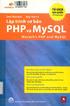 TRƯỜNG Đ CK.0000071332 Joel Murach lay Harris TÜ SACH BẢN QUYỄN FPT Polytechnic P H P v ä MySQL Murach's PHP and MySQL Khởi động nhanh với PHP & MySQL Học cách xây dựng, kiểm thử, gỡ lãi ứng dụng PHP sử
TRƯỜNG Đ CK.0000071332 Joel Murach lay Harris TÜ SACH BẢN QUYỄN FPT Polytechnic P H P v ä MySQL Murach's PHP and MySQL Khởi động nhanh với PHP & MySQL Học cách xây dựng, kiểm thử, gỡ lãi ứng dụng PHP sử
LG-P698_VNM_cover.indd
 QUI CHẾ BẢO HÀNH TIẾNGVIỆT 简体中文 E N G L I S H Để biết thêm thông tin chi tiết về sản phẩm và qui chế bảo hành Quí khách có thể truy cập Website: www.lge.com/vn Hướng dẫn Sử dụng LG-P698 P/N : MFL67445503
QUI CHẾ BẢO HÀNH TIẾNGVIỆT 简体中文 E N G L I S H Để biết thêm thông tin chi tiết về sản phẩm và qui chế bảo hành Quí khách có thể truy cập Website: www.lge.com/vn Hướng dẫn Sử dụng LG-P698 P/N : MFL67445503
التحكم بالروبوت عبر صفحة الويب
 اﻟﺘﺤﻜﻢ ﺑﺎﻟﺮوﺑﻮت ﻋﺒﺮ ﺻﻔﺤﺔ اﻟﻮﻳﺐ ﻓﻲ ﻫﺬا اﻟﻤﺸﺮوع ﺳﻨﺘﻌﻠﻢ ﻛﻴﻔﻴﺔ اﻟﺘﺤﻜﻢ ﺑﺎﻟﺮاﺳﺒﻴﺮي ﺑﺎي ﻣﻦ ﺧﻼل واﺟﻬﺔ اﻟﻮﻳﺐ. وﻫﺬا ﺳﻮف ﻳﺴﻤﺢ ﻟﻚ ﻟﻠﺘﺤﻜﻢ ﺑﺎﻟﻤﺤﺮﻛﺎت واﻹﺿﺎءة وﻏﻴﺮﻫﺎ ﻣﻦ اﻟﻘﻄﻊ اﻹﻟﻜﺘﺮوﻧﻴﺔ ﻋﺒﺮ ﺷﺒﻜﺔ اﻹﻧﺘﺮﻧﺖ. ﺳﻨﻘﻮم ﺧﻼل ﻫﺬا
اﻟﺘﺤﻜﻢ ﺑﺎﻟﺮوﺑﻮت ﻋﺒﺮ ﺻﻔﺤﺔ اﻟﻮﻳﺐ ﻓﻲ ﻫﺬا اﻟﻤﺸﺮوع ﺳﻨﺘﻌﻠﻢ ﻛﻴﻔﻴﺔ اﻟﺘﺤﻜﻢ ﺑﺎﻟﺮاﺳﺒﻴﺮي ﺑﺎي ﻣﻦ ﺧﻼل واﺟﻬﺔ اﻟﻮﻳﺐ. وﻫﺬا ﺳﻮف ﻳﺴﻤﺢ ﻟﻚ ﻟﻠﺘﺤﻜﻢ ﺑﺎﻟﻤﺤﺮﻛﺎت واﻹﺿﺎءة وﻏﻴﺮﻫﺎ ﻣﻦ اﻟﻘﻄﻊ اﻹﻟﻜﺘﺮوﻧﻴﺔ ﻋﺒﺮ ﺷﺒﻜﺔ اﻹﻧﺘﺮﻧﺖ. ﺳﻨﻘﻮم ﺧﻼل ﻫﺬا
<4D F736F F D D352DA57CA7DEA447B14D2DA475B57BBB50BADEB27AC3FEB14DA447B8D5C344>
 1. 2016 3 vá Facebook oeþ þ Îv (A) þ (B) þ (C) e þ (D) þ 2. µ p l eãs Ø Ô Ò p Ç hå Ô (A) AR (B) IA (C) VR (D) AI 3. j ¾ 4 G dº 4 G Ì Îå (A) Wi-MAX (B) AGPS (C) LTE (D) Internet 4. õ ÿ ð fvšõ 1 Î yÿ h p
1. 2016 3 vá Facebook oeþ þ Îv (A) þ (B) þ (C) e þ (D) þ 2. µ p l eãs Ø Ô Ò p Ç hå Ô (A) AR (B) IA (C) VR (D) AI 3. j ¾ 4 G dº 4 G Ì Îå (A) Wi-MAX (B) AGPS (C) LTE (D) Internet 4. õ ÿ ð fvšõ 1 Î yÿ h p
SM-G925F Sách hướng dẫn sử dụng Vietnamese. 04/2015. Rev.1.0
 SM-G925F Sách hướng dẫn sử dụng Vietnamese. 04/2015. Rev.1.0 www.samsung.com Nội dung Thông tin cơ bản 4 Đọc đầu tiên 5 Phụ kiện trong hộp 6 Sơ đồ thiết bị 8 Thẻ SIM hoặc USIM 10 Pin 15 Bật và tắt thiết
SM-G925F Sách hướng dẫn sử dụng Vietnamese. 04/2015. Rev.1.0 www.samsung.com Nội dung Thông tin cơ bản 4 Đọc đầu tiên 5 Phụ kiện trong hộp 6 Sơ đồ thiết bị 8 Thẻ SIM hoặc USIM 10 Pin 15 Bật và tắt thiết
شعبة الا علام والتواصل Département communication LE CNDH DANS LA PRESSE NATIONALE المجلس الوطني لحقوق الا نسان في الوطنية الصحافة 13/08/2015 Conseil n
 شعبة الا علام والتواصل Département communication LE CNDH DANS LA PRESSE NATIONALE المجلس الوطني لحقوق الا نسان في الوطنية الصحافة 1 ادوار اﻟﻤﺠﻠﺲ اﻟﻮﻃﻨﻲ ﻟﺤﻘﻮق اﻻﻧﺴﺎن اﻟﻤﺘﻌﻠﻘﺔ ﺑﻤﻌﺎﻟﺠﺔ ﺷﻜﺎﻳﺎت اﻟﻤﻮاﻃﻨﻴﻦ...
شعبة الا علام والتواصل Département communication LE CNDH DANS LA PRESSE NATIONALE المجلس الوطني لحقوق الا نسان في الوطنية الصحافة 1 ادوار اﻟﻤﺠﻠﺲ اﻟﻮﻃﻨﻲ ﻟﺤﻘﻮق اﻻﻧﺴﺎن اﻟﻤﺘﻌﻠﻘﺔ ﺑﻤﻌﺎﻟﺠﺔ ﺷﻜﺎﻳﺎت اﻟﻤﻮاﻃﻨﻴﻦ...
التحكم بإضاءة RGB LED من خلال واجهة رسومية عبر Matlab
 اﻟﺘﺤﻜـﻢ ﺑﺈﺿـﺎءة RGB LED ﻣـﻦ ﺧﻼل واﺟﻬﺔ رﺳﻮﻣﻴﺔ ﻋﺒﺮ Matlab اﻟﻮاﺟﻬﺎت اﻟﺮﺳﻮﻣﻴﺔ ﻫﻲ ﻋﺒﺎرة ﻋﻦ ﻋﺮض ﺑﻴﺎﻧﻲ رﺳﻮﻣﻲ ﻓﻲ ﻧﺎﻓﺬة او أﻛﺜﺮ ﻳﺘﻀﻤﻦ وﺳﺎﺋﻞ وﻣﻜﻮﻧﺎت ﺗﺘﻴﺢ ﻟﻠﻤﺴﺘﺨﺪم إﻧﺠﺎز ﻣﻬﺎم ﻓﻌﺎﻟﺔ وﺟﺬاﺑﺔ ﺿﻤﻦ ﺑﻴﺌﺔ ﻣﻌﻴﻨﺔ. ﻛﻤﺎ ﻳﻤﻜﻨﻚ
اﻟﺘﺤﻜـﻢ ﺑﺈﺿـﺎءة RGB LED ﻣـﻦ ﺧﻼل واﺟﻬﺔ رﺳﻮﻣﻴﺔ ﻋﺒﺮ Matlab اﻟﻮاﺟﻬﺎت اﻟﺮﺳﻮﻣﻴﺔ ﻫﻲ ﻋﺒﺎرة ﻋﻦ ﻋﺮض ﺑﻴﺎﻧﻲ رﺳﻮﻣﻲ ﻓﻲ ﻧﺎﻓﺬة او أﻛﺜﺮ ﻳﺘﻀﻤﻦ وﺳﺎﺋﻞ وﻣﻜﻮﻧﺎت ﺗﺘﻴﺢ ﻟﻠﻤﺴﺘﺨﺪم إﻧﺠﺎز ﻣﻬﺎم ﻓﻌﺎﻟﺔ وﺟﺬاﺑﺔ ﺿﻤﻦ ﺑﻴﺌﺔ ﻣﻌﻴﻨﺔ. ﻛﻤﺎ ﻳﻤﻜﻨﻚ
Windows Media Player Windows Media Player Bởi: Wiki Pedia Windows Media Player (tiếng Anh của Trình chơi phương tiện Windows, viết tắt WMP) là một trì
 Bởi: Wiki Pedia (tiếng Anh của Trình chơi phương tiện Windows, viết tắt WMP) là một trình đa phương tiện hỗ trợ miễn phí của Microsoft Windows để chơi các phương tiện số đồng thời là một thư viện phương
Bởi: Wiki Pedia (tiếng Anh của Trình chơi phương tiện Windows, viết tắt WMP) là một trình đa phương tiện hỗ trợ miễn phí của Microsoft Windows để chơi các phương tiện số đồng thời là một thư viện phương
hªr f ecnñ-1 l Ù¹ l f n J AeÉeÉ MäS j a (pll l), he J h NQ pªs e Hhw gm i Nl A dl l fëc el B hce fœ (f ua LaÑ«L cçl L) fëll x
 hªr f ecnñ-1 l Ù¹ l f n J AeÉeÉ MäS j a (pll l), he J h NQ pªs e Hhw gm i Nl A dl l fëc el B hce fœ (f ua LaÑ«L cçl L) fëll x ----------------------------- ----------------------------- NË j f ua/ f ua
hªr f ecnñ-1 l Ù¹ l f n J AeÉeÉ MäS j a (pll l), he J h NQ pªs e Hhw gm i Nl A dl l fëc el B hce fœ (f ua LaÑ«L cçl L) fëll x ----------------------------- ----------------------------- NË j f ua/ f ua
SM-G935F SM-G935FD Sách hướng dẫn sử dụng Vietnamese. 02/2016. Rev.1.0
 SM-G935F SM-G935FD Sách hướng dẫn sử dụng Vietnamese. 02/2016. Rev.1.0 www.samsung.com Nội dung Thông tin cơ bản 4 Đọc đầu tiên 6 Phụ kiện trong hộp 7 Sơ đồ thiết bị 9 Pin 15 Thẻ SIM hoặc USIM (thẻ nano
SM-G935F SM-G935FD Sách hướng dẫn sử dụng Vietnamese. 02/2016. Rev.1.0 www.samsung.com Nội dung Thông tin cơ bản 4 Đọc đầu tiên 6 Phụ kiện trong hộp 7 Sơ đồ thiết bị 9 Pin 15 Thẻ SIM hoặc USIM (thẻ nano
Cách khởi động P-touch Editor Trước khi sử dụng máy in này, đảm bảo đã đọc Hướng dẫn sử dụng trực tuyến này. Chúng tôi đề nghị bạn cất giữ sách hướng
 Cách khởi động P-touch Editor Trước khi sử dụng máy in này, đảm bảo đã đọc Hướng dẫn sử dụng trực tuyến này. Chúng tôi đề nghị bạn cất giữ sách hướng dẫn này ở nơi thuận tiện để tham khảo sau này. Phiên
Cách khởi động P-touch Editor Trước khi sử dụng máy in này, đảm bảo đã đọc Hướng dẫn sử dụng trực tuyến này. Chúng tôi đề nghị bạn cất giữ sách hướng dẫn này ở nơi thuận tiện để tham khảo sau này. Phiên
SỞ GIÁO DỤC VÀ ĐÀO TẠO HÀ NỘI MÃ ĐỀ 023 ĐỀ THI KHẢO SÁT CHẤT LƯỢNG LỚP 12 NĂM HỌC Môn: Toán Thời gian: 90 phút (Không kể thời gian phát đề)
 SỞ GIÁO DỤC VÀ ĐÀO TẠO HÀ NỘI MÃ ĐỀ ĐỀ THI KHẢO SÁT CHẤT LƯỢNG LỚP NĂM HỌC 8 9 Môn: Toán Thời gin: 9 phút (Không kể thời gin phát đề) Câu Cho hàm số y f ( ) có bảng biến thiên như su y / y - + - _ + -
SỞ GIÁO DỤC VÀ ĐÀO TẠO HÀ NỘI MÃ ĐỀ ĐỀ THI KHẢO SÁT CHẤT LƯỢNG LỚP NĂM HỌC 8 9 Môn: Toán Thời gin: 9 phút (Không kể thời gin phát đề) Câu Cho hàm số y f ( ) có bảng biến thiên như su y / y - + - _ + -
